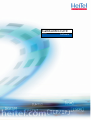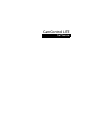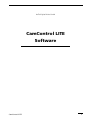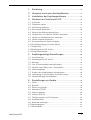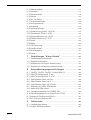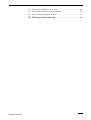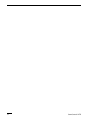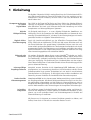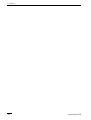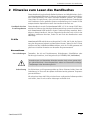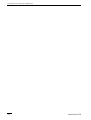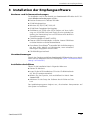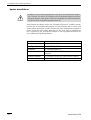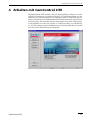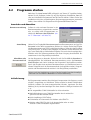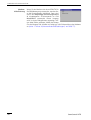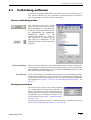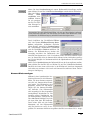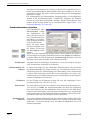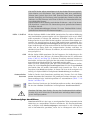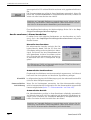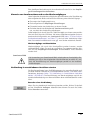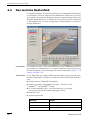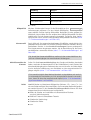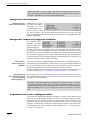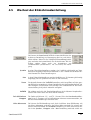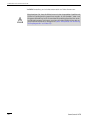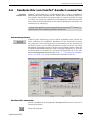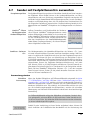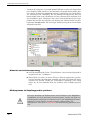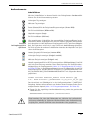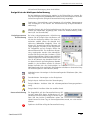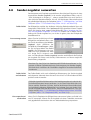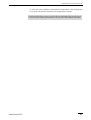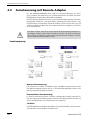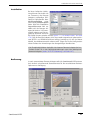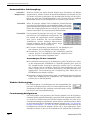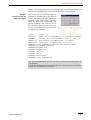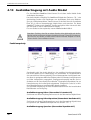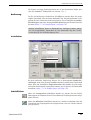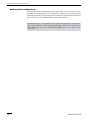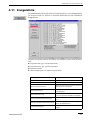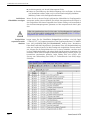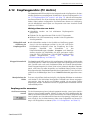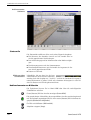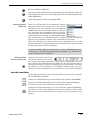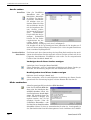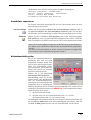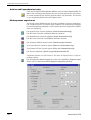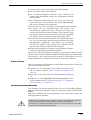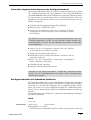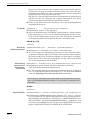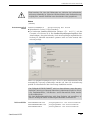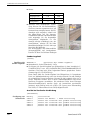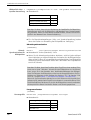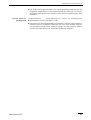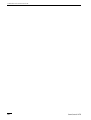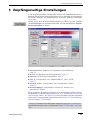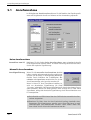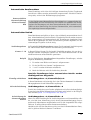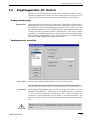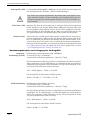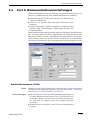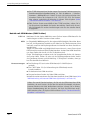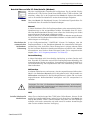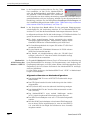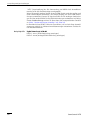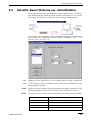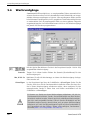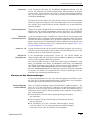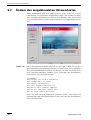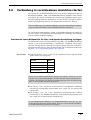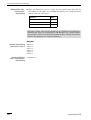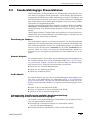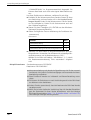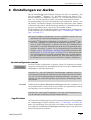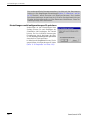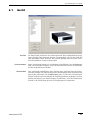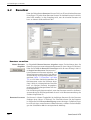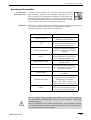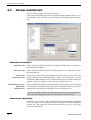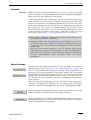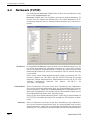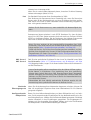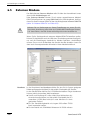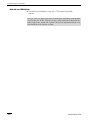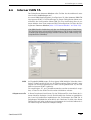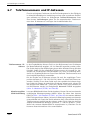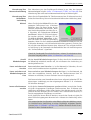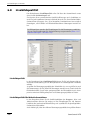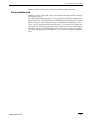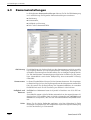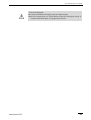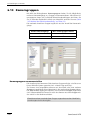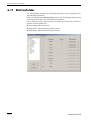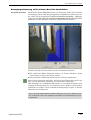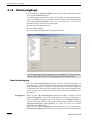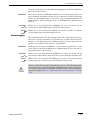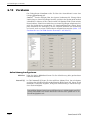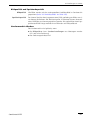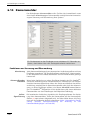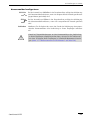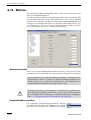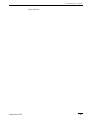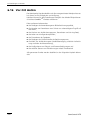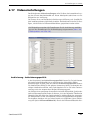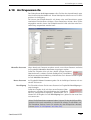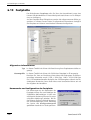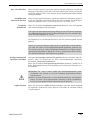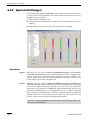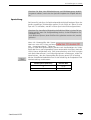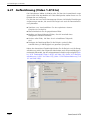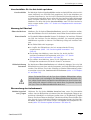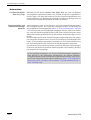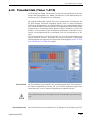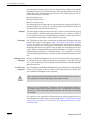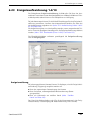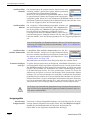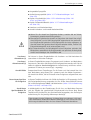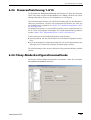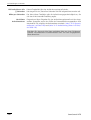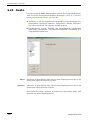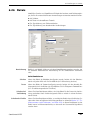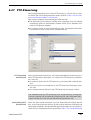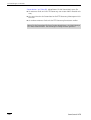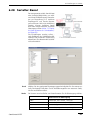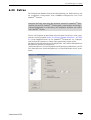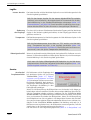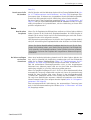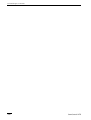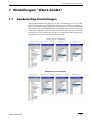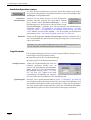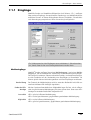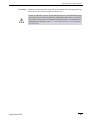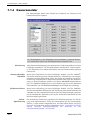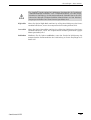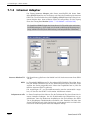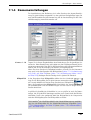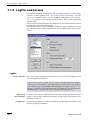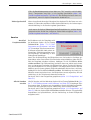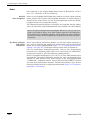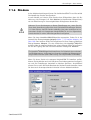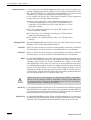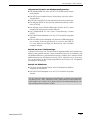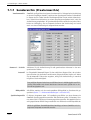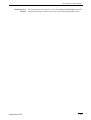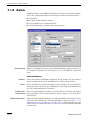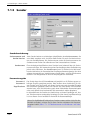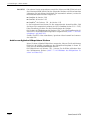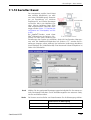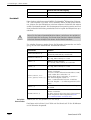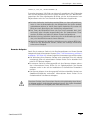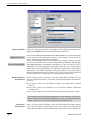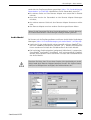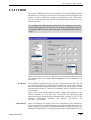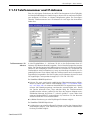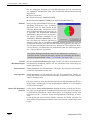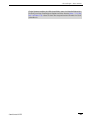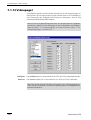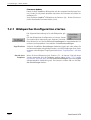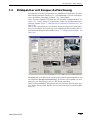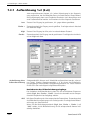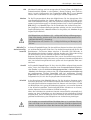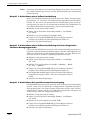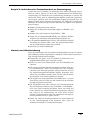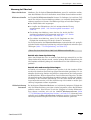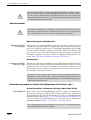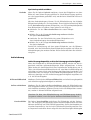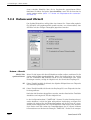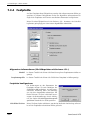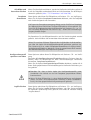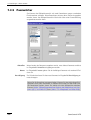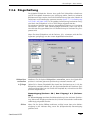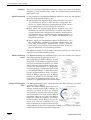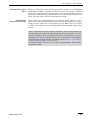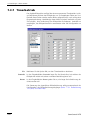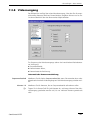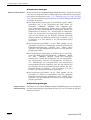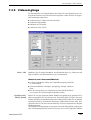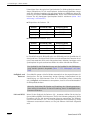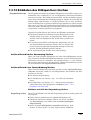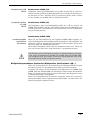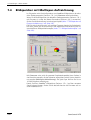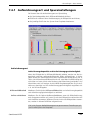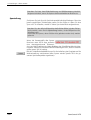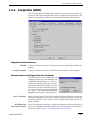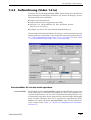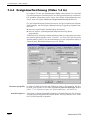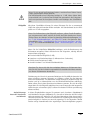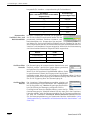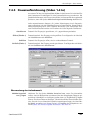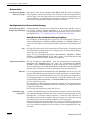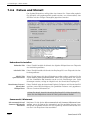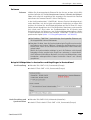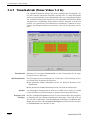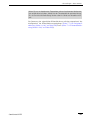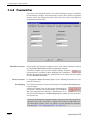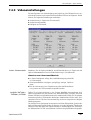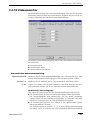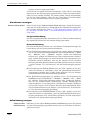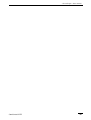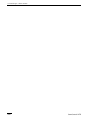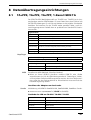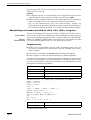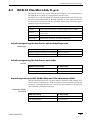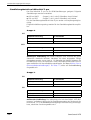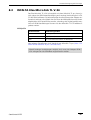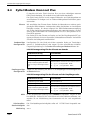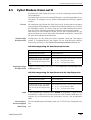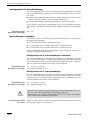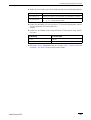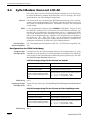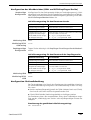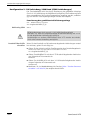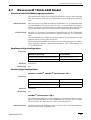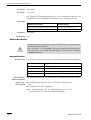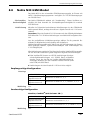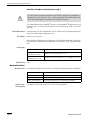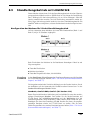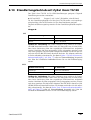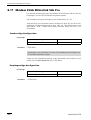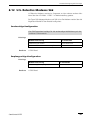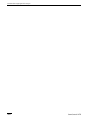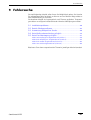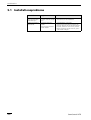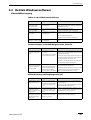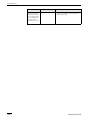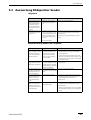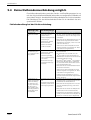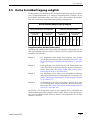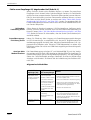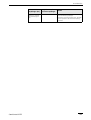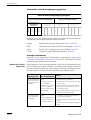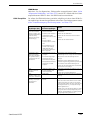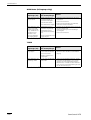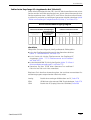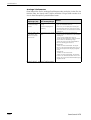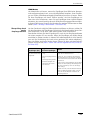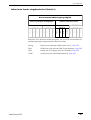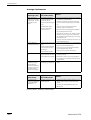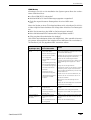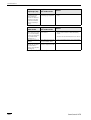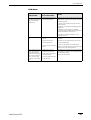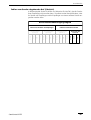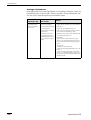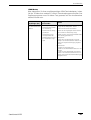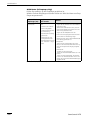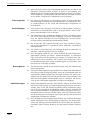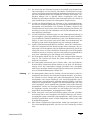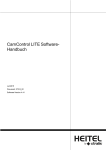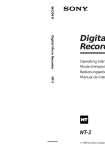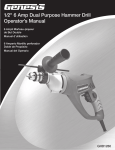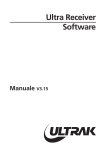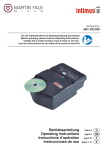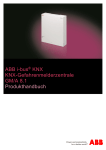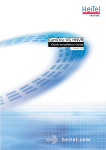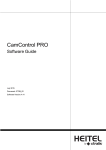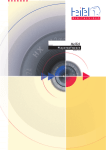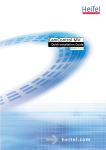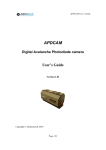Download CamControl LITE
Transcript
CamControl LITE (Deutsch) Software Version 3.31 CamControl LITE Software (Deutsch) Version 3.31 HeiTel Digital Video GmbH CamControl LITE Software CamControl LITE 3 CamControl LITE Kiel, 19.01.2005 Art.Nr.: 8.3140-D HeiTel Digital Video GmbH Kaistr. 101 24114 Kiel Germany Internet: www.heitel.com E-Mail: [email protected] Haftungsausschlüsse Das vorliegende Handbuch der HeiTel Digital Video GmbH dokumentiert den derzeitigen technischen Stand der beschriebenen Produkte. Wir bemühen uns dabei um eine möglichst vollständige und eindeutige Beschreibung, um Ihnen die Arbeit mit unseren Produkten so einfach wie möglich zu machen. Trotzdem kann das Handbuch technische Ungenauigkeiten und Druckfehler enthalten. Durch die Geschwindigkeit der technischen Entwicklung müssen wir uns auch vorbehalten, technische Änderungen und Entwicklungen einzufügen, ohne diese noch im Vorwege gesondert bekanntzugeben. HeiTel übernimmt daher keine Garantien für den Inhalt dieses Handbuches und für eine fortdauernde Geltung dieser Texte. Gleichfalls haftet HeiTel nicht für den Verlust von Informationen oder für eine falsche Verwendung von Informationen aus der Benutzung des Handbuches. HeiTel haftet insbesondere nicht für Schäden durch finanzielle Einbußen, Geschäftsverzögerungen oder Unterbrechungen und ähnliche Folgen, die aus dem Gebrauch oder dem unsachgemäßen Gebrauch dieses Handbuches entstehen, auch dann nicht, wenn HeiTel oder ein Beauftragter von HeiTel auf die Möglichkeit eines derartigen Schadens hingewiesen wurde. Unsere gesetzlichen Schadensersatzhaftung aus etwaigem Vorsatz oder aus grob fahrlässigem Verschulden bleiben hiervon selbstverständlich unberührt. HeiTel übernimmt für die in diesem Handbuch enthaltenen Angaben keine Gewähr hinsichtlich der Freiheit von gewerblichen Schutzrechten (Warenzeichen, Patente, Gebrauchsmuster etc.). Die in diesem Handbuch wiedergegebenen Waren-, Handels-, Marken- und Artikelbezeichnungen sind nicht zur Verwendung frei und unterstehen den einschlägigen Warenzeichen-, Patent-, Gebrauchs- und Geschmacksmusterschutzrechten. Die Dokumentation darf ganz oder auch nur auszugsweise nicht ohne vorherige schriftliche Einwilligung der HeiTel kopiert, übersetzt, vervielfältigt oder sonstwie auf ein elektronisches Medium oder in eine sonstige Maschine übertragen werden. Sind oder werden einzelne dieser Haftungsausschluß- und Benutzungsbestimmungen aus gesetzlichen Gründen unwirksam, so gelten die übrigen Bestimmungen davon unberührt fort. Printed in Germany © Copyright 2005 by HeiTel GmbH, Kiel 4 CamControl LITE 1 Einleitung ........................................................................................... 9 2 Hinweise zum Lesen des Handbuches 3 Installation der Empfangssoftware 4 Arbeiten mit CamControl LITE .......................... 11 ................................ 13 .......................................... 15 4.1 Quickstart .............................................................................................. 16 4.2 Programm starten ................................................................................ 19 4.3 Verbindung aufbauen ........................................................................ 21 4.4 Das zentrale Bedienfeld ...................................................................... 28 4.5 Wechsel der Bildschirmdarstellung .................................................. 31 4.6 Senderarchiv von CamTel®-Sendern auswerten ........................... 33 4.7 Sender mit Festplattenarchiv auswerten ........................................ 35 4.8 Sender-Logdatei auswerten .............................................................. 41 4.9 Fernsteuerung mit Remote Adapter ................................................ 44 4.10 Audioübertragung mit Audio Modul .............................................. 48 4.11 Ereignisliste ........................................................................................... 51 4.12 Empfangsarchiv (PC Archiv) .............................................................. 53 4.13 Progammparameter ............................................................................ 60 5 Empfängerseitige Einstellungen 5.1 5.2 5.3 5.4 5.5 5.6 5.7 5.8 5.9 Anrufannahme ..................................................................................... 70 Empfangsarchiv (PC Archiv) .............................................................. 73 Benutzer ................................................................................................ 76 Port A (Kommunikationseinstellungen) .......................................... 77 Serieller Kanal (Externe ser. Schnittstelle) ....................................... 83 Wachrundgänge .................................................................................. 84 Ändern des eingeblendeten Hinweistextes .................................... 86 Verbindung in verschiedenen Ansichten starten .......................... 87 Senderabhängige Steuerdateien ...................................................... 89 6 Einstellungen svr-Geräte ...................................... 69 ....................................................... 91 6.1 Gerät ...................................................................................................... 93 6.2 Benutzer ................................................................................................ 94 6.3 Datum und Uhrzeit .............................................................................. 96 6.4 Netzwerk (TCP/IP) ................................................................................ 98 6.5 Externes Modem ................................................................................ 100 6.6 Interner ISDN TA ................................................................................ 103 6.7 Telefonnummern und IP-Adressen ................................................ 104 6.8 Livebildqualität ................................................................................... 106 6.9 Kameraeinstellungen ........................................................................ 108 6.10 Kameragruppen ................................................................................. 110 6.11 Motionfelder ....................................................................................... 112 CamControl LITE 5 6.12 Alarmeingänge ................................................................................... 114 6.13 Voralarm .............................................................................................. 116 6.14 Kameramelder .................................................................................... 118 6.15 Motion ................................................................................................. 120 6.16 Vor Ort Archiv .................................................................................... 122 6.17 Videoeinstellungen ............................................................................ 123 6.18 Archivpassworte ................................................................................. 125 6.19 Festplatte ............................................................................................. 126 6.20 Spureinstellungen .............................................................................. 128 6.21 Aufzeichnung (Video 1-4/10 In) ..................................................... 130 6.22 Timerbetrieb (Timer 1-4/10) ............................................................ 133 6.23 Ereignisaufzeichnung 1-4/10 .......................................................... 135 6.24 Daueraufzeichnung 1-4/10 ............................................................. 139 6.25 Audio .................................................................................................... 144 6.26 Relais ..................................................................................................... 145 6.27 PTZ-Steuerung .................................................................................... 147 6.28 Serieller Kanal ..................................................................................... 149 6.29 Videoausgang ..................................................................................... 151 6.30 Extras .................................................................................................... 153 7 Einstellungen "ältere Geräte" 7.1 7.2 7.3 7.4 Senderseitige Einstellungen ............................................................. 157 Bildspeicherkonzepte ........................................................................ 191 Bildspeicher mit Einspur-Aufzeichnung ........................................ 193 Bildspeicher mit Multispur-Aufzeichnung .................................... 218 8 Datenübertragungseinrichtungen ......................................... 157 ............................... 243 8.1 TA+PPX, TA+PP2, TA+PPP, 1-Kanal ISDN TA .............................. 243 8.2 ISDN-TA Elsa Microlink TL pro ........................................................ 245 8.3 ISDN-TA Elsa Microlink TL V.34 ...................................................... 247 8.4 ZyXel Modem Omni.net Plus ........................................................... 248 8.5 ZyXel Modem Omni.net D ............................................................... 249 8.6 ZyXel Modem Omni.net LCD+M .................................................... 252 8.7 Wavecom M 1200A GSM Modul .................................................. 255 8.8 Nokia N30 GSM Modul .................................................................... 257 8.9 Standleitungsbetrieb mit LOGEM 928 .......................................... 259 8.10 Standleitungsbetrieb mit ZyXel Omni TA128 .............................. 261 8.11 Modem ELSA Mikrolink 56k Pro .................................................... 262 8.12 U.S. Robotics Modems 56k ............................................................. 263 9 Fehlersuche ................................................................................... 265 9.1 Installationsprobleme ........................................................................ 266 9.2 Betrieb Windowssoftware ............................................................... 267 6 CamControl LITE 9.3 Auswertung Bildspeicher Sender ................................................... 269 9.4 Keine Nullmodemverbindung möglich ......................................... 270 9.5 Keine Fernübertragung möglich ..................................................... 271 10 Software-Lizenzvertrag CamControl LITE ........................................................ 291 7 8 CamControl LITE 1 Einleitung 1 Einleitung Die digitale Videotechnik hält in weiten Bereichen der Sicherheitstechnik Einzug. Mit einem Produkt der Firma HeiTel haben Sie in eine moderne und zukunftssichere Technik investiert, die auch weit in das neue Jahrtausend Bestand haben wird. Kompetenter Partner in Sachen Digitalvideo Seit 1990 ist die Firma HeiTel Pionier auf dem Gebiet der digitalen Bildspeicherung und digitalen Videofernüberwachung. Eine rasante Entwicklung in allen Bereichen der Hard- und Software erlaubt die Herstellung von immer komplexeren und leistungsfähigeren Systemen. Digitale Bildspeicherung Als Endgerät steht Ihnen u. a. unser digitaler Bildspeicher CamDiscsvr zur Verfügung. Durch die Entnahme der Wechselfestplatte und dezentrale Auswertung im handelsüblichen PC, erhalten Sie ein kostengünstiges und marktgerechtes Produkt zur digitalen Videoaufzeichnung. Digitale VideoFernübertragung Durch die Anschlussmöglichkeit an das öffentliche Fernsprechnetz (ISDN, PSTN, GSM) oder an Netzwerke (TCP/IP) sind alle unsere Produkte auch aus der Ferne bedienbar. Die gespeicherten Videobilder können trotz der noch immer relativ geringen Bandbreite des Telefonnetzes komfortabel und schnell ausgewertet werden. Die Übertragung von Livebildern ermöglicht eine sofortige Einsichtnahme in das Objekt. Mit unseren Systemen eröffnen sich völlig neue Anwendungsgebiete und zusätzliche Märkte. Einbruch oder Fehlalarm? Als weitere Endgeräte stehen Ihnen unsere CamTelsvrProdukte zur Verfügung. Mit integriertem ISDN-Adapter, externem Modem stehen Ihnen leicht zu installierende, qualitativ hochwertige Produkte für die Videofernüberwachung zur Verfügung. Die Speicherung von Voralarmbildern vor dem eigentlichen Alarm liefert Ihnen in sekundenschnelle sichere Entscheidungsgrundlagen zur Alarmverifizierung. Leistungsfähige Empfangssoftware Kernstück unserer Produkte ist die CamControl LITE Software, die eine Konfiguration und Auswertung sämtlicher HeiTel-Produkte erlaubt. Dieses Softwareprodukt liegt unseren Endgeräten bei und steht in verschiedenen Fremdsprachen zur Verfügung. Es ermöglicht eine einfache Installation und Steuerung unserer Produkte mit handelsüblichen Personalcomputern. Professionelles Videomanagement CamControl PRO ist eine konsequente Weiterentwicklung unserer bewährten Empfangssoftware. Mit dieser Windowssoftware können bis zu vier Sender gleichzeitig aufgeschaltet und die Bilder zur Alarmverifizierung oder zu Routinekontrollen gleichzeitig auf einem Bildschirm angezeigt werden. Optimal für Wachzentralen oder Anwendungen mit komplexen Anforderungen. LeitstellenIntegration Wir verfolgen unsere Produktphilosophie konsequent weiter und bieten Ihnen auch die Möglichkeit, unsere Systeme in bestehende Leitstellen zu integrieren, um so ein optimales Alarm- und Videomanagement in Hinblick auf Alarmverifizierung zu realisieren. Wir freuen uns, Ihr Interesse an unseren Produkten geweckt zu haben, und hoffen, Ihnen auch in Zukunft ein wertvoller Partner zu sein. CamControl LITE 9 1 Einleitung 10 CamControl LITE 2 Hinweise zum Lesen des Handbuches 2 Hinweise zum Lesen des Handbuches Dieses Handbuch beschreibt alle Bedienfunktionen und Möglichkeiten, die Ihnen CamControl LITE bietet. Es können Sendersysteme mit unterschiedlichstem Leistungsumfang mit dieser Software betrieben werden. Aus diesem Grund kann es vorkommen, dass nicht alle senderspezifischen Einstellungen und Funktionen für Ihr spezielles System von Bedeutung sind. Lassen Sie die entsprechenden Kapitel beim Lesen des Handbuchs einfach aus. Handbuch-Version Erstellungsdatum Dieses Handbuch wurde für CamControl LITE V 3.30 im Januar 2005 überarbeitet. Im Rahmen der ständigen Weiterentwicklung unserer Produkte wird auch CamControl LITE laufend in Ihrem Funktionsumfang erweitert. Nachträge zu diesem Handbuch, die zum Zeitpunkt des Druckes noch nicht in das Handbuch einfliessen konnten, finden Sie am Ende des Handbuches unter Nachträge. F1-Hilfe CamControl LITE enthält eine umfangreiche F1-Hilfe, die Sie bei der Benutzung des Programms jederzeit zu Rate ziehen können. Wenn Sie die F1-Taste drücken oder die Schaltfläche Hilfe anklicken, wird die F1-Hilfe gestartet und gibt ihnen nützliche Hinweise zum aktuellen Programmzustand. Konventionen Hervorhebungen Textstellen, die sich auf Produktnamen, Dialogfenster, Schaltflächen oder Zeichnungen beziehen, sind fett gedruckt (z.B. ENTER, OK, Verbinden). Anmerkungen und besondere Hinweise werden durch einen grauen Kasten gekennzeichnet. Ausrufungszeichen weisen auf besonders wichtige Textpassagen oder Anmerkungen hin. Orientierung Die Stichwörter und Programmsymbole am linken Seiterand sollen ihnen die Orientierung im Text und das spätere Auffinden bereits gelesener Textpassagen vereinfachen. Wir wünschen Ihnen viel Erfolg mit dem Ihnen vorliegenden Softwareprodukt und hoffen, dass Sie mit unseren Leistungen zufrieden sind. CamControl LITE 11 2 Hinweise zum Lesen des Handbuches 12 CamControl LITE 3 Installation der Empfangssoftware 3 Installation der Empfangssoftware Hardware- und Softwareanforderungen Zur Installation und für den Betrieb von CamControl LITE sollte der PC folgende Mindestanforderungen erfüllen: ■ Pentium-Prozessor mit Taktrate 200 MHz. ■ 32 MB Arbeitsspeicher. ■ Windows 95, 98, NT, ME, 2000, XP. ■ 20 MB freier Festplatten-Speicherplatz. ■ Grafikkarte mit 32768 oder 65536 Farben und einer Auflösung von 1024x768 Pixel (small Fonts) für eine optimale Darstellung, bei Verwendung von nur 256 Farben wird das Bild in Graustufen angezeigt. ■ COM-Schnittstelle mit UART (16550). ■ Externer ISDN-Terminaladapter und/oder interne ISDN-Karte und/oder Modem und/oder Netzwerkkarte. ■ Soundkarte (Soundblaster®-kompatibel bei Audioübertragung mit dem Audio Modul) und Lautsprecher, wenn akustische Meldungen ausgegeben werden sollen. ■ CD-ROM-fähiges Laufwerk. Lizenzbestimmungen Die mit dem Sender ausgelieferte CamControl LITE berechtigt nur zur Installation und zum Betrieb an einem PC-Arbeitsplatz. (siehe “10 Software-Lizenzvertrag” auf Seite 291). Installation durchführen Führen Sie die Installation bitte in folgender Weise aus: ■ Starten Sie Windows. ■ Legen Sie die HeiTel Installations-CD in das CD-ROM-Laufwerk ein. Die CD startet automatisch. ■ Wählen Sie eine Sprache, und anschließend im Menü CamControl LITE. ■ Aktivieren Sie das Setup der Software durch Klicken auf das Icon. Das Installationsprogramm beginnt nun, die einzelnen Komponenten auf dem System zu installieren. CamControl LITE 13 3 Installation der Empfangssoftware Update durchführen Installieren Sie die Empfangssoftware nicht über eine bestehende Installation. Löschen Sie vorher die Software und die Programmgruppe mit dem Windows-Explorer oder geben Sie bei der Installation ein neues Verzeichnis und einen neuen Programmgruppennamen an. Wenn bereits eine ältere Version der Software auf Ihrem PC installiert wurde, können Sie die aktuelle Konfiguration und das aktuelle Archiv sichern und später weiter verwenden. Sichern Sie dazu die unten aufgeführten Dateien in einem Verzeichnis Ihrer Wahl. Nachdem Sie die neue Version installiert haben, kopieren sie die gesicherten Dateien in das Programmverzeichnis der neu installierten Empfangssoftware. 14 Inhalt Datei Telefonnummern C:\CAMTEL\TELEFON.INI Konfiguration C:\CAMTEL\CAMTEL.INI Firmatext C:\CAMTEL\FIRMA.TXT Archiv C:\CAMTEL\CAMARC.CTW (auch anderer Name möglich) Remote Adapter C:\CAMTEL\YZxxxxx.R01 (verschiedene Dateien) Wachrundgang C:\CAMTEL\ROUNDS32.RDS CamControl LITE 4 Arbeiten mit CamControl LITE 4 Arbeiten mit CamControl LITE Mit CamControl LITE betreiben Sie eine leistungsfähige Software, die eine Vielzahl an Funktionen zur Alarmverifizierung, für Routinekontrollen und zur Steuerung von Fernwirksystemen zur Verfügung stellt. In übersichtlichen Dialogen konfigurieren Sie CamControl LITE entsprechend Ihren persönlichen Anforderungen. Die Software erkennt automatisch das jeweils aufgeschaltete Sendergerät und passt sich diesem in Funktionsumfang und Darstellung an. Auf diese Weise werden Fehlbedienung und Fehlkonfiguration minimiert und eine leichte Handhabung gewährleistet. CamControl LITE 15 4 Arbeiten mit CamControl LITE 4.1 Quickstart Erste Schritte Nachdem die Software installiert wurde, können Sie mit wenigen Handgriffen die notwendigen Einstellungen vornehmen, um eine Datenverbindung zu Ihrem Sender aufbauen und Livebilder empfangen zu können. Voraussetzung für einen erfolgreichen Quickstart ist ein betriebsbereites Sendergerät und eine vollständig installierte Empfangssoftware. Das Vorgehen ist für die unterschiedlichen Verbindungsarten (Nullmodem, TCP/IP, ISDN...) geringfügig unterschiedlich. Fahren Sie also mit dem Abschnitt fort, der Ihre Anwendung beschreibt. Nullmodemverbindung, Sender mit externer V.24 Schnittstelle (Quickstart) Anschließen ■ Schließen Sie das Sendegerät mit dem mitgelieferten speziellen Nullmodemkabel an einer freien COM-Schnittstelle Ihres PC an und schalten Sie die Versorgungsspannung des Gerätes ein. Konfigurieren ■ Starten Sie CamControl LITE. Klicken Sie auf die Schaltfläche Einstellungen. Es erscheint das Dialogfenster Empfänger-Einstellungen. Klicken Sie in der Liste Auswahl auf Port A. Deaktivieren Sie ggf. die Optionen TCP/IP und CAPI 2.0. Wählen Sie in der Gruppe Modem aus der Dropdown-Liste Mode = "Normal". Wählen Sie in der Dropdown-Liste Port die COM-Schnittstelle aus, an die Sie den Sender angeschlossen haben. In der Dropdown-Liste Baud wählen Sie die serielle Übertragungsgeschwindigkeit aus, auf die auch Ihr Sendergerät eingestellt ist (nach Rücksetzen bzw. in Werkseinstellungen meist 115200 Baud). Anschließend klicken Sie auf die Schaltfläche OK. Verbinden ■ Klicken Sie auf die Schaltfläche Verbinden. Nun wird eine Verbindung zum Sender aufgebaut. Online ■ Nachdem die Sendereinstellungen geladen wurden, beginnt die Bildübertragung. Ein Fortschrittsbalken in der Statuszeile zeigt den laufenden Datenempfang. Wählverbindung mit interner ISDN-Karte (Quickstart) 16 Voraussetzung ■ Voraussetzung für diese Betriebart ist eine korrekt in Ihrem PC installierte ISDN-Karte und ein vorhandener ISDN-Anschluss. Konfigurieren ■ Starten Sie CamControl LITE. Klicken Sie auf die Schaltfläche Einstellungen. Es erscheint das Dialogfenster Empfänger-Einstellungen. Klicken Sie nun in der Liste Auswahl auf Port A. Deaktivieren Sie ggf. die Option TCP/IP. Wählen Sie in der Gruppe Modem aus der Dropdown-Liste Mode = "Aus". Markieren Sie die Option CAPI 2.0. Tragen Sie ggf. im Eingabefeld MSN Ihre MSN ein. Anschließend klicken Sie auf die Schaltfläche OK. Telefonnummer eintragen ■ Klicken Sie auf die Schaltfläche Verbinden. Es erscheint nun das Senderverzeichnis. Klicken Sie auf Hinzufügen. Im nun erscheinenden Dialogfenster Sendereintrag geben Sie den Sendernamen sowie die Telefonnummer eines HeiTel-kompatiblen Senders in den entsprechenden Feldern ein. Einen geeigneten Sender können Sie zum Beispiel der DemosenderListe (zu finden auf der Informations-CD) entnehmen. Markieren Sie rechts neben der Telefonnummer die Option CAPI und bestätigen Sie Ihre Angaben mit OK. Das Dialogfenster Sendereintrag wird nun geschlossen und CamControl LITE 4 Arbeiten mit CamControl LITE Sie befinden sich wieder im Senderverzeichnis. Verbinden ■ Sie befinden sich noch im Senderverzeichnis. In der Senderliste ist der gewünschte Sender markiert. Klicken Sie nun auf die Schaltfläche Anwahl. Die Software beginnt mit dem Wählvorgang und dem Verbindungsaufbau. Online ■ Nachdem die Fernverbindung aufgebaut wurde und die Sendereinstellungen geladen wurden, beginnt die Bildübertragung. Ein Fortschrittsbalken in der Statuszeile zeigt den laufenden Datenempfang. Wählverbindung mit Modem oder externen ISDN-TA (Quickstart) Anschließen/ Vorbereiten ■ Schließen Sie das Modem bzw. den ISDN-TA an einer freien COM-Schnittstelle Ihres PC an und schalten Sie die Versorgungsspannung des Gerätes ein. Beenden Sie alle Programme die möglicherweise Ihr Modem oder den IDSN-TA verwenden (auch Faxprogramme). Konfigurieren ■ Starten Sie CamControl LITE und klicken Sie auf die Schaltfläche Einstellungen. Es erscheint das Dialogfenster Empfänger-Einstellungen. Klicken Sie nun in der Liste Auswahl auf Port A. Deaktivieren Sie ggf. die Optionen TCP/IP und CAPI 2.0. Wählen Sie in der Gruppe Modem aus der Dropdown-Liste Mode = "Normal". Wählen Sie in der Dropdown-Liste Port die COM-Schnittstelle aus, an die Sie das Modem oder den ISDN-TA angeschlossen haben. In der Dropdown-Liste Baud wählen Sie eine geeignete serielle Übertragungsgeschwindigkeit aus (ISDN-Verbindungen:115200 Baud, Analog-Verbindungen:38400-115200 Baud). Im Eingabefeld Modeminit. können Sie ein AT-Kommando eingeben, mit dem Ihr Modem initialisiert wird (siehe “5.4 Port A (Kommunikationseinstellungen)” auf Seite 77). Im Eingabefeld Präfix 1 geben Sie "ATD" ein. Anschließend klicken Sie auf die Schaltfläche OK. Das Dialogfenster wird geschlossen und die Software initialisiert das angeschlossene Modem. Telefonnummer eintragen ■ Klicken Sie auf die Schaltfläche Verbinden. Es erscheint nun das Senderverzeichnis. Klicken Sie auf Hinzufügen. Im nun erscheinenden Dialogfenster Sendereintrag geben Sie den Sendernamen sowie die Telefonnummer eines HeiTel-kompatiblen Senders in den entsprechenden Feldern ein. Einen geeigneten Sender können Sie zum Beispiel der DemosenderListe (zu finden auf der Informations-CD) entnehmen. Achten Sie darauf, dass die Option Präfix 1 markiert ist. Deaktivieren Sie ggf. die Option CAPI. Bestätigen Sie Ihre Angaben nun mit OK. Das Dialogfenster Sendereintrag wird geschlossen und Sie befinden sich wieder im Senderverzeichnis. Verbinden ■ Sie befinden sich noch im Senderverzeichnis. In der Senderliste ist der gewünschte Sender markiert. Klicken Sie nun auf die Schaltfläche Anwahl. Die Software beginnt mit dem Wählvorgang und dem Verbindungsaufbau. Online ■ Nachdem die Fernverbindung aufgebaut wurde und die Sendereinstellungen geladen wurden, beginnt die Bildübertragung. Ein Fortschrittsbalken in der Statuszeile zeigt den laufenden Datenempfang. CamControl LITE 17 4 Arbeiten mit CamControl LITE Verbindung über Netzwerk, TCP/IP (Quickstart) 18 Voraussetzung ■ Voraussetzung für den Netzwerkbetrieb eines HeiTel-Senders ist ein PC mit Netzwerkanschluss und eingerichtetem TCP/IP Protokoll oder ein aktiver Internetzugang. Wenden Sie sich gegebenfalls an Ihren Netzwerkadministrator. Konfigurieren ■ Starten Sie CamControl LITE. Klicken Sie auf die Schaltfläche Einstellungen. Es erscheint das Dialogfenster Empfänger-Einstellungen. Klicken Sie nun in der Liste Auswahl auf Port A. Deaktivieren Sie ggf. die Option CAPI. Wählen Sie in der Gruppe Modem aus der Dropdown-Liste Mode = "Aus". Markieren Sie die Option TCP/IP. Anschließend klicken Sie auf die Schaltfläche OK. Telefonnummer eintragen ■ Klicken Sie auf die Schaltfläche Verbinden. Es erscheint das Senderverzeichnis. Klicken Sie auf Hinzufügen. Es erscheint nun das Dialogfenster Sendereintrag. Geben Sie im Eingabefeld Sendername eine Bezeichnung für Ihren Sender ein. Im Eingabefeld IP-Adresse/Telefonnummer+Wählpräfix tragen Sie die IP-Adresse eines HeiTel-kompatiblen Senders ein (z.B.: IP-Sender, 123.123.123.123). Achten Sie darauf, die einzelnen Felder der IP-Adresse mit Punkten voneinander zu trennen. Bestätigen Sie Ihre Angaben nun mit OK. Das Dialogfenster Sendereintrag wird geschlossen und Sie befinden sich wieder im Senderverzeichnis. Verbindung ■ Sie befinden sich noch im Senderverzeichnis. In der Senderliste ist der gewünschte Sender markiert. Klicken Sie nun auf die Schaltfläche Anwahl. Die Software beginnt mit dem Verbindungsaufbau. Online ■ Nachdem die Netzwerkverbindung zum Sender hergestellt wurde und die Sendereinstellungen geladen wurden, beginnt die Bildübertragung. Ein Fortschrittsbalken in der Statuszeile zeigt den laufenden Datenempfang. CamControl LITE 4 Arbeiten mit CamControl LITE 4.2 Programm starten Nachdem Sie CamControl LITE erfolgreich auf Ihrem PC installiert haben, starten Sie die Software, indem Sie auf die Windows-Schaltfläche Start klicken und den Befehl Programme/CamTel/CamTel wählen. Sollten Sie bei der Installation nicht den vorgeschlagenen Programmgruppennamen verwendet haben, dann wählen Sie entsprechend Programme/IhrName/CamTel. Anmelden und Abmelden Benutzerverwaltung Sollten ein oder mehrere Benutzer in der Benutzerverwaltung eingerichtet worden sein, so erfolgt nach Programmstart zunächst die Benutzer-Identifikation. (siehe “5.3 Benutzer” auf Seite 76). Anmeldung Geben Sie im Eingabefeld Benutzername Ihren Benutzernamen und ggf. Ihr Passwort in den dafür vorgesehenen Feldern ein. Achten Sie bei der Eingabe des Benutzernamens auf Groß- und Kleinschreibung. Sollte eine der Eingaben nicht richtig sein, so ertönt nach Betätigen von OK ein kurzer Warnton und der Cursor wechselt zur fehlerhaften Eingabe. Erst nach einer korrekten Identifikation wird die Software gestartet und dieser Vorgang einschließlich Benutzername in der Ereignisliste protokolliert. Abmelden oder Benutzerwechsel Um das Programm zu beenden, klicken Sie auf die Schaltfläche Beenden im Hauptbedienfeld. Bei aktivierter Benutzerverwaltung muss die BenutzerIdentifikation auch beim Verlassen des Programms durchgeführt werden. Durch die Eingabe eines anderen Benutzernamens und Passwortes kann zu diesem Zeitpunkt auch ein Benutzerwechsel durchgeführt werden. Programmende oder Benutzerwechsel werden in der Ereignisliste protokolliert. Wenn noch eine Verbindung zu einem Sender besteht, beendet einmaliges Anklicken der Schaltfläche Beenden nur diese Verbindung. Initialisierung Bei Programmstart werden alle wichtigen Komponenten des Systems, soweit möglich, eingerichtet und initialisiert. Sollte es dabei zu einem Fehlverhalten kommen, erhalten Sie einen entsprechenden Hinweis. Ignorieren Sie diese Meldung nicht, sondern beseitigen Sie deren Ursache. Häufige Ursachen sind u. a.: CamControl LITE ■ Die ausgewählte COM-Schnittstelle ist nicht vorhanden. ■ Mehrfachbelegung von COM-Schnittstellen durch andere Programme oder den seriellen Kanal. ■ Nicht installierter CAPI-Treiber. ■ Fehlerhaftes AT-Kommando für Modem oder ISDN-TA. ■ Modem oder ISDN-TA sind nicht eingeschaltet oder an einer anderen COM-Schnittstelle angeschlossen. 19 4 Arbeiten mit CamControl LITE ModemInitialisierung 20 Wenn Sie ein Modem oder einen ISDN-TA für die Bildübertragung verwenden, werden diese bei Programmstart initialisiert. Dazu wird das in den Empfänger-Einstellungen/Port A eingetragenen AT-Kommando im Feld Modeminit. verwendet. Dieser Vorgang wird in einem Dialogfenster angezeigt. Sollten dabei Fehler auftreten, bleibt das Fenster für eine längere Zeit sichtbar und zeigt ggf. die Fehlermeldung des Modems an (siehe “5.4 Port A (Kommunikationseinstellungen)” auf Seite 77). CamControl LITE 4 Arbeiten mit CamControl LITE 4.3 Verbindung aufbauen Sie können mit CamControl LITE sowohl selbst aktiv eine Verbindung zu einem Sender aufbauen, als auch automatisch Wachrundgänge durchführen oder eingehende Anrufe bzw. Alarme bearbeiten. Aktiver Verbindungsaufbau Eine Verbindung zu einem Sender bauen Sie durch Anklicken der Schaltfläche Verbinden im zentralen Bedienfeld auf. In der alphabetisch sortierten Senderliste des Senderverzeichnisses wählen Sie den gewünschten Sender aus. Durch einen Doppelklick auf diesen Eintrag oder über die Schaltflächen für die Anwahl wird der Verbindungsaufbau gestartet. Direktverbindung Wenn Ihr Sender direkt über das spezielle Nullmodemkabel am Empfangs-PC angeschlossen oder über eine Standleitung verbunden ist, erscheint kein Senderverzeichnis. Nach Betätigen der Schaltfläche Verbinden wird sofort mit dem Verbindungsaufbau begonnen. Standleitung Ist der Sender über eine Standleitung verbunden und die Empfängersoftware entsprechend konfiguriert, wird etwa alle 20 Sekunden automatisch versucht, eine Verbindung aufzubauen, auch wenn die Schaltfläche Verbinden nicht betätigt wird (siehe “5.4 Port A (Kommunikationseinstellungen)” auf Seite 77). Senderpasswortschutz Sie können Ihren Sender durch zwei Passwörter vor unberechtigter Einsichtnahme schützen. In diesem Fall werden Sie nach erfolgreichem Verbindungsaufbau zunächst zur Passworteingabe aufgefordert. Erst anschließend erhalten Sie Zutritt zu diesem Sender (siehe “Passwortvergabe” auf Seite 176). Diesen Vorgang können Sie auch mit Hilfe der autom. Passwörter automatisieren (siehe “Automatisches Passwort” auf Seite 25). CamControl LITE 21 4 Arbeiten mit CamControl LITE Bei eingehenden Anrufen bzw. Alarmen wird keine Passwortabfrage durchgeführt. In diesem Fall wählt der Sender einen berechtigten Empfänger (hinterlegt in den Sendereinstellungen unter Telefon/IP-Nr.) an. Referenzbildübersicht einblenden Bei Bedarf können Sie die Ansicht des Senderverzeichnisses um die Referenzbildübersicht erweitern. Insbesondere bei einer Vielzahl von Sendereinträgen wird somit Ihre Suche nach einem bestimmten Sender erleichtert. Wenn Sie die Übersicht der Referenzbilder für die Sendereinträge sehen wollen, klicken Sie auf die grafische Schaltfläche Referenzbilder anzeigen. Die Übersicht wird solange dauerhaft auf der rechten Seite im Senderverzeichnis eingeblendet, bis die Schaltfläche wieder deaktiviert wird. Die Einstellung dieser Schaltfläche wird beim Verlassen des Senderverzeichnisses gespeichert. Referenzbilder bearbeiten Jedem Sendereintrag können Sie im Senderverzeichnis bis zu 11 Referenzbilder hinzufügen. Die dem ausgewählten Sender zugehörigen Bilder werden zum einen als kleine Vorschaubilder in der Referenzbilderliste angezeigt. In dem unter der Liste befindlichen Bildfenster wird außerdem das aktivierte Vorschaubild vergrößert dargestellt. Bei der Auswahl eines Senders ist zunächst immer das erste Vorschaubild aktiv. Durch einfaches Anklicken ist jedes Bild der Liste aktivierbar. Zum anderen können die Bilder während einer Verbindung als Kamera-Hints eingeblendet werden. Neu hinzufügen oder bearbeiten können Sie Referenzbilder im Dialogfenster Sendereintrag (Aufrufen über die Ändern- bzw. Hinzufügen-Schaltflächen im Senderverzeichnis). 22 CamControl LITE 4 Arbeiten mit CamControl LITE Wenn Sie dem Sendereintrag ein neues Referenzbild hinzufügen wollen, dann klicken Sie auf die Schaltfläche Hinzufügen unterhalb der Bilderliste. Über das Dialogfenster Referenzbilder auswählen können Sie ein geeignetes Bild im JPEGoder Bitmap-Format auswählen. Verwenden Sie nach Möglichkeit Bilder, die sich auf dem lokalen Laufwerk Ihres Rechners befinden, da das Laden von Bildern über Netzwerk unter Umständen die Bildübertragung erheblich beeinträchtigen kann. Durch Anklicken der Schaltfläche Öffnen wird das Fenster Bildbezeichnung bearbeiten aufgerufen. Außerdem erscheint dieses Fenster, wenn Sie im Sendereintrag ein vorhandenes Referenzbild auswählen und die Schaltfläche Ändern anklicken. Sie können die Bildbezeichnung ändern (als Vorschlag erscheint der Dateiname) und dem Bild eine Kamera von 1 bis 10 zuordnen. Wenn Sie keine Kamera zuweisen, ist dieses Bild nicht als Kamera-Hint während einer Verbindung verfügbar. Es wird lediglich im Senderverzeichnis als Objektreferenz für den Sender dargestellt. Wenn Sie im Sendereintrag ein Referenzbild aus der Liste entfernen wollen, dann wählen Sie das Bild aus und klicken Sie auf die Schaltfläche Löschen. Das Bild wird zum einen nicht mehr in der Bildliste als Vorschau dargestellt und steht zum anderen nicht mehr als Kamera-Hint während einer Verbindung zur Verfügung. Kamera-Hints anzeigen Während einer bestehenden Verbindung können Sie sich Referenzbilder, die einer Kamera zugeordnet sind, als Kamera-Hints anzeigen lassen. Die Bildanzeige wird ausgelöst, sobald sich der MausZeiger auf der Kamera-Schaltfläche befindet. Das Referenzbild wird angezeigt, bis die eingestellte Anzeigedauer abgelaufen ist. Die Anzeige erfolgt unabhängig von der Anzeigedauer, solange Sie die linke Maustaste betätigen und sich die Lupe über dem Bild befindet. Durch einen Klick mit der linken Maustaste auf das Referenzbild wird die Ansicht um ca.20 % vergrößert. Ein erneutes Anklicken vergrößert das Bild um weitere 20 %. Insge- CamControl LITE 23 4 Arbeiten mit CamControl LITE samt lässt sich die Anzeige in 6 Schritten um jeweils 20 % vergrößern. Ein Anklicken des größtmöglichen Referenzbildes führt die Darstellung in die Ausgangsgröße zurück. Bei jedem Ansichtswechsel beginnt die Anzeigedauer erneut an zu laufen. Die Anzeigegröße des Referenzbildes (Ausgangsgröße) und Anzeigedauer werden in der Konfigurationsdatei "CAMTEL.INI" festgelegt. Die Einträge können Sie nach Ihren Bedürfnissen anpassen. Weitere Informationen zum Ändern dieser Einträge finden Sie im entsprechenden Kapitel (siehe “4.13 Progammparameter” auf Seite 60). Senderrufnummer einstellen Das Dialogfenster Senderverzeichnis besitzt drei Schaltflächen, mit deren Hilfe Sie neue Sender ins Senderverzeichnis aufnehmen und vorhandene Eintrage verändern oder löschen können. Wenn Sie einen neuen Sender hinzufügen wollen, klicken Sie auf eine der Hinzufügen-Schaltflächen. Wenn Sie einen Sendereintrag ändern wollen, dann markieren Sie diesen in der Senderliste und klicken anschließend auf eine der Ändern-Schaltflächen. In beiden Fällen wird das Dialogfenster Sendereintrag geöffnet, in dem Sie die Daten des Senders eingeben oder verändern können. Sendername Vergeben Sie einen eindeutigen Sendernamen. Es ist nicht möglich, den gleichen Sendernamen mehrmals zu verwenden. Telefonnummer / IPAdresse In diesem Feld tragen Sie die vollständige Telefonnummer oder IP-Adresse (bei Netzwerkbetrieb) des neuen Senders ein. Grundsätzlich sollten bei der Verbindung über eine Telefonleitung keine Buchstaben oder Sonderzeichen in diesem Feld verwendet werden. Nur in Ausnahmefällen kann auch in der Telefonnummer eine Modemsteuerung oder Anwahlsteuerung wie beispielsweise eine Wahlpause sinnvoll sein. IP-Adresse Bei der Eingabe von IP-Adressen müssen Sie auch die zugehörigen Trennpunkte eintragen (z.B. 123.123.123.123). Portnummer An die IP-Adresse können Sie zusätzlich eine Portnummer anhängen (z.B. 123.123.123.123:5000). Die Empfangssoftware baut dann die Verbindung über die IP-Adresse und die angegebene Portnummer auf. Mit Hilfe dieser Funktion und einem Router, der eine externe Anwahl über eine zugeordnete Portnummer intern an die betreffende Einheit weiterleitet, können Sie so verschiedene Sender über eine einzige IP-Adresse anwählen. Symbolische IPAdressen Auch symbolische IP-Adressen können Sie in diesem Feld eingeben. Damit der Eintrag als symbolische IP-Adresse erkannt wird, müssen Sie 3 Punkte voran stellen (z.B. ...www.ihre_domain.com). Sie haben die Möglichkeit, bis zu 59 Zeichen einzugeben. 24 CamControl LITE 4 Arbeiten mit CamControl LITE Die HeiTel Sender selbst unterstützen nicht das direkte Erkennen symbolischer Namen von IP-Adressen. Eine Verbindung über eine symbolische Adresse kann jedoch über einen DNS (Domain Name Server) hergestellt werden. Bezüglich der Einrichtung einer symbolischen Adresse sowie der Anbieter von DNS-Diensten wird Ihnen sicherlich Ihr Netzwerkadministrator weiterhelfen können. Insbesondere bei einer ständig wechselnden IP-Adresse - wie z.B. bei einem DSL-Anschluss - erweist sich die Verwendung eines symbolischen Namens als äußerst sinnvoll. In den Sendereinstellungen können Sie unter Telefon/IP-Nr. keinen symbolischen Namen als IP-Adresse eintragen! Präfix 1 / Präfix 2 Mit den Optionen Präfix 1 oder Präfix 2 entscheiden Sie, welcher Wählstring zum Herauswählen genutzt werden soll. Im Allgemeinen wird nur ein Wählpräfix verwendet. In diesem Fall markieren Sie Präfix 1. Wenn Sie sowohl analoge Sender als auch ISDN-Sender betreiben und einen ISDN-Adapter verwenden, der sowohl Analog- als auch ISDN-Verbindungen unterstützt, können Sie in den Empfänger-Einstellungen/Port A das eine Präfix für die analogen Verbindungen und das andere Präfix für die ISDN-Verbindungen vorbereiten und an dieser Stelle den entsprechenden Sendern zuordnen. Im Handbuch Ihres ISDN-TA können Sie erfahren, ob und wie diese Anwahlsteuerung möglich ist. CAPI Mit der Option CAPI veranlassen Sie das Programm, die Verbindung zu diesem Sender über das CAPI bzw. die interne ISDN-Karte des PCs aufzubauen (siehe “CAPI 2.0” auf Seite 78). So können Sie einfach zwischen Sendern unterscheiden, die über das CAPI oder über die serielle Schnittstelle und ein dort angeschlossenes Modem/ISDN-TA angewählt werden sollen. Wenn Sie keine Verbindungen über die COM-Schnittstelle aufbauen wollen, sollten Sie in den Empfänger-Einstellungen/Port A in der Gruppe Modem den Betrieb über die serielle Schnittstelle durch Anwahl von "Aus" in der Dropdown-Liste Mode ausschalten. In diesem Fall ist es nicht zwingend notwendig, die Option CAPI im Dialogfenster Sendereintrag zu markieren. Automatisches Passwort Sollte Ihr Sender durch Passwörter geschützt sein, können Sie in die Felder autom. Passwort die Passwörter des jeweiligen Senders eintragen, um die Passwortabfrage beim Verbindungsaufbau zu automatisieren (siehe “7.1.9 Sender” auf Seite 176). Wenn Sie einen Sender aus der Senderliste entfernen wollen, dann betätigen Sie eine der Löschen-Schaltflächen im Dialogfenster Senderverzeichnis. Beachten Sie bitte, dass Sender, die aus dem Senderverzeichnis entfernt worden sind, auch nicht mehr für aktuelle oder zukünftige Wachrundgänge zur Verfügung stehen. Wachrundgänge durchführen CamControl LITE ist in der Lage, zu voreingestellten Zeiten automatisch eine Verbindung zu ausgewählten Sendern aufzubauen. Die Empfangssoftware wird zu Beginn eines Wachrundganges automatisch in den Vordergrund und in Normalansicht geschaltet, wenn sie im Hintergrund oder als Pro- CamControl LITE 25 4 Arbeiten mit CamControl LITE grammsymbol lief. Ein aktiver Bildschirmschoner wird gegebenenfalls beendet. Die Programmsteuerung erfolgt in dieser Betriebsart automatisch. Wenn Sie jedoch die Schaltfläche Manuell im Hauptbedienfeld anklicken, erhalten Sie wieder die volle Kontrolle über den Ablauf. Nachdem auf manuelle Bedienung umgeschaltet wurde, müssen Sie die Bedienung -einschließlich Verbindungsabbau- selbst durchführen. Sie können nicht in die automatische Bearbeitung zurückzuschalten. Eine detaillierte Beschreibung der Wachrundgänge finden Sie in den Empfänger-Einstellungen/Wachrundgänge. Anrufe annehmen / Alarme bearbeiten Es stehen ihnen drei mögliche Betriebsarten zur Anrufannahme zu Verfügung, die in den Empfänger-Einstellungen/Anrufannahme konfiguriert werden können. Manuelle Anrufannahme Bei ankommenden Anrufen erscheint die Dialogbox Port A: Anruf. Falls der PC über eine Soundkarte verfügt, ertönt zusätzlich ein Alarmsignal. Sie können den Anruf Annehmen oder auch Ignorieren. Ist keine Soundkarte vorhanden, so werden bei ankommenden Anrufen kurze Warntöne über den PC-Lautsprecher ausgegeben. Für ISDN-Karten (CAPI) und Netzwerkverbindungen (TCP/IP) ist die manuelle Anrufannahme nicht vorgesehen. Automatische Anrufannahme Eingehende Anrufe/Alarme werden automatisch angenommen. Auf Wunsch kann auch hier eine optische und akustische Signalisierung erfolgen. Alarmbild Im Allgemeinen beginnt die Bildübertragung mit dem alarmauslösenden Bild (nicht bei allen Bildspeichersystemen). Kameraselektive Aufschaltung Wenn Sie ein Sendersystem verwenden, das über Kameramelder verfügt, wird bei entsprechender Konfiguration die dem Kameramelder zugeordnete Kamera aufgeschaltet (siehe “7.1.2 Kameramelder” auf Seite 162). Automatischer Betrieb Die Alarmbearbeitung erfolgt in dieser Betriebsart vollständig automatisch. Auf Wunsch kann auch hier eine optische und akustische Signalisierung erfolgen. Durch Anklicken der Schaltfläche Manuell im Hauptbedienfeld, erhalten Sie wieder die volle Kontrolle über den Ablauf. Nachdem auf manuelle Bedienung umgeschaltet wurde, müssen Sie die Bedienung -einschließlich Verbindungsabbau- selbst durchführen. Sie können nicht in die automatische Bearbeitung zurückzuschalten. 26 CamControl LITE 4 Arbeiten mit CamControl LITE Eine detaillierte Beschreibung der Anrufannahme finden Sie in den Empfänger-Einstellungen/Anrufannahme. Hinweise zur Anrufannahme und zu den Wachrundgängen Unter folgenden Umständen erfolgt keine Anrufannahme oder Signalisierung eines eingehenden Rufes und keine Durchführung eines Wachrundgangs: ■ Sie werten das Empfangsarchiv aus. ■ Sie konfigurieren die Empfänger-Einstellungen. ■ Es besteht bereits eine Verbindung zu einem Sender. ■ Sie haben bereits das Dialogfenster Senderverzeichnis geöffnet, um aktiv eine Verbindung aufzubauen. Sollte zeitgleich ein Anruf über die COM-Schnittelle von einem externen Modem wie auch über das CAPI bzw. die interne ISDN-Karte eingehen (bei entsprechender Konfiguration von CamControl LITE) (siehe “5.4 Port A (Kommunikationseinstellungen)” auf Seite 77), wird nur eine Verbindung aufgebaut. Der zweite Anwahlversuch muss ggf. vom Sender wiederholt werden. Wachrundgänge nachbearbeiten Wachrundgänge, die noch nicht durchgeführt werden konnten, werden nachbearbeitet, sofern Sie noch am vorgesehen Tag gestartet werden können und die Empfänger-Einstellungen zwischenzeitlich nicht verändert worden sind. CamControl PRO Die Verwendung von CamControl PRO, erlaubt ebenso die zeitgleiche Bearbeitung von bis zu vier eingehenden Anrufen/Alarmen an einem PC, wie auch die Durchführung von Wachrundgängen parallel zu drei weiteren Aufschaltungen. Verbindung in verschiedenen Ansichten starten Die Empfangssoftware kann die Bildübertragung im manuellen Betrieb auch mit einer anderen Startansicht, wie beispielsweise Quadro-, 10er oder ZoomDarstellung beginnen (siehe “5.8 Verbindung in verschiedenen Ansichten starten” auf Seite 87). Die Durchführung von Wachrundgängen und die automatische Bearbeitung von Alarmen bleiben davon selbstverständlich unberührt. Beenden einer Verbindung Wenn Sie eine bestehende Verbindung beenden wollen, klicken Sie einfach auf die Schaltfläche Auflegen. Alternativ dazu können Sie auch die Schaltfläche Beenden verwenden. CamControl LITE 27 4 Arbeiten mit CamControl LITE 4.4 Das zentrale Bedienfeld Im Folgenden erhalten Sie eine Beschreibung der zentralen Bedienfunktionen und Anzeigen, die ihnen während einer bestehenden Verbindung zur Verfügung stehen. Die folgende Abbildung stellt eine repräsentative Ansicht des zentralen Bedienfeldes dar. Im Detail kann die Ansicht auf Ihrem Bildschirm in Abhängigkeit des von Ihnen eingesetzten Sendermodelles von dieser Abbildung abweichen. 28 Fenstertitel Im Fenstertitel finden Sie die Programmbezeichnung CamControl LITE und die Angabe der Softwareversion. In eckigen Klammern wird der Name des Senders angezeigt, zu dem derzeitig eine Verbindung besteht (siehe “7.1.9 Sender” auf Seite 176). Statuszeile In der Statuszeile am unteren Bildschirmrand werden einige wichtige Informationen dargestellt. Die Felder von rechts nach links haben folgende Bedeutung: ■ Kameranummer \ Bildgröße \ Bildqualität. ■ Anzahl der aktuell eingewählten Benutzer - dies gilt nur für CamDiscsvr- und CamTelsvr-Geräte - ■ Ein Fortschrittsbalken bzw. eine Prozentanzeige, die angibt, wie weit das aktuelle Bild bereits übertragen wurde. ■ Bildgröße in KB. ■ Verbindungsursache: Meldung Ereignis Online Normaler Empfängeranruf Online/Timer Wachrundgang Online/Alarm Alarmanruf ausgelöst durch den Alarmeingang CamControl LITE 4 Arbeiten mit CamControl LITE ■ Meldung Ereignis Online/Alarm Kameraname Alarmanruf ausgelöst durch Kameramelder Online/Scharfschalteingang Zustandsänderung des Scharfschalteinganges Online/Callback Rückruf durch Sender Online/HDD Error Alarmanruf ausgelöst durch Festplattenfehler des Bildspeichers F1-Hilfe. Bildqualität Mit dem Schieberegler können Sie die Bildqualität an Ihre Anforderungen anpassen. Für eine höhere Bildfolgefrequenz wählen Sie eine niedrige Bildqualität. Benötigen Sie eine größere Detailschärfe, dann wählen Sie eine entsprechend höhere Bildqualität. Die Bildqualität wird für jede Kamera getrennt eingestellt. Zu Beginn einer Verbindung werden die im Sender voreingestellten Bildqualitäten verwendet (siehe “7.1.4 Kameraeinstellungen” auf Seite 165). Kamerawahl Durch Klick auf die entsprechende Kamera Schaltfläche unterhalb des dargestellten Bildes wechseln Sie einfach zwischen einzelnen Kameras des aufgeschalteten Senders. In den Sender-Einstellungen können senderspezifische Kameranamen eingetragen werden, die als Beschriftung für die Kameraschaltflächen verwendet werden (siehe “7.1.4 Kameraeinstellungen” auf Seite 165). Die Anzahl der Kameraschaltflächen variiert mit der unterschiedlichen Anzahl von Videoeingängen der verschiedenen Sendertypen. Aktivitätsmelder der Kameras Sofern Sie die Kamerameldeeingänge des Senders mit Meldern beschaltet haben, wechseln die Kameranamen in den Schaltflächen je nach Zustand der Kamerameldeeingänge Ihre Farbe zwischen rot und schwarz. Auf diese Weise ist eine einfache Lokalisierung von Aktivitäten an den entsprechenden Eingängen möglich (siehe “7.1.2 Kameramelder” auf Seite 162). Es ist sowohl möglich diese Wechsel akustisch zu signalisieren, als auch eine automatische Umschaltung auf die entsprechende Kamera vorzunehmen. Lesen Sie dazu das entsprechende Kapitel (siehe “5.9 Senderabhängige Steuerdateien” auf Seite 89). Relais CamControl LITE CamTel-Sender und bestimmte Bildspeicher (Seriennr. CD… bzw. CV...) sowie svr-Geräte verfügen über zwei Relais, die im zentralen Bedienfeld gesteuert werden können. In den Sender-Einstellungen/Relais können Sie diese entsprechend Ihren Anforderungen konfigurieren: ■ Relais als Schalter und wahlweise mit automatischer Rücksetzung bei Verbindungsende. ■ Relais als Taster mit einstellbarer Tastzeit. ■ Schalten bei Verbindung. ■ Schalten bei Fehler. ■ usw. 29 4 Arbeiten mit CamControl LITE Sollten die Relais nicht als Taster oder Schalter konfiguriert worden sein oder der Sender nicht über Relais verfügen, so erscheinen keine entsprechenden Schaltflächen auf der Programmoberfläche. Anzeigen bei CamTel-Sendern Meldeeingänge Scharfschalteingang CamTel-Sender verfügen über zwei Meldeeingänge und einen Scharfschalteingang, deren Zustand über drei LED-Anzeigen in der Empfangsoftware signalisiert wird. Lesen Sie dazu auch die entsprechenden Hinweise zur Konfiguration in den Sender-Einstellungen/Eingänge. Anzeigen bei Sendern mit integrierter Festplatte Die digitalen Bildspeicher verfügen über eine Reihe von Steuereingängen, die sich von denen der CamTel-Sender unterscheiden. Die Beschriftung dieser Eingänge ist fest vorgegeben und kann nicht geändert werden. Je nach Modell des von Ihnen eingesetzten Bildspeichers können die Bezeichnungen der einzelnen Eingänge von der obigen Abbildung abweichen. Weiterführende Informationen zu den Steuereingängen Ihres Bildspeichers entnehmen Sie bitte dem entsprechenden Gerätehandbuch. Fehler-Relais Neuer Eintrag in Logdatei Eine rote Anzeige des Fehler-Relais signalisiert einen meldepflichtigen Betriebszustand des Bildspeichers. Dabei kann es sich um eine Betriebsstörung (z.B.: kein Videosignal) oder aber auch um die Signalisierung eines bestimmten Betriebszustandes (z.B.: Bildwarnschwelle erreicht) handeln. Genauen Aufschluss über die eigentliche Ursache liefert die Auswertung der Sender-Logdatei (siehe “4.8 Sender-Logdatei auswerten” auf Seite 41). Alarmeingang Scharfschalteingang Steuereingang Videoeingang 1-4 Die Anzeige einer roten LED signalisiert für den jeweiligen Eingang, dass dieser gegen Masse geschaltet ist. Ein offener Eingang wird durch die Anzeige einer grünen LED angezeigt. Bestimmte digitale Bildspeicher verfügen über keine Relais, die zu Schaltzwecken verwendet werden können. Sollten Sie dennoch Relais zu Steuerungszwecken benötigen, so verwenden Sie einfach einen entsprechenden Remote Adapter (siehe “4.9 Fernsteuerung mit Remote Adapter” auf Seite 44). Programmfenster in den Vordergrund stellen Sie können die Empfangssoftware so einstellen, dass sich das Programmfenster immer im Vordergrund befindet und nicht durch andere Programme überdeckt werden kann. Lediglich Fenster mit dem gleichen Attribut werden nicht überdeckt. Den hierfür erforderlichen Eintrag können Sie in der Konfigurationsdatei "CAMTEL.INI" vornehmen. Weitere Informationen zum Ändern dieses Eintrages finden Sie im entsprechenden Kapitel (siehe “4.13 Progammparameter” auf Seite 60). 30 CamControl LITE 4 Arbeiten mit CamControl LITE 4.5 Wechsel der Bildschirmdarstellung Sie können mit CamControl LITE die unterschiedlichsten Ansichten zur Darstellung und Auswertung der Live- und Archivbilder wählen. Wenn Sie die Schaltfläche Darstellung betätigen, erscheint das Auswahlmenü für die Ansichtsart. Alle Ansichten stehen Ihnen auch zur Auswertung von Voralarmbildern (Senderarchiv / Vor Ort Archiv) zur Verfügung. Quadro In einer Übersichtsdarstellung werden vier Livebilder gleichzeitig auf dem Bildschirm angezeigt. Mit den Schaltflächen + und - wählen Sie bei Bedarf andere Kameras für diese Darstellung aus. 10er In einer Übersichtsdarstellung werden Livebilder von 10 Kameras gleichzeitig angezeigt (nur bei Systemen mit mehr als vier Kameras). Zoom Die aktuelle Kamera der Vollbild-Darstellung wird vergrößert auf dem ganzen Bildschirm angezeigt. In dieser Darstellung sind das Hauptbedienfeld, die LED-Anzeigen und die Relais nicht sichtbar. Die Schaltflächen für die Kameraumschaltung sind jedoch weiterhin verfügbar. Vollbild Sie schalten zurück in die Standarddarstellung mit sichtbarem Hauptbedienfeld auf der linken Seite und einer aktiven Kamera. Frei definierbare Gruppen Für Geräte mit Seriennr. CV... und TV... können Sie in den Sendereinstellungen bis zu 5 Gruppen mit frei definierbaren Kameras zusammenstellen, die als Übersichtsdarstellungen aufrufbar sind. Linke Maustaste Sie können die Bilddarstellung auch durch Anklicken eines Bildfensters mit der linken Maustaste verändern. Auf diese Weise wechseln Sie schnell und einfach zwischen Zoom- und Vollbild-Darstellung. Ein Klick auf eines der Bilder in der Quadro-, Gruppen- oder 10er-Darstellung wechselt zurück zur CamControl LITE 31 4 Arbeiten mit CamControl LITE Vollbild-Darstellung und schaltet automatisch auf diese Kamera um. Bitte beachten Sie, dass die Bilder immer mit der eingestellten Qualität und Größe im Empfangsarchiv gespeichert werden. In der Quadro-, 10er- und Gruppen-Darstellung ist die verwendete Bildqualität gegenüber den anderen Darstellungsarten verringert, um einen schnellen Überblick über alle angeschlossenen Kameras zu ermöglichen (siehe “Bildqualität und Auflösung im Empfangsarchiv” auf Seite 53). 32 CamControl LITE 4 Arbeiten mit CamControl LITE 4.6 Senderarchiv von CamTel®-Sendern auswerten Voralarm Bildspeicher CamTel® verfügt über einen Voralarmbildspeicher, in dem in einstellbaren Zeitabständen Bilder abgelegt werden. Dabei werden die ältesten Bilder laufend wieder überschrieben. Insgesamt steht ein interner Speicher für etwa 110 Bilder zur Verfügung. Während einer bestehenden Verbindung werden keine weiteren Bilder aufgezeichnet. Der Voralarmbildspeicher steht dann zur Auswertung zur Verfügung. Aufgrund des größeren, internen Speichers können CamTelsvr-Sender insgesamt etwa 1000 qualitativ gute Bilder aufnehmen. Auswertung starten Sobald Sie eine Verbindung zu Ihrem Sender aufgebaut haben, können Sie durch Anklicken der Schaltfläche Voralarm mit der Senderarchiv-Auswertung beginnen. Die Auswertung beginnt automatisch mit dem jüngsten Bild der ersten Kamera, von der Bilder gespeichert wurden. Kameras, von denen keine Bilder gespeichert wurden, können nicht angewählt werden. Wenn die Schaltfläche Voralarm deaktiviert (grau hinterlegt dargestellt) ist, befinden sich keine Bilder im Senderarchiv. In diesem Fall überprüfen Sie in den Sender-Einstellungen/Prealarm-Archiv (siehe “7.1.7 Senderarchiv (Prealarmarchiv)” auf Seite 172), ob das Voralarmarchiv aktiviert worden ist. Senderarchiv auswerten Mit den Schaltflächen im Dialogfenster Senderarchiv können Sie die ArchivAuswertung steuern: Erstes Bild anzeigen. CamControl LITE 33 4 Arbeiten mit CamControl LITE Ein Bild zurück. Ein Bild vor. Letztes Bild anzeigen. Kamerawechsel Mit den Kameraschaltflächen schalten Sie wie im Livebildbetrieb zwischen den einzelnen Kameras um. Bildnummer Datum & Uhrzeit Unterhalb des Bildes werden die aktuelle Bildnummer sowie Datum und Uhrzeit angezeigt. Ein Stern * vor der Bildnummer signalisiert die laufende Übertragung eines Archivbildes. Wenn das Empfangsarchiv aktiviert wurde, werden alle empfangenen Senderarchivbilder dort gespeichert. Durch Anklicken der Schaltfläche Live wird die Senderarchiv-Auswertung beendet und die Livebildübertragung fortgesetzt. 34 CamControl LITE 4 Arbeiten mit CamControl LITE 4.7 Sender mit Festplattenarchiv auswerten Festplattenspeicher Die digitalen Bildspeicher speichern Videobilder dauerhaft auf einer integrierten Festplatte. Diese Geräte können so als Voralarmbildspeicher, zur Langzeitaufnahme oder zum Speichern ausgewählter Ereignisse verwendet und bei Bedarf mit der CamControl LITE ausgewertet werden. Je nach Gerätegeneration und Bildspeichertyp kann sich der Aufbau Ihres Senderarchives von der folgenden Darstellung unterscheiden. Die Beschreibung bezieht sich im Wesentlichen auf CamDisc®-Bildspeicher der Gerätegeneration mit Seriennr. CD…. CamDisc® - Ältere Gerätegeneration Andere Bildspeicher Aufbau, Darstellung und Funktionalität der Senderarchive früherer CamDisc®-Gerätegenerationen sowie anderer Bildspeicher unterscheiden sich von denen aktueller CamDisc®-Bildspeicher. Nähere Informationen zu den Senderarchiven dieser Geräte entnehmen Sie bitte den Handbüchern der CamTel®Windowssoftware (ältere Empfangssoftware), die diesen Bildspeichern mitgeliefert worden sind. CamDisc® - Seriennr. CD... Die Gerätegeneration der CamDisc®-Bildspeicher mit Seriennr. CD... kann mit zwei unterschiedlichen Firmware-Versionen betrieben werden. Mit Firmware v1.x speichert Ihr Gerät Bilder auf einer Spur der Festplatte (Einspur-Aufzeichnung). Sie können die Spur zur Aufzeichnung von Ereignissen in bis zu 2.000 Ringe unterteilen. Die Ereignisse finden Sie im Senderarchiv in der Ringliste wieder. Mit Firmware v2.x speichert Ihr Gerät auf bis zu vier den Kameras zugeordneten Spuren der Festplatte (Multispur-Aufzeichnung). Auf jeder Spur können Sie bis zu 10.000 Ereignisse aufzeichnen. Die den Kameras zugeordneten Ereignisse finden Sie im Senderarchiv in der Ereignisliste wieder. Damit Sie Ihren CamDisc®-Bildspeicher (Seriennr. CD…) auf den neuesten Stand bringen können, finden Sie die jeweils aktuellen Versionen der Firmware auf unserer Installations-CD. Auswertung starten Schnellere Auswertung Wenn der digitale Bildspeicher auf Differenzbildbetrieb eingestellt ist (siehe “7.3.2 Bildspeicher” auf Seite 198) bzw. (siehe “Aufzeichnungsart und Spureinstellungen” auf Seite 219), werden nur die sich verändernden Teile der Videobilder aufgezeichnet. Dadurch reduziert sich der Speicherbedarf für die einzelnen Videobilder zum Teil erheblich. Auf diese Weise erhöht sich nicht nur die Aufzeichnungskapazität des Bildspeichers, sondern die schnellere Übertragung von kleineren Differenzbildern erlaubt auch eine beschleunigte Auswertung. Im Differenzbildbetrieb erfolgt der Bildaufbau schrittweise. Dadurch können gelegentlich schwarze Blöcke im Bild erscheinen. Dabei handelt es sich nicht um einen Fehler. Die fehlenden Bildinformationen werden sukzessive zu einem vollständigen Bild ergänzt. Sobald Sie eine Verbindung zu Ihrem Sender aufgebaut haben, können Sie durch Anklicken der Schaltfläche Vor Ort Archiv mit der Auswertung des CamControl LITE 35 4 Arbeiten mit CamControl LITE Senderarchivs beginnen. Die CamControl LITE lädt zunächst die Ereignisliste bzw. Ringliste. Dabei werden in der Statuszeile die gespeicherten Bilder geladen. Wenn die Meldung complete erscheint, steht Ihnen das Senderarchiv zur Auswertung zur Verfügung. Bei der Multispur-Aufzeichnung wird das letzte Livebild oder unter Umständen ein fast schwarzes Bild angezeigt. Erst das Auswählen eines Ereignisses oder einer Daueraufzeichnung per Doppelklick lädt ein Bild des Speichers und aktiviert den oberen Bereich des Dialogfensters Senderarchiv. Bei der Einspur-Aufzeichnung sehen Sie das letzte aufgezeichnete Bild. Hinweise zur Archivauswertung ■ Im Differenzbildbetrieb ist das "Zurückblättern" technisch bedingt deutlich langsamer als das "Vorblättern". ■ Wenn Bilder mit mehr als einem Bild pro Sekunde gespeichert wurden, wird bei gleicher Uhrzeitangabe entweder das erste oder letzte Bild dieser Sequenz mit gleicher Uhrzeit als Suchergebnis angezeigt. Dies hängt davon ab, ob vom aktuellen Bild aus vorwärts oder rückwärts gesucht wird. Bildsequenzen im Empfangsarchiv speichern Nur beim Abspielen von Bildsequenzen durch Betätigung der AbspielenSchaltfläche und nicht aktivierter Vorschau-Option, werden die Bilder im Empfangsarchiv gespeichert! Außerdem muss in den Empfänger-Einstellungen im Eintrag Archiv die Option Archiv aktiv aktiviert sein. Das Speichern muss links in roter Schrift als Archivierung signalisiert werden. 36 CamControl LITE 4 Arbeiten mit CamControl LITE Bedienelemente Schaltflächen Mit den Schaltflächen im oberen Bereich des Dialogfensters Senderarchiv können Sie die Archivauswertung steuern: Vorherigen Tag anzeigen. Nächsten Tag anzeigen. Erstes (ältestes) Bild des Ereignisses/Ringes anzeigen (Erstes Bild). Ein Bild zurückblättern (Bild zurück). Abspielen stoppen (Stop). Ein Bild vorblättern (Bild vor). Sequenz im Empfangsarchiv speichern Alle gespeicherten Videobilder des ausgewählten Ereignisses/Ringes beginnend beim aktuell angezeigten Bild bis zum letzten (jüngsten) Bild automatisch abspielen und bei aktiviertem Empfangsarchiv im PC speichern (Abspielen). Das Speichern wird links in roter Schrift als Archivierung signalisiert. Ein Klick auf eine der anderen Schaltflächen beendet das Abspielen und Speichern der Bildsequenz. Letztes (jüngstes) Bild anzeigen (Letztes Bild). Vorheriges Ereignis anzeigen (Ereignis zurück). Nächstes Ereignis anzeigen (Ereignis vor). Aktuell angezeigtes Bild im JPEG-Format speichern (Bild speichern). Das Bild wird mit einer Kennung versehen. Über diese Kennung und die Bild-Authentizitätsprüfung im Empfangsarchiv (siehe “4.12 Empfangsarchiv (PC Archiv)” auf Seite 53) bzw. in der Playersoftware können Sie überprüfen, ob ein Bild manipuliert wurde. Das Bild wird im Verzeichnis C:\CAMTEL\SNAPSHOT bzw. IHR_LAUFWERK:\IHR_PROGRAMMNAME\SNAPSHOT mit folgendem Namen gespeichert: Sender Seriennr Kameranr_Kamera Datum Uhrzeit.jpg z.B.: Bank CD251021 1_Geldautomat 23_04_04 11_45_25.jpg Das Verzeichnis zur Bildablage ist in der Konfigurationsdatei "CAMTEL.INI" festgelegt. Weitere Informationen zum Ändern dieses Eintrages finden Sie im entsprechenden Kapitel (siehe “4.13 Progammparameter” auf Seite 60). ■ Tragen Sie die zugehörige Laufwerksbezeichnung sowie das gewünschte Verzeichnis ein: SNAPSHOTPATH=IhrLaufwerk:\IhrVerzeichnis Bitte beachten Sie, dass die Pfadangabe nur inklusive der Laufwerksbezeichnung vollständig ist. Sollte das Laufwerk fehlen oder die Bezeichnung ungültig sein, werden die Bilder unter Umständen nicht gespeichert. CamControl LITE 37 4 Arbeiten mit CamControl LITE Aktuell angezeigtes Bild ausdrucken (Bild drucken). Das Bild wird auf dem in Ihrem Windowssystem als Standard eingestellten Drucker mit folgenden Angaben ausgegeben: Software Versionsnr. Sendername [Seriennr.] Kameranr.: Kameraname Datum + Uhrzeit des Bildes Druckdatum Wenn Sie den Drucker wechseln möchten, müssen Sie den Standarddrucker in Ihrem Windowssystem ändern. Einstellparameter und Bildinformationen Bildsuche über Datum und Uhrzeit Sollten Ihnen Datum und Uhrzeit eines Bildes bekannt sein, so können Sie auch über diese Parameter suchen. Öffnen Sie das Kalenderfeld und wählen Sie den gewünschten Tag aus. Anschließend können Sie über das Zeitfeld die Uhrzeit eingeben. Wenn eine Aufzeichnung für den gewählten Termin vorhanden ist, wird das Bild angezeigt. Vorschau Wenn Sie die Option Vorschau markiert haben, wird im Abspielen-Modus die Sequenz nicht archiviert. Bei aktivierter Vorschaubilder-Option in den Archiveinstellungen ((siehe “7.3.2 Bildspeicher” auf Seite 198) bzw. (siehe “Aufzeichnung (Video 1-4 In)” auf Seite 223)) wird die Sequenz beschleunigt mit einer kleineren Auflösung von 256x128 Pixel wiedergegeben, wodurch Sie sich einen schnellen Überblick verschaffen können. Ist die Vorschaubilder-Option in den Archiveinstellungen nicht aktiviert, wird die Sequenz mit der normalen Auflösung abgespielt (und dennoch nicht archiviert). AbspielGeschwindigkeit Über den Pfeil zwischen den Abspielen- und Letztes Bild-Schaltflächen können Sie eine Liste zum Einstellen der Abspielgeschwindigkeit öffnen. Die Einstellbarkeit der Geschwindigkeit ist besonders für schnelle TCP/IP-Verbindungen sinnvoll. Damit können Sie die Archivierung an Ihre Bedürfnisse anzupassen, wenn Ihnen die voreingestellte Geschwindigkeit (sehr schnell) z.B. als zu schnell erscheint. Die Abspielgeschwindigkeit wird entscheidend vom System beeinflusst, weshalb sich die Einstellung für Verbindungen mit sehr geringen Bandbreiten nicht auf die sich tatsächlich einstellende Geschwindigkeit auswirkt. Statuszeile mit Betriebszustand und Bilderanzahl Links in der Statuszeile wird der Betriebszustand des Senderarchivs angezeigt. Rechts befindet sich ist die Anzahl der Bilder, die in der per Doppelklick aktivierten Sequenz enthalten sind: Bildnummer Datum & Uhrzeit 38 ■ #Bilder aus Daueraufzeichnung (Multispur-Aufzeichnung) ■ #Bilder aus Ereignisaufzeichnung (Multispur-Aufzeichnung) ■ #Bilder aus Ringaufzeichnung (Einspur-Aufzeichnung) Rechts unterhalb des Bildes werden die aktuelle Bildnummer sowie Datum und Uhrzeit des Bildes angezeigt. Ein Stern * vor der Bildnummer signalisiert CamControl LITE 4 Arbeiten mit CamControl LITE die laufende Übertragung eines Archivbildes. Ereignisliste der Multispur-Aufzeichnung Bei der Multispur-Aufzeichnung werden in der Ereignisliste im unteren Bereich des Dialogfensters Senderarchiv zunächst die Kameraspuren mit Ihrem Aufzeichnungsmodus (Ereignis-/Daueraufzeichnung) angezeigt. Spurknoten: Kennzeichnen sowie benennen die einzelnen Kameraspuren und verzweigen in die Ebenen der Bildaufzeichnung (Ereignis-/Daueraufzeichnung). Aktuelles Ereignis bei der Ereignisaufzeichnung (wird immer im ersten Unterknoten der Kameraspur angezeigt) oder Grund für Weiterschaltung unbekannt (z.B. bei Stromausfall). Ereignisgesteuerte Aufzeichnung Bei einer ereignisgesteuerten Aufzeichnung können Sie ein Ereignis über das Datum und die Art der Auslösung wählen. Der erste Unterknoten enthält immer die aktuelle Aufzeichnung (Aktuelles Ereignis). Über die Knoten zur Auswahl des Jahres, Monats und Tages gelangen Sie direkt zu den Ereignissen. Ein Doppelklick auf ein Ereignis öffnet das alarmauslösende Bild. Zur deutlichen Abgrenzung voneinander werden dem alarmauslösenden Bild (Rot) sowie den Voralarm- (Grün) und Nachalarmbildern (Gelb) unterschiedliche Farben zugeordnet. Diese Kennzeichnung finden Sie als Rahmen des aktuellen Bildes und im oberen Bereich des Dialogfensters Senderarchiv in der Laufleiste wieder (In diesem Beispiel befindet sich der Positionsslider im Nachalarmbereich der Laufleiste). Die Ereignisse erhalten zur Unterscheidung der Auslösungsart ein Kennzeichen (I/M/S). Kalenderknoten: Verzweigen in die darunterliegenden Zeitebenen (Jahr, Monat, Tag). Stundenknoten: Verzweigen zu den Ereignissen. Ereignis Input: Auslösen über den Steuereingang. Ereignis Motion: Auslösen über die softwaregestützte Bewegungserkennnung. Ereignis Seriell: Auslösen über den seriellen Kanal. Daueraufzeichnung Ein Doppelklick auf eine Daueraufzeichnung öffnet das letzte Bild dieser Aufzeichnung. In der Laufleiste wird die Aufzeichnung für einen Tag erfasst. Mit den beiden Schaltflächen neben der Leiste können Sie einen Tag, an dem aufgezeichnet wurde, vor- oder zurückblättern. Speichern der Bilder erfolgt als Daueraufzeichnung. CamControl LITE 39 4 Arbeiten mit CamControl LITE Beachten Sie, dass bei CamDiscsvr-Bildspeichern eine Spur sowohl Dauerals auch parallel Ereignisaufzeichnungen enthalten kann. (siehe “ Ereignispartition und Daueraufzeichnungspartition” auf Seite 132) Ein Doppelklick auf die entsprechende Ereignisaufzeichnung lädt die Ereignisliste der jeweiligen Spur nach. Ringliste der Einspur-Aufzeichnung Bei der Einspur-Aufzeichnung werden in der Ringliste im unteren Bereich des Dialogfensters Senderarchiv alle benutzten Speicherringe angezeigt. 40 Kamerawechsel Mit den Kameraschaltflächen schalten Sie wie im Livebildbetrieb zwischen den einzelnen Kameras um. Auswahl des Ringspeichers Im Ringverzeichnis werden alle benutzten Speicherringe aufgelistet. Die Einträge enthalten Datum und Uhrzeit der Ringweiterschaltung sowie die Angabe von Steuereingang und Ursache für die Ringweiterschaltung (siehe “7.3.6 Ringschaltung” auf Seite 207). Die Auswertung des Senderarchivs beginnt immer mit dem aktuellen Ring. Wenn Sie einen anderen Ring auswerten wollen, dann markieren Sie den entsprechenden Ring und wechseln mit einem Doppelklick auf diesen Eintrag in den gewünschten Ring. Ring-Nummern Die Nummerierung der Ringe im Ringverzeichnis wird fortlaufend vom ältesten Ring bis zum aktuellen Ring durchgeführt. Sie ist nur eine Orientierungshilfe während einer Auswertung. Zwischen zwei Auswertungen müssen stets Datum und Uhrzeit eines Speicherringes oder eines archivierten Bildes verwendet werden, um bestimmte Ereignisse wieder auffinden zu können. CamControl LITE 4 Arbeiten mit CamControl LITE 4.8 Sender-Logdatei auswerten Sendersysteme mit Festplatte protokollieren alle wichtigen Ereignisse in einer sogenannten Sender-Logdatei. In Ihr werden aufgetretene Fehler, wie z.B. "Kein Videosignal an Eingang 1", ebenso protokolliert wie auch das Erreichen kritischer Betriebszustände, wie z.B. bei aktiviertem Überschreibschutz die vollständige Belegung der Festplatte ((siehe “7.3.2 Bildspeicher” auf Seite 198) bzw. (siehe “7.4.3 Aufzeichnung (Video 1-4 In)” auf Seite 223)). Fehler-Relais Der Bildspeicher meldet das Auftreten kritischer Betriebszustände über sein integriertes Fehler-Relais. Die CamControl LITE signalisiert diesen Zustand durch die Anzeige einer roten Fehler-Relais-LED (siehe “Anzeigen bei Sendern mit integrierter Festplatte” auf Seite 30). Werten Sie in diesem Fall unbedingt die Sender-Logdatei aus, um sicher zu gehen, dass der Bildspeicher betriebsbereit ist. Auswertung starten Wenn Sie eine Verbindung zu Ihrem Bildspeicher aufgebaut haben, starten Sie die Auswertung der SenderLogdatei durch Anklicken der Schaltfläche Einstellungen. Wählen Sie im Popup-Menü den Befehl Logfile. Die Übertragung der Logdatei wird nun gestartet und kann u.U. einige Zeit in Anspruch nehmen. Im Dialogfenster Sender-Logdatei werden anschließend alle Einträge der Logdatei mit Datum und Uhrzeit, Fehlernummer und kurzer englischer Beschreibung dargestellt. Beachten Sie, dass Sie bei der CamControl LITE-Windowssoftware im Gegensatz zu älteren Softwareversionen die Auswertung der Sender-Logdatei direkt durch Anklicken der Schaltfläche Logfile im zentralen Bedienfeld vornehmen. Fehler-Relais zurücksetzen Das Fehler-Relais wird nach vollständiger Übertragung der Sender-Logdatei zurückgesetzt. Alternativ kann dies auch durch Aus- und Einschalten des Bildspeichers erreicht werden. Sollte die eigentliche Fehlerursache nicht beseitigt worden sein oder der kritische Betriebszustand erneut auftreten, so wird das Fehler-Relais dies wiederum melden. Beachten Sie bitte, dass bei aktiviertem Überschreibschutz und vollständig belegtem Bildspeicher bzw. belegter Spur erst wieder Videobilder aufgezeichnet werden können, wenn die Festplatte bzw. Spur gelöscht wurde ((siehe “7.3.10 Bilddaten des Bildspeichers löschen” auf Seite 215) bzw. (siehe “7.4.2 Festplatte (HDD)” auf Seite 221)). Liste exportieren/ ausdrucken CamControl LITE Wenn Sie die Festplatte des Bildspeichers entnommen haben und lokal in Ihrem PC auswerten, können Sie die Logdatei mit einem Texteditor auswerten und gegebenfalls ausdrucken oder zur Weiterbearbeitung exportieren. 41 4 Arbeiten mit CamControl LITE Betriebszustände und -störungen Wichtige Betriebszustände Betriebsstörungen 42 Bei entsprechender Konfiguration des Bildspeichers ((siehe “7.3 Bildspeicher mit Einspur-Aufzeichnung” auf Seite 193) bzw. ((siehe “7.4 Bildspeicher mit Multispur-Aufzeichnung” auf Seite 218)) werden über das Fehler-Relais wichtige Betriebszustände gemeldet: ■ Hard disk full 100%-tige Belegung der Festplatte bzw. Spur (Überschreibschutz). ■ Storage warning threshold reached Die Bildwarnschwelle wurde erreicht (Überschreibschutz). ■ Period of recording reached Der zu überwachendende Zeitraum kann nicht vollständig im Bildspeicher archiviert werden (Aufnahmedauer melden). Das Fehler-Relais signalisiert eine ernsthafte Betriebsstörung, die u. U. auf ein defektes Gerät hinweist: ■ Watchdog error Die Watchdog hat ausgelöst und der Bildspeicher wurde zurückgesetzt. Dieser Fehler kann auch nach kurzem Abstand zwischen Aus- und Einschalten des Gerätes (kleiner 10 s) auftreten. ■ No video signal on input 1-4 An einem zur Aufzeichnung vorgesehenen Videoeingang wird das Videosignal nicht erkannt. Eine mögliche Ursache dafür kann auch ein zu gleichförmiges Videobild sein, wie es in dunklen Räumen oder bei stark überoder untersteuerten Kamerasignalen vorkommt. ■ Bad video signal Der Bildspeicher erkennt möglicherweise nicht das Videosignal der angeschlossenen Kamera. Die Konfiguration und Anschlüsse der Kamera sollten überprüft werden. Eine mögliche Ursache kann auch ein Hardware-Fehler sein. Der Bildspeicher muss unter Umständen repariert oder ausgetauscht werden. ■ Hardware error (clock, clear flash,...) Es wird auf ernsthafte Hardware-Fehler hingewiesen. Bildspeicher oder Festplatte müssen unter Umständen repariert oder ausgetauscht werden. ■ Temperature very high Die Betriebstemperatur hat einen Wert von 70°C erreicht. Der Luftfilter des Gehäuselüfters oder der Lüfter selbst müssen unter Umständen gewechselt werden. Möglicherweise wird die maximale Umgebungstemperatur von 40°C überschritten. ■ HDD read error Es wird auf einen Lesefehler der Festplatte hingewiesen. Die Festplatte muss unter Umständen repariert oder ausgetauscht werden. ■ HDD write error Es wird auf einen Schreibfehler der Festplatte hingewiesen. Die Festplatte muss unter Umständen repariert oder ausgetauscht werden. ■ No secure code, can’t store pictures Es wird keine Kennung für die Festplatte erkannt und daher werden keine Bilder gespeichert. Möglicherweise wird eine nicht autorisierte Festplatte verwendet. Damit der Bildspeicher Bilder aufzeichnet, muss eine autorisierte Festplatte verwendet werden. ■ Videdecoder 1-4 error CamControl LITE 4 Arbeiten mit CamControl LITE Es wird auf einen defekten Videodekoder hingewiesen. Der Bildspeicher muss unter Umständen repariert oder ausgetauscht werden. Bei älteren Modellen werden nicht alle hier aufgelisteten Betriebsstörungen in der Sender-Logdatei protokolliert und über das Fehler-Relais gemeldet. CamControl LITE 43 4 Arbeiten mit CamControl LITE 4.9 Fernsteuerung mit Remote Adapter Für die CamTel®/CamDisc®-Serie steht ein Fernsteuerkonzept zur Verfügung, welches die Anbindung von Videokreuzschienen und/oder SchwenkNeigegeräten verschiedener Hersteller unterstützt. Mit den Remote Adaptern können Sie auf einfache Weise gängige SchwenkNeigegeräte bedienen, nachgeschaltete Videokreuzschienen steuern oder Festpositionen verschiedener Kameras anfahren. Ebenso leicht lässt sich das Schalten zusätzlicher Relais für die unterschiedlichsten Aufgaben und Funktionen verwirklichen. Beachten Sie bitte, dass Sie an einem Sender nicht gleichzeitig einen Remote Adapter und ein Audio Modul betreiben können. Diese Einschränkung gilt nicht für svr-Geräte, da diese einen internen Remote Adapter und eine interne Audio Card enthalten können. Funktionsprinzip Kamera-Fernsteuerung Die Kameras sind direkt an CamTel® bzw. CamDisc® angeschlossen. Über den Remote Adapter können bis zu 10 Schwenk-Neigekameras direkt in der Windowssoftware gesteuert werden. Kreuzschienen-Fernsteuerung In dieser Anwendung können in nahezu unbegrenzter Anzahl Kameras, Relais oder Kameraumschalter gesteuert werden. Die Möglichkeiten werden nur durch die Fähigkeiten der Videokreuzschiene begrenzt. 16 Relais Die PTZ/R16 Remote Adapter beinhalten 16 zusätzliche Relais, die für die verschiedensten Anwendungen einsetzbar sind. 44 CamControl LITE 4 Arbeiten mit CamControl LITE Installation Bei einer laufenden Verbindung können Sie einfach die zur Steuerung des Remote Adapters notwendige R01Datei im Dialogfenster Sender-Einstellungen unter dem Eintrag Serieller Kanal laden. Über die Schaltfläche Angeschlossenes RA suchen wird der Remote Adapter (ab Version 1.00) automatisch erkannt und das zugehörige Protokoll sowie die R01-Datei können geladen werden (siehe “7.1.10 Serieller Kanal” auf Seite 179). Falls Ihr Remote Adapter nicht über zwei entsprechend gekennzeichnete RS232- und RS484-Anschlüsse verfügt, handelt es sich um ein älteres Modell, das nicht automatisch erkannt wird. Folgen Sie für die Konfiguration dieses Gerätes den Anweisungen des dazugehörigen Handbuches. Die Einstellmöglichkeiten bezüglich des internen Remote Adapters bei svrGeräten finden Sie in den Recordereinstellungen unter dem Menüpunkt Remote Adapter. (siehe “6.27 PTZ-Steuerung” auf Seite 147) Bedienung Je nach verwendetem Remote Adapter stellt die CamControl LITE automatisch einfach zu bedienende Steuerelemente für die verschiedenen RemoteOptionen zur Verfügung. CamControl LITE 45 4 Arbeiten mit CamControl LITE Kameraselektive Schaltvorgänge Schwenk-/ Neigefenster Listenfeld Tastenfeld Wenn Ihr Sender mit einem Remote Adapter zum Schwenken und Neigen ausgerüstet ist, wählen Sie über die Kameraschaltflächen die Kamera aus, die Sie steuern möchten. Positionieren Sie den Mauspfeil einfach auf das Videobild in der Voll- oder Zoombilddarstellung und mit einem Klick der rechten Maustaste öffnen Sie ein Dialogfenster zur Steuerung der Kamera. Wenn Ihr Remote Adapter über zusätzliche Schaltfunktionen wie etwa für Festpositionen, kameraselektive Relais oder Konfigurationsbefehle angeschlossener Videokreuzschienen verfügt, öffnet die Empfangssoftware bei Anwahl der entsprechenden Kamera automatisch ein entsprechendes Bedienfenster. Für besondere Zwecke lässt sich auch ein Tastenfeld mit bis zu 16 Schaltflächen konfigurieren, das bei Anwahl der zugehörigen Kamera angezeigt wird. Durch Anklicken der frei beschriftbaren Schaltflächen können beliebige Remote-Kommandos ausgelöst werden. Dabei stehen einige zusätzliche Funktionen zur Verfügung: ■ Es können verschiedene Kommandos für das Betätigen und das Loslassen der Schaltflächen konfiguriert werden. ■ Kommandos, die bei Betätigung der Schaltfläche gesendet werden, können in einstellbaren Abständen wiederholt werden, bis die Taste wieder losgelassen wird. Anwendungen für das Tastenfeld ■ Eine denkbare Anwendung ist die Realisierung einer Torsteuerung. Solange die entsprechende Schaltfläche im Tastenfeld gedrückt wird, wird ein sich wiederholendes Kommando gesendet, welches das Tor veranlasst, sich zu öffnen oder zu schließen. Sobald die Taste losgelassen wird, wird dieser Vorgang durch ein weiteres Kommando, das jetzt gesendet wird, abgebrochen. Die Ansteuerung der Torsteuerung kann dabei über ein PTZ/R16 Remote Adapter erfolgen. ■ Besonders wichtige Festpositionen einer schwenkbaren Kamera können direkt durch Betätigung der Schaltflächen des Tastenfeldes angefahren werden (wie im Bild dargestellt). Globale Schaltvorgänge Für Schaltvorgänge, die unabhängig von der ausgewählten Kamera zur Verfügung stehen sollen, sind die entsprechenden Bedienelemente während der gesamten Verbindungszeit verfügbar (nicht in der Zoombilddarstellung). Fernsteuerung konfigurieren Die Konfiguration und Anpassung der Remote Adapter und der Empfangssoftware an Ihre spezielle Anwendung geschieht über sogenannte R01-Dateien, die auch im Lieferumfang der Remote Adapter enthalten sind. Alle mit einem Remote Adapter ausgerüsteten Sender können auf diese einfache Weise an Ihre unterschiedlichen Aufgaben angepasst werden (siehe “5.9 Senderabhängige Steuerdateien” auf Seite 89). Eine ausführliche Beschreibung der Fernsteuerung mit Remote Adaptern finden Sie in dem zugehörigen Gerätehandbuch sowie in den auf der Installations-CD befindlichen Zusatzdoku- 46 CamControl LITE 4 Arbeiten mit CamControl LITE menten. Die Zusatzdokumente enthalten für bestimmte Steuerungseinheiten und Schwenk-Neigegeräte Informationen bezüglich der Steuerung. Beispiel Schaltzustand der Relais anzeigen Sie können sich für ein PTZ/R16 Remote Adapter die Schaltzustände der Relais in einem kameraspezifischen Tastenfeld anzeigen lassen. Dafür wird in der R01Datei ein wie folgt aufgebauter Abschnitt eingefügt. Wie und wo Sie die R01-Datei(en) finden können, wird ausführlich im Gerätehandbuch des Remote Adapters beschrieben. [CAM3] (Kamera 3) MODE=32 (Mode 32: Dialogfenster für Schaltzustände) SWNUM=8 (Anzahl der Schaltflächen: hier 8, max. 16) SWXPOS=10 (horizontale Bildposition: 10 Pixel) SWYPOS=30 (vertikale Bildposition: 30 Pixel) SWNAME1=Licht Gebäude(Benennung der Schaltfläche) SWNAME2=Straßenbeleuchtung SWNAME3=Eingang auf SWNAME4=Eingang zu SWNAME5=Tor auf SWNAME6=Tor zu SWNAME7=Warnsignal SWNAME8=Licht Lagerhalle Die Zuweisungsart Mode 32 lässt sich für eine Kamera nicht mit Mode 16 kombinieren. Bei Mode 32 können Sie auf die Eingabe der Tasterkommandos (SWCMDONx und SWCMDOFFx) verzichten. CamControl LITE 47 4 Arbeiten mit CamControl LITE 4.10 Audioübertragung mit Audio Modul Für die CamTel®/CamDisc®-Serie können Sie mit dem Audio Modul direkt Audiodaten übertragen. Das Audio Modul ermöglicht für CamDisc®-Bildspeicher (Seriennr. CD…) das gleichzeitige Senden und Empfangen von Audiodaten durch eine Übertragung im Vollduplexverfahren. Damit können Sie einfach über die Soundkarte Ihres PCs in das zu überwachende Objekt hören und sprechen. Für ältere CamDisc®-Geräte sowie CamTel®-Sender ermöglicht Ihnen das Audio Modul das Hören in das zu überwachende Objekt. Für svr-Geräte ist eine optionale, interne Audio Card erhältlich. Beachten Sie bitte, dass Sie an einem Sender nicht gleichzeitig ein Audio Modul und einen Remote Adapter betreiben können. Diese Einschränkung gilt nicht für svr-Geräte, da diese einen internen Remote Adapter und eine interne Audio Card enthalten können. Funktionsprinzip Senderseitig wird das Audio Modul an den seriellen Kanal angeschlossen. Das Audio Modul ist zur Übertragung von Audiodaten im Frequenzbereich der menschlichen Stimme optimiert. Die zu übertragenden Audiosignale werden über ein geeignetes Mikrofon (Elektret oder Kondensator) aufgenommen und über Lautsprecher ausgegeben. Empfangsrechnerseitig werden die Audiodaten von der Soundkarte (Soundblaster®-kompatibel) verarbeitet. Der zur Komprimierung der Audiosignale eingesetzte TrueSpeech Codec ist in Windows-Betriebssystemen standardmäßig bereits installiert. Zur optimalen Anpassung an Ihren Einsatzfall stehen Ihnen drei verschiedene Betriebsarten zur Verfügung: Audioübertragung Hören (Steuerdatei ListenOn.017) Sie können von Ihrem Empfangsrechner aus in das überwachte Objekt hören. Audioübertragung Hören/Sprechen (Steuerdatei AudioOn.017) Sie können von Ihrem Empfangsrechner aus in das überwachte Objekt hören und sprechen (für CamDisc®-Bildspeicher mit Seriennr. CD…). Audioübertragung Sprechen (Steuerdatei SpeakOn.017) 48 CamControl LITE 4 Arbeiten mit CamControl LITE Sie können von Ihrem Empfangsrechner aus in das überwachte Objekt sprechen (für CamDisc®-Bildspeicher mit Seriennr. CD…). Bedienung Die für die Bedienung erforderlichen Schaltflächen werden über die ausgewählte Steuerdatei dem zentralen Bedienfeld der Empfangssoftware hinzugefügt. Bei einer laufenden Verbindung können Sie im Dialogfenster SenderEinstellungen unter dem Eintrag Serieller Kanal die gewünschte Steuerdatei laden (siehe “7.1.10 Serieller Kanal” auf Seite 179). Welche Schaltflächen Ihnen im Bedienfeld zur Verfügung stehen, hängt von der ausgewählten Steuerdatei ab. Die Steuerdatei legt den Funktionsumfang für die Audioübertragung fest. Installation Bei einer laufenden Verbindung können Sie im Dialogfenster Sender-Einstellungen unter dem Eintrag Serieller Kanal die gewünschte Steuerdatei laden. Über die Schaltfläche Angeschlossenes RA suchen wird das angeschlossene Audio Modul automatisch erkannt und Sie können die Steuerdatei auswählen (siehe “7.1.10 Serieller Kanal” auf Seite 179). Schaltflächen Wenn die Lautsprecher-Schaltfläche aktiviert ist, werden die vom Sender übertragenen Audiodaten über die Soundkarte des Empfangsrechners ausgegeben (Hören). Wenn die Mikrofon-Schaltfläche aktiviert ist, werden Audiodaten über die Soundkarte des Empfangsrechners aufgenommen und zum Sender übertragen (Sprechen). CamControl LITE 49 4 Arbeiten mit CamControl LITE Audiosystem konfigurieren Die Qualität der Audioübertragung wird wesentlich von den weiteren Komponenten des Audiosystems (z.B. Verkabelung, Mikrofon und Lautsprecher) sowie der Anordnung der Komponenten bestimmt. Weiterführende Informationen finden Sie im Gerätehandbuch Ihres Audio Moduls. Bitte beachten Sie, dass speziell für svr-Geräte eine optionale, interne Audio Card erhältlich ist. Die Einstellmöglichkeiten finden Sie in den Recordereinstellungen unter dem Menüpunkt Audio. (siehe “6.25 Audio” auf Seite 144) 50 CamControl LITE 4 Arbeiten mit CamControl LITE 4.11 Ereignisliste Die CamControl LITE protokolliert wichtige Ereignisse in einer Ereignisliste. Zur Ansicht klicken Sie einfach im zentralen Bedienfeld auf die Schaltfläche Ereignisliste. Folgende Ereignisse werden mit Datum und Uhrzeit in dieser Liste protokolliert: CamControl LITE ■ Programmstart, ggf. mit Benutzername ■ Programmende, ggf. mit Benutzername ■ Benutzerwechsel ■ Verbindungsbeginn mit Verbindungsursache: Meldung Ereignis Anruf/Sendername Normaler Empfängeranruf Timeranruf/Sendername Wachrundgang Routineruf/Sendername Täglicher Serviceanruf (Funktion nicht bei allen Modellen verfügbar) Alarm/Sendername Alarmanruf ausgelöst durch den Alarmeingang Rückruf/Sendername Automatischer Rückruf bei Alarm (Funktion nicht bei allen Modellen verfügbar) Alarm Kameraname/Sendername Alarmanruf ausgelöst durch Kameramelder Alarmanruf/HDD-Fehler/Sendername Alarmanruf ausgelöst durch Festplattenfehler des Bildspeichers Scharfschalteingang Zustandsänderung des Scharfschalteinganges 51 4 Arbeiten mit CamControl LITE Archivierte Videobilder anzeigen ■ Verbindungsende und Anzahl übertragener Bilder ■ Daten zur Durchführung des Wachrundgangs nicht verfügbar, da Sender aus Senderliste entfernt, aber noch in einem Wachrundgang enthalten (Meldung: Daten nicht verfügbar/Sendername) Wenn Sie die zu einem Ereignis gehörenden Videobilder im Empfangsarchiv auswerten wollen, dann markieren Sie einfach das entsprechende Ereignis in der Ereignisliste. Mit einem Doppelklick auf diesen Eintrag wird automatisch das Archivauswerteprogramm gestartet und der entsprechende Anruf geladen. Sollte der gewünschte Anruf nicht mehr im Empfängerarchiv verfügbar sein, so wird ein zeitlich naheliegender Anruf ausgewählt (siehe “5.2 Empfangsarchiv (PC Archiv)” auf Seite 73). Ereignisliste exportieren oder drucken 52 Immer wenn Sie die Schaltfläche Ereignisliste anklicken, wird die Datei "CTNLOG.TXT" im Programmverzeichnis der Empfangssoftware (C:\CAMTEL bzw. IHR_LAUFWERK:\IHR_PROGRAMMNAME) erzeugt bzw. aktualisiert. Diese Datei stellt die Ereignisliste in formatierter Form zur Weiterbearbeitung oder zum Ausdruck bereit. Da alle Einträge ein einheitliches Format aufweisen, können Sie die Ereignisliste nicht nur in einem Texteditor, sondern auch in einer Tabellenkalkulation oder einem ähnlichen Programm verarbeiten. Die einzelnen Felder eines Eintrages (Datum/Uhrzeit/Ereignis) werden durch ein Leerzeichen voneinander getrennt. Jeder Eintrag wird mit <CRLF> (CR: Sprung zum Zeilenanfang hex 0X0D, LF: Zeilenumbruch hex 0X0A) abgeschlossen. CamControl LITE 4 Arbeiten mit CamControl LITE 4.12 Empfangsarchiv (PC Archiv) Die CamControl LITE ermöglicht bei entsprechender Konfiguration die dauerhafte Speicherung empfangener Videobilder in einem Empfangsarchiv (siehe “5.2 Empfangsarchiv (PC Archiv)” auf Seite 73). Mit der Archivauswertesoftware können Sie die archivierten Anrufe jederzeit auswerten und bearbeiten. Dabei stehen umfangreiche Suchfunktionen ebenso zur Verfügung, wie die Möglichkeit zum Export von Sequenzen oder zum Ausdruck sowie Speichern von Bildern. Wichtige Hinweise zum Archiv Bildqualität und Auflösung im Empfangsarchiv ■ Videobilder werden nur bei aktiviertem Empfangsarchiv gespeichert. ■ Zeitbasis für die gespeicherten Bilder ist die PC-Systemzeit. ■ Während der Archivauswertung werden keine eingehenden Anrufe gemeldet. ■ Alle Videobilder werden in der Qualität und Auflösung gespeichert, in der sie empfangen wurden. In der Voll- oder Zoombilddarstellung entspricht diese der Einstellung des Schiebereglers unterhalb des Videobildes. In den Übersichtsdarstellungen Quadro-, Gruppen- und 10er-Darstellung werden die Videobilder mit einer geringeren Auflösung von 256 x 128 Pixel bzw. 128 x 80 Pixel bei geringer Bildqualität aufgenommen (siehe “4.5 Wechsel der Bildschirmdarstellung” auf Seite 31). Ringspeichertechnik Die CamControl LITE speichert die empfangenen Videobilder nacheinander im Empfangsarchiv. Wenn die maximale Größe des Empfangsarchivs erreicht wird, werden nach und nach die ältesten Bilder und Anrufe überschrieben. Diese Ringspeichertechnik sichert ihnen einen jederzeit aktuellen Datenbestand, ohne dass Sie selbst eingreifen und veraltete Daten löschen müssen. Bei entsprechender Festplattenkapazität des eingesetzten PC kann die Archivgröße bis zu 2 GB betragen bzw. bis zu 1400 Einzelanrufe gespeichert werden. Manipulation der Bilder Es ist nur mit größtem Aufwand möglich, die digitalen Bilddaten zu verändern und wieder in die Archivdatei einzuspielen. Deshalb kann davon ausgegangen werden, dass das Archiv nur Bilddaten enthält, die von einem Sender empfangen wurden. Außerdem können Sie gespeicherte Einzelbilder auf Ihre Authentizität prüfen. Empfangsarchiv auswerten Archivauswertung starten CamControl LITE Die Archivauswertung kann jederzeit gestartet werden, wenn keine Verbindung zu einem Sender besteht. Klicken Sie dazu auf die Schaltfläche PC Archiv im zentralen Bedienfeld. Es wird automatisch der zuletzt aufgezeichnete Anruf geladen und das älteste Bild dieses Anrufs angezeigt. Alternativ ist es auch möglich, die Archivauswertung über einen Doppelklick auf einen Eintrag in der Ereignisliste zu starten (siehe “4.11 Ereignisliste” auf Seite 51). 53 4 Arbeiten mit CamControl LITE ArchivauswerteSoftware Statuszeile Die Statuszeile enthält von links nach rechts folgende Angaben: Bilder aus dem Senderarchiv ■ Die Nummer des aktuellen Anrufs und die Anzahl aller im Archiv gespeicherten Verbindungen. ■ Den Verbindungsgrund bei Alarmanrufen oder Wachrundgängen. ■ Die Kameranummer und den Kameranamen. ■ Die aktuelle Bildnummer und die Anzahl der insgesamt in diesem Anruf gespeicherten Bilder. ■ Datum und Uhrzeit. Videobilder, die aus dem Vor Ort bzw. Voralarmarchiv eines Senders stammen, werden durch die Angabe von "*Archiv*" und der im Senderarchiv zugeordneten Bildnummer in gelber Schrift auf schwarzem Hintergrund in den Feldern für Datum und Uhrzeit gekennzeichnet. Bedienelemente zur Bildsuche Die Funktionen können Sie im Menü Bild oder über die nachfolgenden Schaltflächen aufrufen. Erstes (ältestes) Bild des Anrufes anzeigen (Erstes Bild). Die gespeicherten Videobilder des ausgewählten Anrufes werden beginnend mit dem aktuell angezeigten Bild bis zum ersten (ältesten) Bild rückwärts abgespielt (Rückwärts abspielen). Ein Bild zurückblättern (Bild zurück). Abspielen stoppen (Stop). 54 CamControl LITE 4 Arbeiten mit CamControl LITE Ein Bild vorblättern (Bild vor). Alle gespeicherten Videobilder des ausgewählten Anrufe beginnend beim aktuell angezeigten Bild bis zum letzten (jüngsten) Bild vorwärts abspielen (Vorwärts abspielen). Letztes (jüngstes) Bild anzeigen (Letztes Bild). Kameraselektive Bildsuche Wenn Sie die Bildsuche auf eine bestimmte Kamera begrenzen wollen, dann können Sie in der Vollbilddarstellung über das Listenfeld mit dem Kamerasymbol oder über die rechte Maustaste eine Kamera bzw. das Senderarchiv auswählen. Wenn Sie eine Kamera anklicken, wird die Bildsuche auf die getroffene Auswahl beschränkt. Mit der Auswahl Senderarchiv wird die Bildsuche auf Voralarmbilder bzw. auf Bilder aus dem Senderarchiv begrenzt. Die getroffene Auswahl gilt für alle Bildsuchfunktionen. Wenn die Auswertung mit einem anderen Anruf fortgesetzt wird, wird die Auswahl automatisch zurückgesetzt und die Suchfunktionen werden wieder auf alle gespeicherten Bilder ausgedehnt. Die kameraselektive Bildsuche steht Ihnen nur in der Vollbilddarstellung zur Verfügung. In den Übersichtsdarstellungen (Quadro- und 10er-Darstellung) ist diese Funktion deaktiviert. Bildsuche über Datum und Uhrzeit Sollten Ihnen Datum und Uhrzeit eines Bildes bekannt sein, so können Sie auch über diese Parameter in dem aktuell ausgewählten Anruf suchen. Öffnen Sie das Kalenderfeld und wählen Sie den gewünschten Tag aus. Anschließend können Sie über das Zeitfeld die Uhrzeit eingeben. Die Bildsuche starten Sie durch Anklicken der Schaltfläche Suchen. Wenn eine Aufzeichnung für den gewählten Termin vorhanden ist, wird das Bild angezeigt. Ansicht auswählen Die Darstellungsart können Sie im Menü Ansicht oder über die nachfolgenden Schaltflächen auswählen. Anzeige als Vollbilddarstellung des Archivbildes einer Kamera (Einzelbild). Anzeige als Übersichtsdarstellung mit 4 Archivbildern (4er Darstellung). Sie können mit der rechten Maustaste die Kameras wechseln. Anzeige als Übersichtsdarstellung mit 10 Archivbildern (10er Darstellung). Sie können mit der rechten Maustaste die Kameras wechseln. Diese Ansicht steht Ihnen nur für archivierte Bilder von Sendern mit 10 Eingängen zur Verfügung. CamControl LITE 55 4 Arbeiten mit CamControl LITE Anrufe suchen Anrufliste Über die Schaltfläche Anrufliste oder die Menüleiste Anruf/Liste öffnen Sie das Dialogfenster Anrufliste. Sie erhalten eine sortierbare Übersicht über alle archivierten Anrufe mit der Angabe von Datum, Uhrzeit, Verbindungsursache (Typ) und dem Sendernamen. Durch Anklicken des jeweiligen Spaltentitels können Sie das Sortierungskriterium der Anrufliste ändern (Standardeinstellung: Sortierung nach Anruf, aufsteigend). Die Angabe von A als Typ bezeichnet einen Alarmanruf. Die Angabe von T weist auf einen Wachrundgang (Timeranruf) hin. Keine Angabe bezeichnet einen normalen Empfängeranruf. Senderselektive Anrufsuche Sie können auch ohne Verwendung der Anrufliste direkt zwischen den archivierten Anrufen eines Senders wechseln. Klicken Sie dazu einfach auf die im Folgenden beschriebenen Schaltflächen oder rufen Sie die entsprechende Funktion über das Menü Anruf auf: Vorherigen Anruf dieses Senders anzeigen Vorherigen Anruf anzeigen (Anruf zurück). Sofern vorhanden, wird zur vorherigen Verbindung mit diesem Sender gewechselt. Die Auswertung beginnt mit dem ältesten Bild des Anrufs. Nachfolgenden Anruf dieses Sender anzeigen Nächsten Anruf anzeigen (Anruf vor). Sofern vorhanden, wird zur nachfolgenden Verbindung mit diesem Sender gewechselt. Die Auswertung beginnt mit dem ältesten Bild des Anrufs. Bilder ausdrucken Aktuell angezeigtes Bild ausdrucken (Bild drucken). Über die Schaltfläche Bild drucken oder die Menüleiste Datei/Bild drucken öffnet sich das Dialogfenster Druck-Optionen. Der Ausdruck kann um einen maximal 5-zeiligen Text ergänzt werden, den Sie frei eingeben können. Über die Schaltfläche Einstellen... oder die Menüleiste Datei/Drucker einstellen richten Sie den zu verwendenden Drucker ein. Voreingestellt ist der Standarddrucker Ihres Windowssystemes. Durch Anklicken der Schaltflä- 56 CamControl LITE 4 Arbeiten mit CamControl LITE che Drucken wird das Bild mit folgenden Angaben ausgegeben: Software Versionsnr. [Sendername] Anrufnr. Kamera (Kameranr.: Kameraname) Datum + Uhrzeit des Bildes Druckdatum Dateiname des Archives Einzelbilder exportieren Sie können das aktuell angezeigte Bild auf zwei verschiedene Arten zur Weiterverarbeitung exportieren: Zwischenablage Wählen Sie die Schaltfläche Bild in die Zwischenablage kopieren oder in der Menüleiste Bild/in die Zwischenablage kopieren, wenn Sie das aktuelle Bild über die Zwischenablage in andere Programme übernehmen wollen. Bilddatei Wählen Sie die Schaltfläche Bild speichern oder in der Menüleiste Datei/ Bild speichern, wenn Sie das aktuelle Bild als Datei sichern wollen. Alle Bilder können wahlweise im BMP-Format oder im JPEG-Format gespeichert werden. Wenn Sie zu einem späteren Zeitpunkt ein Bild auf seine Authentizität prüfen wollen, muss das Bild als Datei mit der Auswertesoftware gespeichert werden. Ein über die Zwischenablage in einem anderen Programm erzeugtes Bild kann nicht auf seine Authentizität geprüft werden! Bildauthentizität prüfen Ein mit der Auswertesoftware gespeichertes Bild wird mit einer Prüfsumme versehen. Daher können Sie jedes dieser gespeicherten Bilder auf Authentizität prüfen und nachweisen, ob ein Bild verändert oder nicht in der Auswertesoftware erzeugt wurde. Wählen Sie in der Menüleiste Werkzeuge/Bild-Authentiztäts-Prüfung, wenn Sie ein Bild prüfen wollen. Das geladene Bild wird der Authentizitäts-Prüfung unterzogen und entsprechend des Ergebnisses eine zu bestätigende Meldung angezeigt. Wenn die Prüfung nicht bestanden wird, erhält das Bild zusätzlich in Rot die Kennzeichnung UNGÜLTIG. Ein Bild besteht die Authentizitäts-Prüfung nicht, wenn 1. das Bild verändert wurde, 2. das Bild nicht mit der Auswertesoftware (ab V 3.11) oder der Playersoftware (ab V 3.11) erzeugt wurde. Das Bestätigen der Meldung führt Sie zur erneuten Auswahl eines Bildes. Mit der Schaltfläche Abbrechen wird das Auswahlfenster geschlossen. Über die Schaltfläche Bild prüfen können Sie das Auswahlfenster wieder öffnen. CamControl LITE 57 4 Arbeiten mit CamControl LITE Archive und Exportdateien laden Über die Schaltfläche Einzelarchiv öffnen oder das Menü Datei/Archiv laden in der Archivauswertsoftware können Sie diese gesicherten Archivdateien sowie exportierte hpx-Archive jederzeit laden und auswerten. Sie können in der Auswertesoftware keine avi-Dateien laden. Bildsequenzen exportieren Sie können ganze Bildsequenzen für einen gewählten Zeitraum exportieren. Die Sequenz können Sie bereits direkt während der Auswertung festlegen und zur Überprüfung abspielen. Hierfür stehen Ihnen die folgenden Schaltflächen zur Verfügung: Das erste Bild der Sequenz festlegen (Setze Startmarkierung). Das Bild wird mit einem hellblauen Rahmen versehen. Das letzte Bild der Sequenz festlegen (Setze Endemarkierung). Das Bild wird mit einem dunkelblauen Rahmen versehen. Die gesetzten Markierungen löschen (Markierungen löschen). Zum ersten Bild der Sequenz gehen (Gehe zur Startmarkierung). Zum letzten Bild der Sequenz gehen (Gehe zur Endemarkierung). Die Sequenz abspielen (Spiele ausgewählten Bereich ab). Sequenzen können im AVI-Format (*.avi) oder als Export-Archiv (*.hpx) exportiert werden. Das Dialogfenster Datei-Export wird über die Schaltfläche Sequenz speichern oder die Menüleiste Datei/Sequenz speichern geöffnet. 58 CamControl LITE 4 Arbeiten mit CamControl LITE In diesem Fenster können Sie folgende Größen festlegen: ■ Das Format der Export-Datei (avi/hpx). ■ Die zu berücksichtigenden Kameras. Durch Aktivieren der Option Alle auswählen werden alle verfügbaren Kameras berücksichtigt. ■ Den Zeitbereich (Datum/Uhrzeit von Start und Ende der Export-Sequenz). Durch Aktivieren der Option Alles auswählen wird der gesamte Anruf exportiert. Bei dem Export im AVI-Format gibt es die folgenden Besonderheiten: ■ Sie können sich als Zusatzinformation den Sender- und Kameranamen einblenden lassen. Aktivieren Sie hierzu die Option Inf. einf. (Information einfügen). Damit dieser Schriftzug deutlich sichtbar ist, können Sie für Ihren Anwendungsfall die optimale Farbe einstellen (Standardeinstellung: weiß). ■ Sie müssen ein Kompressionsverfahren für die Bilddaten wählen. Für die Kompression stehen Ihnen alle gültigen, auf Ihrem Betriebssystem installierten Codec-Treiber zur Verfügung. Möchten Sie weitere Codecs verwenden, installieren Sie die gewünschten Treiber auf Ihrem Windowssystem. ■ Während des Exportes wird Ihnen in einem kleinen Vorschaufenster das aktuell exportierte Bild angezeigt. Nachdem Sie die gewünschten Einstellungen vorgenommen haben, können Sie den Export mit der Schaltfläche Export starten beginnen. Insbesondere beim Export im AVI-Format kann dieser Prozess in Abhängigkeit vom Kompressionsverfahren und Länge einige Minuten in Anspruch nehmen. Daten sichern Wenn Sie das gesamte Empfangsarchiv dauerhaft sichern wollen, können Sie dies auf drei Wegen erreichen: ■ Kopieren Sie die Archivdatei in ein anderes Verzeichnis oder auf ein anderes Laufwerk (siehe “Update durchführen” auf Seite 14). ■ Benennen Sie die Archivdatei mit Hilfe des Windows-Explorers um. ■ Geben Sie in den Empfänger-Einstellungen/Archiv einen anderen Dateinamen für das Archiv an (siehe “5.2 Empfangsarchiv (PC Archiv)” auf Seite 73). Archivauswertung beenden Zum Verlassen des Empfangsarchivs klicken Sie auf die Schaltfläche Schließen in der Programmzeile oder wählen aus dem Menü Datei den Befehl Beenden. Nach dem Schließen der Auswertesoftware wird automatisch wieder die Empfangssoftware geöffnet. Während der Archivauswertung werden keine eingehenden Anrufe bearbeitet oder gemeldet und keine Wachrundgänge durchgeführt. Verwenden Sie CamControl PRO, wenn Sie diese Funktionen auch während der Archivauswertung benötigen. CamControl LITE 59 4 Arbeiten mit CamControl LITE 4.13 Progammparameter In der Konfigurationsdatei "CAMTEL.INI" werden Einstellungen für Ihre CamControl LITE festgelegt und gespeichert. Sie können und dürfen bestimmte Einstellungen ändern und haben somit die Möglichkeit, die Software optimal auf Ihre Bedürfnisse anzupassen. Nehmen Sie nur dann eine Änderung an einer Einstellung vor, wenn Sie sich über die Auswirkungen auf die Software ganz sicher sind. Aufbau Zum besseren Verständnis wird im Folgenden der Aufbau der Konfigurationsdatei kurz erläutert: Die Datei ist übersichtlich in Abschnitte unterteilt. Die Einstellungen werden mit den Abschnitten zugeordneten Schlüsseln erfasst. Einem Schlüssel wiederum wird genau ein Wert zugewiesen. Der Wert legt die Einstellung fest. Beispiel [PORTA] … MAXONLINETIME=-1 … [EXTRA] … REFIMAGEWIDTH=-1 REFIMAGEHEIGHT=-1 Abschnitt Schlüssel=Wert Abschnitt Schlüssel=Wert Schlüssel=Wert Übersicht der änderbaren Schlüssel Abschnitt Schlüssel Beschreibung PORT Portnummer für TCP/IP festlegen FASTMODE Betriebszustand FASTMODE ausschalten MAXONLINETIME Maximale Verbindungsdauer einstellen NONULLMO Automatische Nullmodemerkennung im Betriebszustand Normal abschalten SNAPSHOTPATH Pfad für Bilder aus Senderarchiv ändern AUTODISCONNECT Autotrennung bei Alarm abschalten EXTRA REFIMAGEWIDTH REFIMAGEHEIGHT REFIMAGETIME Größe und Anzeigedauer für Referenzbilder einstellen CBLOG ENABLED Sender-Logdatei speichern MODE CAM0-4 Startansicht festlegen TCP/IP PORTA ARCHIV ONLINESCR SMRESOLUTION TIMESYNC DEQUMODE Bildqualität für 10er- und Quadro-Darstellung anpassen MODE Bildspeicher-Zeit mit PC-Zeit synchronisieren WIDTH Größe für Programmfenster festlegen ALWAYSONTOP Fenster immer im Vordergrund halten SCREEN 60 Bildgröße bei Auflösung 128x80 anpassen CamControl LITE 4 Arbeiten mit CamControl LITE Generelles Vorgehen beim Anpassen der Konfigurationsdatei Die Konfigurationsdatei finden Sie in Ihrem Programm-Verzeichnis C:\CAMTEL (Standard-Vorschlag bei der Installation) bzw. IHR_LAUFWERK:\IHR _PROGRAMMNAME. Mit einem Texteditor kann die Datei geändert werden. Im Datei-Fenster des Verzeichnisses bzw. im Windows-Explorer öffnet ein Doppelklick auf die Datei den Editor, der in Ihrem Windows-System mit iniDateien verknüpft ist. ■ Schließen Sie die Empfangssoftware (falls geöffnet). ■ Öffnen Sie die "CAMTEL.INI"-Datei. ■ Suchen Sie den Abschnitt, dem der zu ändernde Schlüssel zugeordnet ist. Falls der Abschnitt nicht vorhanden ist, erstellen Sie diesen. Ein Schlüssel muss sich zwingend in dem Abschnitt befinden, dem der Schlüssel zugeordnet ist. Sollte sich der Schlüssel in einem anderen Abschnitt befinden, so wird er von der Software nicht erkannt und der Wert nicht zugewiesen. ■ Suchen Sie den zu ändernden Schlüssel. Falls der Schlüssel nicht vorhanden ist, erstellen Sie diesen. ■ Tragen Sie den gewünschten Wert ein. ■ Wiederholen Sie die vorab beschriebenen Schritte für alle zu ändernden Schlüssel. ■ Wenn Sie alle erforderlichen Änderungen durchgeführt haben, speichern Sie die Datei. ■ Schließen Sie den Texteditor. ■ Starten Sie die Empfangssoftware neu. Nachdem Sie die Konfigurationsdatei "CAMTEL.INI" gespeichert haben, müssen Sie die Empfangssoftware neu starten, damit die Änderungen übernommen werden. Konfigurationsdatei mit änderbaren Schlüsseln Im Folgenden erhalten Sie in einer beispielhaften ini-Datei einen Überblick über die Schlüssel mit Erläuterungen hinsichtlich Ihrer Bedeutung und Werte. Es werden nur die Schlüssel dargestellt, die Sie tatsächlich ändern dürfen. Wenn Sie andere, hier nicht aufgelistete Einträge der CAMTEL.INI ändern, können Sie den einwandfreien Betrieb der Empfangssoftware ernsthaft gefährden! Die Angabe hinter dem Semikolon (";") gibt Ihnen als Bemerkung die Bedeutung des Schlüssels an. TCP/IP [TCP_IP] Portnummer PORT=3000 ■ CamControl LITE ;Portnummer Wertebereich: 0 - 65535 Eine Änderung der Standard-Portnummer kann notwendig sein, wenn Sie 61 4 Arbeiten mit CamControl LITE über einen Router mehr als einen Empfangsrechner (für den/die gleichen Sender) mit nur einer IP-Adresse einrichten wollen oder wenn der standardmäßig eingestellte Port 3000 in Ihrem Netzwerk bereits anderweitig vergeben ist bzw. nicht genutzt werden kann. Beachten Sie, dass nicht alle Nummern des Wertebereiches systembedingt erlaubt sind. Bei der Festlegung der richtigen Portnummer wird Ihnen sicherlich Ihr Netzwerkadministrator weiterhelfen können. ■ Fastmode Passen Sie die Portnummer Ihres Senders an die in der Empfangssoftware eingestellte Nummer an. FASTMODE=1 ;Betriebszustand FASTMODE ■ Wertebereich: 0=Aus / 1=Ein (Standard) ■ Wenn der Betriebszustand FASTMODE ausgeschaltet ist, werden seltener Bilder angefordert, so dass sich die Bildübertragungsrate verringert. Hierdurch wird die Reaktionszeit verkürzt, was unter Umständen den Betrieb der Empfangssoftware auf langsamen Rechnern verbessern kann. Port A, B, C, D [PORTA] Maximale Verbindungsdauer Abschaltung automatische NullmodemErkennung MAXONLINETIME=3600 ;Maximale Verbindungsdauer ■ Wertebereich: 1 - 2678400 s (=31 Tage) / -1=Aus (Standard) ■ Als Schutz gegen eine Fehlbedienung können Sie eine maximale Verbindungsdauer festlegen. Wenn Sie für diesen Schlüssel einen Wert vorgeben, gilt diese Vorgabe auch für Wachrundgänge und automatisch zu bearbeitende Alarme. Das Laden der Einstellungen und der Verbindungsaufbau sind in der eingetragenen Zeit enthalten. NONULLMO=0 ;Automatische Nullmodemerkennung abschalten ■ Wertebereich: 0=Aus (Prüfen, ob Nullmodemkabel vorhanden) / 1=Ein (kein Nullmodemkabel angeschlossen) ■ Für den korrekten Betrieb mit bestimmten Modems kann es erforderlich sein, die automatische Nullmodemerkennung in der Betriebsart Normal unter den Empfänger-Einstellungen/PortA auszuschalten. Der Eintrag zur Abschaltung der automatischen Nullmodemerkennung ist nur in der Betriebsart Normal wirksam. Sie gilt nicht für die anderen Betriebsarten. Archiv [ARCHIV] Snapshotbilder SNAPSHOTPATH=D:\BILDER;Snapshotbilder aus Senderarchiv ■ 62 Bei bestimmten CamDisc-Bildspeichern (Seriennr. CD… und CV...) können Sie im Senderarchiv das aktuell angezeigte Bild im JPEG-Format speichern. Standardmäßig wird das Bild im Verzeichnis C:\CAMTEL\SNAPSHOT bzw. IHR_LAUFWERK:\ IHR_PROGRAMMNAME\SNAPSHOT gespeichert. Das Verzeichnis zur Bildablage können Sie über den SNAPSHOTPATH-Schlüssel ändern: SNAPSHOTPATH=IHR_LAUFWERK:\IHR_VERZEICHNIS. CamControl LITE 4 Arbeiten mit CamControl LITE Bitte beachten Sie, dass die Pfadangabe nur inklusive der Laufwerksbezeichnung vollständig ist. Sollte das Laufwerk fehlen oder die Bezeichnung ungültig sein, werden die Bilder unter Umständen nicht gespeichert. Extra [EXTRA] Autotrennung bei Alarm AUTODISCONNECT=0 ;Autotrennung bei Alarm ■ Wertebereich: 0=Aus / 1=Ein (Standard) ■ Für bestimmte CamDisc-Bildspeicher (Seriennr. CD… und CV...) mit der Firmware v.2x können Sie in den Sender-Einstellungen/Logfile & Service festlegen, dass eine laufende, durch eine Empfänger angewählte Verbindung im Alarmfall automatisch getrennt wird und eine erneute Alarmierung erfolgt. Wenn für spezielle Empfänger-PCs (z.B. für PCs in einer Wachzentrale) diese automatische Trennung unterbunden werden soll, kann die Autotrennung speziell für diese Rechner über den Eintrag deaktiviert werden. Der Schlüssel AUTODISCONNECT wird nur dann wirksam, wenn die automatische Trennung und erneute Alarmierung überhaupt möglich ist. Rückrufe, Festplattenfehler-, 24h-Routine- sowie Alarmanrufe selbst werden nicht unterbrochen. Bei einer Nullmodemverbindung wird diese Funktion nie ausgeführt, so dass ein Eintrag bei dieser Verbindungsart ebenfalls unwirksam ist. Referenzbilder CamControl LITE REFIMAGEWIDTH=200 REFIMAGEHEIGHT=180 REFIMAGETIME=4 ;Ausgangsbreite von Referenzbild ;Ausgangshöhe von Referenzbild ;Anzeigedauer von Referenzbild 63 4 Arbeiten mit CamControl LITE ■ Werte: Schlüssel ■ Standardwert Einheit Ausgangsbreite 145 Pixel Ausgangshöhe 145 Pixel Anzeigedauer 3 s Während einer bestehenden Verbindung können Sie sich Referenzbilder, die einer Kamera zugeordnet sind, als Kamera-Hints anzeigen lasssen. Die Bildanzeige wird ausgelöst, sobald sich der Maus-Zeiger auf der KameraSchaltfläche befindet. Das Referenzbild wird angezeigt, bis die eingestellte Anzeigedauer abgelaufen ist. Die Anzeige erfolgt unabhängig von der Anzeigedauer, solange Sie die linke Maustaste betätigen und sich die Lupe über dem Bild befindet. Die Anzeigegröße des Referenzbildes (Ausgangsgröße) und Anzeigedauer können Sie über die Schlüssel festlegen. Sender-Logdatei [CBLOG] Speichern der Sender-Logdatei ENABLED=1 ;Speichern der Sender-Logdatei ■ Wertebereich: 0=Aus (Standard) / 1=Ein ■ Sie können die Sender-Logdatei von Bildspeichern in dem Verzeichnis C: \CAMTEL\CBLOG bzw. IHR_LAUFWERK:\IHR_PROGRAMMNAME\CBLOG speichern. Die Datei wird unter folgendem Namen gespeichert: Seriennummer.log (z.B. CD123456.log). Diese Datei stellt die Sender-Logdatei des Bildspeichers in formatierter Form zur Weiterbearbeitung oder zum Ausdruck bereit. Da alle Einträge ein einheitliches Format aufweisen, können Sie die Logdatei nicht nur in einem Texteditor sondern auch in einer Tabellenkalkulation oder einem ähnlichen Programm verarbeiten. Die einzelnen Felder eines Eintrages (Datum/Uhrzeit/Ereignis) werden durch ein Leerzeichen voneinander getrennt. Jeder Eintrag wird mit <CRLF> (CR: Sprung zum Zeilenanfang hex 0X0D, LF: Zeilenumbruch hex 0X0A) abgeschlossen. Ansicht bei laufender Verbindung [ONLINESCR] Festlegung von Startansicht 64 MODE=Q CAM0=1 CAM1=2 CAM2=3 CAM3=4 CAM4=5 ;Startansicht ;Kamera für Normal- + ;Kamera für Livebild 1 ;Kamera für Livebild 2 ;Kamera für Livebild 3 ;Kamera für Livebild 4 Zoom-Darstellung bei Quadro-Darstellung bei Quadro-Darstellung bei Quadro-Darstellung bei Quadro-Darstellung CamControl LITE 4 Arbeiten mit CamControl LITE ■ Wertebereich für die Startansicht bei Verbindungsaufbau: Ansicht ■ Wert Normal-Darstellung (Standard) N Zoom-Darstellung Z Quadro-Darstellung Q 10er-Darstellung T Sie können für die Bildübertragung auch eine andere Startansicht wie beispielsweise Quadro-, 10er- oder Zoom-Darstellung festlegen. Diese Einstellung gilt für alle Sender. Nachdem Sie eine Verbindung aufgebaut haben, wechselt die Empfangssoftware automatisch in diese Ansicht. Dies gilt in gleicher Weise für ausgehende wie auch für eingehende Anrufe bzw. Alarme. ■ Die Durchführung von Wachrundgängen und die automatische Bearbeitung von Alarmen bleiben davon selbstverständlich unberührt. ■ Wenn Sie die 10er-Darstellung als Startansicht wählen, wird auch nur bei Sendern mit 10 Kameraeingängen die 10er-Darstellung als Startansicht erscheinen. Bei Sendern mit weniger Kameraeingängen wird die Verbindung dann in der Quadro-Darstellung gestartet. ■ Der Eintrag "CAM0" bestimmt, welche Kamera in der Normal- und ZoomDarstellung voreingestellt aufgeschaltet wird. ■ Die Einträge "CAM1" bis "CAM4" bestimmen, welche Kameras in welcher Reihenfolge in der Quadro-Darstellung voreingestellt aufgeschaltet werden. In den Startansichten Normal- und Zoom-Darstellung wird ggf. wie gewohnt die Alarmkamera aufgeschaltet. Dies ist in den Ansichten Quadround 10er-Darstellung jedoch nicht möglich. Bildgröße bei 128x80 CamControl LITE SMRESOLUTION=50;Bildgröße bei Normalansicht für 128x80 ■ Wertebereich: 5 - 100 % ■ Für eine Auflösung des Livebildes in der Normalansicht von 128x80 Pixel (bzw. Bildqualität "sehr gering") können Sie die Bildgröße prozentual zur Größe in der Normalansicht einstellen. 65 4 Arbeiten mit CamControl LITE Bildqualität 10er- + Quadro-Darstellung DEQUMODE=1;Bildqualität in 10er- und Quadro-Darstellung ■ Wertebereich: Qualität Wert beste Qualität 1 mittlere Qualität (Standard) 2 geringste Qualität 3 Beachten Sie bitte, dass sich eine Änderung der Qualität für die Übersichtsdarstellungen auch auf die Bildgröße in der Normal- bzw. Zoom-Darstellung auswirkt. Wenn Sie eine bessere Qualität wählen, erhöht sich die Bildgröße in der Normal- bzw. Zoom-Darstellung. ■ Für die Übersichtsdarstellungen (10er- und Quadro-Darstellung) stehen Ihnen drei Stufen zur Einstellung der Bildqualität zur Verfügung. Uhrzeitsynchronisation [TIMESYNC] UhrzeitSynchronisation für Bildspeicher MODE=1 ;Betriebszustand der Uhrzeitsynchronisation ■ Wertebereich: 0=Aus (Standard) / 1=Ein ■ Wenn Sie die Uhrzeitsynchronisation aktivieren, wird bei jeder erfolgreichen Verbindung zu einem Bildspeicher die interne Uhr des Bildspeichergerätes auf die für Ihren PC eingestellte Uhrzeit abgeglichen. Der Bildspeicher übernimmt somit automatisch direkt nach dem Laden der Festplattendaten die PC-Uhrzeit. Beachten Sie bitte, dass diese Funktion beim Zugriff von einer anderen Zeitzone aus zu einer "falschen" Uhrzeit für den Bildspeicher vor Ort führen kann, wenn Sie in den Sender- bzw. Archiveinstellungen des Bildspeichers die Zeitzone des Bildspeichers nicht korrekt festgelegt haben. Die Einstellung von Zeitzonen ist mit Geräten der Seriennr. CD... ab Version 2.04 und CV... möglich (siehe “7.4.6 Datum und Uhrzeit” auf Seite 232). Wenn die Synchronisation aktiviert ist und die Zeitzone nicht korrekt festgelegt wurde, werden beim Zugriff von mehreren in unterschiedlichen Zeitzonen befindlichen Rechnern im Archiv des Bildspeichers unter Umständen widersprüchliche Daten hinsichtlich Datum und Uhrzeit gespeichert. Programmfenster [SCREEN] Fenstergröße WIDTH=800 ;Programmfenstergröße festlegen ■ Wertebereich: Fenstergröße (Auflösung) 66 Wert 1024x768 Pixel 1024 800x600 Pixel 800 640x480 Pixel 640 CamControl LITE 4 Arbeiten mit CamControl LITE ■ Fenster immer im Vordergrund CamControl LITE Die Größe des Programmfensters der Empfangssoftware stellt sich bei der Installation automatisch auf die maximal mögliche Größe ein. Sie können die Fenstergröße jedoch auch selbst mit dem von Ihnen gewünschten Wert festlegen. ALWAYSONTOP=1 ;Programmfenster immer im Vordergrund ■ Wertebereich: 0=Aus (Standard) / 1=Ein ■ Sie können die Empfangssoftware so einstellen, dass sich das Programmfenster immer im Vordergrund befindet und nicht durch andere Programme überdeckt werden kann. Lediglich Fenster mit dem gleichen Attribut werden nicht überdeckt (z.B. Tastenfeld für Remote Adapter). 67 4 Arbeiten mit CamControl LITE 68 CamControl LITE 5 Empfängerseitige Einstellungen 5 Empfängerseitige Einstellungen In den empfängerseitigen Einstellungen können Sie CamControl LITE entsprechend Ihrer Anwendung konfigurieren und so die Reaktion auf eingehende Alarme festlegen, das Empfangsarchiv einrichten, Benutzer hinzufügen u.v.a. mehr. Klicken Sie bei nicht laufender Bildübertragung ("Offline") auf die Schaltfläche Einstellungen im zentralen Bedienfeld, um das Dialogfenster Empfänger-Einstellungen zu öffnen. ■ Anrufannahme, Reaktion auf eingehende Anrufe/Alarme, Seite 70. ■ Archiv, Konfiguration des Empfangsarchivs, Seite 73. ■ Benutzer, Einrichtung von Benutzern, Seite 76. ■ Port A, Konfiguration von Modem/ISDN-TA, CAPI, TCP/IP, Seite 77. ■ Serieller Kanal, Konfiguration des transparenten Kanals, Seite 83. ■ Wachrundgänge, Automatische Anrufe bei Sendern programmieren, Seite 84. Einige zusätzliche Einstellungen können in der Konfigurationsdatei der Empfangssoftware vorgenommen werden (siehe “5.8 Verbindung in verschiedenen Ansichten starten” auf Seite 87). In den R01-Dateien werden zusätzliche Funktionen für ausgewählte Sender konfiguriert (siehe “5.9 Senderabhängige Steuerdateien” auf Seite 89). Sollte die Schaltfläche Einstellungen deaktiviert (grau) sein, so hat der angemeldete Benutzer keinen Systemzugriff (siehe “5.3 Benutzer” auf Seite 76). CamControl LITE 69 5 Empfängerseitige Einstellungen 5.1 Anrufannahme Im Dialogfenster Anrufannahme können Sie die Reaktion der Empfangssoftware auf eingehende Anrufe und Alarme an Ihre Anwendung anpassen. Keine Anrufannahme Anwahl nur vom PC Markieren Sie die Option keine Anrufannahme, wenn eingehende Anrufe nicht angenommen werden sollen. In diesem Fall erfolgt auch keinerlei akustische oder optische Signalisierung. Manuelle Anrufannahme Anrufsignalisierung 70 Wenn Sie die manuelle Anrufannahme aktiviert haben, werden ankommende Anrufe zunächst nur optisch und akustisch im Dialogfenster Anruf gemeldet. Durch Anklicken der Schaltflächen Annehmen oder Ignorieren entscheiden Sie, ob der Anruf beantwortet oder ignoriert werden soll. Wenn in Ihrem PC eine Soundkarte installiert ist, wird zur akustischen Signalisierung die Datei "ring.wav" abgespielt. Sie können diese Datei auch durch eine eigene Sounddatei ersetzten. Wurde die Datei gelöscht oder verfügt der PC über keine Soundkarte, erfolgt die akustische Signalisierung durch kurze Warntöne vom PC-Lautsprecher. ■ Beim Betrieb von ISDN-Karten über das CAPI ist keine manuelle Anrufannahme vorgesehen. ■ Beachten Sie bitte, dass ein Anruf technisch bedingt innerhalb einer begrenzten Zeit angenommen werden muss. Diese Zeit kann je nach Verbindungsart und Netzbetreiber variieren. Nach Ablauf dieser Zeit kann dieser Anruf nicht mehr beantwortet werden. CamControl LITE 5 Empfängerseitige Einstellungen Automatische Anrufannahme Diese Einstellung wird sicher die häufigste Anwendung finden. Eingehende Anrufe bzw. Alarme werden automatisch angenommen. Sobald die Verbindung steht, wird mit der Bildübertragung begonnen. Kameraselektive Alarmaufschaltung Alarmauslösendes Bild In den Betriebsarten Manuelle Anrufannahme bzw. automatische Anrufannahme und bei Verwendung von CamTel und CamDisc als Sender beginnt die Übertragung mit dem alarmauslösenden Bild. Handelt es sich dabei um eine Alarmierung durch einen Kameramelder, wird automatisch die zugehörige Kamera aufgeschaltet. Automatischer Betrieb Diese Betriebsart ermöglicht es ihnen, eine vollständig automatisierte Anrufbzw. Alarmbearbeitung durchzuführen. Eingehende Anrufe werden automatisch angenommen und entsprechend den Einstellungen bearbeitet. Nach Ablauf der eingestellten Zeit wird die Verbindung wieder abgebaut. Ein benutzerseitiges Eingreifen ist nicht nötig. Verbindungsdauer Im Eingabefeld Verbindungsdauer tragen Sie die maximale Verbindungszeit ein. Nach Ablauf dieser Zeit wird die Verbindung sofort beendet. Kamera 1 - 10 In diesen Feldern können Sie die Anzahl Videobilder angeben, die von der jeweiligen Kamera empfangen werden soll. Auf diese Weise können Sie die einzelnen Kameras unterschiedlich gewichten. Beispiel Die im Dialogfenster Anrufannahme dargestellten Einstellungen, würden folgende Bearbeitung veranlassen: 1. Es werden zwei Bilder von Kamera 1 aufgenommen. 2. Es wird ein Bild von Kamera 3 aufgenommen. 3. 1. und 2. werden 4 Minuten wiederholt. 4. Nach vier Minuten wird die Verbindung beendet. Spezielle Einstellungen beim automatischen Betrieb werden nachfolgend kurz dargestellt: Einmalig aufzeichnen Verbindungsdauer = 0, Kamerafeld(er)<>0 In dieser Betriebsart wird einmalig die in den Feldern Kamera 1 bis Kamera 10 angegebenen Anzahl Videobilder empfangen. Keine Aufzeichnung Verbindungsdauer = 0, Kamerafelder = 0 Es wird eine Verbindung zum Sender aufgebaut und sofort wiederaufgelegt. Es werden keine Bilder aufgezeichnet. Der Alarm wird jedoch in der Ereignisliste vermerkt (siehe “4.11 Ereignisliste” auf Seite 51). Aufzeichnung der alarmauslösenden Kamera CamControl LITE Verbindungsdauer > 0, Kamerafelder = 0 Wenn Sie diese Einstellungen für Verbindungsdauer und Kamerafelder wählen, wird bei einer Alarmierung durch einen Kamerameldeeingang die entsprechende Alarmkamera aufgeschaltet und für die eingestellte Zeit aufgezeichnet. Es erfolgt keine weitere Kameraumschaltung. Handelt es sich bei der Alarmierung nicht um einen kameraselektiven Alarm, wird in gleicher Weise mit Kamera 1 verfahren. 71 5 Empfängerseitige Einstellungen Während der Empfangsarchivauswertung, der Bearbeitung der Empfängereinstellungen, bei geöffnetem Senderverzeichnis oder bereits bestehender Verbindung, können keine eingehenden Anrufe bzw. Alarme angenommen oder bearbeitet werden. Warnton 72 In den Betriebsarten automatische Anrufannahme und automatischer Betrieb können Sie mit der Option Warnton eine optische und akustische Signalisierung eingehender Rufe aktivieren. Bei Verwendung einer Soundkarte wird die Datei "alert.wav" im Programmverzeichnis der Empfangssoftware abgespielt. Sie kann durch eine eigene Datei ersetzt werden. Wird "alert.wav" gelöscht oder verfügt der Empfangs PC über keine Soundkarte, erfolgt die akustische Signalisierung durch kurze Warntöne vom PC-Lautsprecher. CamControl LITE 5 Empfängerseitige Einstellungen 5.2 Empfangsarchiv (PC Archiv) Während einer Bildübertragung können alle empfangenen Bilder im Empfangsarchiv gespeichert werden. Auf diese Weise können Sie alle Anrufe jederzeit mit der Archivauswertesoftware nachbearbeiten und auswerten. Ringspeicherkonzept Ringspeicher CamControl LITE speichert die empfangenen Videobilder nacheinander im Empfangsarchiv. Das Archiv wächst so auf seine eingestellte Größe an. Wenn die maximale Größe des Empfangsarchivs erreicht wird, werden nach und nach die ältesten Bilder und Anrufe überschrieben. Diese Ringspeichertechnik sichert ihnen einen jederzeit aktuellen Datenbestand, ohne dass Sie selbst eingreifen und veraltete Daten löschen müssen. Bei entsprechender Festplattenkapazität des eingesetzten PC kann die Archivgröße bis zu 2 GB betragen bzw. bis zu 1400 Einzelanrufe gespeichert werden. Empfangsarchiv einstellen Archiv aktiv Mit der Option Archiv aktiv aktivieren Sie das Empfangsarchiv. Nur bei aktiviertem Archiv werden die empfangenen Bilder gespeichert! Archivdatei Im Eingabefeld Archivdatei geben Sie für das Archiv einen Namen mit vollständiger Pfadangabe ein. Verwenden Sie als Dateierweiterung möglichst "CTW". Die früher eingesetzte Erweiterung "HTA" sollten Sie nicht mehr verwenden. Ohne Pfadangabe wird die Datei im Programmverzeichnis gespeichert. Sie können aber auch den vorgeschlagenen Dateinamen verwenden. Verwenden Sie nur Verzeichnisnamen mit maximal 8 alphanumerischen Zeichen, auch wenn Ihr Betriebssystem längere Verzeichnisnamen unterstützt. CamControl LITE 73 5 Empfängerseitige Einstellungen Archivgröße / MB Im Eingabefeld Archivgröße / MB legen Sie die Größe der Archivdatei fest. Die Archivgröße kann zwischen 1 MB und 2000 MB liegen. Die Größe einer bereits existierenden Archivdatei kann nachträglich nicht mehr verändert werden. Ist dies notwendig, muss entweder eine neue Archivdatei angelegt oder das Programm beendet und die Archivdatei gelöscht werden. Freier Platz / MB Beachten Sie, dass die Archivdatei erst im Laufe der Zeit auf Ihre eigentliche Größe anwächst. Die Angabe freier Platz / MB gibt Aufschluss über den noch verfügbaren Speicherplatz auf dem für das Archiv gewählten Laufwerk. Berücksichtigen Sie diese Angabe bei der Wahl der Archivgröße ebenso, wie ein gewisse Reserve für das Betriebssystem oder andere Anwendungen. Ältester Anruf Alle Anrufe bzw. empfangenen Bilder werden nacheinander in einem Ringspeicher abgespeichert. Dabei werden die ältesten Bilder wieder überschrieben. Sind auf diese Art alle Bilder des ältesten Anrufes überschrieben, so erscheint dieser Anruf nicht mehr in der Anrufliste der Archivauswertesoftware. Bei langer Verbindungsdauer und entsprechend kleiner Archivdatei führt dies u. U. dazu, dass nur noch der letzte Anruf im Archiv gespeichert ist (siehe “4.12 Empfangsarchiv (PC Archiv)” auf Seite 53). Berechnungsbeispiele zur Festlegung der Archivgröße NetzwerkVerbindung (TCP/IP) Bildübertragung über Netzwerk (LAN, 100MBit/s), 20 Anrufe pro Tag à 10 Minuten, Gewünschter Aufzeichnungszeitraum: 1 Woche (7 Tage), Bei einer Netzwerk-Verbindung werden ca. 18000 Bytes pro Sekunde an Bilddaten empfangen. Bei 20 Verbindungen á 10 Minuten ergibt sich eine Empfangsdauer von insgesamt 12000 Sekunden pro Tag. Die Archivgröße für einen Tag (AGT) berechnet sich dann wie folgt: AGT = 18000 Bytes/s * 12000 s = 216 MB Die Archivgröße für eine Woche (AGW) ist dann: AGW = 216 MB * 7 = 1512 MB = 1,51 GB ISDN-Verbindung Bildübertragung über ISDN (1 B-Kanal), 20 Anrufe pro Tag à 10 Minuten, Gewünschter Aufzeichnungszeitraum: 1 Woche (7 Tage), Bei einer ISDN-Verbindung werden ca. 8000 Bytes pro Sekunde an Bilddaten empfangen. Bei 20 Verbindungen à 10 Minuten ergibt sich eine Empfangsdauer von insgesamt 12000 Sekunden pro Tag. Die Archivgröße für einen Tag (AGT) berechnet sich dann wie folgt: AGT = 8000 Bytes/s * 12000 s = 96 MB Die Archivgröße für eine Woche (AGW) ist dann: AGW = 96 MB * 7 = 672 MB 74 CamControl LITE 5 Empfängerseitige Einstellungen PSTN-Verbindung Bildübertragung über PSTN (analoge Telefonleitung), 20 Anrufe pro Tag à 10 Minuten, Gewünschter Aufzeichnungszeitraum: 2 Wochen (14 Tage), Bei einer PSTN-Übertragung werden ca. 3000 Bytes pro Sekunde an Bilddaten empfangen. Bei 20 Verbindungen à 10 Minuten ergibt sich eine Empfangsdauer von insgesamt 12000 Sekunden pro Tag. Die Archivgröße für einen Tag (AGT) berechnet sich dann wie folgt: AGT = 3000 Bytes/s * 12000 s = 36 MB Die Archivgröße für zwei Wochen (AGW) ist dann: AGW = 36 MB * 14 = 504 MB Verwenden Sie CamControl PRO, wenn Sie ein Empfangsarchiv benötigen, das größer als 2 GB ist. CamControl PRO bietet Ihnen ein Empfangsarchiv mit einer Archivgröße, die lediglich von der Festplattengröße Ihres Rechners begrenzt wird, und speichert Einzelanrufe in separaten Dateien (maximale Größe pro Anruf: 2 GB). CamControl LITE 75 5 Empfängerseitige Einstellungen 5.3 Benutzer Mit der Benutzerverwaltung steuern Sie auf einfache Weise die Nutzung der Empfangssoftware. Alle Benutzer müssen sich bei Programmstart und Programmende durch Eingabe Ihres Namens und Ihres Passworts ausweisen. Die Namen der Benutzer werden in der Ereignisliste protokolliert. Sie können eine Unterscheidung zwischen einfachem Betriebspersonal und Systemoperatoren mit Zugriff auf sämtliche Einstellungen vornehmen. Benutzer löschen Mit einem Klick auf die Schaltfläche Benutzer löschen wird der in der Benutzerliste ausgewählte Benutzer aus der Benutzerverwaltung entfernt. Passwort In diesem Feld können Sie ein Passwort für den in der Benutzerliste ausgewählten Benutzer vergeben. Die maximale Passwortlänge beträgt 10 Zeichen. Systemzugriff Nur wenn die Option Systemzugriff markiert wurde, ist der ausgewählte Benutzer berechtigt Sender- oder Empfängereinstellungen zu modifizieren. Neuer Benutzer Tragen Sie im Eingabefeld neuer Benutzer den Namen eines neuen Benutzers ein und klicken Sie auf die Schaltfläche Benutzer hinzufügen, um ihn in die Benutzerverwaltung aufzunehmen. Ein Benutzername kann nur einmal vergeben werden. Sollte es schon einen Eintrag mit diesem Namen geben, wird kein neuer Eintrag hinzugefügt, sondern der existierende Eintrag angezeigt. Mit Eintrag des ersten Benutzers ist ein zukünftiger Start und das Beenden der Software nur noch durch Eingabe des Benutzernamens möglich. Die Voreinstellung in der Benutzervergabe erlaubt grundsätzlich den Systemzugriff. Bevor Sie den Zugriff sperren, sollten Sie sich vergewissern, dass bereits mindestens ein Benutzer mit Systemzugriff existiert. Wenn Sie Ihr Passwort vergessen oder keinen Benutzer mit Systemzugriff eingerichtet haben und so entweder die Software nicht mehr starten oder die Einstellungen nicht mehr verändern können, müssen Sie die Software neu installieren (siehe “Installation der Empfangssoftware” auf Seite 13)! 76 CamControl LITE 5 Empfängerseitige Einstellungen 5.4 Port A (Kommunikationseinstellungen) CamControl LITE kann über verschiedene Kommunikationswege eine Verbindung zu CamTel-Sendern bzw. CamDisc-Bildspeichern aufbauen: ■ Netzwerk, Protokoll TCP/IP (auch Internet), über Netzwerkkarte bzw. DFÜ-Netzwerk. ■ CAPI 2.0, mit interner ISDN-Karte oder CAPI-Sharing über Netzwerk. ■ Serielle Schnittstelle (COM-Schnittstelle) mit angeschlossenen Modem, ISDN-Terminaladapter, GSM-Adapter (Handy) oder Nullmodemkabel. Diese Datenübertragungswege können beliebig miteinander kombiniert werden. Auf diese Weise können Sie beispielsweise ein Bildspeichergerät über Netzwerk (TCPI/IP) auswerten, anschließend über ISDN Einsicht in ein anderes Objekt nehmen oder einen über Ihr Modem eingehenden Anruf bearbeiten, ohne dass die Einstellungen der Empfangsoftware verändert werden müssen. Betrieb über Netzwerk (TCP/IP) TCP/IP Voraussetzungen CamControl LITE Markieren Sie die Option TCP/IP, wenn Verbindungen zu einem oder mehreren Sendern über Netzwerk aufgebaut werden sollen (siehe “Verbindung über Netzwerk, TCP/IP (Quickstart)” auf Seite 18). ■ Der Empfangs-PC ist mit einer Netzwerkkarte ausgerüstet und an einem Netzwerk angeschlossen. Das TCP/IP-Protokoll wurde korrekt installiert. Der Sender ist innerhalb dieses Netzwerkes oder über ein Gateway unter einer gültigen IP-Adresse erreichbar. ■ Alternativ kann es genügen, wenn Sie einen Internetzugang besitzen. 77 5 Empfängerseitige Einstellungen ■ Die TCP/IP-Adressen Ihrer Sender tragen Sie wie eine Telefonnummer im Senderverzeichnis/Sendereintrag im Feld IP-Adresse / Telefonnummer + Wählpräfix ein. Geben Sie auch die Punkte zwischen den einzelnen Feldern der Adresse ein (z.B. 123.123.123.123). Sie können aber ebenso symbolische IP-Adressen in diesem Feld eingeben (siehe “Senderrufnummer einstellen” auf Seite 24). ■ Falls Sie Ihre Sender ausschließlich über TCP/IP erreichen, sollten Sie in der Dropdown-Liste Mode die Option Aus wählen. Damit wird die serielle Schnittstelle für andere Anwendungen oder für den seriellen Kanal freigegeben. Betrieb mit ISDN-Karten (CAPI-Treiber) CAPI 2.0 Markieren Sie die Option CAPI 2.0, wenn Sie Ihre interne ISDN-Karte für die Verbindungen zu Ihren Sendern nutzen wollen. MSN Im Eingabefeld MSN tragen Sie Ihre eigene MSN (Multiple Subscriber Number) ein. Im Allgemeinen handelt es sich dabei um die Telefonnummer (ohne Vorwahl), unter der die Empfangssoftware im Alarmfall von Ihren Senden angewählt wird. Tragen Sie diese MSN nach Möglichkeit immer dann ein, wenn Sie an einem ISDN-Anschluss mehrere ISDN-Geräte betreiben. Anhand der MSN identifizieren diese Geräte die Anrufe, die für Sie bestimmt sind. Einige Telefonanlagen erwarten auch bei ausgehenden Rufen die Verwendung einer MSN. Sollten Sie also mit der Empfangssoftware keine Verbindung aufbauen können und die Meldung "Call rejected" erhalten, dann geben Sie ebenfalls Ihre MSN ein. Voraussetzungen ■ Der Empfangs-PC ist mit einer ISDN-Karte (z.B. AVM Fritz) ausgerüstet. ■ Der CAPI-Treiber 2.0 (im Lieferumfang der ISDN-Karte) wurde korrekt installiert. ■ Sie besitzen einen ISDN-Anschluss. ■ Die gewünschten Sender sind über ISDN erreichbar. Weitere Hinweise entnehmen Sie bitte dem Handbuch Ihrer ISDN-Karte (siehe “Wählverbindung mit interner ISDN-Karte (Quickstart)” auf Seite 16). Sollten Sie sowohl Sender besitzen, die Sie mit der ISDN-Karte über ISDN anwählen, als auch Sender, die Sie über die serielle Schnittstelle mit einem externen Modem oder über Nullmodem erreichen, müssen Sie im Dialogfenster Sendereintrag bei den Sendern, die über die ISDN-Karte angewählt werden sollen, die Option CAPI markieren (siehe “Senderrufnummer einstellen” auf Seite 24). 78 CamControl LITE 5 Empfängerseitige Einstellungen Betrieb über serielle PC-Schnittstelle (Modem) Mit den nachfolgenden Einstellungen konfigurieren Sie die serielle Schnittstelle Ihres PC. Falls Sie Ihre Sender ausschließlich über TCP/IP und/oder CAPI erreichen, sollten Sie in der Dropdown-Liste Mode die Option Aus wählen und so die serielle Schnittstelle für andere Anwendungen freigeben. Mode Über den Mode (die Betriebsart) können Sie bestimmte Eigenschaften für den Betrieb über die serielle Schnittstelle festlegen: Normal In dieser Betriebsart führt die Empfangssoftware eine automatische Nullmodemerkennung an der ausgewählten seriellen Schnittstelle Ihres PC durch. Wird das Nullmodemkabel erkannt, kann sofort eine Verbindung zum direkt angeschlossenen Sendergerät aufgebaut werden. Wenn an Ihrem PC kein Nullmodemkabel sondern ein Modem angeschlossen ist, initialisiert die Empfangssoftware dieses Modem und steht dann für Wählverbindungen zur Verfügung. Abschalten der automatischen NullmodemErkennung In der Konfigurationsdatei "CAMTEL.INI" können Sie festlegen, dass die Empfangssoftware in der Betriebsart Normal die automatische Nullmodemerkennung nicht durchführt. Dieser Eintrag kann in einigen seltenen Fällen für den korrekten Betrieb mit bestimmten Modems erforderlich sein. Weitere Informationen zum Ändern dieses Eintrages finden Sie im entsprechenden Kapitel (siehe “4.13 Progammparameter” auf Seite 60). Festverbindung In dieser Betriebsart wird eine ständige Verbindung zu einem Sender realisiert. Etwa alle 20 Sekunden versucht die Empfangssoftware selbsttätig, den angeschlossenen Sender zu erreichen. Voraussetzung für diesen Betrieb ist eine Direktverbindung wie beispielsweise über eine Standleitung oder auch über Nullmodem. Nullmodem In seltenen Fällen kann es vorkommen, dass ein angeschlossenes Nullmodemkabel in der Betriebsart Normal nicht richtig erkannt wird. Mit Auswahl von Nullmodem veranlassen Sie die Empfangssoftware in jedem Fall von einem angeschlossenen Nullmodemkabel auszugehen und sich entsprechend zu verhalten. Vergessen Sie nicht, die Betriebsart Nullmodem wieder auszuschalten, wenn Sie eine andere Verbindungsart wie beispielsweise Verbindungsaufbau über Modem verwenden wollen. AUS Serielle Schnittstelle deaktivieren CamControl LITE Wenn Sie nur Verbindungen über TCP/IP oder CAPI aufbauen, können Sie die serielle Schnittstelle deaktivieren, indem Sie in der Dropdown-Liste Mode den Eintrag Aus wählen. Diese COM-Schnittstelle wird dann von der Empfangssoftware nicht mehr verwendet und steht somit für andere Anwendungen oder für den seriellen Kanal zur Verfügung. 79 5 Empfängerseitige Einstellungen Port In der Dropdown-Liste Port können Sie den COMPort auswählen, an den Sie Ihr Modem/ISDN-TA oder das Nullmodemkabel anschließen wollen. Ist die gewählte COM-Schnittstelle nicht vorhanden, wird sie bereits von einer anderen Anwendung verwendet, oder steht die eingestellte Baudrate nicht zur Verfügung, erhalten Sie eine entsprechende Fehlermeldung, nachdem Sie das Dialogfenster Empfänger-Einstellungen mit der Schaltfläche OK geschlossen haben (siehe “Wählverbindung mit Modem oder externen ISDN-TA (Quickstart)” auf Seite 17). Baud In der Dropdown-Liste Baud wählen Sie eine geeignete Übertragungsgeschwindigkeit für die Verbindung zwischen PC und Modem/ISDN-TA oder zwischen PC und über Nullmodemkabel direkt angeschlossenem Sender. Im Allgemeinen können Sie für alle Verbindungen 115.200 Baud wählen. Folgende Ausnahmen können u. U. eine andere Wahl veranlassen: Modeminit.: Initialisierung des Modem / ISDN-TA ■ Ein direkt angeschlossener Sender verwendet eine andere Übertragungsgeschwindigkeit. Beispielsweise arbeiten ältere CamTel®V.24-Sender in Werkseinstellung mit 9600 Baud. ■ Für Standleitungsbetrieb mit Logem 928 sollten 57.600 Baud verwendet werden. ■ Für den Betrieb mit GSM-Modul Wavecom M 1200A müssen 9600 Baud verwendet werden. ■ Der Betrieb mit Kanalbündelung sollte mit 230.400 Baud erfolgen, sofern Ihr PC über eine serielle Schnittstelle verfügt, die diese Baudrate unterstützt. Im Eingabefeld Modeminit. können Sie ein AT-Kommando zur Initialisierung Ihres Modems/ISDN-TAs eintragen. Bei Programmstart, nach Änderung der Empfängereinstellungen und nach jedem aktiven Verbindungsaufbau (Empfängeranruf) wird mit diesem Kommando das Modem/ISDN-TA zurückgesetzt und initialisiert. In vielen Fällen genügt es, das Modem/ISDN-TA mit "AT&F" in Werkseinstellungen zurückzusetzen. Allgemeine Hinweise zur Modemkonfiguration: 80 ■ Das Modem/ISDN-TA muss auf RTS/CTS-Flusskontrolle eingestellt werden. ■ Das DTR-Signal unterbricht eine Verbindung oder den Verbindungsaufbau. ■ DCD (oft auch M5) muss eine stehende Verbindung anzeigen. ■ Das Modem/ISDN-TA darf Anrufe nicht automatisch annehmen (ATS0=0). ■ Das Modem/ISDN-TA muss verbale Meldungen senden (ATV1), damit eingehende Rufe erkannt werden können. ■ Der ISDN-Terminaladapter muss auf X.75-Protokoll eingestellt werden. ■ Falls der ISDN-Terminaladapter mit mehreren ISDN-Datengeräten an einem S0-Bus angeschlossen ist, muss an den ISDN-TA u.U. eine MSN (in der Regel die Rufnummer ohne Vorwahl) vergeben werden. CamControl LITE 5 Empfängerseitige Einstellungen Betrieb an einer Telefonanlage: In diesem Fall müssen Sie der Telefonnummer gegebenenfalls die Amtsholungsziffer(n) voranstellen. Unter Umständen kann es zu Problemen mit der Wähltonerkennung des Modems kommen. Schalten Sie in diesem Fall die Wähltonerkennung des Modems ab (oft ATX3). Alternativ ist es auch möglich, im Anschluss an die Amtsholungsziffer(n) eine Pause (z.B.: W=Warten auf Wählton) einzufügen. Betrieb im ISDN-Netz: ■ Für einen einwandfreien Betrieb wird die Eingabe der MSN im Allgemeinen empfohlen. ■ Der ISDN-Terminaladapter muss auf X.75-Protokoll eingestellt werden. Oft sind viele der oben genannten Einstellungen werkseitig voreingestellt und können mit "AT&F" aktiviert werden. Sollte damit kein fehlerfreier Betrieb möglich sein, so ziehen Sie auch Ihr Modemhandbuch zu Rate. Nachfolgend finden Sie einige Beispiele für die korrekte Initialisierung ausgewählter Modems, GSM-Adapter bzw. ISDN-TAs. In den Initialisierungs-Kommandos der ISDN-Terminaladapter ist die Einstellung der MSN-Nummer kursiv dargestellt. Die MSN muss jedoch nicht in jedem Fall eingegeben werden. Beispiele Initialisierungen Analoge Modems Modelle AT-Kommando (Modeminit.) CREATIX V.90 AT&FX3E1V1S0=0 GSM-Adapter Modelle AT-Kommando (Modeminit.) NOKIA 30 N30 GSM ATE1V1S0=0+CBST=16,0,1 (analoge Verbindung, abgehend mit V.34) ATE1V1S0=0+CBST=81,0,1;+CHSN=6,0,0,0 (digitale Verbindung, abgehend mit V.110) ISDN-Terminaladapter Präfix 1 / Präfix 2 CamControl LITE Modelle AT-Kommando (Modeminit.) Stollmann TA+PPX/PP2/PPP 3COM U.S. Robotics ISDN Sportster ATE1V1B10S0=0#Z123456 ZyXel Omni.net plus ZyXel Omni.net LCD+M ZyXel Omni.net D ATE1V1B00S0=0&ZI=123456&ZO=123456 ZI: Z_in (eingehende MSN) ZO: Z_out (ausgehende MSN) In diesen Eingabefeldern können Sie zwei Wählstrings eintragen, die vor der eigentlichen Telefonnummer zum Modem/GSM-Adapter/ISDN-TA gesendet werden und den Anwahlvorgang steuern. In den meisten Fällen werden Sie nur einen Wählstring benötigen. Tragen Sie in diesem Fall im Feld Präfix 1 81 5 Empfängerseitige Einstellungen "ATD" (Voreinstellung) ein. Die Verwendung von Präfix 1 als Anwahlkommando ist für alle Sendereinträge voreingestellt. Wenn Sie sowohl analoge Sender als auch ISDN-Sender erreichen wollen und einen ISDN-Adapter verwenden, der sowohl Analog- als auch ISDN-Verbindungen unterstützt, können Sie das eine Präfix für die analogen Verbindungen und das andere Präfix für die ISDN-Verbindungen vorbereiten. Im Dialogfenster Sendereintrag ordnen Sie diese dann den entsprechenden Sendern zu (siehe “Senderrufnummer einstellen” auf Seite 24). Im Handbuch Ihres ISDN-TA können Sie erfahren, ob und wie diese Anwahlsteuerung möglich ist. Weitere Anwahlsteuerungen entnehmen Sie bitte Ihrem Modemhandbuch. Beispielpräfix ZyXel Omni.net LCD+M Präfix 1: ATDI (ISDN-Verbindung erzwingen) Präfix 2: ATDN (analoge/GSM-Verbindung erzwingen) 82 CamControl LITE 5 Empfängerseitige Einstellungen 5.5 Serieller Kanal (Externe ser. Schnittstelle) Der transparente serielle Kanal bietet eine einfache Möglichkeit, um während einer Bildübertragung beliebige Daten zwischen Empfänger-PC und Sender übertragen zu können (z.B.: Steuerung von Schwenk- /Neigekameras). Voraussetzung für die Nutzung des transparenten Kanals ist die Verwendung eines Senders mit zusätzlicher, externer serieller Schnittstelle (siehe “7.1.10 Serieller Kanal” auf Seite 179). Ein Markieren Sie die Option Ein, um den seriellen Kanal PC-seitig zu aktivieren. Port In der Dropdown-Liste Port wählen Sie eine freie COM-Schnittstelle für den transparenten Kanal aus. Baud Wählen Sie eine geeignete Übertragungsgeschwindigkeit. Beachten Sie die Herstellerangaben zu dem externen Gerät, das Sie anschließen wollen. Mode Sie können aus einer Reihe von Datenformaten für die Übertragung wählen: Datenformat für Übertragung CamControl LITE 8/N/1 8 Datenbits, keine Parität, 1 Stoppbit 8/N/2 8 Datenbits, keine Parität, 2 Stoppbits 8/E/1 8 Datenbits, gerade Parität, 1 Stoppbit 8/O/1 8 Datenbits, ungerade Parität, 1 Stoppbit 83 5 Empfängerseitige Einstellungen 5.6 Wachrundgänge CamControl LITE ermöglicht es, zu voreingestellten Zeiten automatisch bestimmte Sender anrufen und eine einstellbare Anzahl Videobilder von ausgewählten Kameras empfangen zu können. Alle empfangenen Bilder werden bei aktiviertem Empfangsarchiv im PC gespeichert. Routinekontrollen können so automatisiert und die empfangenen Bilder zu einem späteren Zeitpunkt ausgewertet werden. Auf diese Weise lassen sich bis zu 100 Wachrundgänge mit jeweils 100 Sendern programmieren. Mit der Option Ein aktivieren Sie den in der Dropdown-Liste (Nr.1 bis Nr.100) ausgewählten Wachrundgang. Startzeit Tragen Sie in diesen beiden Feldern die Startzeit (Stunde:Minute) für den Wachrundgang ein. Mo, Di bis So Markieren Sie alle die Wochentage, an denen der Wachrundgang durchgeführt werden soll. Hinzufügen In der Dropdown-Liste über der Schaltfläche <-Hinzufügen finden Sie alle Sender, die sich zur Zeit im Senderverzeichnis befinden. Wenn Sie einen Sender in diesen Wachrundgang aufnehmen wollen, dann markieren Sie den entsprechenden Sender in dieser Liste und klicken anschließend auf die Schaltfläche <-Hinzufügen. Es können nur Sender an einem Wachrundgang teilnehmen, die sich im Senderverzeichnis befinden. Sender, die zwischenzeitlich aus dem Senderverzeichnis entfernt wurden, können auch bei zukünftigen Wachrundgängen nicht mehr angewählt werden. Falls ein Sender nachträglich aus der Senderliste entfernt wurde, obwohl dieser noch an einem Wachrundgang teilnehmen soll, wird der fehlgeschlagene Zugriff auf diese Senderdaten in der Ereignisliste mit dem Eintrag "Daten nicht verfügbar, Sendername" vermerkt (siehe “4.11 Ereignisliste” auf Seite 51). 84 CamControl LITE 5 Empfängerseitige Einstellungen Entfernen In der Dropdown-Liste über der Schaltfläche Entfernen befinden sich alle Sender, die während des aktuell ausgewählten Wachrundgangs angerufen werden sollen. Soll ein Sender nicht mehr an diesem Wachrundgang teilnehmen, dann markieren Sie ihn in dieser Liste und klicken anschließend auf die Schaltfläche Entfernen. Die folgenden Felder werden für jeden Sender, der an einem Wachrundgang teilnimmt, getrennt konfiguriert. Auf diese Weise können Sie von verschiedenen Sendern eine unterschiedliche Anzahl Livebilder von unterschiedlichen Kameras erhalten. Verbindungsdauer Tragen Sie in diesem Eingabefeld die maximale Dauer der Verbindung (0-999 Minuten) für den aktuell ausgewählten Sender (Liste über der Schaltfläche Entfernen) ein. Nach Ablauf dieser Zeit wird die Verbindung sofort beendet. Maximale Verbindungsdauer In der Konfigurationsdatei "CAMTEL.INI" können Sie als Schutz gegen eine Fehlbedienung eine maximale Verbindungsdauer festlegen. Wenn für diesen Schlüssel ein Wert vorgegeben wird, gilt diese Vorgabe auch für Wachrundgänge und automatisch zu bearbeitende Alarme. Weitere Informationen zum Ändern dieses Schlüssels finden Sie im entsprechenden Kapitel (siehe “4.13 Progammparameter” auf Seite 60). Kamera 1 -10 In diesen Feldern können Sie die Anzahl Videobilder angeben, die von den jeweiligen Kameras empfangen werden sollen. Auf diese Weise können Sie die einzelnen Kameras unterschiedlich gewichten. Beispiel im Dialogfenster In der abgebildeten Konfiguration nimmt u.a. der Sender Hafen am Wachrundgang 001 teil. Der Wachrundgang 001 wird Montags und Mittwochs mit der Startzeit 17:53 Uhr begonnen. Vom Sender Hafen werden im Falle einer Verbindung von Kamera 1 zwei Bilder, von Kamera 2 vier Bilder, von Kamera 3 zwei Bilder, von Kamera 5 zehn Bilder empfangen und archiviert. Dieser Vorgang wird wiederholt, bis nach 10 Minuten Verbindungsdauer die Verbindung abgebaut wird. Bei einer Verbindungsdauer von 0 Minuten würde einmalig die angegebene Anzahl von Bildern der entsprechenden Kameras empfangen und anschließend die Verbindung beendet werden. Hinweise zu den Wachrundgängen Die Empfangssoftware kann nur dann Wachrundgänge durchführen, wenn sie nicht durch Empfangsarchivauswertung, Konfiguration der EmpfängerEinstellungen oder einen anderen Anruf blockiert ist. Wachrundgänge nachbearbeiten CamControl LITE Wenn sich Wachrundgänge zeitlich überschneiden (Wachrundgang 1 beginnt um 17:53 Uhr und dauert 20 Minuten und Wachrundgang 2 beginnt schon um 18:00 Uhr) oder aus einem anderen Grund die Durchführung unterbrochen wurde, werden Wachrundgänge unter folgenden Voraussetzungen "nachbearbeitet": ■ Zwischenzeitlich wurden keine empfängerseitigen Einstellungen verändert. ■ Das Programm wurde zwischenzeitlich nicht beendet und wieder neu gestartet. ■ Die Fortsetzung mit dem nächsten Wachrundgang erfolgt noch am selben Tag. Ein bereits begonnener Wachrundgang wird jedoch auch noch am nächsten Tag fortgeführt. 85 5 Empfängerseitige Einstellungen 5.7 Ändern des eingeblendeten Hinweistextes Wenn CamControl LITE ohne Verbindung zu einem Sender ist, wird im Hauptfenster ein Hinweistext eingeblendet. Diesen Text können Sie verändern und dort beispielsweise die Adresse Ihres Händlers oder die Anschrift und die Telefonnummer eines Ansprechpartners für Supportfragen eintragen. FIRMA.TXT Der im Hauptfenster eingeblendete Text ist in der Datei "FIRMA.TXT" im Programmverzeichnis der Empfangssoftware (C:\CAMTEL bzw. IHR_LAUFWERK: \IHR_PROGRAMMNAME) hinterlegt. Sie können die Datei mit einem einfachen Texteditor bearbeiten. Ersetzen Sie die Texte nach den Gleichheitszeichen einfach durch Ihre eigenen Texte. [ADRESSE] FA1=Tragen Sie in der Textdatei FA2="FIRMA.TXT" in Ihrem FA3=CamTel-Verzeichnis FA4=Ihre Support-Adresse ein. FA5=Enter Your support address FA6=in the textfile "FIRMA.TXT" FA7=in Your CamTel directory. Wenn Sie ganz auf diese Textanzeige verzichten wollen, dann löschen Sie entweder die Datei oder überschreiben Sie die Texte nach den Gleichheitszeichen mit Leerzeichen. 86 CamControl LITE 5 Empfängerseitige Einstellungen 5.8 Verbindung in verschiedenen Ansichten starten Sie können für die Bildübertragung auch eine andere Startansicht wie beispielsweise Quadro-, 10er- oder Zoom-Darstellung festlegen. Diese Einstellung gilt für alle Sender. Nachdem eine Verbindung aufgebaut wurde, wechselt die Empfangssoftware automatisch in diese Ansicht. Dies gilt in gleicher Weise für ausgehende wie auch für eingehende Anrufe bzw. Alarme. Die Durchführung von Wachrundgängen und die automatische Bearbeitung von Alarmen bleiben davon selbstverständlich unberührt. Für die Übersichtsdarstellungen (10er- und Quadro-Darstellung) stehen Ihnen drei Stufen zur Einstellung der Bildqualität zur Verfügung. Als Standard ist eine mittlere Qualität festgelegt. Startansicht sowie Bildqualität für 10er- und Quadro-Darstellung festlegen Die Startansicht sowie die Bildqualität für die 10er- und Quadro-Darstellung werden in der Konfigurationsdatei "CAMTEL.INI" festgelegt. Die entsprechenden Einträge können Sie nach Ihren Bedürfnissen anpassen. Weitere Informationen zum Ändern dieser Einträge finden Sie im entsprechenden Kapitel (siehe “4.13 Progammparameter” auf Seite 60). Startansicht ■ Über den Eintrag "MODE" legen Sie die Startansicht fest. Folgende Werte stehen Ihnen zur Verfügung: Ansicht Wert Normal-Darstellung N Zoom-Darstellung Z Quadro-Darstellung Q 10er-Darstellung T Wenn Sie die 10er-Darstellung als Startansicht wählen, wird auch nur bei Sendern mit 10 Kameraeingängen die 10er-Darstellung als Startansicht erscheinen. Bei Sendern mit weniger Kameraeingängen wird die Verbindung dann in der Quadro-Darstellung gestartet. ■ Der Eintrag "CAM0" bestimmt, welche Kamera in der Normal- und ZoomDarstellung voreingestellt aufgeschaltet wird. Legen Sie die gewünschte Kamera fest. ■ Die Einträge "CAM1" bis "CAM4" bestimmen, welche Kameras in welcher Reihenfolge in der Quadro-Darstellung voreingestellt aufgeschaltet werden. Legen sie die gewünschten Kameras fest. In den Startansichten Normal- und Zoom-Darstellung wird ggf. wie gewohnt die Alarmkamera aufgeschaltet. Dies ist in den Ansichten Quadround 10er-Darstellung jedoch nicht möglich. CamControl LITE 87 5 Empfängerseitige Einstellungen Bildqualität: 10erund QuadroDarstellung ■ Über den Eintrag"DEQUMODE" legen Sie den gewünschten Wert für die Bildqualität in der 10er- und Quadro-Darstellung fest. Folgende Werte stehen Ihnen zur Verfügung: Qualität Wert beste Qualität 1 mittlere Qualität (Standard) 2 geringste Qualität 3 Beachten Sie bitte, dass sich eine Änderung der Qualität für die Übersichtsdarstellungen auch auf die Bildgröße in der Normal- bzw. Zoom-Darstellung auswirkt. Wenn Sie eine bessere Qualität wählen, erhöht sich die Bildgröße in der Normal- bzw. Zoom-Darstellung. Beispiel Quadro-Darstellung mit Kamera 2 bis 5 Beste Qualität in 10er- und QuadroDarstellung 88 MODE=Q CAM0=1 CAM1=2 CAM2=3 CAM3=4 CAM4=5 DEQUMODE=1 CamControl LITE 5 Empfängerseitige Einstellungen 5.9 Senderabhängige Steuerdateien Alle Einstellungen, die für den Betrieb der Sendergeräte notwendig sind, werden direkt im jeweiligen Gerät gespeichert. Somit arbeiten alle Bildübertragungsgeräte und Bildspeicher völlig unabhängig von dem PC-Empfänger, mit dem Sie konfiguriert wurden. Auch wenn von einem anderen PC-Arbeitsplatz eine Verbindung zu einem Sendergerät aufgebaut wird, kann dieses vollständig bedient und ausgewertet werden. Um eine noch größere Flexibilität zu erlangen, wurden zusätzlich die senderabhängigen Steuerdateien (R01-Dateien) eingeführt. In ihnen kann der Leistungsumfang Ihres Bildübertragungssystems nahezu beliebig erweitert werden. Diese Dateien werden PC-seitig erstellt und gespeichert. In ihnen werden senderspezifisch viele Zusatzfunktionen und Erweiterungen zur Bedienung und Steuerung einer Verbindung konfiguriert. Zuordnung zu Sendern Die Steuerdateien werden im Programmverzeichnis der Empfangssoftware gespeichert. Die Empfangssoftware ermittelt die passende Steuerdatei nach dem Verbindungsaufbau anhand der Senderseriennummer. So gehört ein Sender mit der Seriennummer PP990809 mit der Datei PP990809.R01 zusammen. Wird ein Sender von mehreren Empfangsstationen bedient, so brauchen Sie nur die zugehörige Steuerdatei auf die zusätzlichen PCs zu kopieren. Remote Adapter Ein wichtiger Bereich, der mit Hilfe der senderabhängigen Steuerdateien bzw. R01-Dateien realisiert wird, ist das Fernsteuerkonzept (siehe “4.9 Fernsteuerung mit Remote Adapter” auf Seite 44). Mit einer Reihe von Remote Adaptern können Sie u.a. folgende Fernsteuerungen durchführen: ■ Steuerung von Schwenk-/Neigekameras. ■ Steuerung von Videokreuzschienen. ■ Steuerung zusätzlicher Relais. Audio Modul Ein weiterer Bereich, der mit Hilfe der senderabhängigen Steuerdateien realisiert wird, ist die Übertragung von Audiodaten (siehe “4.10 Audioübertragung mit Audio Modul” auf Seite 48). Mit Audio Modulen können Sie in Verbindung mit bestimmten Geräten u.a. folgende Audioübertragungen durchführen: ■ Hören in das zu überwachende Objekt. ■ Hören und Sprechen in das zu überwachende Objekt. ■ Sprechen in das zu überwachende Objekt. Automatische Signalisierung und/oder Kameraumschaltung bei Änderung an den Kamerameldeeingängen Sie können in den senderabhängigen Steuerdateien zwei zusätzliche Funktionen der Kameramelder aktivieren: CamControl LITE ■ Automatische Kameraumschaltung bei wechselnder Aktivierung der Kamerameldeeingänge. ■ Einmalige akustische Signalisierung. Dazu wird die Wave-Datei 89 5 Empfängerseitige Einstellungen "CAMALERT.WAV" im Programmverzeichnis abgespielt. Sie können diese Datei auch durch eine eigene Wave-Datei ersetzen. Um diese Funktionen zu aktivieren, verfahren Sie wie folgt: ■ Ermitteln Sie die Seriennummer Ihres Senders. Bauen Sie dazu eine Verbindung zu Ihrem Sender auf. In den Sender-Einstellungen/Sender finden Sie die Seriennummer. Falls Ihr Sender vor Ort verfügbar ist, finden Sie die Seriennummer auch auf dem Gehäuse angebracht. ■ Starten Sie einen Texteditor (z.B.: EDITOR aus dem WindowsStartmenü Programme/Zubehör). ■ Geben Sie folgenden Text zur Aktivierung der Funktionen ein: [CAMINPUTS] FOLLOW=X Funktion ■ Beispiel Dateiname 90 Wert Kameraumschaltung 1 akustische Signalisierung 2 Kameraumschaltung und akustische Signalisierung 3 Speichern Sie diese Datei im Programmverzeichnis der Empfangssoftware. Verwenden Sie als Namen die achtstellige Senderseriennummer und als Dateierweiterung "R01". Wählen Sie im Editor als Dateityp "Alle Dateien" (*.*), damit die Dateinamenserweiterung nicht automatisch vergeben wird. Senderseriennummer="PP123456" Dateiname="PP123456.R01" ■ Kameraumschaltung und akustische Signalisierung sind für den manuellen Betrieb, nicht jedoch für Wachrundgänge oder automatische Alarmbearbeitung vorgesehen. ■ Diese Funktionen werden nur in Normal- und Zoom-Darstellung unterstützt. ■ Sie können die Funktionen nur nach Verbindungsende in den R01-Dateien aktivieren oder deaktivieren. ■ Achten Sie sehr genau darauf, dass der Dateiname der R01-Datei korrekt vergeben wurde. ■ Wenn Sie bei einer laufenden Verbindung über die Sender-Einstellungen die Steuerdatei für Ihren Sender aktualisieren, wird die bisherige R01-Datei überschrieben (siehe “7.1.10 Serieller Kanal” auf Seite 179). Alle bisherigen Einträge werden gelöscht! CamControl LITE 6 Einstellungen svr-Geräte 6 Einstellungen svr-Geräte Mit der CamControl LITE-Software verfügen Sie über ein Werkzeug, mit dem Sie CamDiscsvr (Seriennr. CV... bei zehn Kameras und Seriennr. CQ... bei vier Kameras) und CamTelsvr (Seriennr. TV... bei zehn Kameras und Seriennr. TQ... bei vier Kameras) bequem und einfach konfigurieren können. Der aufgeschaltete Typ Ihres Sendergerätes wird automatisch erkannt, und Sie können in einfachen Dialogen die spezifischen Funktionen jedes Gerätes individuell konfigurieren. Alle Einstellungen werden im Sendergerät selbst gespeichert und bleiben auch nach einem Stromausfall erhalten. Die Beschreibung der Einstellmöglichkeiten vorangegangener Gerätegenerationen befindet sich im nächsten Kapitel. (siehe “7 Einstellungen "ältere Geräte"” auf Seite 157). ■ Sowohl CamDiscsvr-Bildspeicher als auch CamTelsvr-Sender sind mit jeweils vier oder zehn Kameraeingängen erhältlich. ■ CamDiscsvr-Bildspeicher beinhalten im Gegensatz zu CamTelsvr-Sendern eine Festplatte zur lokalen Bildarchivierung. Besteht eine Verbindung zu einem Bildspeicher, so können Sie über die Schaltfläche Vor Ort Archiv im zentralen Bedienfeld das lokale Archiv des jeweiligen Bildspeichers auswerten, insofern Sie die entsprechenden Benutzerrechte besitzen. (siehe “6.2 Benutzer” auf Seite 94) Der Menüpunkt Vor Ort Archiv (siehe “6.16 Vor Ort Archiv” auf Seite 122) im Auswahlmenü der Recordereinstellungen ermöglicht die Modifikation der Archiveinstellungen des CamDiscsvr-Gerätes. Beachten Sie, dass dieser Menüpunkt nur bei Bildspeichern und somit nicht bei CamTelsvr-Geräten verfügbar ist. Senderkonfiguration starten Um Ihren Sender konfigurieren zu können, bauen Sie zunächst eine Verbindung zum Sendergerät auf. Anschließend klicken Sie auf die Schaltfläche Einstellungen im zentralen Bedienfeld. Beachten Sie, dass das Bedienfeld Einstellungen deaktiviert (grau) ist, wenn bereits mindestens ein Benutzer mit dem Gerät verbunden ist. Möchten Sie mit Ihrer Empfangssoftware Sendereinstellungen vornehmen, so müssen vor dem Verbindungsaufbau alle laufenden Verbindungen beendet werden. Auswahl Sobald das Dialogfenster Recordereinstellungen erscheint, markieren Sie in der Auswahl-Liste im linken Bereich des Fensters den gewünschten Eintrag und beginnen mit der Konfiguration des Senders. Beachten Sie, dass einige Einstellungen erst nach Verbindungsende bzw. bei der nächsten Verbindung wirksam werden können. Zugriffsschutz Sie können die Einstellungen über die Benutzerverwaltung des Sendergerätes vor unberechtigtem Zugriff schützen (siehe “6.2 Benutzer” auf Seite 94). Wenn Sie als Benutzer ohne das Recht zum Ändern des Setups eingerichtet sind, bleibt die Schaltfläche Einstellungen deaktiviert (grau), und Sie können keine Einstellungen vornehmen. CamControl LITE 91 6 Einstellungen svr-Geräte Die senderspezifische Benutzerverwaltung ist nicht mit der Benutzerverwaltung in den Empfänger-Einstellungen (siehe “5.3 Benutzer” auf Seite 76) identisch. Jedoch brauchen sich diejenigen Benutzer, die in beiden Benutzerverwaltungen eingerichtet sind, bei einer Sendereinwahl nicht per Eingabe des Benutzernamens und des Passwortes identifizieren. Diese Anmeldung erfolgt dann automatisch. Einstellungen und Konfigurationsprofil speichern Änderungen an den Einstellungen Ihres Gerätes müssen Sie nach Betätigen der Schaltfläche OK bestätigen. Bei Bedarf können Sie Ihre individuell bevorzugten Einstellungen durch Aktivieren der Option Als Konfigurationsprofil speichern dauerhaft im Gerät speichern. Im Menüpunkt Festplatte können Sie ein gespeichertes Konfigurationsprofil laden (siehe “6.19 Festplatte” auf Seite 126). 92 CamControl LITE 6 Einstellungen svr-Geräte 6.1 Gerät Version An dieser Stelle wird Ihnen die Versionsnummer Ihrer Gerätesoftware angezeigt. Anhand dieser Nummer können Sie überprüfen, ob sich das Gerät auf dem aktuellsten Stand befindet. Die neueste Update-Version finden Sie im Download-Bereich unserer Internet-Seite. Seriennummer Jedes Sendergerät besitzt zur eindeutigen Identifikation eine Seriennummer, die vom Werk vergeben wird. Die Seriennummer finden Sie außerdem auf der Unterseite Ihres Gerätes. Gerätename Eine eindeutige Identifikation eines Senders kann jederzeit über die Seriennummer erfolgen. Die Verwendung eines Sendernamens kann die Bedienung jedoch sehr erleichtern. Der Sendername (max. 20 Zeichen) wird bei bestehender Verbindung im Fenstertitel der Empfangssoftware angezeigt. Um eine spätere Auswertung von Verbindungen zu erleichtern, wird der Sendername sowohl in der Ereignisliste als auch im Empfangsarchiv verwendet. CamControl LITE 93 6 Einstellungen svr-Geräte 6.2 Benutzer Über das Dialogfenster Benutzer können Sie bis zu 50 verschiedene Benutzer hinzufügen. Für jeden dieser Benutzer können Sie darüberhinaus ein individuelles Profil erstellen, in dem festgelegt wird, was der einzelne Benutzer mit bzw. an diesem Gerät ausführen darf. Benutzer verwalten 94 Neuen Benutzer eingeben Im Eingabefeld Neuen Benutzer eingeben tragen Sie den Namen bzw. die Bezeichnung eines neuanzulegenden Benutzers ein (max. Länge: 20 Zeichen). Über die Schaltfläche Benutzer hinzufügen wird der neue Eintrag in die Liste Registrierte Benutzer übernommen. Ist mindestens ein Benutzer registriert, und dieser Benutzer wurde nicht in der Benutzerverwaltung der Empfangssoftware eingerichtet (siehe “5.3 Benutzer” auf Seite 76), so wird beim Verbindungsaufbau der Benutzername sowie das Passwort abgefragt. Wird ein nichtregistrierter Benutzer bzw. ein falsches Passwort eingegeben, verweigert die Empfangssoftware den Verbindungsaufbau. Die Anmeldung erfolgt automatisch, wenn der Benutzer sowohl in der Benutzerverwaltung der Empfangssoftware als auch in der Benutzerverwaltung des Gerätes eingerichtet ist. Benutzer-Passwort Sie können in diesem Eingabefeld ein beliebiges Passwort für den Benutzer festlegen (max. Länge: 10 Zeichen). Zur Sicherheit müssen Sie das Passwort im folgenden Feld Passwortbestätigung erneut eintragen. Sollte Ihre Eingabe nicht mit dem neuen Passwort übereinstimmen, erhalten Sie beim Betätigen der Schaltfläche OK eine entsprechende Meldung. CamControl LITE 6 Einstellungen svr-Geräte Benutzerprofil einstellen Live-Kameras Archiv-Kameras Optionen In diesen Feldern markieren Sie, welche Kameras für den jeweiligen Benutzer während einer laufenden Verbindung ("Live") bzw. zusätzlich bei Bildspeichern während der Archivauswertung freigeschaltet sind. Wenn eine gesperrte Kamera von diesem Benutzer ausgewählt wird, erscheint anstelle des Videobildes das Schloss-Symbol auf schwarzem Hintergrund. Sie können in diesem Feld dem jeweiligen Benutzer weitere Konfigurationsund Steuerungsmöglichkeiten Ihres Sendergerätes zuweisen. Folgende Optionen stehen dabei zur Verfügung: Option Beschreibung Setup verändern Erlaubt dem Benutzer, Sendereinstellungen vorzunehmen. PTZ Ermöglicht die Steuerung von Schwenk-Neige-Systemen im entsprechenden Dialogfenster. Remote-Funktionen Erlaubt die Steuerung externer Geräte über den internen Remote Adapter. Audio Schaltet die Audioübertragung für den Benutzer frei. Dies gilt nur bei installierter Audio Card. Transparenter Kanal Ermöglicht den Zugriff über den seriellen Kanal. Manuelles Scharfschalten Gibt dem Benutzer die Möglichkeit, das Gerät manuell scharf-/ unscharfzuschalten. Interne Relais Erlaubt die Steuerung der internen Relais. Auflegen bei Alarm Verhindert das Beenden einer empfängerseitig aufgebauten Verbindung im Alarmfall. (siehe “ Bei Alarm auflegen und erneut alarmieren” auf Seite 155) Logfile Berechtigt den Benutzer zur Einsicht der senderseitigen Logdatei. Dies gilt nur für Bildspeicher. Wenn die Option Setup ändern nicht markiert ist, ist für diesen Benutzer die Schaltfläche Einstellungen während einer laufenden Verbindung deaktiviert (grau). Wenn Sie Benutzer für Ihr Gerät angelegt haben, muss mindestens ein Benutzer das Recht zum Ändern des Setups besitzen, damit die Einstellungen des Sendergerätes erreichbar bleiben. CamControl LITE 95 6 Einstellungen svr-Geräte 6.3 Datum und Uhrzeit Alle svr-Geräte verfügen über eine interne Uhr. Diese sollte regelmäßig überprüft und gegebenenfalls gestellt werden, um sicherzustellen, dass die Bilder mit der richtigen Zeitangabe gespeichert werden. Rekorderzeit einstellen Rekorder Zeit Dieses Textfeld enthält die Uhrzeit des digitalen Bildspeichers zum Zeitpunkt des Verbindungsaufbaus. Lokale PC-Zeit Dieses Textfeld enthält die Uhrzeit des Empfangs-PCs zum Zeitpunkt des Verbindungsaufbaus. Mit PC-Zeit synchronisieren Wenn Sie die interne Uhr Ihres Bildspeichers stellen wollen, markieren Sie die Option Mit PC-Zeit synchronisieren. Wenn die Konfiguration mit der Schaltfläche OK beendet wurde und die Einstellungen zum Gerät übertragen werden, erfolgt ein Abgleich mit der Uhrzeit des Empfangs-PCs. Berechnetes Datum / Uhrzeit des Bildspeichers Dieses Textfeld zeigt das berechnete Ergebnis für das Datum und die Uhrzeit des Bildspeichers unter Berücksichtigung der gewählten Zeitzone und der gegebenenfalls automatisch umgestellten Sommer-/Winterzeit an. Achten Sie darauf, dass die Uhrzeit des Empfangs-PCs richtig eingestellt ist, wenn Sie den Bildspeicher mit der PC-Zeit synchronisieren wollen. Sommerzeit / Winterzeit Markieren Sie die Option Uhr automatisch auf Sommerzeit umstellen, wenn die interne Uhr automatisch auf die gewählte Sommerzeit umgestellt werden soll. Die zugehörige Sommer-/Winterzeit können Sie in der Dropdown-Liste auswählen. 96 CamControl LITE 6 Einstellungen svr-Geräte Zeitzone Zeitzone Wählen Sie die entsprechende Zeitzone für den Ort aus, an dem sich Ihr Bildspeicher befindet. Im Textfeld Berechnetes Datum / Uhrzeit des Bildspeichers wird sofort die zugehörige Zeit angezeigt. In der Konfigurationsdatei "CAMTEL.INI" können Sie eine Uhrzeitsynchronisation aktivieren, mit der bei jeder erfolgreichen Verbindung zu einem Bildspeicher die interne Uhr des Bildspeichergerätes auf die für Ihren PC eingestellte Uhrzeit abgeglichen wird. Der Bildspeicher übernimmt somit automatisch direkt nach dem Laden der Festplattendaten die PC-Uhrzeit unter Berücksichtigung der Zeitzonen- und Sommer-/Winterzeiteinstellung. Weitere Informationen zum Ändern des Eintrages "TIMESYNC" finden Sie im entsprechenden Kapitel (siehe “4.13 Progammparameter” auf Seite 60). ■ Die Funktion "TIMESYNC" berücksichtigt die eingestellte Zeitzone und die ausgewählte Sommer-/Winterzeit. ■ Beachten Sie bitte, dass die Synchronisation beim Zugriff von einer anderen Zeitzone aus zu einer "falschen" Uhrzeit für den Bildspeicher vor Ort führen kann, wenn Sie die Zeitzone des Bildspeichers nicht korrekt festgelegt haben. Wenn die Synchronisation aktiviert ist und die Zeitzone nicht korrekt festgelegt wurde, werden unter Umständen im Archiv des Bildspeichers beim Zugriff von mehreren in unterschiedlichen Zeitzonen befindlichen Rechnern widersprüchliche Daten hinsichtlich Datum und Uhrzeit gespeichert. Extra-Feiertage Sie können über den Kalender insgesamt 25 Tage auswählen, die Sie als spezielle Feiertage in den Timer (siehe “6.22 Timerbetrieb (Timer 1-4/10)” auf Seite 133) des Bildspeichers übernehmen möchten. Jeder ausgewählte Tag kann einem von zwei Feiertagstypen zugeordnet werden. Der Timerbetrieb unterscheidet die beiden Feiertagstypen insofern, als dass für beide separate Einstellungen vorgenommen werden können. (siehe “ Feiertage” auf Seite 134) Dadurch sind zwei spezielle, voneinander unabhängige Feiertagsregelungen möglich. Wenn Sie einen Feiertag festlegen möchten, markieren Sie das entsprechende Datum im Kalender und betätigen Sie dem gewünschten Typ entsprechend die Schaltfläche Hinzufügen als Typ 1 bzw. Hinzufügen als Typ 2. Mit der Schaltfläche Typ ändern können Sie auf einfache Weise dem ausgewählten Feiertag den jeweils anderen Feiertagstyp zuweisen. Durch das Betätigen der Schaltfläche Eintrag löschen entfernen Sie den ausgewählten Feiertag aus der Liste. Dieser wird dann nicht mehr in die entsprechende Feiertagsregelung einbezogen. CamControl LITE 97 6 Einstellungen svr-Geräte 6.4 Netzwerk (TCP/IP) Das Dialogfenster Netzwerk TCP/IP rufen Sie über das Auswahlmenü unter dem Knoten Verbindungen auf. Netzwerk TCP/IP dient zum Einstellen des internen Netzwerkadapters. Sie können über den Adapter den Bildspeicher in Ihr lokales Netzwerk (z.B. firmeneigenes Intranet) oder ein übergeordnetes Netzwerk (z.B. Internet) einbinden. 98 IP-Adresse Im Eingabefeld IP-Adresse tragen Sie eine in Ihrem Netzwerk freie bzw. die von Ihrem Internetprovider zugeteilte IP-Adresse ein. Unter dieser Adresse kann Ihr Bildspeicher angewählt werden. Stimmen Sie den Eintrag mit Ihrem Netzwerkadministrator ab, damit Sie sicherstellen, dass die Adresse einmalig ist und bleibt. Wenn Sie ein neues lokales Netzwerk planen, sollten die Adressen der Teilnehmer im Bereich von 192.168.0.1 bis 192.168.255.254 liegen (für private Netzwerke übliche Adressbereiche). Beispielsweise könnten Sie für ein 254 Adressen umfassendes Netzwerk den Bereich 192.168.31.1 bis 192.168.31.254 belegen. Subnet-Mask Wenn Ihr Netzwerk mit einem Router über Standleitung oder Wählverbindung an das Internet angeschlossen bzw. ein Unternetzwerk Ihres firmeneigenen Intranets ist, tragen Sie die Subnet-Mask Ihres Teilnetzwerkes im zugehörigen Eingabefeld ein. Die entsprechende Subnet-Mask erhalten Sie von Ihrem Netzwerkadministrator bzw. Internetprovider. Wenn Sie ein neues lokales Netzwerk planen, sollten Sie die Subnet-Mask auf 255.255.255.0 einstellen (ermöglicht die Vergabe von 254 Adressen im Netzwerk). Gateway Wenn Ihr Netzwerk mit einem Router über Standleitung oder Wählverbindung an das Internet angeschlossen bzw. ein Unternetzwerk Ihres firmeneigenen Intranets ist, tragen Sie im zugehörigen Eingabefeld die Adresse Ihres Gateways ein. Die zugehörige Adresse erhalten Sie von Ihrem Netzwerkadmi- CamControl LITE 6 Einstellungen svr-Geräte nistrator bzw. Internetprovider. Wenn Sie ein neues lokales Netzwerk planen, brauchen Sie keine GatewayAdresse einzutragen (Wert 0.0.0.0). Port Die Standard-Portnummer Ihres Sendergerätes ist 3000. Eine Änderung der Portnummer kann notwendig sein, wenn Sie über einen Router mehr als ein Sendergerät mit nur einer IP-Adresse einrichten wollen, oder wenn Port 3000 in Ihrem Netzwerk bereits anderweitig vergeben ist bzw. nicht genutzt werden kann. Ändern Sie die Portnummer nur, wenn tatsächlich die Notwendigkeit besteht. Portnummern liegen zwischen 0 und 65535. Beachten Sie, dass die Nummern 0 bis 1023 vom System reserviert sind und somit nur die Ports 1024 bis 65535 zur Verfügung stehen. Bei der Festlegung der richtigen Portnummer wird Ihnen sicherlich Ihr Netzwerkadministrator weiterhelfen können. Wenn Sie einen anderen als den standardmäßig eingestellten Port 3000 verwenden, muss dieser Port bei der Senderanwahl an die IP-Adresse angehängt werden (siehe “Senderrufnummer einstellen” auf Seite 24). Sollten alle Sender, die Sie über Ihren Empfangsrechner anwählen, auf den gleichen Port eingestellt sein, können Sie die Konfigurationsdatei der Empfangssoftware auf diesen Port einstellen (siehe “Konfigurationsdatei mit änderbaren Schlüsseln” auf Seite 61). DNS Server 1 DNS Server 2 Falls Sie eine symbolische IP-Adresse für den Anruf im Alarmfall unter Telefon/IP-Nummer (siehe “6.7 Telefonnummern und IP-Adressen” auf Seite 104) festgelegt haben, tragen Sie in diesen beiden Feldern die IP-Adressen Ihres DNS-Dienstes ein. Unsere Sendergeräte selbst unterstützen nicht das direkte Auflösen symbolischer Namen in IP-Adressen. Eine Verbindung über eine symbolische Adresse kann jedoch über einen DNS (Domain Name Server) hergestellt werden. Bezüglich der Einrichtung einer symbolischen Adresse sowie der Anbieter von DNS-Diensten wird Ihnen sicherlich Ihr Netzwerkadministrator weiterhelfen können. Insbesondere bei einer ständig wechselnden IP-Adresse erweist sich die Verwendung eines symbolischen Namens als äußerst sinnvoll. Maximale Übertragungsrate Wenn Sie die Auslastung Ihres Netzwerkes begrenzen möchten, können Sie über die zugehörige Dropdown-Liste einen Maximalwert für die Übertragungsrate vorgeben. Konfiguration des Bildspeichers Bauen Sie eine Nullmodemverbindung zu Ihrem Bildspeicher auf, und nehmen Sie die entsprechenden Einstellungen für den Netzwerkanschluss in diesem Dialogfenster vor. Wählen Sie die maximale Übertragungsrate. Die Werte werden dauerhaft in den Einstellungen gespeichert. Die eingetragene IPAdresse und die eingestellte Subnet-Mask bleiben auch beim Zurücksetzen des Bildspeichers in seine Werkseinstellungen erhalten. CamControl LITE 99 6 Einstellungen svr-Geräte 6.5 Externes Modem Das Dialogfenster Externes Modem rufen Sie über das Auswahlmenü unter dem Knoten Verbindungen auf. Über Externes Modem können Sie ein extern angeschlossenes Modem/ ISDN-TA konfigurieren. Ist unsere ISDN Card in Ihr Gerät eingebaut, konfigurieren Sie diesen internen ISDN-TA über das Dialogfenster Interner ISDN TA (siehe “6.6 Interner ISDN TA” auf Seite 103). Nehmen Sie nur Änderungen an diesen Einstellungen vor, wenn Sie sich über deren Auswirkung ganz sicher sind. Fehlerhafte Einstellungen können u.U. dazu führen, dass der Sender zukünftig nicht mehr erreichbar ist. Wenn Sie Ihr Sendergerät mit externem Modem/ISDN-TA betreiben wollen, können Sie das Modem auch mit Hilfe eines Terminalprogrammes konfigurieren und die Einstellungen dauerhaft im Modem speichern. Anschließend müssen Sie nur noch die Baudrate des Senders korrekt einstellen. Lesen Sie dazu auch die entsprechenden Hinweise in Ihrem Modemhandbuch. Baudrate 100 In der Dropdown-Liste Baudrate wählen Sie eine für Ihr System geeignete Übertragungsgeschwindigkeit für die serielle Schnittstelle des Senders. In den meisten Fällen können Sie 115200 Baud einstellen. Einige Ausnahmen können jedoch eine andere Wahl veranlassen: ■ Sender und Empfangs-PC sollen direkt über Nullmodem miteinander kommunizieren und die serielle Schnittstelle des PCs unterstützt 115200 Baud nicht (z.B. unter Windows 3.x ohne geeigneten Treiber). ■ Für den Standleitungsbetrieb mit Logem 928 sollten 57600 Baud verwendet werden. ■ Für den Betrieb mit GSM-Modul Wavecom M 1200A müssen CamControl LITE 6 Einstellungen svr-Geräte 9600 Baud verwendet werden. ■ Der Betrieb mit Kanalbündelung sollte mit 230400 Baud erfolgen. Klingelanzahl Mit der Klingelanzahl legen Sie fest, nach wie vielen Rufzeichen der Sender abhebt und den Verbindungsaufbau einleitet. Tonwahl Markieren Sie diese Option, um eine Anwahl mit Tonwahlverfahren zu veranlassen. Pulswahl Markieren Sie diese Option, um eine Anwahl mit Pulswahlverfahren zu veranlassen. Initialisierung Im Eingabefeld Initialisierungskommando können Sie ein AT-Kommando zur Initialisierung Ihres Modems/ISDN-TAs eintragen. Wählkommando Im Eingabefeld Wählkommando tragen Sie das Anwahlkommando ein. In den meisten Fällen genügt die Eingabe von ATD. In seltenen Fällen kann aber an dieser Stelle auch eine weitergehende Modem/ISDN-TA-Steuerung sinnvoll sein. Letzter Anrufer Falls Ihr Modem/ISDN-TA das Speichern der letzten Anrufnummer unterstützt, können Sie in diesem Eingabefeld das entsprechende AT-Kommando eintragen. Allgemeine Hinweise zur Modemkonfiguration ■ Das Modem/ISDN-TA muss auf RTS/CTS-Flusskontrolle eingestellt werden. ■ Das DTR-Signal unterbricht eine Verbindung oder den Verbindungsaufbau. ■ DCD (oft auch M5) muss eine stehende Verbindung anzeigen. ■ Das Modem/ISDN-TA darf Anrufe nicht automatisch annehmen (ATS0=0). ■ Das Modem muss verbale Meldungen senden (ATV1), damit eingehende Rufe erkannt werden können. ■ Das Modem/ISDN-TA darf keine Echomeldungen senden (ATE0). ■ Der ISDN-Terminaladapter muss auf X.75-Protokoll eingestellt werden. ■ Falls der ISDN-Terminaladapter mit mehreren ISDN-Datengeräten an einem S0-Bus angeschlossen ist, muss an den ISDN-TA u.U. eine MSN (in der Regel die Rufnummer ohne Vorwahl) vergeben werden. Betrieb an einer Telefonanlage In diesem Fall müssen der Telefonnummer gegebenenfalls die Amtsholungsziffer(n) vorangestellt werden. Unter Umständen kann es zu Problemen mit der Wähltonerkennung des Modems kommen. Schalten Sie in diesem Fall die Wähltonerkennung des Modems ab (oft ATX3). Alternativ ist es auch möglich, im Anschluss an die Amtsholungsziffer(n) eine Pause (z.B.: W=Warten auf Wählton) einzufügen. CamControl LITE 101 6 Einstellungen svr-Geräte Betrieb im ISDN-Netz ■ Der ISDN-Terminaladapter muss auf X.75-Protokoll eingestellt werden. Oft sind viele der oben genannten Einstellungen werkseitig voreingestellt und können mit "AT&F" aktiviert werden. Sollte damit kein fehlerfreier Betrieb möglich sein, ziehen Sie in jedem Fall auch Ihr Modemhandbuch und das Handbuch Ihres Senders zu Rate. 102 CamControl LITE 6 Einstellungen svr-Geräte 6.6 Interner ISDN TA Das Dialogfenster Internes Modem rufen Sie über das Auswahlmenü unter dem Knoten Verbindungen auf. Ist unsere ISDN Card eingebaut, konfigurieren Sie über Interner ISDN TA den internen ISDN-TA. Die Einstellungen in diesem Dialogfenster dienen ausschließlich der Konfiguration dieses ISDN-TAs. Eine Verbindung über ein externes Modem bzw. einen externen ISDN-TA konfigurieren Sie über das Dialogfenster Externes Modem (siehe “6.5 Externes Modem” auf Seite 100). Die ISDN Card in Verbindung mit der svr-Gerätegeneration bietet Ihnen die Sicherheit einer reduntanten Bildübertragung, da Sie zwei voneinander unabhängige Übertragungswege wählen können (über ISDN-Leitung und beispielsweise GSM-Netz). MSN Im Eingabefeld MSN tragen Sie Ihre eigene MSN (Multiple Subscriber Number) ein. Dabei handelt es sich um die Telefonnummer (ohne Vorwahl), unter welcher der Sender angewählt wird. Wenn das Eingabefeld leer ist, wird die MSN im internen ISDN-TA gelöscht. Die zugehörigen AT- und Anwahlkommandos werden automatisch vergeben, so dass Sie den ISDN-TA nicht weiter initialisieren müssen. Adapterreset alle In dieser Dropdown-Liste können Sie das Zeitintervall für einen Reset des internen Modems festlegen. Um die Erreichbarkeit des Gerätes zu gewährleisten, kann bei bestimmten Installationen das Zurücksetzen des ISDN-TAs in festgelegten Zeitabständen erforderlich sein. Beachten Sie bitte, dass dieses Zeitintervall nach jeder Verbindung zurückgesetzt wird und dass während einer Verbindung kein Reset des Adapters erfolgt. CamControl LITE 103 6 Einstellungen svr-Geräte 6.7 Telefonnummern und IP-Adressen Eine der wichtigsten Funktionen der HeiTel-Sendersysteme ist Ihre Fähigkeit, im Alarmfall selbsttätig eine Verbindung zu einem oder zu mehreren Empfängern aufbauen zu können. Im Dialogfenster Telefon/IP-Nummern unter dem Knoten Verbindungen geben Sie die entsprechenden Telefonnummern bzw. IP-Adressen ein und legen das Anwahlverhalten fest. Telefonnummer / IPAdresse In den Eingabefeldern können Sie bis zu vier Rufnummern bzw. IP-Adressen (bei Netzwerkbetrieb) angeben, die im Alarmfall angerufen werden sollen. Der Sender beginnt den Wählvorgang immer beim obersten Eintrag (höchste Priorität). Geben Sie die vollständige Telefonnummer mit Vorwahl ein. Verwenden Sie Sonderzeichen oder Buchstaben nur, wenn es unbedingt erforderlich ist. Gegebenfalls können Sie an dieser Stelle der Telefonnummer auch eine Amtsholungsziffer(n) voranstellen. Bei der Eingabe von IP-Adressen müssen Sie auch die zugehörigen Trennpunkte eintragen (z.B. 124.124.124.124). Wenn Sie einen DNS-Dienst verwenden, können Sie an dieser Stelle auch eine symbolische Adresse eingeben. Damit der Eintrag als symbolische IP-Adresse erkannt wird, müssen Sie drei Punkte voran stellen (z.B. ...www.ihre_domain.com). Die IP-Adressen Ihres DNS-Dienstes werden im Dialogfenster Netzwerk TCP/IP angegeben (siehe “6.4 Netzwerk (TCP/IP)” auf Seite 98). Alarmierung über ISDN-Verbindung Ist unsere ISDN Card in Ihrem Gerät eingebaut, können Sie zwei voneinander unabhängige Übertragungswege wählen. Wenn Sie neben dem internen ISDN-TA (siehe “6.4 Netzwerk (TCP/IP)” auf Seite 98) ein externes Modem/ ISDN-TA angeschlossen haben, müssen die Übertragungswege voneinander unterscheidbar sein. Damit der Sender erkennen kann, über welchen Weg die Telefonnummern gewählt werden müssen, stellen Sie der über den internen Adapter anzuwählenden Nummer ein kleines "i" oder ein großes"I" voran. Wenn kein externes Modem/ISDN-TA angeschlossen ist, brauchen Sie der Nummer dieses Kennzeichen nicht voranzustellen. 104 CamControl LITE 6 Einstellungen svr-Geräte Alarmierung über Netzwerkverbindung Eine Alarmierung an eine Empfänger-IP-Adresse ist nur über den internen Netzwerkadapter möglich (siehe “6.4 Netzwerk (TCP/IP)” auf Seite 98). Eine Alarmierung über eine externe Netzwerkverbindung ist nicht möglich. Alarmierung über NullmodemVerbindung Wenn die vier Eingabefelder für Telefonnummern bzw. IP-Adressen leer sind, findet die Alarmierung über eine bestehende Nullmodem-Verbindung statt. Rückruf Wenn Sie die Option Rückruf für eine eingetragene Rufnummer bzw. IP-Adresse aktivieren, kann Sie dieser Sender ab der nächsten Neuanwahl zurückrufen. Nach dem Verbindungsaufbau erscheint für ca. 4 Sekunden das Dialogfenster Rückruf ausführen?. Wenn Sie nicht zurückgerufen werden möchten, betätigen Sie die Schaltfläche Rückruf abbrechen. In diesem Fall bleibt die laufende Verbindung bestehen. Wenn Sie die Schaltfläche Rückruf ausführen betätigen oder die 4 Sekunden abwarten, wird die laufende Verbindung getrennt, und der Sender ruft die erste aktivierte Nummer bzw. Adresse an. Der erfogreiche Rückruf wird Ihnen in der Statuszeile des Bedienfeldes über die Verbindungsursache "Online/Callback" signalisiert. Damit Ihr Sendergerät Sie zurückrufen kann, müssen Sie mindestens einen Benutzer festgelegt haben (siehe “6.2 Benutzer” auf Seite 94). Anzahl Wiederholungen Mit der Anzahl Wiederholungen legen Sie fest, wie oft ein Anwahlversuch bei Misserfolg wiederholt werden soll, bis mindestens eine Verbindung zustande gekommen ist. Pause zwischen zwei Anrufen Pause zwischen zwei Anrufen / s ist die Wartezeit in Sekunden, die zwischen zwei Anwahlversuchen eingehalten werden soll. Pause zwischen zwei Wiederholungen der Liste Pause zwischen zwei Wiederholungen der Liste / s ist die Wartezeit, die nach dem vergeblichen Versuch, eine der vier Telefonnummern bzw. IPAdressen zu erreichen, bis zum nächsten Versuch eingelegt wird. Die Pause zwischen zwei Anwahlversuchen kann aufgrund geltender BZT-Bestimmungen -unabhängig von den eingetragenen Werten- u. U. mindestens 30 Sekunden betragen. Immer alle Nummern anrufen Ist die Option immer alle Nummern anrufen aktiviert, versucht der Sender, mit jeder eingetragenen Empfänger-Telefonnummer bzw. IP-Adresse eine Verbindung aufzubauen. Wenn diese Option nicht aktiviert wurde, wird beginnend mit dem obersten der vier Telefon- bzw. Adress-Felder versucht, einen der angegebenen Empfänger zu erreichen. Ist die Option bei einem Rückruf aktiviert, versucht der Sender mit jeder für einen Rückruf eingetragenen Nummer bzw. Adresse eine Verbindung aufzubauen. Bei entsprechender Konfiguration eines Relais erfolgt eine Meldung, wenn im Alarmfall keine Verbindung zu einem Empfänger aufgebaut werden konnte (siehe “6.26 Relais” auf Seite 145). Weitere Hinweise finden Sie außerdem in Ihrem Gerätehandbuch. CamControl LITE 105 6 Einstellungen svr-Geräte 6.8 Livebildqualität Das Dialogfenster Livebildqualität rufen Sie über das Auswahlmenü unter dem Knoten Verbindungen auf. Sie können die zu verwendenden Livebild-Auflösungen und -Qualitäten sowohl für jede installierte Kamera individuell als auch für die einzelnen Mehrfachansichten (Gruppen, 4’er, 10’er) einstellen. Darüberhinaus ist es möglich festzulegen, ob die Bilder im Differenzbildverfahren übertragen werden sollen. Bei Bildspeichern werden die Einstellungen für die Übertragung unabhängig von den Einstellungen für die Archivierung vorgenommen (siehe “6.17 Videoeinstellungen” auf Seite 123). Livebildqualität In der Dropdown-Liste Livebildqualität können Sie für jede Kamera die gewünschte Voreinstellung für die Bildqualität der zu übertragenden Livebilder wählen. Je größer die Übertragungsqualität der Videobilder ist, um so größer ist auch die Datenmenge, die für jedes Bild übertragen werden muss. Damit sinkt die Bildwiederholrate. Durch eine geeignete Wahl der Bildqualität ist ein Kompromiss zwischen Bildfolgefrequenz und Übertragungsqualität zu finden. Livebildqualität für Mehrfachansichten In den Dropdown-Listen für die Livebildqualitäten der Gruppen-, 4’er- und 10’er-Ansichten können Sie analog zu den Einstellungen für die KameraLivebilder die gewünschte Bildauflösung und -qualität für die jeweilige Mehrfachansicht voreinstellen. Auch hierbei gilt, dass eine höhere Übertragungsqualität eine größere Daten- 106 CamControl LITE 6 Einstellungen svr-Geräte menge pro Bild zur Folge hat, wodurch die Bildwiederholrate sinkt. Differenzbildbetrieb Markieren Sie die Option An, wenn die Livebilder als Differenzbilder übertragen werden sollen. Im Differenzbildbetrieb werden nur die Unterschiede zwischen aufeinanderfolgenden Bildern zur Darstellung des vollständigen Bildes benötigt. In vielen Fällen ändert sich das Bildmotiv bei einer fortlaufenden Aufzeichnung nur in Teilen, da sich bestimmte Bildbereiche wie z.B. eine Wand im Hintergrund nicht oder nur kaum (beispielsweise durch eine Änderung der Beleuchtung) verändern. Somit wird die Bildgröße deutlich verringert, wodurch sich wiederum die Übertragungsgeschwindigkeit u. U. bis auf das Doppelte vergrößern kann. CamControl LITE 107 6 Einstellungen svr-Geräte 6.9 Kameraeinstellungen Im Dialogfenster Kameraeinstellungen können Sie für die Bildübertragung und -aufzeichnung die folgenden Kameraeinstellungen vornehmen: 108 ■ Aktivierung, ■ Kameraname, ■ Helligkeit und Kontrast, ■ Farb- oder Schwarzweiß-Bild. Aktivierung Durch Markieren der Option direkt vor dem Kameranamen wird der zugehörige Eingang aktiviert und das angeschlossene Videosignal übertragen. Zur optimalen Ausnutzung Ihres Gerätes sollten Sie nur belegte Eingänge aktivieren. Bei deaktiviertem Kameraeingang erfolgt keine Aufzeichnung der jeweiligen Kamerabilder sowie keine Überprüfung eines eventuellen Videosignalausfalls. Kameraname In diesen Eingabefeldern können Sie Ihre Kameras benennen. Die eingetragene Bezeichnung wird von der Empfangssoftware als Kameraname verwendet. Dies gilt sowohl für die Beschriftung der Kameraschaltflächen im zentralen Bedienfeld wie auch für die Zuordnung von Bildern in den Archiven. Helligkeit und Kontrast Helligkeit und Kontrast lassen sich jeweils in Bereichen von 0 bis 200 verändern. Grundsätzlich passen sich alle Geräte automatisch an das angeschlossene Videosignal an. In Einzelfällen kann es jedoch notwendig sein, Helligkeit und Kontrast so anzupassen, dass Sie eine zufriedenstellende Bildqualität erhalten. Farbe Wenn Sie die Option Farbe An markieren, wird das Videosignal in Farbe übertragen und gespeichert. Bei deaktivierter Option erfolgt die Übertragung und die Archivierung in Schwarzweiß. CamControl LITE 6 Einstellungen svr-Geräte Schwarzweißbetrieb: CamControl LITE ■ Schwarzweißbilder benötigen weniger Speicherplatz. ■ Bei der Verwendung von S/W-Kameras sollte das Videosignal immer in Schwarzweiß übertragen und gespeichert werden. 109 6 Einstellungen svr-Geräte 6.10 Kameragruppen Mit Hilfe des Dialogfensters Kameragruppen haben Sie die Möglichkeit, mehrere Kameraeingänge zu Gruppen zusammenzufassen. Mit diesen Kameragruppen lassen sich individuell Übersichtsdarstellungen einrichten, die Sie im zentralen Bedienfeld einfach per Mausklick aufrufen können (siehe “4.5 Wechsel der Bildschirmdarstellung” auf Seite 31). Die maximale Anzahl an Gruppen ergibt sich aus der Anzahl der Kameraeingänge: Anzahl Kameraeingänge Max. Kameragruppen-Anzahl 4 2 10 5 Kameragruppen zusammenstellen Die Verteilung der Kameras auf die einzelnen Gruppen erfolgt - wie Sie es von Ihrem Windows-System gewohnt sind - mittels ’Drag and Drop’: Sie können eine ausgewählte Kamera aus dem Pool oder einer anderen Gruppe mit gedrückter linker Maustaste in die gewünschte Gruppe ziehen. Der Pool enthält diejenigen Kameras, die noch keiner Gruppe zugeordnet sind. Selbstverständlich können Sie auch eine Kamera aus einer Gruppe wieder zurück in den Pool verschieben. Eine Kamera kann maximal einer Gruppe zugeordnet werden. Mehrfachzuordnungen sind nicht möglich. 110 CamControl LITE 6 Einstellungen svr-Geräte Gruppennamen In den fünf Eingabefeldern können Sie Ihre Gruppen mit Namen versehen. Je treffender die Benennung einer Gruppe ist, desto leichter fällt später die Auswahl der gewünschten Gruppe im zentralen Bedienfeld. Damit eine Gruppe über den Gruppennamen in der Empfangssoftware als Darstellung ausgewählt werden kann, muß der jeweiligen Gruppe mindestens zwei Kameras zugeordnet sein. CamControl LITE 111 6 Einstellungen svr-Geräte 6.11 Motionfelder Die Sendergeräte verfügen pro Kameraeingang über einen integrierten Software-Bewegungsmelder. Über das Dialogfenster Motionfelder können Sie die Bewegungserkennung auf bestimmte Bereiche des Videobildes beschränken. Die in diesem Fenster vorgenommenen Einstellungen wirken sich auf die folgenden Auslösungsfälle aus: 112 ■ Alarm: Motionalarm aktiviert, ■ Bildspeicher: Ereignisauslösung über Motion, ■ Bildspeicher: Daueraufzeichnung bei Motion. CamControl LITE 6 Einstellungen svr-Geräte Bewegungserkennung auf bestimmte Bereiche beschränken Bereiche einstellen Mit Hilfe der Option Aktiviert können Sie diejenigen Zonen des Kamerabildes festlegen, die für eine Bewegungserkennung tatsächlich relevant sein sollen. Wenn Sie die zugehörige Schaltfläche Bereiche einstellen... betätigen, öffnet sich das Dialogfenster Erweiterte Motiondetektion (Zonen) konfigurieren mit dem aktuellen Livebild der entsprechenden Kamera. Mit Hilfe der Maus Ihres Rechners können Sie Bereiche markieren: ■ Mit gedrückter linker Maustaste können Sie Zonen aktivieren. Aktive Zonen erkennen Sie an den blauen Feldern. ■ Mit gedrückter rechter Maustaste können Sie Zonen deaktivieren. Wenn Sie die Option An markieren, wird ein grünes Raster über das Bild gelegt. Ein Feld des Rasters entspricht der Größe eines Zonenfeldes. Nach Betätigen der Schaltfläche OK werden nur innerhalb der blauen Zone auftretende Bewegungen für die Auslösung durch Motion berücksichtigt. Außerhalb der aktiven Zonen auftretende Bewegungen tragen zu keinem Zeitpunkt zum Auslösen bei. Wenn die Option Bereiche einstellen deaktiviert ist, wird unabhängig von den markierten Zonen das gesamte Kamerabild zur Motionerkennung herangezogen. CamControl LITE 113 6 Einstellungen svr-Geräte 6.12 Alarmeingänge Das Dialogfenster Alarmeingänge rufen Sie über das Auswahlmenü unter dem Knoten Alarmierung auf. Die Sendergeräte verfügen über mehrere Eingänge, die verschiedene Steuerungs- und Meldefunktionen ausführen können. Neben den Kamerameldern, die im Kapitel Kameramelder (siehe “6.14 Kameramelder” auf Seite 118) erläutert werden, besitzt jedes Sendergerät ■ einen Scharfschalteingang und ■ einen Alarmeingang, die Sie in diesem Dialogfenster konfigurieren können. Ein Schaltzustand an den Eingängen muss mindestens 0.5 Sekunden andauern, damit dieser sicher vom Sendergerät erkannt werden kann. Scharfschalteingang Mit dem Scharfschalteingang können Sie den Verbindungsaufbau im Alarmfall steuern. Wenn Sie diese Funktion nutzen, bestimmt der Zustand des Scharfschalteingangs (z.B. über einen angeschlossenen Schlüsselschalter), ob im Alarmfall, also wenn der Alarmeingang oder einer der Kameramelder ausgelöst wurden, eine Verbindung zu einem oder mehreren Empfängern aufgebaut wird. Freigegeben 114 Wenn Sie den Scharfschalteingang verwenden wollen, markieren Sie die Option Freigegeben. Jetzt wird im Alarmfall nur dann eine Verbindung zu einem Empfänger aufgebaut, wenn der Sender auch scharfgeschaltet ist. Ob der Sender bei offenem oder geschlossenem (gegen Masse geschaltet) Scharfschalteingang scharfgeschaltet ist, legen Sie über die Auswahl Schließer bzw. Öffner fest. Wenn Sie die Option Freigegeben nicht markieren, wird der Zustand des Scharfschalteingangs ignoriert und der Sender ist immer scharf geschaltet. CamControl LITE 6 Einstellungen svr-Geräte In diesem Zustand kann der Scharfschalteingang als zusätzlicher Meldeeingang verwendet werden. Verbinden Wenn Sie die Option Verbinden markieren, so wird eine Verbindung zu einem Empfänger aufgebaut, sobald sich der Zustand am Scharfschalteingang ändert, das Sendergerät also in den scharf- oder unscharfgeschalteten Zustand übergeht. Dies ist abhängig davon, ob Schließer bzw. Öffner ausgewählt ist. Schließer Wählen Sie in der Dropdownliste Schließer aus, wenn Ihr Sender bei geschlossenem Scharfschalteingang scharfgeschaltet sein soll. Öffner Wählen Sie in der Dropdownliste Öffner aus, wenn Ihr Sender bei offenem Scharfschalteingang scharfgeschaltet sein soll. Alarmeingang Eine Zustandsänderung am Alarmeingang kann bei entsprechender Konfiguration Ihren Sender veranlassen, eine Verbindung zu einem Empfänger aufzubauen. In der Regel beginnt die Bildübertragung mit dem alarmauslösenden Bild. Anschließend wird Kamera 1 aufgeschaltet. Verbinden Markieren Sie die Option Verbinden, um die Alarmierungsfunktion zu aktivieren. Über die Auswahl Schließer bzw. Öffner legen Sie fest, welcher Eingangszustand den Alarm auslöst. Schließer Wählen Sie in der Dropdownliste Schließer aus, wenn Ihr Sender bei geschlossenem Alarmeingang eine Verbindung zum Empfänger aufbauen soll. Öffner Wählen Sie in der Dropdownliste Öffner aus, wenn Ihr Sender bei offenem Alarmeingang eine Verbindung zum Empfänger aufbauen soll. Damit im Alarmfall oder bei Zustandsänderungen am Scharfschalteingang eine Verbindung zu Ihrem Empfänger aufgebaut werden kann, müssen Sie die Telefonnummer bzw. IP-Adresse Ihres Empfängers in Telefon/IP-Nummern hinterlegen (siehe “6.7 Telefonnummern und IP-Adressen” auf Seite 104). CamControl LITE 115 6 Einstellungen svr-Geräte 6.13 Voralarm Das Dialogfenster Voralarm rufen Sie über das Auswahlmenü unter dem Knoten Alarmierung auf. CamTelsvr-Sender verfügen über ein eigenes Voralarmarchiv. Solange keine Verbindung zu einem Empfänger besteht, speichert das Sendergerät laufend Videobilder in diesem Archiv. Dabei werden die ältesten Bilder immer wieder überschrieben. Sobald eine Verbindung zu einem Empfänger aufgebaut wird, wird die Aufzeichnung angehalten. Im Voralarmbildspeicher stehen Ihnen jetzt Videobilder zur Verfügung, die vor Zustande kommen der Verbindung und somit auch vor einem Alarmereignis aufgezeichnet wurden (siehe “4.6 Senderarchiv von CamTel®-Sendern auswerten” auf Seite 33). Aufzeichnung konfigurieren Aktiviert Über die Option Aktiviert können Sie die Aufzeichnung aller gewünschten Kameras aktivieren. Intervall (s) Im Feld Intervall (s) legen Sie den zeitlichen Abstand fest, der mindestens zwischen der Aufnahme aufeinanderfolgender Bilder liegen soll. Wenn Sie als Intervall 0 Sekunden angeben, erfolgt die Aufzeichnung in maximal möglicher Geschwindigkeit. Der zeitliche Abstand zwischen zwei Bildern kann in Abhängigkeit von Bildgröße, Bildqualität und Anzahl aktivierter Kameras auch größer als im Intervall angegeben sein. 116 CamControl LITE 6 Einstellungen svr-Geräte Bildqualität und Speicherkapazität Bildqualität Alle Bilder werden mit der voreingestellten Livebildqualität im Senderarchiv gespeichert (siehe “6.8 Livebildqualität” auf Seite 106). Speicherkapazität Der interne Speicher kann insgesamt etwa 1000 qualitativ gute Bilder von einer Kamera aufnehmen. Bei Aktivierung aller 10 Kameras können demnach etwa 100 Bilder pro Kamera gespeichert werden. Die tatsächliche Anzahl gespeicherter Bilder hängt wesentlich von Bildmotiv und Bildqualität ab. Voralarmarchiv Löschen Das Voralarmarchiv wird gelöscht, wenn CamControl LITE ■ die Bildspeicher- bzw. Sendereinstellungen neu übertragen werden (z.B. nach einer Änderung), ■ das Gerät ausgeschaltet wird. 117 6 Einstellungen svr-Geräte 6.14 Kameramelder Das Dialogfenster Kameramelder rufen Sie über das Auswahlmenü unter dem Knoten Alarmierung auf. Kameramelder ermöglichen eine Kamera-bezogene Steuerung und Überwachung Ihres Systems. Ein Schaltzustand an den Eingängen muss mindestens 0.5 Sekunden andauern, damit dieser sicher vom Sendergerät erkannt werden kann. Funktionen zur Steuerung und Überwachung 118 Alarmierung Jeder Kamerameldeeingang kann separat einen Verbindungsaufbau zu Ihrem Empfänger veranlassen. Die Empfangsoftware meldet diese "Alarmursache" in der Statuszeile und schaltet automatisch die zum Kameramelder gehörige Kamera auf. Alarmauslösendes Videobild Wenn keine Verbindung zu einem Empfänger besteht, wird für CamTelsvrSender bei Aktivierung eines Kameramelders ein Videobild von der entsprechenden Kamera aufgezeichnet. Wenn der Sender anschließend eine Alarmverbindung, veranlasst durch diesen Kameramelder oder durch den Alarmeingang, zu einem Empfänger aufbaut, wird dieses Alarmbild zuerst übertragen. Für CamDiscsvr-Bildspeicher ist die Aufzeichnung bei einem aktivierten Kameramelder von den Einstellungen des Bildspeichers abhängig. OnlineSignalisierung Bei bestehender Verbindung signalisiert die Empfangssoftware die Aktivierung eines Kameramelders, indem der Kameraname auf den Kameraschaltflächen rot statt schwarz dargestellt wird. Auf diese Weise lassen sich Ereignisse auf der Senderseite einfach mitverfolgen (siehe “Automatische Signalisierung und/oder Kameraumschaltung bei Änderung an den Kamerameldeeingängen” auf Seite 89). CamControl LITE 6 Einstellungen svr-Geräte Kameramelder konfigurieren Schließer Bei der Auswahl von Schließer in der Dropdownliste, erfolgt eine Aktivierung der Kameramelderfunktionen, wenn der entsprechende Kontakt geschlossen (gegen Masse geschaltet) wird. Öffner Bei der Auswahl von Öffner in der Dropdownliste, erfolgt eine Aktivierung der Kameramelderfunktionen, wenn der entsprechende Kontakt geöffnet wird. Verbinden Markieren Sie die Option An, wenn der Sender bei Aktivierung des entsprechenden Kameramelders eine Verbindung zu Ihrem Empfänger aufbauen soll. Damit bei Zustandsänderungen an den Kamerameldern eine Verbindung zu Ihrem Empfänger aufgebaut werden kann, müssen Sie die Telefonnummer bzw. IP-Adresse Ihres Empfängers in Telefon/IP-Nummern hinterlegen (siehe “6.7 Telefonnummern und IP-Adressen” auf Seite 104). CamControl LITE 119 6 Einstellungen svr-Geräte 6.15 Motion Das Dialogfenster Motiondetektion rufen Sie über das Auswahlmenü unter dem Knoten Alarmierung auf. Die Sendergeräte verfügen pro Kameraeingang über einen integrierten Software-Bewegungsmelder, dessen Empfindlichkeit in drei Stufen eingestellt werden kann. Außerdem ist über das Dialogfenster Motiondetektion eine Festlegung von Detektionsbereichen im jeweiligen Kamerabild möglich. (siehe “Motionfelder” auf Seite 112) Ist ein Melder aktiviert, erfolgt im zugehörigen Videobild alle 300 ms eine Prüfung auf Bewegung. Motionalarm aktiv Wenn Sie die Option Motionalarm aktiv markieren, wird bei einer Bewegungserkennung im Videobild der entsprechenden Kamera Alarm ausgelöst. Auf die Aktivierung von Software-Bewegungsmeldern - insbesondere bei Außenkameras - sollte zu Gunsten von externen Bewegungsmeldern verzichtet werden, da u.a. aufgrund von Bildrauschen und ungünstigen Tageslichteinflüssen Fehlalarme nicht ausgeschlossen sind. Damit beim Erkennen von Bewegungen im Videobild eine Verbindung zu Ihrem Empfänger aufgebaut werden kann, müssen Sie die Telefonnummer bzw. IP-Adresse Ihres Empfängers in Telefon/IP-Nummern hinterlegen (siehe “6.7 Telefonnummern und IP-Adressen” auf Seite 104). Empfindlichkeit einstellen Der integrierte Software-Bewegungsmelder arbeitet mit drei verschiedenen Empfindlichkeiten. Mit + Motion wählen Sie die größte, mit - Motion die geringste 120 CamControl LITE 6 Einstellungen svr-Geräte Empfindlichkeit. CamControl LITE 121 6 Einstellungen svr-Geräte 6.16 Vor Ort Archiv Der Menüpunkt Vor Ort Archiv und alle untergeordneten Menüpunkte stehen Ihnen nur für Bildspeicher zur Verfügung. Hierüber können Sie alle Einstellungen bezüglich des lokalen Bildspeicherarchivs Ihres CamDiscsvr-Gerätes vornehmen. Diese umfassen insbesondere ■ das Festlegen der kamerabezogenen Bildaufzeichnungsqualität, ■ die Vergabe von Passwörtern zum Schutz vor unberechtigtem Zugriff auf das Archiv, ■ das Löschen von Aufzeichnungsspuren, Passwörtern und der Log-Datei, ■ das Laden von Konfigurationsprofilen, ■ das Formatieren der Festplatte, ■ das Festlegen der Größe einzelner Aufzeichnungsspuren, ■ die Wahl der Aufzeichnungsart (Livebildübertragung und/oder Aufzeichnung und/oder Archivauswertung), ■ das Konfigurieren von Ereignis- und Daueraufzeichnungen und ■ das zeitliche Steuern von Aufzeichnungen mittels Timerbetrieb. Alle genannten Punkte werden detailliert in den folgenden Kapiteln behandelt. 122 CamControl LITE 6 Einstellungen svr-Geräte 6.17 Videoeinstellungen Das Dialogfenster Videoeinstellungen rufen Sie über das Auswahlmenü unter dem Knoten Vor Ort Archiv auf. Dieser Menüpunkt steht Ihnen nur für Bildspeicher zur Verfügung. Sie können die zu verwendende Aufzeichnungs-Auflösung und -Qualität für jede installierte Kamera individuell einstellen. Darüberhinaus können Sie festlegen, ob die Bilder im Differenzbildverfahren gespeichert werden sollen. Bei Bildspeichern werden die Einstellungen für die Archivierung unabhängig von den Einstellungen für die Übertragung vorgenommen (siehe “6.8 Livebildqualität” auf Seite 106). Archivierung - Aufzeichnungsqualität In der Dropdown-Liste Aufzeichnungsqualität können Sie für jede Kamera die gewünschte Bildqualität der zu archivierenden Videobilder wählen. Berücksichtigen Sie bitte, dass eine höhere Aufzeichnungsqualität wesentlich detailreichere Bilder für die spätere Auswertung liefert. Andererseits benötigen detailreichere Bilder mehr Speicherplatz und im Fall einer Fernauswertung auch eine entsprechend längere Übertragungszeit. Um leichter einen geeigneten Kompromiss zwischen Bildqualität, Speicherbedarf und Übertragungszeit finden zu können, ist in der folgenden Tabelle eine Übersicht über den typischen Speicherbedarf in Abhängigkeit des verwendeten Bildspeichers für die verschiedenen Aufzeichnungsqualitäten dargestellt. Die Angaben beziehen sich auf einen Betrieb mit Vollbildern (ohne Aktivierung der Option Differenzbildbetrieb). Durch den Differenzbildbetrieb kön- CamControl LITE 123 6 Einstellungen svr-Geräte nen Sie den benötigten Speicherplatz deutlich reduzieren: Qualität und Auflösung (Pixel) Platzbedarf (KB) 720 x 288 ++ ca. 46 720 x 288 + ca. 34 512 x 256 + ca. 23 Im Einzelfall hängt die Bildgröße sehr vom Bildinhalt und der Qualität des Videosignals bzw. der Kamera ab. Bilder von hochauflösenden Kameras mit einem kontrastreichen Bild sowie feinstrukturierten Motiven benötigen mehr Speicherplatz als grob strukturierte Bilder mit vielen einheitlichen Flächen. Differenzbildbetrieb Im Differenzbildbetrieb werden nur die Unterschiede zwischen aufeinanderfolgenden Bildern zur Darstellung des vollständigen Bildes benötigt. In vielen Fällen ändert sich das Bildmotiv bei einer fortlaufenden Aufzeichnung nur in Teilen, da sich bestimmte Bildbereiche, wie z.B. eine Wand im Hintergrund, nicht oder nur kaum (beispielsweise durch eine Änderung der Beleuchtung) verändern. Auf diese Weise wird im Vergleich zum Betrieb mit Vollbildern oft weniger als die Hälfte des Festplattenspeichers für die Aufzeichnung benötigt, wodurch sich wiederum die Aufzeichnungsgeschwindigkeit u. U. bis auf das Doppelte vergrößert. Markieren Sie die Option An, um Aufzeichnungskapazität und Aufzeichnungsgeschwindigkeit zu erhöhen. Die Einstellung für den Differenzbildbetrieb gilt für alle Kameras und damit für alle Spuren der Festplatte. 124 CamControl LITE 6 Einstellungen svr-Geräte 6.18 Archivpassworte Das Dialogfenster Archivpassworte rufen Sie über das Auswahlmenü unter dem Knoten Vor Ort Archiv auf. Dieser Menüpunkt steht Ihnen nur für Bildspeicher zur Verfügung. Sie können das Bildspeicherarchiv mit einem oder zwei Passwörtern gegen unerlaubte Einsichtnahme schützen. Diese Passwörter müssen dann immer eingegeben werden, bevor das Bildspeicherarchiv lokal oder über eine Fernverbindung ausgewertet werden kann. Aktuelles Passwort Wenn bereits ein Passwort vergeben wurde, muss dieses Passwort zunächst im Eingabefeld Aktuelles Passwort eingetragen werden. Sollte Ihre Eingabe nicht mit dem aktuell gültigen Passwort übereinstimmen, erhalten Sie beim Betätigen der Schaltfläche OK eine entsprechende Meldung. Wiederholen Sie in diesem Fall die Eingabe im Feld Aktuelles Passwort. Neues Passwort Im Eingabefeld Neues Passwort geben Sie ein beliebiges Passwort mit maximal 8 Zeichen ein. Bestätigung Zur Sicherheit müssen Sie das neue Passwort im Eingabefeld Bestätigung erneut eintragen. Sollte Ihre Eingabe nicht mit dem neuen Passwort übereinstimmen, erhalten Sie beim Betätigen der Schaltfläche OK eine entsprechende Meldung. Wiederholen Sie in diesem Fall die Eingabe im Feld Bestätigung bzw. geben Sie das neue Passwort erneut ein. Wenn Sie die Passwörter vergessen haben, können Sie das Archiv Ihres Bildspeichers nicht mehr auswerten. In diesem Fall müssen Sie alle Bilder und die Passwörter löschen, bevor Sie wieder mit dem Bildspeicher arbeiten können (siehe “6.19 Festplatte” auf Seite 126). CamControl LITE 125 6 Einstellungen svr-Geräte 6.19 Festplatte Das Dialogfenster Festplatte rufen Sie über das Auswahlmenü unter dem Knoten Vor Ort Archiv auf. Dieser Menüpunkt steht Ihnen nur für Bildspeicher zur Verfügung. Auf der Festplatte Ihres Bildspeichers werden die aufgenommenen Bilder gespeichert. In diesem Fenster finden Sie allgemeine Informationen bezüglich der Festplatte und können verschiedene Parameter konfigurieren. Allgemeine Informationen Typ In diesem Textfeld wird Ihnen die Bezeichnung Ihres Festplattenmodelles angezeigt. Gesamtgröße In diesem Textfeld wird Ihnen die Größe Ihrer Festplatte in GB angezeigt. Beachten Sie, dass zur Ermittlung dieses Werts das Binärsystem als Rechengrundlage verwendet wurde. (1 KB = 1024 Byte, 1 MB = 1024*1024 Byte etc.). Da Festplattenhersteller bezüglich der Größenangaben oftmals das Dezimalsystem anwenden, kann dieser Wert unter Umständen kleiner sein als die Angaben des Herstellers. Kommandos zur Konfiguration der Festplatte Die Änderungen an den Parametern der Festplatte müssen Sie nach Betätigen der Schaltfläche OK bestätigen. Je nach auszuführender Änderung können Sie unterschiedliche Meldungen erhalten. Bei Bedarf können Sie Ihre individuell bevorzugten Archiveinstellungen durch Aktivieren der Option Als Konfigurationsprofil speichern dauerhaft im Gerät speichern. 126 CamControl LITE 6 Einstellungen svr-Geräte Spur 1-4/10 löschen Wenn Sie diese Option für eine oder mehrere Spur(en) aktivieren, werden bei laufender Verbindung sofort alle in der/den zugehörigen Spur(en) vorhandenen Bilder gelöscht. Die in den anderen Spuren gespeicherten Bilder bleiben hingegen erhalten. Alle Bilder und Passwörter löschen Wenn Sie diese Option aktivieren, werden bei laufender Verbindung sofort alle auf der Festplatte vorhandenen Bilder und die Passwörter für das Bildspeicherarchiv gelöscht (siehe “6.18 Archivpassworte” auf Seite 125). Festplatte formatieren Wenn Sie die Option Festplatte formatieren aktivieren, wird die Festplatte nach Verbindungsende neu formatiert. Die Dauer des Formatierungsvorgangs hängt von der Größe Ihrer Festplatte ab. Während dieser Zeit können Sie diesen Bildspeicher nicht anwählen (Bei einer 200 GB-Festplatte: ca. 2 min). Die Passwörter für das Bildspeicherarchiv und die Sender-Logdatei werden gelöscht. Wenn Sie zu einem früheren Zeitpunkt Ihre individuellen Archiveinstellungen über die Option Als Konfigurationsprofil speichern gesichert haben, bietet es sich an, neben Festplatte formatieren die Option Konfigurationsprofil laden zu aktivieren. Ohne ein gespeichertes Profil werden die Werkseinstellungen des Bildspeichers geladen. Konfigurationsprofil speichern und laden Logfile löschen CamControl LITE Die Option Als Konfigurationsprofil speichern können Sie immer dann aktivieren, wenn Sie Änderungen an Ihren Archiveinstellungen vornehmen (Ausnahme: Festplatte formatieren) Wenn Sie die Option Konfigurationsprofil laden aktivieren, werden die in Ihrem Gerät gespeicherten Archiveinstellungen bei laufender Verbindung sofort geladen. ■ Beachten Sie, dass es beim Laden des Konfigurationsprofils unter Umständen zum Verlust von auf der Festplatte gespeicherten Bildern kommen kann. ■ Wenn Sie Ihren Bildspeicher in seine Werkseinstellungen zurücksetzen (Lesen Sie hierzu die entsprechenden Hinweise in Ihrem Gerätehandbuch), wird das gespeicherte Konfigurationsprofil gelöscht. Wenn Sie die Option Logfile löschen aktivieren, wird die Sender-Logdatei bei laufender Verbindung sofort gelöscht und erhält als neuesten Eintrag "Logfile cleared". 127 6 Einstellungen svr-Geräte 6.20 Spureinstellungen Das Dialogfenster Spureinstellungen rufen Sie über das Auswahlmenü unter dem Knoten Vor Ort Archiv auf. Dieser Menüpunkt steht Ihnen nur für Bildspeicher zur Verfügung. In diesem Fenster bestimmen Sie ■ die Betriebsart Ihres Bildspeichers während der Liveübertragung und Auswertung, ■ die jeweilige Größe der vier bzw. zehn Spuren Ihrer Festplatte. Betriebsart Duplex Markieren Sie die Option Duplex=Livebildübertragung und Aufzeichnung oder Archivierung, wenn die Bildaufzeichnung auch fortgesetzt werden soll, wenn Sie mit dem Bildspeicher verbunden sind und Livebilder auswerten. Während Sie das Archiv des Bildspeichers auswerten, werden in dieser Betriebsart keine Bilder aufgezeichnet. Triplex Markieren Sie die Option Triplex=Livebildübertragung, Aufzeichnung und Archivierung, wenn die Bildaufzeichnung auch fortgesetzt werden soll, wenn Sie mit dem Bildspeicher verbunden sind und Live- oder Archivbilder auswerten. Im Gegensatz zu Duplex läßt diese Betriebsart also nicht nur die parallele Livebildauswertung und Bildaufzeichnung zu, sondern ermöglicht auch während der Aufzeichnung von Bildern das gleichzeitige Auswerten des Bildspeicherarchivs. Die Aufzeichnung beschränkt sich dann jedoch auf die Spuren, deren Archive aktuell nicht ausgewertet werden. Die in der Gruppe Betriebsart vorgenommenen Einstellungen gelten für alle Spuren der Festplatte. 128 CamControl LITE 6 Einstellungen svr-Geräte Beachten Sie bitte, dass Bildaufzeichnung und Bildübertragung deutlich langsamer arbeiten, wenn eine der Optionen Duplex oder Triplex aktiviert ist. Spurteilung Sie können für jede Spur die Speicherkapazität individuell festlegen. Über den jeweils zugehörigen Schieberegler passen Sie die Größe an. Wenn Sie eine Spur auf 0 % einstellen, werden in dieser Spur keine Bilder aufgezeichnet. Beachten Sie, dass alle im Bildspeicher befindlichen Bilder in jedem Fall gelöscht werden, wenn Sie die Spurteilung ändern, da der Bildspeicher neu initialisiert wird. Auch Bilder auf Spuren, deren Größen nicht geändert worden sind, werden gelöscht! Wenn die Gesamtgröße aller Spuren über bzw. unter 100 % liegt, erscheint eine dementsprechende Fehlermeldung. Im Falle einer Überschreitung werden nach dem Betätigen der Schaltfläche OK die zu groß eingestellten Spuren automatisch korrigiert, damit die 100%-Grenze eingehalten wird. Eine Unterschreitung wird nicht korrigiert und direkt übernommen. Um Fehlkonfigurationen vorzubeugen, sollten Sie darauf achten, dass die Gesamtgröße aller Spuren genau 100 % beträgt. Mit der Schaltfläche Default können Sie die Aufteilung der Festplatte auf die Werkseinstellung zurücksetzen: CamControl LITE Anzahl Spuren (Kameras) Default-Wert 4 25 % 10 10 % 129 6 Einstellungen svr-Geräte 6.21 Aufzeichnung (Video 1-4/10 In) Die Dialogfenster Video 1-4/10 In rufen Sie über das Auswahlmenü unter dem Knoten Vor Ort Archiv auf. Diese Menüpunkte stehen Ihnen nur für Bildspeicher zur Verfügung. Für jede der vier bzw. zehn Kameraspuren können individuelle Einstellungen vorgenommen werden, die sowohl die Ereignis- als auch die Daueraufzeichnung betreffen: ■ Speichern von Vorschaubildern für eine optimierte Auswertung des Vor Ort Archivs ■ Überschreibschutz für die gespeicherten Bilder ■ Melden von überschriebenen Bildern, die sich innerhalb eines festlegbaren Zeitraums befinden ■ Löschen aller Bilder, die älter als ein einstellbarer Zeitpunkt sind ■ Festlegen der Partitionsgrößen für die Ereignis- sowie die Daueraufzeichnung in Abhängigkeit zur gesamten Spurgröße Neben den besonderen Einstellmöglichkeiten für die Ereignis- und die Daueraufzeichnung wird in den folgenden Abschnitten auch der spurabhängige Timerbetrieb behandelt, der eine zeitgesteuerte Aufzeichnung ermöglicht ((siehe “6.22 Timerbetrieb (Timer 1-4/10)” auf Seite 133), (siehe “6.23 Ereignisaufzeichnung 1-4/10” auf Seite 135), (siehe “6.24 Daueraufzeichnung 1-4/ 10” auf Seite 139)). 130 CamControl LITE 6 Einstellungen svr-Geräte Vorschaubilder für Vor Ort Archiv speichern Vorschaubilder Bei aktivierter Option Vorschaubilder werden zusätzlich Bilder mit einer kleineren Auflösung von 256x128 Pixel gespeichert, die für das Abspielen von Vorschau-Sequenzen im Vor Ort Archiv (Senderarchiv) benötigt werden. Diese Sequenzen verschaffen Ihnen aufgrund einer beschleunigten Wiedergabe einen schnellen Überblick über die im Senderarchiv gespeicherten Bilder. Markieren Sie daher die Option Vorschaubilder, wenn Sie die Vorschau im Archiv nutzen wollen (siehe “4.7 Sender mit Festplattenarchiv auswerten” auf Seite 35). Warnung bei Überlauf Überschreibschutz Markieren Sie die Option Überschreibschutz, wenn Sie verhindern wollen, dass alte Bilddaten durch die Aufnahme neuer Bilder überschrieben werden. Warnschwelle Im Eingabefeld Warnschwelle können Sie festlegen, bei welchem Füllstand der Spur des Archives Sie eine Meldung erhalten, um eventuell geeignete Maßnahmen ergreifen zu können. Die Meldung erfolgt auf mehreren Wegen: Bildaufzeichnung fortsetzen ■ Das Fehler-Relais wird angezogen. ■ Im Logfile des Bildspeichers wird ein entsprechender Eintrag vorgenommen (siehe “4.8 Sender-Logdatei auswerten” auf Seite 41). ■ Sie erhalten eine Meldung, wenn das Vor Ort Archiv des Bildspeichers (Senderarchiv) ausgewertet wird (siehe “4.7 Sender mit Festplattenarchiv auswerten” auf Seite 35). ■ Sie erhalten eine Meldung, wenn Sie die Festplatte aus dem Bildspeicher entnehmen und lokal in Ihrem PC auswerten. Bei aktiviertem Überschreibschutz und vollständig belegter Spur wird die Bildaufzeichnung erst dann wieder fortgesetzt, wenn alle Bilddaten gelöscht wurden. Dies können Sie mit der Software zur lokalen Bildauswertung ebenso erreichen wie mit der CamControl LITE Software (siehe “6.19 Festplatte” auf Seite 126). Wenn Sie bereits Bilder auf der Spur Ihres digitalen Bildspeichers aufgezeichnet haben und nachträglich den Überschreibschutz aktivieren wollen, sollten Sie alle bereits aufgezeichneten Bilddaten der Spur löschen. Nur dann erfolgt die weitere Aufzeichnung wieder über die gesamte Kapazität der Spur, bevor der Überschreibschutz aktiv wird. Überwachung der Aufnahmezeit Melden Unterlauf von [] Tagen CamControl LITE Aktivieren Sie die Option Melden Unterlauf von, wenn Sie sicherstellen wollen, dass der Bildspeicher mindestens über den festgelegten Zeitraum gespeicherte Videobilder zur Verfügung stellen kann. Im Eingabefeld [] Tagen können Sie diesen Zeitraum festlegen. Sobald dann Bilder überschrieben werden, die noch im zu sichernden Aufzeichnungszeitraum liegen, wird das Fehler-Relais ausgelöst und dieses Ereignis im Logfile des Bildspeichers vermerkt (siehe “4.8 Sender-Logdatei auswerten” auf Seite 41). 131 6 Einstellungen svr-Geräte Datenschutz Löschen aller Bilder älter als [] Tage Markieren Sie die Option Löschen aller Bilder älter als, wenn der Bildspeicher alle Bilder automatisch löschen soll, die älter sind als die eingestellte Anzahl an Tagen. Auf diese Weise können Sie den Aufzeichnungszeitraum sinnvoll einschränken, um datenschutzrechtlichen Vorgaben zu genügen oder um einfach keine irrelevanten Bilddaten verwalten zu müssen. Ereignispartition und Daueraufzeichnungs partition Jede Kameraspur kann in eine Ereignis- und eine Daueraufzeichnungspartition aufgeteilt werden. Die Größe der jeweiligen Partition ist abhängig von der einstellbaren Gesamtspurgröße (siehe “6.20 Spureinstellungen” auf Seite 128) und kann über den Schieberegler festgelegt werden. Dabei ist zu beachten, dass jede Partitionsgrößenänderung der einen Aufzeichnungsart unmittelbar eine Partitionsgrößenänderung der anderen Aufzeichnungsart zur Folge hat. Da die Partitionsgröße einer Aufzeichnungsart maximal den Wert der gesamten Spurgröße annehmen kann, können Sie mit Hilfe des Schiebereglers festlegen, ob die jeweilige Kameraspur entweder nur die Ereignisaufzeichnung, nur die Daueraufzeichnung oder beide Aufzeichnungsarten unterstützt. Zur leichteren Dimensionierung werden sowohl der Wert der Gesamtspurgröße als auch die Werte der einzelnen Partitionsgrößen der Einstellung des Reglers entsprechend angegeben. Ist die jeweilige Kameraspur nur für eine Aufzeichnungsart vorgesehen, dann können in den besonderen Einstellungen der anderen Aufzeichnungsart entweder keine Änderungen vorgenommen werden, oder sie haben für den laufenden Betrieb keine Auswirkung. (siehe “6.23 Ereignisaufzeichnung 1-4/10” auf Seite 135) und (siehe “6.24 Daueraufzeichnung 14/10” auf Seite 139) 132 CamControl LITE 6 Einstellungen svr-Geräte 6.22 Timerbetrieb (Timer 1-4/10) Die Dialogfenster Timer 1-4/10 rufen Sie über das Auswahlmenü unter dem Knoten Vor Ort Archiv bzw. Video 1-4/10 In auf. Diese Menüpunkte stehen Ihnen nur für Bildspeicher zur Verfügung. Der digitale Bildspeicher verfügt über einen sogenannten Timerbetrieb, der für jede Kamera individuell eingestellt werden kann. In dieser Betriebsart zeichnet der Bildspeicher in der ausgewählten Spur nur zu festgelegten Zeiten auf. Außerhalb dieser Zeiten werden für die ausgewählte Kamera keine Bilder aufgenommen. Unabhängig davon bleibt es jedoch weiterhin zu jeder Zeit möglich, eine Verbindung zum Bildspeicher aufzubauen, Livebilder zu empfangen, das Bildspeicherarchiv auszuwerten oder die Konfiguration zu ändern. Im Timerbertrieb kann sowohl die Ereignis- als auch die Daueraufzeichnung zeitlich gesteuert werden. Außerdem sind zwei voneinander unabhängige Feiertagsregelungen entsprechend den beiden Feiertagstypen (siehe “6.3 Datum und Uhrzeit” auf Seite 96) möglich. Timerbetrieb Der Timerbetrieb ist grundsätzlich für jede Kameraspur aktiv. Ob zu bestimmten Zeiten aufgezeichnet werden soll, und welche Aufzeichnungsart dann verwendet wird, muss in diesem Dialogfenster eingestellt werden. Eine Aufzeichnung ohne die entsprechende Timereinstellung ist nicht möglich. Wochenkalender CamControl LITE Ein Feld entspricht einer Zeiteinheit von 30 Minuten. Die Einstellung der Zei- 133 6 Einstellungen svr-Geräte ten erfolgt über die Maus Ihres Rechners. Mit gedrückter linker oder rechter Maustaste können Sie die Aufzeichnung in dem jeweiligen Bereich aktivieren, deaktivieren oder die Aufzeichnungsart ändern. Dies ist abhängig von der aktuellen Einstellung der Auswahl: ■ Daueraufzeichnung ■ Ereignisaufzeichnung ■ Keine Aufzeichnung Das Anzeigefeld direkt unterhalb des Wochenkalenders zeigt die jeweilige Tageszeit des Bereichs, auf dem sich der Mauszeiger aktuell befindet. Dies dient der übersichtlicheren Bereichsorientierung. Beispiel Von Montag bis Freitag zwischen 6.00 und 12.00h ist die Daueraufzeichnung für Kameraspur 3 aktiviert (siehe obige Abbildung). Von 13.00 bis 18.00h ist an den gleichen Tagen die Ereignisaufzeichnung aktiv. In allen übrigen Bereichen findet für Kameraspur 3 keine Aufzeichnung statt. Feiertage Der Timerbertrieb sieht zwei voneinander unabhängige Feiertagsregelungen gemäß den beiden Feiertagstypen (siehe “6.3 Datum und Uhrzeit” auf Seite 96) vor. Die Zeilen #1 und #2 im Wochenkalender repräsentieren dementsprechend jeweils einen Feiertagstyp. Somit können Sie für jede Kameraspur zeitgesteuerte Aufzeichnungen für zwei Gruppen von Feiertagen berücksichtigen. Zählen Sie beispielsweise gesetzliche Feiertage zur Gruppe #1 und betriebsbedingte Sondertage - wie Betriebsurlaub - zur Gruppe #2, so können Sie über diese Regelung beiden Gruppen separate Aufzeichungszeiten zuweisen. Kopieren und Einfügen Mit der Schaltfläche Kopieren können Sie auf einfache Weise das eingestellte Wochenprofil auf andere Kameraspuren übertragen. Das Profil wird mit der in dem zugehörigen Timer-Dialogfenster befindlichen Schaltfläche Einfügen übernommen. In alle Timer kopieren Die Schaltfläche In alle Timer kopieren fügt das Wochenprofil des aktuellen Timers in alle übrigen Timer ein. Damit ist das Übernehmen des Profils über die Schaltfläche Einfügen nicht notwendig. Diese Funktion überschreibt automatisch die Wochenprofile aller Spuren. Spur-spezifische Timereinstellungen gehen dabei verloren. Wenn Sie nur zu bestimmten Tageszeiten oder an bestimmten Wochen-/ Feiertagen aufzeichnen möchten, bietet sich der Timerbetrieb als optimale Lösung an, da Sie nicht die Beschaltung ändern oder Ihr Gerät neu einstellen müssen. Die Steuerung der eigentlichen Bildaufzeichnung erfolgt entsprechend der Konfiguration der Bildaufzeichnungseingänge ((siehe “6.23 Ereignisaufzeichnung 1-4/10” auf Seite 135) bzw. (siehe “6.24 Daueraufzeichnung 1-4/10” auf Seite 139)). 134 CamControl LITE 6 Einstellungen svr-Geräte 6.23 Ereignisaufzeichnung 1-4/10 Die Dialogfenster Ereignisaufzeichnung 1-4/10 rufen Sie über das Auswahlmenü unter dem Knoten Vor Ort Archiv bzw. Video 1-4/10 In auf. Diese Menüpunkte stehen Ihnen nur für Bildspeicher zur Verfügung. Für jede Kameraspur können Sie individuell Einstellungen für eine Ereignisaufzeichnung vornehmen, insofern eine entsprechende Partition für diese Art der Aufzeichnung vorgesehen ist. (siehe “6.21 Aufzeichnung (Video 1-4/10 In)” auf Seite 130) Die Aufzeichnung kann nur durchgeführt werden, wenn entsprechende Zeiten im Timer der jeweiligen Kameraspur für die Ereignisaufzeichnung aktiviert wurden. (siehe “6.22 Timerbetrieb (Timer 1-4/10)” auf Seite 133) Die Einstellmöglichkeiten umfassen grundlegend die Ereignisauslösung und die Ereignisgröße. Ereignisauslösung Für jede angeschlossene Kamera können Sie festlegen, wie die Ereignis-Weiterschaltung (Triggerung) ausgelöst werden soll: ■ über den zugeordneten Steuereingang der Kamera ■ über die interne, softwaregestützte Motionerkennung (Bewegungsmelder) ■ über ein Kommando am seriellen Kanal (siehe “Serieller Kanal” auf Seite 149) Der Grund der Weiterschaltung wird für die Archivauswertung in der Ereignisliste erfasst (I: Steuereingang, M: Motionerkennung und S: Seriell). CamControl LITE 135 6 Einstellungen svr-Geräte Auslösen über Kontakt Der Steuereingang der entsprechenden Kamera kann zwei Zustände melden: geschlossen (gegen Masse geschaltet) und geöffnet (im unbeschalteten Zustand). Wenn Sie in der Dropdown-Liste Schließer wählen, findet im geschlossenen Zustand des Eingangs eine Ereignis-Weiterschaltung statt. Wenn Sie in der Dropdown-Liste Öffner wählen, findet im geöffneten Zustand des Eingangs eine Weiterschaltung statt. Mit Aus schalten Sie die Triggerung über den Steuereingang ab. Auslösen über Motion Der integrierte Software-Bewegungsmelder arbeitet mit drei verschiedenen Empfindlichkeiten. Mit + Motion wählen Sie die größte, mit - Motion die geringste Empfindlichkeit. Die Prüfung auf Bewegung erfolgt alle 300 ms. Es erfolgt immer dann eine Weiterschaltung, wenn das Gerät eine Bewegung im Videobild erkannt hat. Nur wenn Sie in der DropdownListe Aus wählen, wird der Bewegungsmelder für die Triggerung abgeschaltet. Durch das Einstellen der Detektionsbereiche können Sie die Bewegungserkennung auf bestimmte Bereiche einschränken. (siehe “6.11 Motionfelder” auf Seite 112) Auslösen über serielles Kommando Erneutes Auslösen nach []% Ist Auslösen über serielles Kommando durch die Auswahl Ein aktiviert, erfolgt eine Ereignis-Weiterschaltung durch ein serielles Kommando eines externen Gerätes über die externe serielle Schnittstelle des Bildspeichers. (siehe “Serieller Kanal” auf Seite 149) Aus deaktiviert das Auslösen eines Ereignisses über den seriellen Kanal. Zu jedem Ereignis gehört eine nachfolgende, einstellbare Alarmdauer, in der eine festlegbare Anzahl von Bildern aufgezeichnet wird. Ist die Option Erneutes Auslösen nach []% (Re-Triggerung) nicht aktiviert, so würde ein neues Ereignis, das innerhalb der Alarmdauer am selben Kameraeingang auftritt, nicht berücksichtigt werden. Um dem vorzubeugen, können Sie durch die Aktivierung der Option und durch das Eintragen eines prozentualen Wertes festlegen, ob und wann frühestens ein folgendes, innerhalb der Alarmdauer liegendes Ereignis erkannt wird. Der prozentuale Wert bezieht sich auf die definierte Alarmdauer. Liegt die Alarmdauer beispielsweise bei zehn Sekunden, und der prozuentuale Wert beträgt 50%, dann würde ein Ereignis, das fünf Sekunden nach dem vorherigen Alarm stattfindet, berücksichtigt werden. Ein Ereignis, das innerhalb der Alarmdauer eines vorherigen Ereignisses auftritt und durch eine geeignete Re-Triggerung-Einstellung erkannt wird, besitzt keine Voralarmbilder. Ereignisgröße Gewünschte Ereignisanzahl 136 Sie können in diesem Eingabefeld festlegen, wie viele Ereignisse für die zugeordnete Kamera aufgezeichnet werden sollen. Das Feld Mögliche Ereignisanzahl gibt die Maximalanzahl an Ereignissen als Richtwert an. Dieser Wert ist von folgenden Gegebenheiten abhängig: CamControl LITE 6 Einstellungen svr-Geräte ■ eingestellte Spurgröße ■ Aufzeichnungsqualtität (siehe “6.17 Videoeinstellungen” auf Seite 123) ■ Option Vorschaubilder (siehe “6.21 Aufzeichnung (Video 1-4/ 10 In)” auf Seite 130) ■ Option Differenzbildbetrieb (siehe “6.17 Videoeinstellungen” auf Seite 123) ■ Voralarm- und Nachalarmdauer ■ Anzahl Vorlalarm- und Anzahl Nachalarmbilder ■ Wenn Sie die Anzahl an Ereignissen ändern, werden alle auf dieser Kameraspur gespeicherten Bilder gelöscht. ■ Übersteigt die gewünschte Anzahl an Ereignissen die Anzahl der möglichen Ereignisse, so wird die Ereignisgröße entsprechend der gewünschten Ereignisanzahl geändert. Die Ereignisgröße wird also angepasst, so dass die Anzahl der gewünschten Ereignisse erhalten bleibt, insofern die Ereignis-Mindestgröße nicht unterschritten wird. ■ Bei Unterschreitung der Mindestgröße eines Ereignisses reduziert der Bildspeicher automatisch die Ereignisanzahl und speichert die korrigierte Anzahl nach Betätigen der Schaltfläche OK. Voralarm-/ Alarmdauer (s) Sie können in diesen Eingabefeldern die Voralarm- und die Nachalarm-Sequenzdauer in Sekunden festlegen. Voralarm-/ Alarmintervall (s) In diesen Eingabefeldern tragen Sie getrennt nach Voralarm- und NachalarmSequenz ein, dass alle x Sekunden ein Bild aufgezeichnet werden soll. Die sich dadurch ergebene Geschwindigkeit der Aufzeichnung wird Ihnen sofort gemessen in frames per second (fps) - angezeigt. Anzahl Bilder Entsprechend Ihren Einstellungen für die Dauer und das Intervall des Vorbzw. Nachalarms zeigt dieses Feld - getrennt nach den beiden Sequenzen die Anzahl der Bilder, die bei Eintreten eines Ereignisses aufgezeichnet werden. Reservierter Speicher für Ereignisse In diesem Textfeld wird Ihnen die Größe der Partition in GB angezeigt, die für die Ereignisaufzeichnung vorgesehen ist. Die Größe dieser Partition können Sie in dem Dialogfenster Video 1-4/10 In ändern. (siehe “6.21 Aufzeichnung (Video 1-4/10 In)” auf Seite 130) Geschätzter Speicherbedarf für Ereignisse In Abhängigkeit zu den Einstellungen für die Vor- und Nachalarm-Sequenz und der Angabe der gewünschten Ereignisanzahl wird Ihnen über dieses Textfeld sofort ein Wert für den Speicherbedarf angegeben, den die Ereignisaufzeichnung für die jeweilige Kameraspur benötigt. Diese Angabe ist eine Schätzung, da dieser Wert von mehreren, sich eventuell automatisch ändernden Faktoren abhängig ist. Der sich bei der Aufzeichnung einstellende Wert wird von diesem Schätzwert abweichen. CamControl LITE 137 6 Einstellungen svr-Geräte Benachrichtigungen Direkt unterhalb der Angaben für den reservierten Speicher und den geschätzten Speicherbedarf finden Sie gegebenenfalls Benachrichtigungen bezüglich der Einstellungen für die Ereignisgröße. Gewünschte Ereignisanzahl überschreitet mögliche Ereignisanzahl Überschreitet die gewünschte Ereignisanzahl die berechnete, mögliche Ereignisanzahl, so erscheint folgende Meldung: Sollte dieser Fall eintreten, so können Sie entweder die Anzahl der gewünschten Ereignisse verringern, die gesamte Kameraspur oder die Partition für die Ereignisaufzeichnung vergrößern. (siehe “6.20 Spureinstellungen” auf Seite 128) bzw. (siehe “6.21 Aufzeichnung (Video 1-4/10 In)” auf Seite 130) Gewünschte Ereignisanzahl unterschreitet mögliche Ereignisanzahl Ist die eingetragene, gewünschte Ereignisanzahl kleiner als die mögliche Ereignisanzahl, so werden Sie mit folgender Nachricht darüber informiert: Da mehr Ereignisse als die eingetragene Anzahl aufgezeichnet werden könnten, ist eine Erhöhung der gewünschten Ereignisanzahl möglich. Alternativ dazu können Sie auch den Festplattenspeicher, der aufgrund der niedrigern Ereignisanzahl nicht benötigt wird, für eine andere Spur oder für die Daueraufzeichnung verwenden. (siehe “6.20 Spureinstellungen” auf Seite 128) bzw. (siehe “6.21 Aufzeichnung (Video 1-4/10 In)” auf Seite 130) Die Größe eines Ereignisses wird immer der Anzahl der gewünschten Ereignisse angepasst, insofern die Mindestgröße nicht unterschritten wird. Dadurch bleibt die Anzahl der gewünschten Ereignisse erhalten. 138 CamControl LITE 6 Einstellungen svr-Geräte 6.24 Daueraufzeichnung 1-4/10 Die Dialogfenster Daueraufzeichnung 1-4/10 rufen Sie über das Auswahlmenü unter dem Knoten Vor Ort Archiv bzw. Video 1-4/10 In auf. Diese Menüpunkte stehen Ihnen nur für Bildspeicher zur Verfügung. Für jede Kameraspur können Sie individuell Einstellungen für eine Daueraufzeichnung vornehmen, insofern eine entsprechende Partition für diese Art der Aufzeichnung vorgesehen ist. (siehe “6.21 Aufzeichnung (Video 1-4/10 In)” auf Seite 130) Die Aufzeichnung kann nur durchgeführt werden, wenn entsprechende Zeiten im Timer der jeweiligen Kameraspur für die Daueraufzeichnung aktiviert wurden. (siehe “6.22 Timerbetrieb (Timer 1-4/10)” auf Seite 133) Es wird zwischen zwei Einstellmöglichkeiten unterschieden: ■ dem Easy-Mode, der eine sehr einfache und schnelle Konfiguration ermöglicht, ■ und der erweiterten Konfigurationsmethode, die eine Daueraufzeichnung abhängig vom Zustand des jeweiligen Steuereingangs vorsieht. Für jede Kameraspur kann eine der beiden Konfigurationsmethoden gewählt werden. 6.24.1Easy-Mode-Konfigurationsmethode Sie können die Easy-Mode-Konfiguration vornehmen, indem Sie die Option Easy-Mode verwenden aktivieren. CamControl LITE 139 6 Einstellungen svr-Geräte Bild aufzeichnen alle [] Sekunden Dieses Eingabefeld gibt das Aufzeichnungsintervall wieder. Hier tragen Sie ein, dass alle x Sekunden ein Bild aufgezeichnet werden soll. Bilder pro Sekunden Der Wert dieses Textfeldes gibt die Aufzeichnungsgeschwindigkeit an, die sich durch Ihre Intervall-Einstellung ergibt. Geschätzte Aufnahmedauer Entsprechend Ihren Eingaben für das Aufzeichnungsintervall und der eingestellten Spurgröße sowie der Größe der Daueraufzeichnungspartition wird automatisch die mögliche Aufnahmedauer ermittelt. (siehe “6.20 Spureinstellungen” auf Seite 128) und (siehe “6.21 Aufzeichnung (Video 1-4/10 In)” auf Seite 130) Beachten Sie, dass es sich bei dem ermittelten Wert um einen Schätzwert handelt. Die tatsächliche Aufnahmedauer kann von dem angegebenen Wert abweichen. 140 CamControl LITE 6 Einstellungen svr-Geräte 6.24.2 Erweiterte Konfigurationsmethode Sie können die erweiterte Daueraufzeichnungskonfiguration durchführen, indem Sie die Option Easy-Mode verwenden deaktivieren. Jeder angeschlossenen Kamera, d.h. jedem Videoeingang ist ein Steuereingang zugeordnet, der die Bildaufzeichnung im Detail steuert. Dieser Bildaufzeichnungseingang kann zwei Zustände einnehmen und demzufolge auch zwei Zustandswechsel melden. Im Einzelnen ergeben sich daraus bezüglich des Kontaktstatus’ folgende Situationen: Geschlossen Öffnet (Flanke +) Offen Schließt (Flanke -) Zustand: Der Eingang ist geschlossen, d.h. gegen Masse geschaltet. Zustandswechsel: Der Eingang wurde geöffnet. Es erfolgte also ein Wechsel von Geschlossen nach Offen. Zustand: Der Eingang ist offen, also im unbeschalteten Zustand. Zustandswechsel: Der Eingang wurde geschlossen. Es erfolgte also ein Wechsel von Offen nach Geschlossen. Konfiguration bei Daueraufzeichnung Aufzeichnung ohne äußere Beschaltung Selbstverständlich können auch Videobilder aufgezeichnet werden, ohne einen Taster, Schalter, Bewegungsmelder o. ä. an einem der Bildaufzeichnungseingänge anzuschließen. Ist der Steuereingang unbeschaltet, also offen, und für diesen Kontaktstatus als Aufzeichnungsmethode/Trigger Permanent ausgewählt worden, so entspricht diese Konfiguration der EasyMode-Daueraufzeichnung. (siehe “6.24.1 Easy-Mode-Konfigurationsmethode” auf Seite 139) Betriebsarten der Bildaufzeichnungseingänge Das Verhalten der Bildaufzeichnung kann für die verschiedenen Eingangszu- CamControl LITE 141 6 Einstellungen svr-Geräte stände (Geschlossen, Öffnet (Flanke +), Offen, Schließt (Flanke -)) durch eine Auswahl aus der entsprechenden Dropdown-Liste festgelegt werden: Aus Mit dieser Einstellung wird der entsprechende Zustand bzw. Zustandswechsel des Bildaufzeichnungseingangs vom Gerät ignoriert. Es erfolgt keine Bildaufzeichnung von dieser Kamera. Wenn Sie alle Beschaltungszustände (Geschlossen, Offen, Öffnet (Flanke +), Schließt (Flanke -)) auf "Aus" stellen, ist die Bildaufzeichnung für die entsprechende Kamera vollständig deaktiviert. Permanent und Ein Mit der Einstellung "Permanent" wird der entsprechende Zustand (Geschlossen oder Offen) bzw. mit "Ein" der Zustandswechsel (Öffnet (Flanke +) oder Schließt (Flanke -)) dieses Eingangs vom Gerät erkannt. Je nach Konfiguration der Eingabefelder Aufz. Intervall/s und Anzahl Bilder werden dann Videobilder von der zugehörigen Kamera aufgezeichnet. Motion Für die Eingangszustände Geschlossen oder Offen können Sie den integrierten Software-Bewegungsmelder des Gerätes aktivieren. In diesem Fall erfolgt immer dann eine Bildaufzeichnung, wenn das Gerät den entsprechenden Eingangszustand und eine Bewegung im Videobild erkannt hat. In den Eingabefeldern Aufz. Intervall/s und Anzahl Bilder legen Sie die Einzelheiten der Aufzeichnung fest. Der integrierte Software-Bewegungsmelder arbeitet mit drei verschiedenen Empfindlichkeiten. Mit + Motion wählen Sie die größte, mit - Motion die geringste Empfindlichkeit. Die Prüfung auf Bewegung erfolgt alle 300 ms. Die Grafik direkt oberhalb der Eingangszustände verdeutlicht, für welchen Kontaktstatus die Bildaufzeichnung de- bzw. aktiviert ist. Rot stellt dabei den aktiven und schwarz den inaktiven Zustand dar. 142 AufzeichnungsIntervall/s In diesem Eingabefeld legen Sie den zeitlichen Abstand zwischen der Aufnahme aufeinanderfolgender Bilder fest. Das Aufzeichnungsintervall gilt für alle Betriebsarten. Sie können Werte zwischen 0 Sekunden und 999 Sekunden in Zehntelsekundenschritten eingeben. Mit der Angabe von 0 Sekunden erfolgt die Aufzeichnung mit der maximal möglichen Geschwindigkeit. Beachten Sie bitte, dass insbesondere dann, wenn die Aufzeichnung nicht im Differenzbildbetrieb erfolgt oder wenn von mehreren Kameras aufgezeichnet wird, das Aufzeichnungsintervall auch größer als der eingestellte Wert werden kann. Anzahl Bilder Im Eingabefeld Anzahl legen Sie fest, wie viele Bilder aufgezeichnet werden sollen, wenn der Bildspeicher entweder einen Zustandswechsel (Öffnet (Flanke +) oder Schließt (Flanke -)) oder der aktivierte Bewegungsmelder (+ Motion, Motion, - Motion) eine Bewegung erkannt hat. Für die permanente Aufzeichnung bei geschlossenen Eingang (Geschlossen=Permanent) oder bei geöffnetem Eingang (Offen=Permanent) ist in diesem Feld keine Eingabe erforderlich, da die Aufzeichnung fortgesetzt wird, bis sich der Eingangszustand wieder ändert. CamControl LITE 6 Einstellungen svr-Geräte Hinweise zur Bildaufzeichnung Durch die Kombination der verschiedenen Möglichkeiten können Sie nahezu jede beliebige Aufzeichnungssituation realisieren. Dabei sollten Sie jedoch einige wichtige Punkte berücksichtigen. CamControl LITE ■ Überprüfen Sie genau, was Sie tatsächlich aufzeichnen und gegebenenfalls später auch auswerten wollen. ■ Prüfen Sie auch den Bildausschnitt und die Bildqualität der Kameras. ■ Die internen Software-Bewegungsmelder benötigen eine große Rechenleistung. Wenn die Aufzeichnung von mehreren Kameras durch Bewegungsmelder gesteuert werden soll und die Aufzeichnungsgeschwindigkeit deutlich langsamer wird, sollten Sie in Erwägung ziehen, einen Teil der internen Bewegungsmelder durch externe Melder zu ersetzen. ■ Die Bildaufzeichnung beim Wechsel der Eingangszustände, also bei aktivierter Aufzeichnung für Öffnet (Flanke +) oder Schließt (Flanke -), wird vom Gerät vorrangig behandelt. Wenn das Gerät also einen Wechsel an einem Bildaufzeichnungseingang erkannt hat, bricht es die Aufzeichnung, die durch einen anderen Zustand, Zustandswechsel oder den integrierten Bewegungsmelder gestartet wurde, in jedem Fall ab. ■ Damit das Gerät die Eingangszustände und Zustandswechsel an den Steuereingängen sicher erkennen kann, sollte die Schaltzeit mindestens 0.5 Sekunden betragen. 143 6 Einstellungen svr-Geräte 6.25 Audio Ist unsere optionale Audio Card installiert, können Sie mit der Empfangssoftware und Ihrem Sendergerät Audiodaten übertragen. (siehe “4.10 Audioübertragung mit Audio Modul” auf Seite 48) ■ Verbinden Sie das Sendergerät ordnungsgemäß mit den benötigten Peripheriegeräten (geeignetes Mikrofon, Lautsprecher). Weitere Informationen hierzu entnehmen Sie bitte dem Gerätehandbuch. ■ Empfängerseitig müssen ebenfalls alle Peripheriegeräte (geeignete(s) Mikrofon(e), Lautsprecher, Soundblaster®-kompatible Soundkarte) ordnungsgemäß installiert sein. Hören Aktivieren Sie diese Option, wenn Sie von Ihrem Empfangsrechner aus in das überwachte Objekt hineinhören möchten. Sprechen Aktivieren Sie diese Option, wenn Sie von Ihrem Empfangsrechner aus in das überwachte Objekt sprechen möchten. Eine Aktivierung beider Optionen ermöglicht das gleichzeitige Hören und Sprechen von Ihrem Empfangsrechner. 144 CamControl LITE 6 Einstellungen svr-Geräte 6.26 Relais CamTelsvr-Sender und CamDiscsvr-Bildspeicher besitzen zwei Relaisausgänge, die für die unterschiedlichsten Anwendungen verwendet werden können: Bezeichnung ■ Als Schalter. ■ Als Taster mit einstellbarer Tastzeit. ■ Zur Signalisierung von Fehlerzuständen. ■ Zur Signalisierung von bestehenden Verbindungen. Relais 1 und Relais 2 können mit einer Bezeichnung versehen werden, die im zentralen Bedienfeld als Beschriftung für die Schaltflächen verwendet wird. Relaisfunktionen Schalter Wenn das Relais als Schalter konfiguriert wurde, ändert sich der Relaiszustand mit jedem Klick auf die Schaltfläche (z.B. Beleuchtung ein/aus). Taster Wenn das Relais als Taster konfiguriert wurde, ändert sich der aktuelle Relaiszustand durch Anklicken der Schaltfläche für die Zeitspanne Tastzeit in s (z.B. für elektromagnetische Türöffner). Schalten bei Verbindung Wenn Sie diese Betriebsart wählen, wird das Relais für die Dauer der Verbindung geschaltet. Nach Verbindungsende fällt es wieder in seinen Ruhezustand zurück. Schalten bei Fehler Wenn Sie diese Betriebsart wählen, so meldet das Relais einen Defekt des Gerätes oder einen erfolglosen Verbindungsaufbau im Alarmfall (siehe “6.7 Telefonnummern und IP-Adressen” auf Seite 104). In dieser Betriebsart ist das Relais immer im Ruhezustand aktiv, so dass auch ein Stromausfall signalisiert werden kann. CamControl LITE 145 6 Einstellungen svr-Geräte Relaisoptionen Im Ruhezustand aktiv Wenn Sie diese Option markieren, ist das Relais im Ruhezustand angezogen und wird bei Aktivierung bzw. Einschalten abfallen. Diese Option kann in den Betriebsarten Schalter, Taster und Schalten bei Verbindung verwendet werden. Reset Offline Mit der Option Reset Offline wird das Relais in der Betriebsart Schalter veranlasst, nach Verbindungsende wieder in den Ruhezustand zurückzuschalten. Tastzeit in s Wenn das Relais als Taster arbeiten soll, legen Sie mit einer Eingabe in diesem Feld die Zeit fest, die das Relais geschaltet werden soll, bevor es in den Ruhezustand zurückfällt. Falls Sie mehr als zwei Relais benötigen, bietet Ihnen der Remote Adapter PTZ/R16 zusätzlich 16 Relais für Ihren CamTelsvr-Sender oder CamDiscsvr-Bildspeicher! 146 CamControl LITE 6 Einstellungen svr-Geräte 6.27 PTZ-Steuerung Das Sendergerät besitzt einen interne PTZ-Steuerung, mit dem Sie ein externes Gerät über die Empfangssoftware steuern können. (siehe “4.9 Fernsteuerung mit Remote Adapter” auf Seite 44) Dazu müssen folgende Voraussetzungen erfüllt werden: PTZ-Steuerung aktualisieren ■ Die Anbindung Ihres externen Gerätes wird unterstützt. Eine sich ständig erweiternde Liste mit unterstützten Geräten finden Sie im aktuellen Prospekt für PTZ Remote Adapter. ■ Ihr externes Gerät ist ordnungsgemäß mit dem Sendergerät verbunden. Informationen hierzu finden Sie im Gerätehandbuch. Wenn Sie diese Option aktivieren, wird das ausgewählten Protokoll an den interne PTZ-Steuerung übertragen. Sie müssen Ihre PTZ-Steuerung aktualisieren, wenn Sie ■ Ihr externes Gerät und die PTZ-Steuerung zum ersten Mal in Betrieb nehmen, ■ eine neue Version des Protokolls an die PTZ-Steuerung übertragen möchten oder ■ ein anderes externes Gerät mit der PTZ-Steuerung fernsteuern wollen. Die Aktualisierung der PTZ-Steuerung kann einige Minuten in Anspruch nehmen. Beenden Sie die laufende Verbindung erst, wenn alle Daten übertragen worden sind und sich das Statusfenster geschlossen hat. Steuerdatei (.R01) aktualisieren CamControl LITE Wenn Sie diese Option aktivieren, wird die Steuerdatei (R01-Datei) aktualisiert. In der Dropdown-Liste können Sie die zu Ihrem externen Gerät gehörige Steuerdatei auswählen. Die senderabhängige Steuerdatei wird im Programmverzeichnis der Empfangssoftware gespeichert (siehe “5.9 Senderabhängige 147 6 Einstellungen svr-Geräte Steuerdateien” auf Seite 89). Aktualisieren Sie die Steuerdatei, wenn Sie ■ Ihr externes Gerät und die PTZ-Steuerung zum ersten Mal in Betrieb nehmen, ■ eine neue Version der Steuerdatei an die PTZ-Steuerung übertragen möchten oder ■ ein anderes externes Gerät mit der PTZ-Steuerung fernsteuern wollen. Wenn Sie die Steuerdatei für Ihren Sender aktualisieren, wird die bisherige R01-Datei überschrieben. Alle bisherigen Einträge werden gelöscht! 148 CamControl LITE 6 Einstellungen svr-Geräte 6.28 Serieller Kanal Der transparente serielle Kanal bietet eine einfache Möglichkeit, um während einer Bildübertragung Steuerdaten zur Fernwirkung o.ä. zwischen Empfänger-PC und Sender übertragen zu können. Wie in der Abbildung gezeigt, können beliebige Daten auch über angeschlossene Terminals übertragen werden (siehe “5.5 Serieller Kanal (Externe ser. Schnittstelle)” auf Seite 83). Die Einstellungen werden sofort nach Betätigen der Schaltfläche OKwährend der laufenden Verbindung aktualisiert. Eine Neuanwahl ist daher nicht erforderlich. Baud Wählen Sie eine geeignete Übertragungsgeschwindigkeit für die externe serielle Schnittstelle. Beachten Sie die Herstellerangaben zum externen Gerät, das Sie anschließen wollen. Mode Sie können aus einer Reihe von Datenformaten für die Übertragung wählen: Datenformat für Übertragung CamControl LITE 8/N/1 8 Datenbits, keine Parität, 1 Stoppbit 8/N/2 8 Datenbits, keine Parität, 2 Stoppbits 8/E/1 8 Datenbits, gerade Parität, 1 Stoppbit 8/O/1 8 Datenbits, ungerade Parität, 1 Stoppbit 149 6 Einstellungen svr-Geräte 150 CamControl LITE 6 Einstellungen svr-Geräte 6.29 Videoausgang Ihr Sendergerät verfügt über einen Videoausgang, über den Sie die angeschlossenen Kameras direkt auf einem Monitor ausgeben können und so vor Ort einen Überblick über das überwachte Objekt erhalten. Zur Steuerung des Videoausgangs stehen drei verschiedene Betriebsarten zur Verfügung: ■ Sequenzerbetrieb, ■ Kamera letzter Alarm, ■ Kamera letzte Aufzeichnung. Automatische Kameraumschaltung Sequenzerbetrieb Kamera 1-4/10 [] Sec Markieren Sie die Option Sequenzerbetrieb, wenn Sie entweder einen oder abwechselnd mehrere Videoeingänge auf den Ausgang schalten wollen. Markieren Sie die Kameras, die am Sequenzerbetrieb teilnehmen sollen. Tragen Sie in diesem Feld für jede Kamera ein, wie lange diese auf den Ausgang geschaltet werden soll, bis zur nächsten Kamera gewechselt wird. Funktion des Steuereingangs Über diesen Eingang können Sie den Videoausgang wie folgt steuern: Der Steuereingang ist dauerhaft geschlossen (gegen Masse geschaltet). Der Sequenzerbetrieb wird unterbrochen und die aktuell angezeigte Kamera bleibt auf dem Ausgang aufgeschaltet. 10 Sekunden nach dem Öffnen des Einganges wird der Sequenzerbetrieb fortgesetzt. ■ Der Steuereingang wechselt vom offenen in den geschlossenen (gegen Masse geschalteten) Zustand. Die nächste Kamera (im Kreislauf 1, 2, 3, 4,...) wird auf den Videoausgang geschaltet. Auch die nicht für den Sequenzerbetrieb aktivierten Kameras werden auf den Ausgang geschaltet. ■ CamControl LITE 151 6 Einstellungen svr-Geräte Somit können Sie gezielt eine Kamera ansteuern, indem Sie z.B. durch Betätigen eines an den Steuereingang angeschlossenen Tasters den Sequenzerbetrieb bei einer Kamera anhalten. Die Kamera bleibt solange aufgeschaltet, wie Sie den Taster betätigen. Wenn Sie den Taster lösen und erneut betätigen, wird die nächste Kamera auf den Ausgang geschaltet. Alarmkamera anzeigen Kamera letzter Alarm Wenn Sie die Option Kamera letzter Alarm aktivieren, erfolgt die Umschaltung auf eine andere Kamera in Abhängigkeit der Bildaufzeichnungseingänge und Ihrer Konfiguration ((siehe “6.23 Ereignisaufzeichnung 1-4/10” auf Seite 135) bzw. (siehe “6.24 Daueraufzeichnung 1-4/10” auf Seite 139)). Ereignisaufzeichnung Bei einer ereignisgesteuerten Aufzeichnung wird im Falle der Weiterschaltung die zugehörige Kamera auf den Videoausgang geschaltet. Daueraufzeichnung Bei Daueraufzeichnung können vier verschiedene Zustandsänderungen die Umschaltung auf eine andere Kamera veranlassen: ■ Der Bildaufzeichnungseingang ist geschlossen (gegen Masse geschaltet) und in der Dropdown-Liste Geschlossen wurde die Betriebsart "+ Motion", "Motion" oder "- Motion" aktiviert. Sobald eine Bewegung erkannt wird, schaltet der Bildspeicher auf den entsprechenden Videoeingang. Werden Bewegungen an unterschiedlichen und entsprechend konfigurierten Kameras detektiert, wird auf die Kamera mit der höchsten Nummer geschaltet (Beispiel: Motion bei Flankenaufzeichnung an Kamera 1 und an Kamera 3: Es wird Kamera 3 auf den Monitorausgang geschaltet.). ■ Die Dropdown-Liste Öffnet (Flanke +) ist auf "Ein" gestellt, um die Aufnahme von Bildern zu veranlassen, wenn der geschlossene Bildaufzeichnungseingang geöffnet wird. Sobald dieses geschieht, wird die entsprechende Kamera auf den Monitorausgang geschaltet. ■ Der Bildaufzeichnungseingang ist geöffnet und in der Dropdown-Liste Offen wurde die Betriebsart "+ Motion", "Motion" oder "- Motion" aktiviert. Sobald eine Bewegung erkannt wird, schaltet der Bildspeicher auf den entsprechenden Videoeingang. Werden Bewegungen an unterschiedlichen und entsprechend konfigurierten Kameras detektiert, wird auf die Kamera mit der höchsten Nummer geschaltet (Beispiel: Motion bei Flankenaufzeichnung an Kamera 1 und an Kamera 3: Es wird Kamera 3 auf den Monitorausgang geschaltet.). ■ Die Dropdown-Liste Schließt (Flanke +) ist auf "Ein" gestellt, um die Aufnahme von Bildern zu veranlassen, wenn der geöffnete Bildaufzeichnungseingang geschlossen wird. Sobald dieses geschieht, wird die entsprechende Kamera auf den Monitorausgang geschaltet. Aufzeichnung anzeigen Kamera letzte Aufzeichnung 152 Markieren Sie die Option Kamera letzte Aufzeichnung, wenn die Kamera auf den Monitorausgang geschaltet werden soll, von der zuletzt ein Bild aufgezeichnet wurde. CamControl LITE 6 Einstellungen svr-Geräte 6.30 Extras Das Dialogfenster Extras bietet Ihnen Möglichkeiten zur Überwachung und zur erweiterten Konfiguration Ihres CamDiscsvr-Bildspeichers bzw. Ihres CamTelsvr-Senders. Beachten Sie bitte, dass nicht alle Optionen sowohl für CamDiscsvr-Bildspeicher als auch für CamTelsvr-Sender gelten. Insbesondere die Konfigurationsmöglichkeiten in Verbindung mit Festplatten beziehen sich nicht auf CamTelsvr-Sender. Sender mit Festplatte protokollieren alle wichtigen Ereignisse in einer sogenannten Sender-Logdatei (siehe “4.8 Sender-Logdatei auswerten” auf Seite 41). Unter Logfile können Sie für CamDiscsvr-Bildspeicher u.a. festlegen, dass bestimmte Parameter in dieser Datei gespeichert werden sollen. Der Bereich Service bietet Ihnen die Möglichkeit, die Funktionsfähigkeit Ihres Bildspeichers optimal zu überwachen. Unter Extra können Sie die Festplatte Ihres Bildspeichers deaktivieren und für den Alarmfall einen Verbindungsabbruch mit anschließendem Anruf veranlassen. CamControl LITE 153 6 Einstellungen svr-Geräte Logfile Letzter Anrufer Der letzte Anrufer wird bei aktivierter Option kurz vor Verbindungsende in die Sender-Logdatei geschrieben. Falls Sie den letzten Anrufer für das externe Modem/ISDN-TA ermitteln möchten, ist es erforderlich, das entsprechende AT-Kommando für die Modeminitialisierung in den Sender-Einstellungen einzutragen (siehe “6.5 Externes Modem” auf Seite 100). Das Kommando ist abhängig vom eingesetzten Modem/ISDN-TA (siehe Hinweise im dazugehörigen Handbuch). Änderung der Eingänge Für einen sich in seinem Schaltzustand ändernden Eingang wird bei aktivierter Option in die Sender-Logdatei geschrieben, ob der Eingang geschlossen oder geöffnet worden ist. Temperatur Die Betriebstemperatur bei Verbindungsstart wird bei aktivierter Option in die Sender-Logdatei geschrieben. Falls die Betriebstemperatur einen Wert von 70°C erreicht, wird die Meldung "Temperature very high" in die Logdatei geschrieben (siehe “4.8 Sender-Logdatei auswerten” auf Seite 41). Der Eintrag wird auch dann vorgenommen, wenn die Option Temperatur deaktiviert ist. Videosignalausfall Wenn ein aufzuzeichnendes Videosignal durchgehend für die Dauer von mindestens 10 Sekunden ausfällt und diese Option aktiviert ist, wird eine entsprechende Meldung in die Sender-Logdatei geschrieben. Auch wenn die Option Videosignalausfall deaktiviert ist, wird bei einem entsprechenden Ausfall das integrierte Fehler-Relais ausgelöst (siehe “4.8 Sender-Logdatei auswerten” auf Seite 41). Service Anrufen bei Festplattenfehler 154 Bei Problemen mit der Festplatte wird bei aktivierter Option die im Eintrag Telefon/IP-Nr. (siehe “6.7 Telefonnummern und IP-Adressen” auf Seite 104) hinterlegte Telefonnummer bzw. IP-Adresse angewählt. Nach einem erfolgreichen Verbindungsaufbau muss der Empfänger die Meldung in dem Dialogfenster bestätigen. Wenn Sie die Überprüfung des Bildspeichers vor Ort bereits in die Wege geleitet haben oder aus anderen Gründen keine weitere Meldung über den Defekt der Festplatte erhalten möchten, betätigen Sie die Schaltfläche Nicht wieder melden. Die Fehlermeldung erscheint dann erst wieder nach einem Aus- und erneuten Einschalten des Bildspeichers. Wenn Sie die Überprüfung des Bildspeichers vor Ort erst später in die Wege leiten können oder die Meldung erst zu einem späteren Zeitpunkt abarbeiten können bzw. möchten, betätigen Sie die Schaltfläche Wieder melden. Die Meldung wird nach ca. 6 Minuten erneut erscheinen bzw. der Bildspeicher erneut angerufen, falls die Verbindung in der Zwischenzeit beendet worden ist. Der Anruf wird in der Ereignisliste gespeichert (siehe “4.11 Ereignisliste” auf CamControl LITE 6 Einstellungen svr-Geräte Seite 51). Routineanruf alle 24 Stunden Alle 24 Stunden wird bei aktivierter Option die im Eintrag Telefon/IP-Nr. (siehe “6.7 Telefonnummern und IP-Adressen” auf Seite 104) hinterlegte Telefonnummer bzw. IP-Adresse zur eingestellten Uhrzeit (HH:MM) angewählt. Es wird kein Bild gesendet und die Verbindung sofort wieder beendet. Der Anruf wird in der Ereignisliste gespeichert (siehe “4.11 Ereignisliste” auf Seite 51). Mit der Option Routineanruf alle 24 Stunden können Sie regelmäßig kontrollieren und protokollieren, ob eine Verbindung zu Ihrem Bildspeicher aufgebaut wird. Extra Betrieb ohne Festplatte Wenn Sie die Festplatte des Bildspeichers entfernt und diese Option aktiviert haben, können Sie Ihr Gerät ohne Festplatte betreiben. Ihr Gerät fungiert in diesem Fall als reiner Sender und die Archiveinstellungen sowie die SenderLogdatei können nicht aufgerufen werden. Alle Überwachungsmechanismen hinsichtlich der Festplatte werden deaktiviert (z.B. Alarmierung bei Festplattenfehler oder Auslösen von Fehler-Relais). Wenn die Option Betrieb ohne Festplatte aktiviert ist und Sie die Festplatte nicht entfernt haben, wird dieser Eintrag ignoriert. Der Bildspeicher wird weiterhin mit Festplatte betrieben. Daher greifen bei einem späteren Ausfall bzw. Entfernen der Festplatte alle vorgesehenen Überwachungsmechanismen. Bei Alarm auflegen und erneut alarmieren CamControl LITE Wenn eine laufende Verbindung besteht und Sie diese Option aktiviert haben, wird im Alarmfall die Verbindung unterbrochen und der Bildspeicher wählt die im Eintrag Telefon/IP-Nr. (siehe “6.7 Telefonnummern und IPAdressen” auf Seite 104) hinterlegte Telefonnummer bzw. IP-Adresse an. Falls die vorhandenen Übertragungsmedien nicht zu den eingetragenen Nummern bzw. Adressen passen oder nur ein Anruf über eine Nullmodemverbindung möglich ist, wird die Verbindung nicht getrennt. Wenn für spezielle Empfänger-PCs (z.B. für PCs in einer Wachzentrale) diese automatische Trennung unterbunden werden soll, kann die Autotrennnung speziell für diese Rechner über einen Eintrag in der Konfigurationsdatei "CAMTEL.INI" deaktiviert werden. Den Eintrag AUTODISCONNECT können Sie nach Ihren Bedürfnissen anpassen. Weitere Informationen zum Ändern dieses Eintrages finden Sie im entsprechenden Kapitel (siehe “4.13 Progammparameter” auf Seite 60). Eine benutzerspezifische Verhinderung der automatischen Trennung kann auch in der Benutzerverwaltung des Gerätes (siehe “6.2 Benutzer” auf Seite 94) festgelegt werden. 155 6 Einstellungen svr-Geräte 156 CamControl LITE 7 Einstellungen "ältere Geräte" 7 Einstellungen "ältere Geräte" 7.1 Senderseitige Einstellungen Mit der CamControl LITE verfügen Sie über ein Werkzeug, mit dem Sie alle HeiTel-Sendergeräte und Bildspeicher bequem und einfach konfigurieren können. Der aufgeschaltete Typ Ihres Sendergerätes (z.B. CamTel, CamLine) bzw. Bildspeichers (z.B. CamDisc) wird automatisch erkannt und Sie können in einfachen Dialogen die spezifischen Funktionen jedes Senders individuell konfigurieren. Alle Einstellungen werden im Sendergerät selbst gespeichert und bleiben auch nach einem Stromausfall erhalten. CamControl LITE 157 7 Einstellungen "ältere Geräte" Senderkonfiguration starten Um Ihren Sender konfigurieren zu können, bauen Sie zunächst eine Verbindung zum Sendergerät auf. Anschließend klicken Sie auf die Schaltfläche Einstellungen im Hauptbedienfeld. Erweiterte Einstellungen Sollte es sich bei Ihrem Sender um einen Bildspeicher handeln, erscheint zunächst ein Popup-Menü. Wählen Sie in diesem Menü Sendereinstellungen..., um die Bildübertragung zu konfigurieren. Mit der Wahl von Archiveinstellungen... gelangen Sie in die Konfiguration der Aufzeichnungsfunktionen ((siehe “7.3 Bildspeicher mit Einspur-Aufzeichnung” auf Seite 193) bzw. (siehe “7.4 Bildspeicher mit Multispur-Aufzeichnung” auf Seite 218)). Wählen Sie den Befehl Logfile..., um die Logdatei des Bildspeichers auszuwerten (siehe “4.8 Sender-Logdatei auswerten” auf Seite 41). Auswahl Sobald das Dialogfenster Sender-Einstellungen erscheint, markieren Sie in der Liste Auswahl den gewünschten Eintrag und beginnen mit der Konfiguration des Senders. Beachten Sie, dass einige Einstellungen erst nach Verbindungsende bzw. bei der nächsten Verbindung wirksam werden können. Zugriffsschutz Die Sendereinstellungen können auf zwei unterschiedlichen Wegen vor unberechtigtem Zugriff geschützt werden: Setup-Passwort Systemzugriff 158 ■ Setup-Passwort in den Sendereinstellungen, ■ Systemzugriff in der Benutzerverwaltung. Sollten die Sendereinstellungen durch ein Passwort geschützt worden sein, erscheint das Dialogfenster Passworteingabe, bevor Sie in die Sendereinstellungen gelangen können (siehe “7.1.9 Sender” auf Seite 176). Tragen Sie im dafür vorgesehenen Eingabefeld das Passwort ein und klicken Sie anschließen auf die Schaltfläche OK. Benutzer, die in der Benutzerverwaltung (siehe “5.3 Benutzer” auf Seite 76) ohne Systemzugriff eingerichtet wurden, können weder die Empfänger- noch die Sendereinstellungen einsehen oder verändern. Sollten Sie also als Benutzer ohne Systemzugriff angemeldet sein, bleibt die Schaltfläche Einstellungen deaktiviert (grau) und Sie können keine Einstellungen vornehmen. CamControl LITE 7 Einstellungen "ältere Geräte" 7.1.1 Eingänge CamTel®-Sender und CamDisc®-Bildspeicher (mit Seriennr. CD...) verfügen über mehrere Eingänge, die verschiedene Steuerungs- und Meldefunktionen ausführen können. In diesem Dialogfenster können Sie Melde-, Scharfschaltund Alarmeingang entsprechend Ihrer Anwendung konfigurieren. Ein Schaltzustand an den Eingängen muss mindestens 1 Sekunde andauern, damit dieser sicher vom Sendergerät erkannt werden kann. Meldeeingänge CamTel®-Sender verfügen über einen Meldeeingang 1 und einen Meldeeingang 2, die bei bestehender Verbindung Zustandsmeldungen anzeigen. Sie können mit externen Gebern verbunden werden, um bestimmte Ereignisse oder Zustände auf der Senderseite zum Empfänger zu übermitteln. Sie können jedoch keinen Verbindungsaufbau zu Ihrem Empfänger veranlassen. Beschriftung Der Zustand der Meldeeingänge wird im zentralen Bedienfeld mit Hilfe von zwei beschrifteten LED-Anzeigen signalisiert. Farbe der LEDAnzeige Mit den Optionen low aktiv bzw. high aktiv legen Sie fest, ob ein offener oder ein geschlossener Meldeeingang mit einer grünen bzw. einer roten LEDAnzeige im zentralen Bedienfeld dargestellt wird. Low aktiv LED = grün bei offenem Meldeeingang LED = rot bei geschlossenem, gegen Masse geschaltetem Meldeeingang High aktiv LED = rot bei offenem Meldeeingang LED = grün bei geschlossenem, gegen Masse geschaltetem Meldeeingang CamControl LITE 159 7 Einstellungen "ältere Geräte" Scharfschalteingang Mit dem Scharfschalteingang können Sie den Verbindungsaufbau im Alarmfall steuern. Wenn Sie diese Funktion nutzen, bestimmt der Zustand des Scharfschalteingangs (z.B. über einen angeschlossenen Schlüsselschalter), ob im Alarmfall, also wenn der Alarmeingang oder einer der Kameramelder ausgelöst wurden, eine Verbindung zu einem oder mehreren Empfängern aufgebaut wird. Freigegeben Wenn Sie den Scharfschalteingang verwenden wollen, markieren Sie die Option freigegeben. Jetzt wird im Alarmfall nur dann eine Verbindung zu einem Empfänger aufgebaut, wenn der Sender auch scharfgeschaltet ist. Ob der Sender bei offenem oder geschlossenem (gegen Masse geschaltet) Scharfschalteingang scharfgeschaltet ist, legen Sie mit den Optionen high aktiv bzw. low aktiv fest. Wenn Sie die Option freigegeben nicht markieren, wird der Zustand des Scharfschalteingangs ignoriert und der Sender ist immer scharf geschaltet. In diesem Zustand kann der Scharfschalteingang als zusätzlicher Meldeeingang verwendet werden. High aktiv Markieren Sie diese Option, wenn Ihr Sender bei offenem Scharfschalteingang scharfgeschaltet sein soll. Low aktiv Markieren Sie diese Option, wenn Ihr Sender bei geschlossenem Scharfschalteingang scharfgeschaltet sein soll. Verbinden Wenn Sie die Option verbinden markieren, so wird eine Verbindung zu Ihrem Empfänger aufgebaut: LED-Anzeige ■ für CamTel®-Sender bei einem Zustandswechsel (Scharf-/Unscharfschalten) des Scharfschalteingangs, ■ für CamDisc®-Bildspeicher (mit Seriennr. CD...) im scharfgeschalteten Zustand (abhängig von aktivierter Option high aktiv bzw. low aktiv). Eine rote LED-Anzeige signalisiert einen scharfgeschalteten Sender, eine grüne Anzeige der LED entsprechend einen unscharfgeschalteten Sender. CamTel® bis V1.16 Wenn Sie Sender mit der Version V 1.16 oder kleiner einsetzen, ist die LEDAnzeige für den Scharfschalteingang im Empfangsprogramm invertiert (LED grün = Sender scharf geschaltet). Die Versionsnummer Ihres Senders finden Sie auf der Gehäuseunterseite oder in den Sender-Einstellungen/ Sender. Alarmeingang Eine Zustandsänderung am Alarmeingang kann bei entsprechender Konfiguration Ihren Sender veranlassen, eine Verbindung zu einem Empfänger aufzubauen. In der Regel beginnt die Bildübertragung mit dem alarmauslösenden Bild. Anschließend wird Kamera 1 aufgeschaltet. 160 Freigegeben Markieren Sie die Option freigegeben, um die Alarmierungsfunktion zu aktivieren. Mit den Optionen high aktiv bzw. low aktiv legen Sie fest, welcher Eingangszustand den Alarm auslöst. High aktiv Markieren Sie diese Option, wenn bei offenem Alarmeingang eine Verbindung zum Empfänger aufgebaut werden soll. CamControl LITE 7 Einstellungen "ältere Geräte" Low aktiv Markieren Sie diese Option, wenn bei geschlossenem Alarmeingang eine Verbindung zum Empfänger aufgebaut werden soll. Damit im Alarmfall oder bei Zustandsänderungen am Scharfschalteingang eine Verbindung zu Ihrem Empfänger aufgebaut werden kann, müssen Sie die Telefonnummer bzw. IP-Adresse Ihres Empfängers in den Sender-Einstellungen hinterlegen (siehe “7.1.12 Telefonnummer und IP-Adresse” auf Seite 187). CamControl LITE 161 7 Einstellungen "ältere Geräte" 7.1.2 Kameramelder Die Kameramelder bieten eine Vielzahl an Funktionen zur Steuerung und Überwachung Ihres Systems: Ein Schaltzustand an den Eingängen muss mindestens 1 Sekunde andauern, damit dieser sicher vom Sendergerät erkannt werden kann. Alarmierung Jeder Kamerameldeeingang kann separat einen Verbindungsaufbau zu Ihrem Empfänger veranlassen. Die Empfangsoftware meldet diese "Alarmursache" in der Statuszeile und schaltet automatisch die zum Kameramelder gehörige Kamera auf. Alarmauslösendes Videobild Wenn keine Verbindung zu einem Empfänger besteht, wird für CamTel®Sender bei Aktivierung eines Kameramelders ein Videobild von der entsprechenden Kamera aufgezeichnet. Wenn der Sender anschließend eine Alarmverbindung, veranlasst durch diesen Kameramelder oder durch den Alarmeingang, zu einem Empfänger aufbaut, wird dieses Alarmbild zuerst übertragen. Für CamDisc®-Bildspeicher ist die Aufzeichnung bei einem aktivierten Kameramelder von den Archiveinstellungen des Bildspeichers abhängig. Videokreuzschiene Wenn keine Verbindung zu einem Empfänger besteht, wird für CamTel®Sender und CamDisc®-Bildspeicher bei Aktivierung eines Kameramelders das Videobild von der entsprechenden Kamera auf den Monitorausgang geschaltet. Bei bestehender Verbindung wird immer die aktuelle Livekamera auf den Monitorausgang geschaltet. OnlineSignalisierung Bei bestehender Verbindung signalisiert die Empfangssoftware die Aktivierung eines Kameramelders, indem der Kameraname auf den Kameraschaltflächen rot statt schwarz dargestellt wird. Auf diese Weise lassen sich Ereignisse auf der Senderseite einfach mitverfolgen (siehe “Automatische Signalisierung und/oder Kameraumschaltung bei Änderung an den Kamerameldeeingängen” auf Seite 89). 162 CamControl LITE 7 Einstellungen "ältere Geräte" Für CamTel®-Sender stehen bei aktiviertem Senderarchiv die Funktionen "Alarmauslösendes Videobild" und "Videokreuzschiene" nur sehr eingeschränkt zur Verfügung, da das alarmauslösende Videobild durch die Aufnahme des nächsten Senderarchivbildes überschrieben und der Monitorausgang anschließend auf diese Kamera geschaltet wird. High aktiv Wenn die Option high aktiv markiert ist, erfolgt eine Aktivierung der Kameramelderfunktionen, wenn der entsprechende Kontakt geöffnet wird. Low aktiv Wenn die Option low aktiv markiert ist, erfolgt eine Aktivierung der Kameramelderfunktionen, wenn der entsprechende Kontakt geschlossen (gegen Masse geschaltet) wird. Verbinden Markieren Sie die Option verbinden, wenn der Sender bei Aktivierung des entsprechenden Kameramelders eine Verbindung zu Ihrem Empfänger aufbauen soll. CamControl LITE 163 7 Einstellungen "ältere Geräte" 7.1.3 Interner Adapter Der Eintrag Interner Adapter steht Ihnen ausschließlich bei einem CamDisc®ISDN-Bildspeicher zur Verfügung und dient der Einstellung des internen ISDN-TAs. Für eine Verbindung des CamDisc®ISDN-Bildspeichers über ein externes Modem bzw. einen externen ISDN-TA konfigurieren Sie den Zugang über den Eintrag Ext. Modem (siehe “7.1.6 Modem” auf Seite 169). Ein CamDisc®ISDN-Bildspeicher bietet Ihnen die Sicherheit einer reduntanten Bildübertragung, da Sie zwei von einander unabhängige Übertragungswege wählen können (über ISDN-Leitung und beispielsweise GSM-Netz). Internes Modem/TA Die Bezeichnung gibt Ihnen das Modell und die Versionsnummer Ihres ISDNTAs an. MSN Im Eingabefeld MSN tragen Sie Ihre eigene MSN (Multiple Subscriber Number) ein. Dabei handelt es sich um die Telefonnummer (ohne Vorwahl), unter welcher der Sender angewählt wird. Wenn das Eingabefeld leer ist, wird die MSN im internen ISDN-TA gelöscht. Die zugehörigen AT- und Anwahlkommandos werden automatisch vergeben, so dass Sie den ISDN-TA nicht weiter initialisieren müssen. Adapterreset alle In dieser Dropdown-Liste können Sie das Zeitintervall für einen Reset des internen Adapters festlegen. Um die Erreichbarkeit des Bildspeichers zu gewährleisten, kann bei bestimmte Installationen das Zurücksetzen des ISDNTAs in festgelegten Zeitabständen erforderlich sein. Beachten Sie bitte, dass dieses Zeitintervall nach jeder Verbindung zurückgesetzt wird und dass während einer Verbindung kein Reset des Adapters erfolgt. 164 CamControl LITE 7 Einstellungen "ältere Geräte" 7.1.4 Kameraeinstellungen Zur Vereinfachung der Bedienung ist in allen Sendern eine eigene Bezeichnung für jede Kamera vorgesehen. In dem gleichen Dialogfenster legen Sie auch die Bildqualität für jede Kamera fest, die als Voreinstellung für die Videobildübertragung verwendet werden soll. Kamera 1 - 10 Tragen Sie in diesen Eingabefeldern eine Bezeichnung für die jeweiligen Kameras ein. Diese Bezeichnung wird später von der Empfangssoftware als Kameraname verwendet. Dies gilt für die Beschriftung der Kameraschaltflächen ebenso wie für die Archivierung von Bildern im Empfangsarchiv. Wenn Sie einen Sender mit Festplatte betreiben, können Sie die Kameranamen auch in der Konfiguration des Bildspeichers ((siehe “7.3.1 Aufzeichnung 1+2 (3+4)” auf Seite 194) bzw. (siehe “7.4.3 Aufzeichnung (Video 1-4 In)” auf Seite 223)) festlegen. Beide Einträge sind in jedem Fall identisch. Bildqualität In der Dropdown-Liste Bildqualität wählen sie eine Voreinstellung für die Bildqualität, die für jede Kamera verwendet werden soll. Je nach Modell und Version Ihres Senders bzw. Bildspeichers kann die Dropdown-Liste Bildqualität hinsichtlich der Anzahl der Qualitätsstufen und der Bezeichnungen von der Liste im obigen Dialogfenster abweichen. Je größer die Qualität der Videobilder ist, um so größer ist auch die Datenmenge, die für jedes Bild übertragen werden muss. Damit sinkt die Bildwiederholrate. Durch eine geeignete Wahl der Bildqualität ist ein Kompromiss zwischen Bildfolgefrequenz und Bildqualität zu finden. Bei CamDisc® wird die Bildqualität für die Videobildübertragung unabhängig von der Bildqualität für die Videobildarchivierung eingestellt ((siehe “7.3.9 Videoeingänge” auf Seite 213) bzw. (siehe “7.4.9 Videoeinstellungen” auf Seite 237)). CamControl LITE 165 7 Einstellungen "ältere Geräte" 7.1.5 Logfile und Service Sender mit Festplatte protokollieren alle wichtigen Ereignisse in einer sogenannten Sender-Logdatei (siehe “4.8 Sender-Logdatei auswerten” auf Seite 41). Unter Logfile können Sie für CamDisc®-Bildspeicher (mit Seriennr. CD...) u.a. festlegen, dass bestimmte Parameter in dieser Datei gespeichert werden sollen. Der Bereich Service bietet Ihnen die Möglichkeit, die Funktionsfähigkeit Ihres Bildspeichers optimal zu überwachen. Unter Extra können Sie die Festplatte Ihres Bildspeichers deaktivieren und für den Alarmfall einen Verbindungsabbruch mit anschließendem Anruf veranlassen. Logfile Letzter Anrufer Der letzte Anrufer wird bei aktivierter Option kurz vor Verbindungsende in die Sender-Logdatei geschrieben. Falls Sie den letzten Anrufer für das externe Modem/ISDN-TA ermitteln möchten, ist es erforderlich, das entsprechende AT-Kommando für die Modeminitialisierung in den Sender-Einstellungen einzutragen (siehe “7.1.6 Modem” auf Seite 169). Das Kommando ist abhängig vom eingesetzten Modem/ISDN-TA (siehe Hinweise im dazugehörigen Handbuch). 166 Änderung der Eingänge Für einen sich in seinem Schaltzustand ändernden Eingang wird bei aktivierter Option in die Sender-Logdatei geschrieben, ob der Eingang geschlossen oder geöffnet worden ist. Temperatur Die Betriebstemperatur bei Verbindungsstart wird bei aktivierter Option in die Sender-Logdatei geschrieben. CamControl LITE 7 Einstellungen "ältere Geräte" Falls die Betriebstemperatur einen Wert von 70°C erreicht, wird die Meldung "Temperature very high" in die Logdatei geschrieben (siehe “4.8 Sender-Logdatei auswerten” auf Seite 41). Der Eintrag wird auch dann vorgenommen, wenn die Option Temperatur deaktiviert ist. Videosignalausfall Wenn ein aufzuzeichnendes Videosignal durchgehend für die Dauer von mindestens 10 Sekunden ausfällt und diese Option aktiviert ist, wird eine entsprechende Meldung in die Sender-Logdatei geschrieben. Auch wenn die Option Videosignalausfall deaktiviert ist, wird bei einem entsprechenden Ausfall das integrierte Fehler-Relais ausgelöst (siehe “4.8 Sender-Logdatei auswerten” auf Seite 41). Service Anruf bei Festplattenfehler Bei Problemen mit der Festplatte wird bei aktivierter Option die im Eintrag Telefon/IP-Nr. (siehe “7.1.12 Telefonnummer und IP-Adresse” auf Seite 187) hinterlegte Telefonnummer bzw. IP-Adresse angewählt. Nach einem erfolgreichen Verbindungsaufbau muss der Empfänger die Meldung in dem Dialogfenster bestätigen. Wenn Sie die Überprüfung des Bildspeichers vor Ort bereits in die Wege geleitet haben oder aus anderen Gründen keine weitere Meldung über den Defekt der Festplatte erhalten möchten, betätigen Sie die Schaltfläche Nicht wieder melden. Die Fehlermeldung erscheint dann erst wieder nach einem Aus- und erneuten Einschalten des Bildspeichers. Wenn Sie den die Überprüfung des Bildspeichers vor Ort erst später in die Wege leiten können oder die Meldung erst zu einem späteren Zeitpunkt abarbeiten können bzw. möchten, betätigen Sie die Schaltfläche Wieder melden. Die Meldung wird nach ca. 6 Minuten erneut erscheinen bzw. der Bildspeicher erneut angerufen, falls die Verbindung in der Zwischenzeit beendet worden ist. Der Anruf wird in der Ereignisliste gespeichert (siehe “4.11 Ereignisliste” auf Seite 51). Alle 24 Stunden anrufen Alle 24 Stunden wird bei aktivierter Option die im Eintrag Telefon/IP-Nr. (siehe “7.1.12 Telefonnummer und IP-Adresse” auf Seite 187) hinterlegte Telefonnummer bzw. IP-Adresse zur eingestellten Uhrzeit (HH:MM) angewählt. Es wird kein Bild gesendet und die Verbindung sofort wieder beendet. Der Anruf wird in der Ereignisliste gespeichert (siehe “4.11 Ereignisliste” auf Seite 51). Mit der Option Alle 24 Stunden anrufen können Sie regelmäßig kontrollieren und protokollieren, ob eine Verbindung zu Ihrem Bildspeicher aufgebaut wird. CamControl LITE 167 7 Einstellungen "ältere Geräte" Extra Die Funktionen in der Gruppe Extra stehen Ihnen für Bildspeicher mit Seriennr. CD... ab Version 2.04 zur Verfügung. Betrieb ohne Festplatte Wenn Sie die Festplatte des Bildspeichers entfernt und diese Option aktiviert haben, können Sie Ihr Gerät ohne Festplatte betreiben. Ihr Gerät fungiert in diesem Fall als reiner Sender und die Archiveinstellungen sowie die SenderLogdatei können nicht aufgerufen werden. Alle Überwachungsmechanismen hinsichtlich der Festplatte werden deaktiviert (z.B. Alarmierung bei Festplattenfehler oder Auslösen von Fehler-Relais). Wenn die Option Betrieb ohne Festplatte aktiviert ist und Sie die Festplatte nicht entfernt haben, wird dieser Eintrag ignoriert. Der Bildspeicher wird weiterhin mit Festplatte betrieben. Daher greifen bei einem späteren Ausfall bzw. Entfernen der Festplatte alle vorgesehenen Überwachungsmechanismen. Bei Alarm auflegen und erneut alarmieren 168 Wenn eine laufende Verbindung besteht und Sie diese Option aktiviert haben, wird im Alarmfall die Verbindung unterbrochen und der Bildspeicher wählt die im Eintrag Telefon/IP-Nr. (siehe “7.1.12 Telefonnummer und IPAdresse” auf Seite 187) hinterlegte Telefonnummer bzw. IP-Adresse an. Falls die vorhandenen Übertragungsmedien nicht zu den eingetragenen Nummern bzw. Adressen passen oder nur ein Anruf über eine Nullmodemverbindung möglich ist, wird die Verbindung nicht getrennt. Wenn für spezielle Empfänger-PCs (z.B. für PCs in einer Wachzentrale) diese automatische Trennung unterbunden werden soll, kann die Autotrennnung speziell für diese Rechner über einen Eintrag in der Konfigurationsdatei "CAMTEL.INI" deaktiviert werden. Den Eintrag AUTODISCONNECT können Sie nach Ihren Bedürfnissen anpassen. Weitere Informationen zum Ändern dieses Eintrages finden Sie im entsprechenden Kapitel (siehe “4.13 Progammparameter” auf Seite 60). CamControl LITE 7 Einstellungen "ältere Geräte" 7.1.6 Modem In den Modemeinstellungen können Sie das Modem/ISDN-TA und die serielle Schnittstelle des Senders konfigurieren. Je nach Modell und Version Ihres Senders bzw. Bildspeichers kann die Bezeichnung des Eintrages (z.B. Ext. Modem bei bestimmten Bildspeichern) von der Bezeichnung im unten abgebildeten Dialogfenster abweichen. Nehmen Sie nur Änderungen an diesen Einstellungen vor, wenn Sie sich über deren Auswirkung ganz sicher sind. Fehlerhafte Einstellungen können u.U. dazu führen, dass der Sender zukünftig nicht mehr erreichbar ist. Insbesondere Sender mit integriertem Modem/ISDN-TA sind im Allgemeinen bereits korrekt für einen Verbindungsaufbau konfiguriert. Wenn Sie einen CamDisc®ISDN-Bildspeicher verwenden, finden Sie in der Auswahl den Eintrag Interner Adapter (siehe “7.1.3 Interner Adapter” auf Seite 164). Den internen ISDN-TA konfigurieren Sie über diesen zusätzlichen Eintrag Interner Adapter. Für eine Verbindung des CamDisc®ISDN-Bildspeichers über ein externes Modem bzw. einen externen ISDN-TA konfigurieren Sie den Zugang über den hier beschriebenen Eintrag Ext. Modem. Ein CamDisc®ISDN-Bildspeicher bietet Ihnen die Sicherheit einer reduntanten Bildübertragung, da Sie zwei von einander unabhängige Übertragungswege wählen können (über ISDN-Leitung und beispielsweise GSM-Netz). Wenn Sie einen Sender mit externem Modem/ISDN-TA betreiben wollen, können Sie das Modem auch mit Hilfe eines Terminalprogrammes konfigurieren und die Einstellungen dauerhaft im Modem speichern. Anschließend müssen Sie nur noch die lokale Baudrate des Senders korrekt einstellen. Lesen Sie dazu auch die entsprechenden Hinweise in Ihrem Modemhandbuch. CamControl LITE 169 7 Einstellungen "ältere Geräte" Lokale Baudrate In der Dropdown-Liste lokale Baudrate wählen Sie eine für Ihr System geeignete Übertragungsgeschwindigkeit für die serielle Schnittstelle des Senders. CamTel®-Sender mit integriertem Modem/ISDN-TA ignorieren diese Einstellung und stellen automatisch die korrekte Baudrate ein. In den meisten Fall können Sie 115200 Baud einstellen. Einige Ausnahmen können jedoch eine andere Wahl veranlassen: ■ Sender und Empfangs-PC sollen direkt über Nullmodem miteinander kommunizieren und die serielle Schnittstelle des PCs unterstützt 115200 Baud nicht (z.B. unter Windows 3.x ohne geeigneten Treiber). ■ Für den Standleitungsbetrieb mit Logem 928 sollten 57.600 Baud verwendet werden. ■ Für den Betrieb mit GSM-Modul Wavecom M 1200A müssen 9600 Baud verwendet werden. ■ Der Betrieb mit Kanalbündelung sollte mit 230.400 Baud erfolgen. Klingelanzahl Mit der Klingelanzahl legen Sie fest, nach wie vielen Rufzeichen der Sender abhebt und den Verbindungsaufbau einleitet. Tonwahl Wenn Sie einen Sender mit internem Analog-Modem verwenden, markieren Sie diese Option, um eine Anwahl mit Tonwahlverfahren zu veranlassen. Pulswahl Wenn Sie einen Sender mit internem Analog-Modem verwenden, markieren Sie diese Option, um eine Anwahl mit Pulswahlverfahren zu veranlassen. MSN Im Eingabefeld MSN tragen Sie Ihre eigene MSN (Multiple Subscriber Number) ein. Im Allgemeinen handelt es sich dabei um die Telefonnummer (ohne Vorwahl), unter welcher der Sender angewählt wird. Tragen Sie Ihre MSN nach Möglichkeit immer dann ein, wenn Sie an einem ISDN-Anschluss mehrere ISDN-Geräte betreiben. Anhand der MSN identifizieren diese Geräte die Anrufe, die für Sie bestimmt sind. Einige Telefonanlagen erwarten auch bei ausgehenden Rufen die Verwendung einer MSN. Sollte Ihr Sender zwar Anrufe annehmen, aber im Alarmfall selbst keine Verbindung aufbauen können, kann die fehlende MSN u.U. die Ursache dafür sein. Dieses Feld wird nur bei Sendern mit integriertem IDSN-TA verwendet. Wenn Sie einen externen ISDN-TA verwenden, müssen Sie die MSN über ein entsprechendes AT-Kommando einstellen. Lesen Sie dazu die entsprechenden Hinweise im Handbuch des ISDN-TA. 170 Initstring Im Eingabefeld Initstr. können Sie ein AT-Kommando zur Initialisierung Ihres Modems/ISDN-TAs eintragen. Bei Sendern mit integriertem Modem/ISDN-TA ist im Allgemeinen keine Eingabe erforderlich, da diese Sender das integrierte Modem automatisch erkennen und korrekt initialisieren. Wahlstring Im Eingabefeld Wahlstr. tragen Sie das Anwahlkommando ein. In den meisten Fällen genügt die Eingabe von ATD. In seltenen Fällen kann aber an dieser Stelle auch eine weitergehende Modem/ISDN-TA-Steuerung sinnvoll sein. CamControl LITE 7 Einstellungen "ältere Geräte" Allgemeine Hinweise zur Modemkonfiguration: ■ Das Modem/ISDN-TA muss auf RTS/CTS-Flusskontrolle eingestellt werden. ■ Das DTR-Signal unterbricht eine Verbindung oder den Verbindungsaufbau. ■ DCD (oft auch M5) muss eine stehende Verbindung anzeigen. ■ Das Modem/ISDN-TA darf Anrufe nicht automatisch annehmen (ATS0=0). ■ Das Modem muss verbale Meldungen senden (ATV1), damit eingehende Rufe erkannt werden können. ■ Das Modem/ISDN-TA darf keine Echomeldungen senden (ATE0). ■ Der ISDN-Terminaladapter muss auf X.75-Protokoll eingestellt werden. ■ Falls der ISDN-Terminaladapter mit mehreren ISDN-Datengeräten an einem S0-Bus angeschlossen ist, muss an den ISDN-TA u.U. eine MSN (in der Regel die Rufnummer ohne Vorwahl) vergeben werden. Betrieb an einer Telefonanlage: In diesem Fall müssen der Telefonnummer gegebenenfalls die Amtsholungsziffer(n) vorangestellt werden. Unter Umständen kann es zu Problemen mit der Wähltonerkennung des Modems kommen. Schalten Sie in diesem Fall die Wähltonerkennung des Modems ab (oft ATX3). Alternativ ist es auch möglich, im Anschluss an die Amtsholungsziffer(n) eine Pause (z.B.: W=Warten auf Wählton) einzufügen. Betrieb im ISDN-Netz: ■ Für einen einwandfreien Betrieb wird die Eingabe der MSN im Allgemeinen empfohlen. ■ Der ISDN-Terminaladapter muss auf X.75-Protokoll eingestellt werden. Oft sind viele der oben genannten Einstellungen werkseitig voreingestellt und können mit "AT&F" aktiviert werden. Sollte damit kein fehlerfreier Betrieb möglich sein, ziehen Sie in jedem Fall auch Ihr Modemhandbuch und das Handbuch Ihres Senders zu Rate. CamControl LITE 171 7 Einstellungen "ältere Geräte" 7.1.7 Senderarchiv (Prealarmarchiv) Voralarmarchiv CamTel® verfügt über ein eigenes Voralarmarchiv. Solange keine Verbindung zu einem Empfänger besteht, speichert das Sendergerät laufend Videobilder in diesem Archiv. Dabei werden die ältesten Bilder immer wieder überschrieben. Sobald eine Verbindung zu einem Empfänger aufgebaut wird, wird die Aufzeichnung angehalten. Im Voralarmbildspeicher stehen Ihnen jetzt Videobilder zur Verfügung, die vor Zustande kommen der Verbindung und somit auch vor einem Alarmereignis aufgezeichnet wurden. Kamera 1 - 10 aktiv Aktivieren Sie die Aufzeichnung für alle gewünschten Kameras in den entsprechenden Feldern. Intervall Im Eingabefeld Intervall legen Sie den zeitlichen Abstand fest, der mindestens zwischen der Aufnahme aufeinander folgender Bilder liegen soll. Wenn Sie als Intervall 0 Sekunden angeben, erfolgt die Aufzeichnung in maximal möglicher Geschwindigkeit. Der zeitliche Abstand zwischen zwei Bildern kann in Abhängigkeit von Bildgröße, Bildqualität und Anzahl aktivierter Kameras auch größer als im Intervall angegeben sein. Bildqualität Alle Bilder werden mit der voreingestellten Bildqualität im Senderarchiv gespeichert (siehe “7.1.4 Kameraeinstellungen” auf Seite 165). Speicherkapazität Es können insgesamt etwa 110 qualitativ gute Bilder von einer Kamera im CamTel®-Sender gespeichert werden. Bei Aktivierung aller 10 Kameras, können etwa 9 bis 11 Bilder pro Kamera gespeichert werden. Die tatsächliche Anzahl gespeicherter Bilder hängt wesentlich von Bildmotiv und Bildqualität ab. Wird ein größerer Senderbildspeicher benötigt, so kann CamDisc® mit integrierter Festplatte verwendet werden. 172 CamControl LITE 7 Einstellungen "ältere Geräte" Voralarmarchiv löschen CamControl LITE Das Senderarchiv wird gelöscht, wenn die Sender-Einstellungen zum Sendergerät übertragen wurden oder wenn das Gerät ausgeschaltet wurde. 173 7 Einstellungen "ältere Geräte" 7.1.8 Relais CamTel®-Sender und CamDisc®-Bildspeicher besitzen zwei Relaisausgänge, die für die unterschiedlichsten Anwendungen verwendet werden können: Bezeichnung ■ Als Schalter. ■ Als Taster mit einstellbarer Tastzeit. ■ Zur Signalisierung von Fehlerzuständen. ■ Zur Signalisierung von bestehenden Verbindungen. Relais 1 und Relais 2 können mit einer Bezeichnung versehen werden, die im zentralen Bedienfeld als Beschriftung für die Schaltflächen verwendet wird. Relaisfunktionen Schalter Wenn das Relais als Schalter konfiguriert wurde, ändert sich der Relaiszustand mit jedem Klick auf die Schaltfläche (z.B. Beleuchtung ein/aus). Taster Wenn das Relais als Taster konfiguriert wurde, ändert sich der aktuelle Relaiszustand durch Anklicken der Schaltfläche für die Zeitspanne Tastzeit in s (z.B. für elektromagnetische Türöffner). Schalten bei Verbindung Wenn Sie diese Betriebsart wählen, wird das Relais für die Dauer der Verbindung geschaltet. Nach Verbindungsende fällt es wieder in seinen Ruhezustand zurück. Schalten bei Fehler Wenn Sie diese Betriebsart wählen, so meldet das Relais einen Defekt des Gerätes oder einen erfolglosen Verbindungsaufbau im Alarmfall (siehe “7.1.12 Telefonnummer und IP-Adresse” auf Seite 187). In dieser Betriebsart ist das Relais immer im Ruhezustand aktiv, so dass auch ein Stromausfall signalisiert werden kann. 174 CamControl LITE 7 Einstellungen "ältere Geräte" Relaisoptionen Im Ruhezustand aktiv Wenn Sie diese Option markieren, ist das Relais im Ruhezustand angezogen und wird bei Aktivierung bzw. Einschalten abfallen. Diese Option kann in den Betriebsarten Schalter, Taster und Schalten bei Verbindung verwendet werden. Reset Offline Mit der Option Reset Offline wird das Relais in der Betriebsart Schalter veranlasst, nach Verbindungsende wieder in den Ruhezustand zurückzuschalten. Tastzeit in s Wenn das Relais als Taster arbeiten soll, legen Sie mit einer Eingabe in diesem Feld die Zeit fest, die das Relais geschaltet werden soll, bevor es in den Ruhezustand zurückfällt. Falls Sie mehr als zwei Relais benötigen, bietet Ihnen der Remote Adapter PTZ/R16 zusätzlich 16 Relais für Ihren CamTel®-Sender oder CamDisc®Bildspeicher! CamControl LITE 175 7 Einstellungen "ältere Geräte" 7.1.9 Sender Senderbezeichnung Seriennummer und Geräte-Version Jeder Sender besitzt zur eindeutigen Identifikation eine Seriennummer, die vom Werk vergeben wird. An dieser Stelle finden Sie auch die Versionsnummer der Gerätesoftware. Die Seriennummer sowie die Versionsnummer der Gerätenummer finden Sie außerdem auf der Unterseite Ihres Gerätes. Sendername Eine eindeutige Identifikation eines Senders kann jederzeit über die Seriennummer erfolgen. Die Verwendung eines Sendernamens kann die Bedienung jedoch sehr erleichtern. Der Sendername (max. 20 Zeichen) wird bei bestehender Verbindung im Fenstertitel der Empfangssoftware angezeigt. Um eine spätere Auswertung von Verbindungen zu erleichtern, wird der Sendername sowohl in der Ereignisliste als auch im Empfangsarchiv verwendet. Passwortvergabe Passwort 1 Passwort 2 Zugriffsschutz Der Sender kann durch 2 Passwörter mit jeweils bis zu 10 Zeichen gegen unbefugte Zugriffe geschützt werden. Beim Aufbau einer Verbindung zu diesem Sender wird der Zugriff auf diesen Sender erst nach korrekter Eingabe der Passwörter gestattet. Damit der Sender auf diese Weise nicht blockiert werden kann, wird die Verbindung nach einer fehlerhaften Passworteingabe oder nach Ablauf einer bestimmten Zeit automatisch wieder abgebaut. Im Alarmfall baut der Sender eine Verbindung zu einem Empfänger auf, dessen Telefonnummer senderseitig hinterlegt und der damit zugriffsberechtigt ist. Aus diesem Grund entfällt im Alarmfall die Passwortabfrage. Wenn Sie die Rückruf-Funktion Ihres Senders nutzen wollen (nicht für alle Modelle verfügbar), müssen Sie für Ihren Sender mindestens ein Passwort vergeben haben (siehe “7.1.12 Telefonnummer und IP-Adresse” auf Seite 187). 176 CamControl LITE 7 Einstellungen "ältere Geräte" Setup-Passwort Mit dem Setup-Passwort können Sie die Sendereinstellungen vor unbefugter Einsichtnahme und Modifikation schützen. Gehen Sie bei der Passwortvergabe sehr sorgfältig vor, da Sie Ihren Sender nur mit großem Aufwand wieder erreichen können, wenn Sie Ihr Passwort einmal vergessen haben sollten. Passwörter zurücksetzen CamTel®- und CamLine-Sender sowie CamDisc®-Bildspeicher (mit Seriennr. CD...) Sollten Sie eines der Passwörter vergessen haben, dann müssen Sie den Sender in Werkseinstellung zurücksetzen. Alle Passwörter (einschließlich SetupPasswort) werden gelöscht. Lesen Sie dazu die entsprechenden Hinweise im entsprechenden Gerätehandbuch. Wenn Sie die Festplatte eines Bildspeichers vor dem Zurücksetzen entfernen, werden nur die Sendereinstellungen gelöscht, die Archiveinstellungen hingegen bleiben erhalten. CamDisc®- (mit Seriennr. QQ...) und CamTel®HDD-Bildspeicher Wenn Sie eines dieser Geräte verwenden, gehen Sie wie folgt vor, um die Passwörter zurückzusetzen: ■ Bauen Sie mit der Empfangssoftware eine Verbindung zu diesem Gerät auf. ■ Tragen Sie im Dialogfenster Port A im Eingabefeld Passwort 1 "neu" ein (ohne Umschalttaste bzw. Shift). ■ Schalten Sie das Sendergerät aus und warten Sie etwa 20 Sekunden. ■ Schalten Sie das Gerät wieder ein. ■ Bauen Sie erneut eine Verbindung zu diesem Gerät auf. ■ Wenn die Passwortabfrage erscheint, klicken Sie einfach auf die Schaltfläche OK. ■ Nun sind Sie wieder mit diesem Sender verbunden und können die Passwörter in den Sendereinstellungen löschen oder neu vergeben. Das Setup-Passwort können Sie auf diese Weise nicht zurücksetzen. Wenden Sie sich in diesem Fall an Ihren technischen Support. Bildübertragung Differenzbilder CamControl LITE Wenn Sie die Option Differenzbilder markieren, ermittelt das Sendergerät für jedes neue Bild die Änderungen zum vorherigen Bild. Nur diese Änderungen werden dann zur Empfangssoftware übertragen. Auf diese Weise reduziert sich die zu übertragene Bilddatenmenge für jedes Bild zum Teil erheblich und damit steigt auch die Bildwiederholrate deutlich an. Im Empfangsarchiv äußert sich dieses durch eine größere Anzahl gespeicherter Einzelbilder bei einer in etwa gleich großen Geamtdatenmenge. 177 7 Einstellungen "ältere Geräte" PAL/NTSC Die meisten Sender unterstützen sowohl die Videonorm PAL (50Hz) als auch die Videonorm NTSC (60Hz). Bei den folgenden Sendern wird die verwendete Videonorm für jede Kamera individuell und automatisch erkannt, so dass ein Mischbetrieb beider Normen möglich ist: ■ CamLine ab Version 2.06 ■ CamTel® ab Version 2.03 ■ CamDisc® mit Seriennr. CD... ab Version 1.02 In der Dropdown-Liste können Sie die entsprechende Auswahl treffen, falls die Norm nicht automatisch erkannt wird (z.B. CamLine Version 2.01 - 2.05). Diese Einstellung gilt dann für alle Videoeingänge des Gerätes. Bei Geräten mit Festplattenarchiv (Seriennr. QQ...) wird die Einstellung der Videonorm in der Bildspeicherkonfiguration vorgenommen (siehe “7.3.9 Videoeingänge” auf Seite 213). Geräte, die NTSC nicht unterstützen, ignorieren diese Auswahl und verwenden stets PAL. Archiv von digitalen Bildspeichern löschen Wenn Sie einen digitalen Bildspeicher verwenden, können Sie die archivierten Bilder bei der lokalen Auswertung der Bildspeicher-Festplatte in Ihrem PC oder über die Archiveinstellungen löschen. Bei Bildspeichern mit Seriennr. QQ... können Sie die Bilder außerdem über den Sendernamen löschen (siehe “7.3.10 Bilddaten des Bildspeichers löschen” auf Seite 215). 178 CamControl LITE 7 Einstellungen "ältere Geräte" 7.1.10 Serieller Kanal Der transparente serielle Kanal bietet eine einfache Möglichkeit, um während einer Bildübertragung Steuerdaten zur Fernwirkung o.ä. zwischen Empfänger-PC und Sender übertragen zu können. Wie in der Abbildung gezeigt, können beliebige Daten auch über angeschlossene Terminals übertragen werden (siehe “5.5 Serieller Kanal (Externe ser. Schnittstelle)” auf Seite 83). Bei CamTel®-Sendern sowie CamDisc®-Bildspeichern mit Seriennr. QQ... müssen Sie nach einer Änderung der Einstellungen den Sender neu anwählen, damit die Konfiguration übernommen wird. Bei CamDisc®-Bildspeichern mit Seriennr. CD... werden die Einstellungen dagegen sofort während der laufenden Verbindung aktualisiert (nach Betätigen der Schaltfläche OK). Eine Neuanwahl dieser Bildspeicher ist daher nicht erforderlich. Baud Wählen Sie eine geeignete Übertragungsgeschwindigkeit für die externe serielle Schnittstelle. Beachten Sie die Herstellerangaben zum externen Gerät, das Sie anschließen wollen. Mode Sie können aus einer Reihe von Datenformaten für die Übertragung wählen: Datenformat für Übertragung CamControl LITE 8/N/1 8 Datenbits, keine Parität, 1 Stoppbit 8/N/2 8 Datenbits, keine Parität, 2 Stoppbits 179 7 Einstellungen "ältere Geräte" Datenformat für Übertragung 8/E/1 8 Datenbits, gerade Parität, 1 Stoppbit 8/O/1 8 Datenbits, ungerade Parität, 1 Stoppbit Protokoll Diese Option steht Ihnen ausschließlich für CamDisc®-Bildspeicher (Seriennr. CD... mit Firmware V1.05 bzw. V2.01 aufwärts). Wenn Sie die Option aktivieren, können Sie den Bildspeicher mit einem externen Gerät über die externe serielle Schnittstelle steuern. Die übertragenen Kommandos werden auch bei einer laufenden Verbindung verarbeitet und im Logfile des Bildspeichers protokolliert. Wenn Sie die Option Protokoll aktiviert haben, steht Ihnen der serielle Kanal nicht mehr zur Verfügung. Sie können Ihren Sender in diesem Fall nicht mit einem Remote Adapter oder einem Audio Modul betreiben. Zur seriellen Steuerung stehen Ihnen die folgenden Kommandos zur Verfügung, die Sie auch untereinander kombinieren können: Beispiele: Kommandos Kommando Funktion *SETI(HH:MM:SS)# SetTime: Uhrzeit einstellen HH=Stunde, MM=Minute, SS=Sekunde *SEDA(DD:MM:YY)# SetDate: Datum einstellen DD = Tag, MM = Monat, YY = Year *GETI()# GetTime: Uhrzeit abfragen HH = Stunde, MM = Minute, SS = Sekunde *GEDA()# GetDate: Uhrzeit abfragen DD = Tag, MM = Monat, YY = Year *REPI(Camera,PicCount,Speed,"Text")# RecordPictures: Bilder aufzeichnen Camera = Kameranr. PicCount = Anzahl aufzuzeichnende Bilder (1-999) Speed = Bilder alle x Sekunden * 10 Beispiel: Bilder alle 0,5 Sekunden => Speed = 5 Max. Geschwindigkeit: Speed = 0 "Text" = Textinformation mit max. 32 Zeichen Kein Text: Eingabe "" (2 Anführungszeichen) erforderlich *GEID()# GetID: Seriennummer des Bildspeichers abfragen CD123456 *ALRM(Camera)# Alarm: Kameraselektiven Alarm auslösen Camera = Kameranr. Der Alarm wird wie bei einem durch einen Kameramelder ausgelösten Alarm abgearbeitet (siehe “7.1.2 Kameramelder” auf Seite 162). *SEDA(08.06.04)#*SETI(13:48:04)# Das Datum wird auf den 8. Juni 2004 und die Uhrzeit auf 13 Uhr 48 Minuten und 4 Sekunden eingestellt. 180 CamControl LITE 7 Einstellungen "ältere Geräte" *REPI(2,100,50,"BIBLIOTHEK")# Es werden insgesamt 100 Bilder von Kamera 2 gespeichert. Alle 5 Sekunden wird ein Bild aufgezeichnet und mit jedem Bild wird der Text "BIBLIOTHEK" gespeichert. Bei einer Wiedergabe der Bilder mit der Archivauswerte- bzw. Playersoftware wird der Text unterhalb des Bildfensters eingeblendet. ■ Bei einer laufenden Verbindung werden Bilder nur dann aufgezeichnet, wenn in den Archiveinstellungen des Bildspeichers die Option Online aufzeichnen aktiviert ist. Wenn diese Option deaktiviert ist, werden die Bilder erst nach Beendigung der Verbindung aufgezeichnet. ■ Der Timer des Bildspeichers bzw. der Spur muss entweder aktiv (aufzeichnend) oder komplett ausgeschaltet sein. Bei deaktiviertem Timer werden die Bilder erst später im aktiven Zustand aufgezeichnet. ■ Werden bei einer laufenden Verbindung die Archiveinstellungen verändert, wird das REPI-Kommando immer beendet. ■ Wenn Sie während der aktuellen Aufzeichnung ein weiteres REPI-Kommando an den Bildspeicher senden, verliert das vorherige Kommando sofort seine Gültigkeit. Remote Adapter Damit Sie ein externes Gerät mit der Empfangssoftware und Ihrem Remote Adapter erfolgreich fernsteuern können (siehe “4.9 Fernsteuerung mit Remote Adapter” auf Seite 44), müssen folgende Voraussetzungen erfüllt werden: ■ Die Anbindung Ihres externen Gerätes wird unterstützt. Eine sich ständig erweiternde Liste mit unterstützten Geräten finden Sie im aktuellen Prospekt für PTZ Remote Adapter. ■ Ihr externes Gerät ist ordnungsgemäß mit dem Remote Adapter verbunden. Informationen hierzu finden Sie im Gerätehandbuch des Remote Adapters sowie in den auf der Installations-CD befindlichen Zusatzdokumenten. ■ Der Remote Adapter ist ordnungsgemäß mit Ihrem CamTel®-Sender bzw. CamDisc®-Bildspeicher verbunden. Informationen hierzu finden Sie im Gerätehandbuch des Remote Adapters. Beachten Sie bitte, dass Sie an einem Sender nicht gleichzeitig einen Remote Adapter und ein Audio Modul betreiben können. Die Option Protokoll (nur bei Bildspeichern verfügbar) darf nicht aktiviert sein. CamControl LITE 181 7 Einstellungen "ältere Geräte" Baud und Mode Stellen Sie die externe serielle Schnittstelle auf eine Übertragungsgeschwindigkeit von 9600 Baud und das Datenformat auf 8/N/1 ein. Über die Schaltfläche Angeschlossenes RA suchen wird der Remote Adapter (ab Version 1.00) automatisch erkannt und Sie können das zu Ihrem externen Gerät passende Protokoll auswählen. Wenn die Empfangssoftware keine Verbindung zwischen Remote Adapter und Sender herstellen kann, wird als Fehlermeldung Timeout, RA am Sender angeschlossen? ausgegeben. Überprüfen Sie die Anschlüsse, die Einstellungen (z.B. Übertragungsgeschwindigkeit, Datenformat) und das Datenkabel. Falls Ihr Remote Adapter nicht über zwei entsprechend gekennzeichnete RS232- und RS484-Anschlüsse verfügt, handelt es sich um ein älteres Modell, das nicht automatisch erkannt wird. Folgen Sie für die Konfiguration dieses Gerätes den Anweisungen des dazugehörigen Handbuches. Remote Adapter aktualisieren Wenn Sie diese Option aktivieren, wird das ausgewählten Protokoll an den Remote Adapter übertragen. Sie müssen Ihren Remote Adapter aktualisieren, wenn Sie ■ Ihr externes Gerät und den Remote Adapter zum ersten Mal in Betrieb nehmen, ■ eine neue Version des Protokolls an den Remote Adapter übertragen möchten oder ■ ein anderes externes Gerät mit dem Remote Adapter fernsteuern wollen. Die Aktualisierung des Remote Adapters kann einige Minuten in Anspruch nehmen. Beenden Sie die laufende Verbindung erst, wenn alle Daten übertragen worden sind und sich das Statusfenster geschlossen hat. Steuerdatei aktualisieren 182 Wenn Sie diese Option aktivieren, wird die Steuerdatei (R01-Datei) aktualisiert. In der Dropdown-Liste können Sie die zu Ihrem externen Gerät gehörige Steuerdatei auswählen. Die senderabhängige Steuerdatei wird im Programm- CamControl LITE 7 Einstellungen "ältere Geräte" verzeichnis der Empfangssoftware gespeichert (siehe “5.9 Senderabhängige Steuerdateien” auf Seite 89). Aktualisieren Sie die Steuerdatei, wenn Sie ■ Ihr externes Gerät und den Remote Adapter zum ersten Mal in Betrieb nehmen, ■ eine neue Version der Steuerdatei an den Remote Adapter übertragen möchten, ■ ein anderes externes Gerät mit dem Remote Adapter fernsteuern wollen oder ■ den Remote Adapter an einen anderen Sender angeschlossen haben. Wenn Sie die Steuerdatei für Ihren Sender aktualisieren, wird die bisherige R01-Datei überschrieben. Alle bisherigen Einträge werden gelöscht! Audio Modul Sie können mit der Empfangssoftware und Ihrem Audio Modul Audiodaten übertragen (siehe “4.10 Audioübertragung mit Audio Modul” auf Seite 48). ■ Verbinden Sie das Audio Modul ordnungsgemäß mit Ihrem CamTel®-Sender bzw. CamDisc®-Bildspeicher (Seriennr. CD...). Weitere Informationen hierzu entnehmen Sie bitte dem Gerätehandbuch des Audio Moduls. ■ Die benötigten Peripheriegeräte (geeignete(s) Mikrofon(e), Lautsprecher, Soundblaster®-kompatible Soundkarte) sind ordnungsgemäß installiert. Weitere Informationen hierzu entnehmen Sie bitte dem Gerätehandbuch des Audio Moduls. Beachten Sie bitte, dass Sie an einem Sender nicht gleichzeitig ein Audio Modul und einen Remote Adapter betreiben können. Die Option Protokoll (nur bei Bildspeichern verfügbar) darf nicht aktiviert sein. CamControl LITE 183 7 Einstellungen "ältere Geräte" Baud und Mode Stellen Sie die externe serielle Schnittstelle auf eine Übertragungsgeschwindigkeit von 57600 Baud und das Datenformat auf 8/N/1 ein. Über die Schaltfläche Angeschlossenes RA suchen wird das Audio Modul automatisch erkannt und Sie können die gewünschte Steuerdatei auswählen. Wenn die Empfangssoftware keine Verbindung zwischen Audio Modul und Sender herstellen kann, wird als Fehlermeldung Timeout, RA am Sender angeschlossen? ausgegeben. Überprüfen Sie die Anschlüsse, die Einstellungen (z.B. Übertragungsgeschwindigkeit, Datenformat) und das Datenkabel. Steuerdatei aktualisieren Wenn Sie diese Option aktivieren, wird die Steuerdatei (R01-Datei) aktualisiert. In der Dropdown-Liste können Sie die zu Ihrem Anwendungsfall passende Steuerdatei auswählen: ■ ListenOn.017: In das zu überwachende Objekt hören (bei CamTel® und CamDisc® verfügbar). ■ AudioOn.017: In das zu überwachende Objekt hören und sprechen (bei CamDisc® (Seriennr. CD...) verfügbar). ■ SpeakOn.017: In das zu überwachende Objekt sprechen (bei CamDisc® (Seriennr. CD...) verfügbar). Die senderabhängige Steuerdatei wird im Programmverzeichnis der Empfangssoftware gespeichert (siehe “5.9 Senderabhängige Steuerdateien” auf Seite 89). Aktualisieren Sie die Steuerdatei, wenn Sie ■ Ihr Audio Modul zum ersten Mal in Betrieb nehmen, ■ eine neue Version der Steuerdatei an das Audio Modul übertragen möchten, ■ den Funktionsumfang der Audioübertragung ändern wollen oder ■ das Audio Modul an einen anderen Sender angeschlossen haben. Wenn Sie die Steuerdatei für Ihren Sender aktualisieren, wird die bisherige R01-Datei überschrieben. Alle bisherigen Einträge werden gelöscht! 184 CamControl LITE 7 Einstellungen "ältere Geräte" 7.1.11 TCP/IP Der Eintrag TCP/IP steht Ihnen ausschließlich bei einem CamDisc®TCP/IPBildspeicher zur Verfügung und dient zum Einstellen des internen Netzwerkadapters. Sie können über den Adapter den Bildspeicher in Ihr lokales Netzwerk (z.B. firmeneigenes Intranet) oder ein übergeordnetes Netzwerk (z.B. Internet) einbinden. Ein CamDisc®TCP/IP-Bildspeicher bietet Ihnen die Sicherheit einer reduntanten Bildübertragung, da Sie zwei von einander unabhängige Übertragungswege wählen können (über Netzwerk und beispielsweise ISDN-Leitung). Nähere Informationen zu den im Folgenden verwendeten Begriffen finden Sie im Gerätehandbuch des TCP/IP Alarm Adapters (auf der Installations-CD befindlich). IP-Adresse Im Eingabefeld IP-Adresse tragen Sie eine in Ihrem Netzwerk freie bzw. die von Ihrem Internetprovider zugeteilte IP-Adresse ein. Unter dieser Adresse kann Ihr Bildspeicher angewählt werden. Stimmen Sie den Eintrag mit Ihrem Netzwerkadministrator ab, damit Sie sicherstellen, dass die Adresse einmalig ist und bleibt. Wenn Sie ein neues lokales Netzwerk planen, sollten die Adressen der Teilnehmer im Bereich von 192.168.0.1 bis 192.168.255.254 liegen (für private Netzwerke übliche Adressbereiche). Beispielsweise könnten Sie für ein 254 Adressen umfassendes Netzwerk den Bereich 192.168.31.1 bis 192.168.31.254 belegen. Subnet-Mask Wenn Ihr Netzwerk mit einem Router über Standleitung oder Wählverbindung an das Internet angeschlossen bzw. ein Unternetzwerk Ihres firmeneigenen Intranets ist, tragen Sie die Subnet-Mask Ihres Teilnetzwerkes im zugehörigen Eingabefeld ein. Die entsprechende Subnet-Mask erhalten Sie von CamControl LITE 185 7 Einstellungen "ältere Geräte" Ihrem Netzwerkadministrator bzw. Internetprovider. Wenn Sie ein neues lokales Netzwerk planen, sollten Sie die Subnet-Mask auf 255.255.255.0 einstellen (ermöglicht die Vergabe von 254 Adressen im Netzwerk). Gateway Wenn Ihr Netzwerk mit einem Router über Standleitung oder Wählverbindung an das Internet angeschlossen bzw. ein Unternetzwerk Ihres firmeneigenen Intranets ist, tragen Sie im zugehörigen Eingabefeld die Adresse Ihres Gateways ein. Die zugehörige Adresse erhalten Sie von Ihrem Netzwerkadministrator bzw. Internetprovider. Wenn Sie ein neues lokales Netzwerk planen, brauchen Sie keine GatewayAdresse einzutragen (Wert 0.0.0.0). Maximale Übertragungsrate Wenn Sie die Auslastung Ihres Netzwerkes begrenzen möchten, können Sie über die zugehörige Dropdown-Liste einen Maximalwert für die Übertragungsrate vorgeben. Konfiguration des Bildspeichers Bauen Sie eine Nullmodemverbindung zu Ihrem Bildspeicher auf und nehmen die entsprechenden Einstellungen für IP-Adresse, Subnet-Mask und Gateway vor. Wählen Sie die maximale Übertragungsrate. Die Werte werden dauerhaft in den Sendereinstellungen gespeichert. Die eingetragene IP-Adresse und die eingestellte Subnet-Mask bleiben auch beim Zurücksetzen des Bildspeichers in seine Werkseinstellungen erhalten. Wenn Sie ein anderes Modell als den CamDisc®TCP/IP-Bildspeicher verwenden, können Sie dieses Gerät mit unserem TCP/IP Alarm Adapter in Netzwerke einbinden. 186 CamControl LITE 7 Einstellungen "ältere Geräte" 7.1.12 Telefonnummer und IP-Adresse Eine der wichtigsten Funktionen der HeiTel-Sendersysteme ist Ihre Fähigkeit, im Alarmfall selbsttätig eine Verbindung zu einem oder zu mehreren Empfängern aufbauen zu können. In diesem Dialogfenster geben Sie die entsprechenden Telefonnummern bzw. IP-Adressen ein und legen das Anwahlverhalten fest. Telefonnummer / IPAdresse In den Eingabefeldern 1 - 4 können Sie bis zu vier Rufnummern bzw. IPAdressen (bei Netzwerkbetrieb) angeben, die im Alarmfall angerufen werden sollen. Der Sender beginnt den Wählvorgang immer bei 1 (höchste Priorität). Geben Sie die vollständige Telefonnummer mit Vorwahl ein. Verwenden Sie Sonderzeichen oder Buchstaben nur, wenn es unbedingt erforderlich ist. Gegebenfalls können Sie an dieser Stelle der Telefonnummer auch eine Amtsholungsziffer(n) voranstellen. Bei der Eingabe von IP-Adressen müssen Sie auch die zugehörigen Trennpunkte eintragen (z.B. 124.124.124.124). Bei CamDisc®ISDN-Bildspeichern ■ können Sie zwei voneinander unabhängige Übertragungswege wählen. Wenn Sie neben dem internen ISDN-Adapter (siehe “7.1.3 Interner Adapter” auf Seite 164) ein externes Modem/ISDN-TA angeschlossen haben, müssen die Übertragungswege voneinander unterscheidbar sein. Damit der Sender erkennen kann, über welchen Weg die Telefonnummern gewählt werden müssen, stellen Sie der über den internen Adapter anzuwählenden Nummer ein kleines "i" oder ein großes"I" voran. Wenn kein externes Modem/ISDN-TA angeschlossen ist, brauchen Sie der Nummer dieses Kennzeichen nicht voranzustellen. ■ ist keine Alarmierung an eine Empfänger-IP-Adresse möglich. Bei CamDisc®TCP/IP-Bildspeichern ■ CamControl LITE ist Alarmierung an eine Empfänger-IP-Adresse nur über den internen Netzwerkadapter möglich. Eine Alarmierung über eine externe Netzwerkverbindung ist nicht möglich. 187 7 Einstellungen "ältere Geräte" Bei den folgenden Einträgen und Randbedingungen wird die Alarmierung von CamDisc®-Bildspeichern über eine bestehende Nullmodemverbindung ausgeführt: Rückruf ■ Leeres Telefonfeld, ■ Telefonnummer bei CamDisc®TCP/IP, ■ IP-Adresse bei CamDisc®ISDN ohne externes Modem/ISDN-TA. Wenn sie die Option Rückruf für eine eingetragene Rufnummer bzw. IP-Adresse aktivieren, kann Sie dieser Sender ab der nächsten Neuanwahl zurückrufen. Nach dem Verbindungsaufbau erscheint für ca. 4 Sekunden das Dialogfenster Rückruf ausführen?. Wenn Sie nicht zurückgerufen werden möchten, betätigen Sie die Schaltfläche Rückruf abbrechen. In diesem Fall bleibt die laufende Verbindung bestehen. Wenn Sie die Schaltfläche Rückruf ausführen betätigen oder die 4 Sekunden abwarten, wird die laufende Verbindung getrennt, und der Sender ruft die erste aktivierte Nummer bzw. Adresse an. Der erfogreiche Rückruf wird Ihnen in der Statuszeile des Bedienfeldes über die Verbindungsursache "Online/Callback" signalisiert. Die Option Rückruf steht Ihnen nicht für alle Modelle zur Verfügung. Damit Ihr Sender Sie zurückrufen kann, müssen Sie mindestens ein SenderPasswort vergeben haben (siehe “7.1.9 Sender” auf Seite 176). Anzahl Wiederholungen Mit der Anzahl Wiederholungen legen Sie fest, wie oft ein Anwahlversuch bei Misserfolg wiederholt werden soll, bis mindestens eine Verbindung zustande gekommen ist. Pause einzeln Pause einzeln in s ist die Wartezeit in Sekunden, die zwischen zwei Anwahlversuchen eingehalten werden soll. Pause gesamt Pause gesamt in s ist die Wartezeit, die nach dem vergeblichen Versuch, eine der vier Telefonnummern bzw. IP-Adressen zu erreichen, bis zum nächsten Versuch eingelegt wird. Die Pause zwischen zwei Anwahlversuchen kann aufgrund geltender BZT-Bestimmungen -unabhängig von den eingetragenen Werten- u. U. mindestens 30 Sekunden betragen. Immer alle Nummern anrufen 188 Ist die Option immer alle Nummern anrufen aktiviert, versucht der Sender, mit jeder der eingetragenen Empfänger-Telefonnummer bzw. IP-Adresse eine Verbindung aufzubauen. Wenn diese Option nicht aktiviert wurde, wird beginnend mit Nr. 1 versucht, einen der angegebenen Empfänger zu erreichen. Ist die Option bei einem Rückruf aktiviert, versucht der Sender mit jeder für einen Rückruf eingetragenen Nummer bzw. Adresse eine Verbindung aufzubauen. CamControl LITE 7 Einstellungen "ältere Geräte" Einige Systeme melden mit Hilfe eines Relais, wenn im Alarmfall keine Verbindung zu einem Empfänger aufgebaut werden konnte (siehe “7.1.8 Relais” auf Seite 174). Lesen Sie dazu die entsprechenden Hinweise im Gerätehandbuch. CamControl LITE 189 7 Einstellungen "ältere Geräte" 7.1.13 Videopegel Grundsätzlich passen sich alle Geräte automatisch an das angeschlossene Videosignal an. Bei der Verwendung einiger Kameras kann es in Einzelfällen jedoch notwendig sein, Helligkeit und Kontrast so anzupassen, dass Sie eine zufriedenstellende Bildqualität erhalten. Wenn Sie einen digitalen Bildspeicher bzw. ein Sendersystem mit Festplatte verwenden, stellen Sie den Videopegel in der Konfiguration des Bildspeichers ein (siehe “7.3.9 Videoeingänge” auf Seite 213) bzw. (siehe “7.4.9 Videoeinstellungen” auf Seite 237). Helligkeit Kontrast Die Helligkeit kann in einem Bereich von 50% bis 150% eingestellt werden. Der Kontrast lässt sich in einem Bereich von 20% bis 230% verändern. Wenn Ihr Sender über DIP-Schalter zur Einstellung der Videoeingangsimpedanz verfügt, kontrollieren Sie deren Einstellung, bevor Sie Helligkeit und Kontrast verändern. 190 CamControl LITE 7 Einstellungen "ältere Geräte" 7.2 Bildspeicherkonzepte Mit dem digitalen Bildspeicher CamDisc® verwenden Sie ein leistungsfähiges Gerät, das sowohl zur Fernüberwachung als auch zur unabhängigen Aufzeichnung von Videobildern eingesetzt werden kann. Die Aufzeichnung lässt sich durch eine Vielzahl von Einstellungen an nahezu jede denkbare Überwachungssituation anpassen. Um Ihr Gerät korrekt einzustellen, sollten Sie in jedem Fall auch das entsprechende Gerätehandbuch zu Rate ziehen. Dort finden Sie neben einer ausführlichen Beschreibung auch zahlreiche Anwendungsbeispiele. Je nach Gerätegeneration und Firmware-Version kann der Aufbau Ihres Archives leicht von den folgenden Beschreibungen abweichen. Bildspeicherkonzepte Einspur- und Multispur-Aufzeichnung Die aktuelle Gerätegeneration der (Seriennr. CamDisc®-Bildspeicher CD...) kann mit zwei unterschiedlichen Aufzeichnungsverfahren betrieben werden. Nach welchem Verfahren Ihr Gerät derzeit aufzeichnet, können Sie leicht anhand der Firmware-Version erkennen. Wenn Sie eine Verbindung zu Ihrem Bildspeicher aufgebaut haben, finden Sie die Version in den Sender-Einstellungen im Dialogfenster Sender (siehe “7.1.9 Sender” auf Seite 176). Einspur-Aufzeichnung Firmware v1.x bzw. Seriennr. QQ... Mit Firmware v1.x speichert Ihr Gerät für alle Kameras gemeinsam Bilder auf der Festplatte (Einspur-Aufzeichnung). Auch Geräte der älteren Generation (Seriennr. QQ...) verwenden dieses Aufzeichnungsverfahren. Sie können die Festplatte zur Aufzeichnung von Ereignissen in bis zu 2.000 Ringe unterteilen. Die Ereignisse finden Sie in den Archiven in der Ringliste wieder. Desweiteren lassen sich eine Vielzahl von Randbedingungen für die Aufzeichnung festlegen. Die Konfiguration von CamDisc®-Bildspeichern der aktuellen Gerätegeneration (Seriennr. CD...) mit Firmware v1.x und Bildspeichern der älteren Generation (Seriennr. QQ...) wird im nächsten Kapitel beschrieben (siehe “7.3 Bildspeicher mit Einspur-Aufzeichnung” auf Seite 193). Multispur-Aufzeichnung Firmware v2.x CamControl LITE Mit Firmware v2.x wird die gesamte Festplattenkapazität Ihres Gerätes in vier Bereiche unterteilt, die als Spuren bezeichnet werden. Einer Spur wird genau eine Kamera zugeordnet (Multispur-Aufzeichnung). Alternativ zur Daueraufzeichnung können Sie auf jeder Spur kameraselektiv bis zu 10.000 Ereignisse aufzeichnen. Die den Kameras zugeordneten, nach der Art Ihrer Auslösung gekennzeichneten Ereignisse finden Sie in den Archiven in der Ereignisliste wieder. Desweiteren lassen sich selbstverständlich auch bei der Multispur-Aufzeichnung eine Vielzahl von Randbedingungen für die Aufzeichnung festlegen. Unter anderem haben Sie die Möglichkeit, dem Kamerabild "aktive", auf Bewegung ansprechende Zonen zuzuordnen, wodurch Sie die softwaregestützte Motionerkennung zielgerichtet einsetzen können. Die Beschreibung für Bildspeicher der aktuellen Gerätegeneration (Seriennr. CD...) mit Firmware v2.x folgt im übernächsten Kapitel (siehe “7.4 Bildspeicher mit Multispur-Aufzeichnung” auf Seite 218). 191 7 Einstellungen "ältere Geräte" Firmware-Update Damit Sie Ihren CamDisc®-Bildspeicher auf den neuesten Stand bringen können, finden Sie die jeweils aktuellen Versionen der Firmware auf unserer Installations-CD. Auch für ältere CamDisc®-Bildspeicher mit Seriennr. QQ... finden Sie dort natürlich die aktuelle Firmware-Version (v4.x). 7.2.1 Bildspeicher-Konfiguration starten Die folgende Beschreibung ist für alle Bildspeicher gültig. Um den Bildspeicher konfigurieren zu können, bauen Sie zunächst eine Verbindung zum Gerät auf. Anschließend klicken Sie auf die Schaltfläche Einstellungen im Hauptbedienfeld. Es erscheint ein Popup-Menü. Dort wählen Sie Archiveinstellungen. 192 Zugriffsschutz Sollte die Schaltfläche Einstellungen deaktiviert (grau) sein oder sollten Sie zur Passworteingabe aufgefordert werden, sind die Einstellungen Ihres Geräte gegen unberechtigten Zugriff geschützt (siehe “Zugriffsschutz” auf Seite 158). Betrieb ohne Festplatte Wenn Sie Ihren Bildspeicher (mit Seriennr. CD... ab Version 2.04) als reinen Sender verwenden und die Festplatte entfernt haben (siehe “7.1.5 Logfile und Service” auf Seite 166), sind die Archiveinstellungen sowie der Logfile selbstverständlich deaktiviert (grau). Sie können in diesem Fall nur die Sender-Einstellungen ändern. CamControl LITE 7 Einstellungen "ältere Geräte" 7.3 Bildspeicher mit Einspur-Aufzeichnung Im Folgenden wird die Konfiguration von CamDisc®-Bildspeichern der aktuellen Gerätegeneration (Seriennr. CD...) mit Firmware v1.x und von Bildspeichern der älteren Generation (Seriennr. QQ...) beschrieben. Wenn Sie einen CamDisc®-Bildspeicher der aktuellen Gerätegeneration (Seriennr. CD...) mit Firmware v2.x verwenden, finden Sie die Beschreibung im nächsten Kapitel (siehe “7.4 Bildspeicher mit Multispur-Aufzeichnung” auf Seite 218). Falls Sie sich nicht sicher sind, mit welcher Firmware-Version Ihr Gerät betrieben wird, finden Sie die Zuordnung in der allgemeinen Beschreibung der unterschiedlichen Bildspeicherkonzepte (siehe “7.2 Bildspeicherkonzepte” auf Seite 191). Mit Firmware v1.x speichert Ihr Gerät für alle Kameras gemeinsam Bilder auf der Festplatte (Einspur-Aufzeichnung). Sie können die Festplatte zur Aufzeichnung von Ereignissen in bis zu 2.000 Ringe unterteilen. Damit Sie Ihren CamDisc®-Bildspeicher auf den neuesten Stand bringen können, finden Sie die jeweils aktuelle Version der Firmware auf unserer Installations-CD. CamControl LITE 193 7 Einstellungen "ältere Geräte" 7.3.1 Aufzeichnung 1+2 (3+4) Jeder angeschlossenen Kamera, d.h. jedem Videoeingang ist ein Steuereingang zugeordnet, der die Bildaufzeichnung im Detail steuert. Dieser Bildaufzeichnungseingang kann zwei Zustände einnehmen und demzufolge auch zwei Zustandswechsel melden. Im Einzelnen sind dies folgende Situationen: Low Flanke + High Zustand: Der Eingang ist geschlossen, d.h. gegen Masse geschaltet. Zustandswechsel: Der Eingang wurde geöffnet. Es erfolgte also ein Wechsel von low nach high. Zustand: Der Eingang ist offen, also im unbeschalteten Zustand. Flanke - Zustandswechsel: Der Eingang wurde geschlossen. Es erfolgte also ein Wechsel von high nach low. Aufzeichnung ohne äußere Beschaltung Selbstverständlich können auch Videobilder aufgezeichnet werden, ohne einen Taster, Schalter, Bewegungsmelder o. ä. an einem der Bildaufzeichnungseingänge anzuschließen. Beispielkonfigurationen für diese Situation finden Sie in den nachfolgend aufgeführten Beispielen. Betriebsarten der Bildaufzeichnungseingänge Das Verhalten der Bildaufzeichnung kann für die verschiedenen Einganszustände (high, low, Flanke +, Flanke -) durch eine Auswahl aus der entsprechenden Dropdown-Liste festgelegt werden: AUS 194 Mit dieser Einstellung wird der entsprechende Zustand bzw. Zustandswechsel des Bildaufzeichnungseingangs vom Gerät ignoriert. Es erfolgt keine Bildaufzeichnung von dieser Kamera. Wenn Sie alle Beschaltungszustände (high, low, Flanke +, Flanke -) auf "AUS" stellen, ist die Bildaufzeichnung für die entsprechende Kamera vollständig deaktiviert. CamControl LITE 7 Einstellungen "ältere Geräte" EIN Mit dieser Einstellung wird der entsprechende Zustand (low oder high) bzw. Zustandswechsel (Flanke + oder Flanke -) dieses Eingangs vom Gerät erkannt. Je nach Konfiguration der Eingabefelder Bild alle [] s und Anzahl werden dann Videobilder von der zugehörigen Kamera aufgezeichnet. Motion Für die Eingangszustände low oder high können Sie den integrierten Software-Bewegungsmelder des Gerätes aktivieren. In diesem Fall erfolgt immer dann eine Bildaufzeichnung, wenn das Gerät den entsprechenden Eingangszustand und eine Bewegung im Videobild erkannt hat. In den Eingabefeldern Bild alle [] s und Anzahl legen Sie die Einzelheiten der Aufzeichnung fest. Der integrierte Software-Bewegungsmelder arbeitet mit drei verschiedenen Empfindlichkeiten. Mit + Motion wählen Sie die größte, mit - Motion die geringste Empfindlichkeit. Bei Bildspeichern mit Seriennr. QQ... erfolgt die Prüfung auf Bewegung erfolgt nicht ständig, sondern wird durch das Aufzeichnungsintervall im Eingabefeld Bild alle [] s festgelegt. Bei Bildspeichern mit Seriennr. CD... erfolgt die Prüfung auf Bewegung alle 300 ms. Bild alle [] s: AufzeichnungsIntervall In diesem Eingabefeld legen Sie den zeitlichen Abstand zwischen der Aufnahme aufeinanderfolgender Bilder fest. Das Aufzeichnungsintervall gilt für alle Betriebsarten. Sie können Werte zwischen 0 Sekunden 999 Sekunden in Zehntelsekundenschritten eingeben. Mit der Angabe von 0 Sekunden erfolgt die Aufzeichnung mit der maximal möglichen Geschwindigkeit. Beachten Sie bitte, dass insbesondere dann, wenn die Aufzeichnung nicht im Differenzbildbetrieb erfolgt oder wenn von mehreren Kameras aufgezeichnet wird, das Aufzeichnungsintervall auch größer als der eingestellte Wert werden kann. Anzahl Im Eingabefeld Anzahl legen Sie fest, wie viele Bilder aufgezeichnet werden sollen, wenn der Bildspeicher entweder einen Zustandswechsel (Flanke + oder Flanke -) oder der aktivierte Bewegungsmelder (+ Motion, Motion, - Motion) eine Bewegung erkannt hat. Für die permanente Aufzeichnung bei geschlossenem Eingang (low=EIN) oder bei geöffnetem Eingang (high=EIN) ist in diesem Feld keine Eingabe erforderlich, da die Aufzeichnung fortgesetzt wird, bis sich der Eingangszustand wieder ändert. Priorität In der Dropdown-Liste Priorität können Sie die einzelnen Kameras unterschiedlich gewichten. Die höchste Priorität hat die Kamera mit der Priorität 1, die niedrigste Priorität hat entsprechend die Kamera mit dem Wert 4. Sollte der Bildspeicher nicht genug Rechenleistung besitzen, um von allen Kameras in der aktuell eingestellten Geschwindigkeit Bilder aufzeichnen zu können, werden Kameras mit einer höheren Priorität bevorzugt. Wenn die Prioritäten der einzelnen Kameras unterschiedlich eingestellt sind, werden nur dann Videobilder von den Kameras mit der niedrigeren Priorität aufgezeichnet, wenn die Kameras mit der höchsten Priorität nicht bereits die gesamte Rechenleistung des Bildspeichers zur Aufzeichnung benötigen. Die Vergabe von unterschiedlichen Prioritäten kann u. U. auch dazu führen, dass nur Bilder von der Kamera mit der höchsten Priorität aufgezeichnet werden. Im Allgemeinen sollten alle Kameras die gleiche Priorität erhalten. CamControl LITE 195 7 Einstellungen "ältere Geräte" Name Sie können jeder Kamera eine eindeutige Bezeichnung geben, die sowohl bei der lokalen Auswertung als auch bei der Bildübertragung als Kameraname verwendet wird. Beispiel 1: Aufzeichnen ohne äußere Beschaltung Wenn Sie Videobilder aufzeichnen wollen, ohne einen Taster, Schalter, Bewegungsmelder o.ä. an einem der Bildaufzeichnungseingänge anzuschließen, können Sie dies durch die entsprechenden Einstellungen leicht erreichen. Konfigurieren Sie dazu für die entsprechende Kamera die Einstellungen für den offenen Bildaufzeichnungseingang, also für den Zustand High: ■ Wählen Sie die gewünschte Kamera. ■ Stellen Sie die Dropdown-Listen low, Flanke +, und Flanke auf "AUS". ■ Wählen Sie in der Dropdown-Liste high "EIN". ■ Tragen Sie im Eingabefeld Bild alle [] s den zeitlichen Abstand zwischen der Aufnahme aufeinanderfolgender Bilder ein. ■ Speichern Sie diese Einstellungen. Beispiel 2: Aufzeichnen ohne äußere Beschaltung mit dem integrierten Software-Bewegungsmelder Sie können die Bildaufzeichnung auch ohne weitere Beschaltung mit dem integrierten Software-Bewegungsmelder steuern. Mit den nachfolgenden Einstellungen veranlassen Sie den digitalen Bildspeicher, nur dann Bilder aufzuzeichnen, wenn im Videobild eine Bewegung erkannt wurde: ■ Wählen Sie die gewünschte Kamera. ■ Stellen Sie die Dropdown-Listen low, Flanke +, und Flanke auf "AUS". ■ Wählen Sie in der Dropdown-Liste high "+ Motion", "Motion" oder "- Motion". ■ Tragen Sie im Eingabefeld Bild alle [] s den zeitlichen Abstand zwischen der Aufnahme aufeinanderfolgender Bilder ein. ■ Im Eingabefeld Anzahl legen Sie fest, wie viele Bilder jedesmal aufgezeichnet werden sollen, wenn eine Bewegung erkannt wurde. ■ Speichern Sie diese Einstellungen. Beispiel 3: Aufzeichnen bei geschlossenem Steuereingang Die Bildaufzeichnung kann auch jederzeit durch externe Ereignisse gesteuert werden. Dazu wird ein Melder am entsprechenden Bildaufzeichnungseingang angeschlossen, der diesen Eingang öffnet oder schließt, wenn das aufzuzeichnende Ereignis eintritt. Die folgenden Einstellungen aktivieren die Aufzeichnung, wenn der Eingang geschlossen ist: 196 ■ Wählen Sie die gewünschte Kamera. ■ Stellen Sie die Dropdown-Listen high, Flanke +, und Flanke auf "AUS". ■ Wählen Sie in der Dropdown-Liste low "EIN". ■ Tragen Sie im Eingabefeld Bild alle [] s den zeitlichen Abstand zwischen der Aufnahme aufeinanderfolgender Bilder ein. ■ Speichern Sie diese Einstellungen. CamControl LITE 7 Einstellungen "ältere Geräte" Beispiel 4: Aufzeichnen bei Zustandswechsel am Steuereingang Je nachdem was für Melder Sie verwenden oder welche Ereignisse Sie aufzeichnen wollen, können Sie auch den Zustandswechsel am Bildaufzeichnungseingang zur Aktivierung der Aufzeichnung verwenden. In diesem Fall erkennt das Gerät, dass ein angeschlossener Melder gerade den geschlossenen Eingang geöffnet oder den geöffneten Eingang geschlossen hat und startet einmalig einen Aufzeichnungsvorgang. Die folgenden Einstellungen aktivieren die Aufzeichnung bei einem Wechsel vom offenen zum geschlossenen Eingang: ■ Wählen Sie die gewünschte Kamera. ■ Stellen Sie die Dropdown-Listen low, high, und Flanke +, auf "AUS". ■ Wählen Sie in der Dropdown-Liste Flanke - "EIN". ■ Tragen Sie im Eingabefeld Bild alle [] s den zeitlichen Abstand zwischen der Aufnahme aufeinanderfolgender Bilder ein. ■ Im Eingabefeld Anzahl legen Sie fest, wie viele Bilder jedesmal aufgezeichnet werden sollen, wenn der angeschlossene Melder den Bildaufzeichnungseingang schließt. ■ Speichern Sie diese Einstellungen. Hinweise zur Bildaufzeichnung Durch die Kombination der verschiedenen Möglichkeiten können Sie nahezu jede beliebige Aufzeichnungssituation realisieren. Dabei sollten Sie jedoch einige wichtige Punkte berücksichtigen. CamControl LITE ■ Überprüfen Sie genau, was Sie tatsächlich aufzeichnen und gegebenenfalls später auch auswerten wollen. ■ Prüfen Sie auch den Bildausschnitt und die Bildqualität der Kameras. ■ Die internen Software-Bewegungsmelder benötigen eine große Rechenleistung. Wenn die Aufzeichnung von mehreren Kameras durch Bewegungsmelder gesteuert werden soll und die Aufzeichnungsgeschwindigkeit deutlich langsamer wird, sollten Sie in Erwägung ziehen, einen Teil der internen Bewegungsmelder durch externe Melder zu ersetzen. ■ Die Vergabe von unterschiedlichen Prioritäten kann u. U. auch dazu führen, dass nur Bilder von der Kamera mit der höchsten Priorität aufgezeichnet werden. ■ Die Bildaufzeichnung beim Wechsel der Eingangszustände, also bei aktivierter Aufzeichnung für Flanke + oder Flanke -, wird vom Gerät vorrangig behandelt. Wenn das Gerät also einen Wechsel an einem Bildaufzeichnungseingang erkannt hat, bricht es die Aufzeichnung, die durch einen anderen Zustand, Zustandswechsel oder den integrierten Bewegungsmelder gestartet wurde, in jedem Fall ab. ■ Damit das Gerät die Eingangszustände und Zustandswechsel an den Steuereingängen sicher erkennen kann, sollte die Schaltzeit mindestens 0.5 Sekunden betragen. 197 7 Einstellungen "ältere Geräte" 7.3.2 Bildspeicher Eine Anzahl verschiedener Optionen ermöglicht es, den Bildspeicher für Ihre Anwendung zu konfigurieren. Dabei stehen unter anderem folgende Optionen zur Verfügung: ■ Überschreibschutz für die gespeicherten Bilder, ■ Automatische Signalisierung, wenn nicht über die gewünschte Zeit aufgezeichnet werden kann, ■ Automatisches Löschen alter Aufzeichnungen, ■ Kaskadierung mehrerer Bildspeicher (Bildspeicher mit Seriennr. QQ...), ■ Automatische Alarmierung, ■ Erhöhung der Speicherkapazität durch Differenzbildbetrieb, ■ Archivierung von Bildern im Bildspeicher auch während einer Livebildübertragung, ■ Speichern von Vorschaubildern für eine optimierte Auswertung des Vor Ort Archivs (Bildspeicher mit Seriennr. CD...). Wenn Sie einen Bildspeicher mit der Seriennr. QQ... einsetzen, wird das Dialogfenster geringfügig von dem unten abgebildeten abweichen. 198 CamControl LITE 7 Einstellungen "ältere Geräte" Warnung bei Überlauf Überschreibschutz Markieren Sie die Option Überschreibschutz, wenn Sie verhindern wollen, dass alte Bilddaten durch die Aufnahme neuer Bilder überschrieben werden. Bildwarnschwelle Im Eingabefeld Bildwarnschwelle können Sie festlegen, bei welchem Füllstand des Archives Sie eine Meldung erhalten, um eventuell geeignete Maßnahmen ergreifen zu können. Die Meldung erfolgt auf mehreren Wegen: ■ Das Fehler-Relais wird angezogen. ■ Im Logfile des Bildspeichers wird ein entsprechender Eintrag vorgenommen (siehe “4.8 Sender-Logdatei auswerten” auf Seite 41). ■ Sie erhalten eine Meldung, wenn das Vor Ort Archiv des Bildspeichers (Senderarchiv) ausgewertet wird (siehe “4.7 Sender mit Festplattenarchiv auswerten” auf Seite 35). ■ Sie erhalten eine Meldung, wenn Sie die Festplatte aus dem Bildspeicher entnehmen und lokal in Ihrem PC auswerten. Die Funktionsweise des Überschreibschutzes unterscheidet sich geringfügig beim Betrieb mit einem Speicherring und beim Betrieb mit mehreren Speicherringen (siehe “7.3.6 Ringschaltung” auf Seite 207). Geben Sie einen Wert kleiner 100 % als Bildwarnschwelle ein. Betrieb mit einem Speicherring Wenn der Bildspeicher nicht in mehrere Speicherringe unterteilt ist und der Überschreibschutz aktiviert wurde, werden solange Bilder aufgezeichnet, bis die Festplatte vollständig belegt ist. Anschließend wird die Aufzeichnung angehalten. Betrieb mit mehreren Speicherringen Im Betrieb mit mehreren Speicherringen werden nicht die einzelnen Bilder sondern die einzelnen Speicherringe gegen Überschreiben geschützt. D.h.: Im aktuellen Speichering werden wie gewohnt -entsprechend der Konfiguration des Bildspeichers- Bilder aufgezeichnet. Durch bestimmte Ereignisse, die über die entsprechenden Steuereingänge signalisiert werden, erfolgt eine Weiterschaltung in den nächsten Speicherring. Sind auf diese Weise alle Speicherringe verwendet worden, wird die Aufzeichnung nicht wieder im ersten Speicherring fortgesetzt sondern angehalten. Bildaufzeichnung fortsetzen CamControl LITE Bei aktiviertem Überschreibschutz und vollständig belegtem Bildspeicher wird die Bildaufzeichnung erst dann wieder fortgesetzt, wenn alle Bilddaten gelöscht wurden. Dies können Sie mit der Software zur lokalen Bildauswertung ebenso erreichen wie mit der CamTel®Windowssoftware (siehe “7.3.10 Bilddaten des Bildspeichers löschen” auf Seite 215). Alternativ kann natürlich auch der Überschreibschutz deaktiviert werden. In diesem Fall sind zukünftige Aufzeichnungen nicht mehr vor Überschreiben geschützt. 199 7 Einstellungen "ältere Geräte" Wenn Sie bereits Bilder mit Ihrem digitalen Bildspeicher aufgezeichnet haben und nachträglich den Überschreibschutz aktivieren wollen, sollten Sie alle bereits aufgezeichneten Bilddaten löschen. Nur dann erfolgt die weitere Aufzeichnung wieder über die gesamte Festplattenkapazität, bevor der Überschreibschutz aktiv wird. Aufnahmedauer Die Funktionen Melden und Löschen werden immer im aktuellen Ring angewendet und sollten nur dann aktiviert werden bzw. sind nur dann aktiv, wenn der Bildspeicher nicht in einzelne Speicherringe unterteilt ist. Überwachung der Aufnahmezeit Melden Unterlauf von [] Tagen Aktivieren Sie die Option Melden, wenn Sie sicherstellen wollen, dass der Bildspeicher mindestens über den festgelegten Zeitraum gespeicherte Videobilder zur Verfügung stellen kann. Im Eingabefeld Unterlauf von [] Tagen können Sie diesen Zeitraum festlegen. Sobald dann Bilder überschrieben werden, die noch im zu sichernden Aufzeichnungszeitraum liegen, wird das Fehler-Relais ausgelöst und dieses Ereignis im Logfile des Bildspeichers vermerkt (siehe “4.8 Sender-Logdatei auswerten” auf Seite 41). Datenschutz Löschen aller Bilder älter als [] Tage Markieren Sie die Option Löschen, wenn der Bildspeicher alle Bilder automatisch löschen soll, die älter sind als die eingestellte Anzahl an Tagen. Auf diese Weise können Sie den Aufzeichnungszeitraum sinnvoll einschränken, um datenschutzrechtlichen Vorgaben zu genügen oder um einfach keine irrelevanten Bilddaten verwalten zu müssen. Beachten Sie bitte, dass das automatische Löschen gespeicherter Bilder bei Bildspeichern der Seriennr. QQ... mit einem hohen Rechenaufwand verbunden ist und daher die Bildaufzeichnungs- und die Bildübertragungsgeschwindigkeit geringer sind. Kaskadierung mehrerer Geräte (für Bildspeicher mit Seriennr. QQ...) Alarmierung über Telefonnetz (Analog, ISDN, GSM, TCP/IP) Normalbetrieb Wenn Sie die Option Normalbetrieb markieren, arbeitet der Kaskadeneingang als Alarmeingang. Sobald dieser Eingang ausgelöst wird, wählt der digitale Bildspeicher den oder die Empfänger an, die Sie in den Sender-Einstellungen hinterlegt haben (siehe “7.1.12 Telefonnummer und IP-Adresse” auf Seite 187). Passen Sie gegebenenfalls auch die Einstellungen in Sender-Einstellungen/Modem (siehe “7.1.6 Modem” auf Seite 169) an. Eine Alarmierung über Fernverbindung ist nur mit für Fernverbindungen freigeschalteten Bildspeichern möglich. 200 CamControl LITE 7 Einstellungen "ältere Geräte" Speicherkapazität erhöhen Kaskade Wenn Sie die Option Kaskade markieren, nimmt der Bildspeicher nur dann Bilder auf, wenn dieser Eingang geöffnet ist. Sobald dieser Eingang geschlossen -also gegen Masse geschaltet- wird, werden keine Videobilder mehr aufgezeichnet. Mit dem Kaskadeneingang können Sie die Bildaufzeichnung des digitalen Bildspeichers beliebig ein- und ausschalten. Eine mögliche Anwendung dafür ist die Kaskadierung mehrerer Bildspeicher, um die Speicherplatzkapazität Ihres Bildspeichers zu erhöhen. Dazu gehen Sie wie folgt vor: ■ Aktivieren Sie den Überschreibschutz des ersten Bildspeichers. ■ Wählen Sie in der Gruppe Kaskadierung mehrerer Geräte die Option Normalbetrieb. ■ Verbinden Sie das Fehler-Relais des ersten Bildspeichers mit dem Kaskadeneingang des zweiten Bildspeichers. ■ Wählen Sie in der Gruppe Kaskadierung mehrerer Geräte die Option Kaskade. Erreicht die Aufzeichnung auf dem ersten Bildspeicher nun die Bildwarnschwelle, wird das Fehler-Relais diese Bildspeichers ausgelöst und öffnet den Kaskadeneingang des zweiten Gerätes. Dieses Gerät setzt dann die Aufzeichnung fort. Aufzeichnung Aufzeichnungskapazität und Aufzeichnungsgeschwindigkeit Wenn der Bildspeicher im Differenzbildbetrieb arbeitet, werden nur die Unterschiede zwischen aufeinanderfolgenden Bilder aufgezeichnet. In vielen Fällen ändert sich das Bildmotiv bei einer fortlaufenden Aufzeichnung nur in Teilen, da sich bestimmte Bildbereiche wie z.B. eine Wand im Bildhintergrund nicht oder nur kaum (durch eine Änderung der Beleuchtung) verändern. Auf diese Weise wird oft weniger als die Hälfte Festplattenspeicher für die Aufzeichnung benötigt und die Aufzeichnungsgeschwindigkeit vergrößert sich u. U. bis auf das Doppelte. Differenzbildbetrieb Markieren Sie die Option Differenzbildbetrieb, um Aufzeichnungskapazität und Aufzeichnungsgeschwindigkeit zu erhöhen. Online aufzeichnen Markieren Sie die Option Online aufzeichnen, wenn die Bildaufzeichnung auch fortgesetzt werden soll, wenn Sie mit dem Bildspeicher verbunden sind und Livebilder auswerten. Während Sie das Archiv des Bildspeichers auswerten, werden in keinem Fall Bilder aufgezeichnet. Beachten Sie bitte, dass Bildaufzeichnung und Bildübertragung deutlich langsamer arbeiten, wenn die Option Online aufzeichnen aktiviert ist. Vorschaubilder CamControl LITE Die Option Vorschaubilder steht Ihnen für Bildspeicher mit der Seriennr. CD... zur Verfügung. Bei aktivierter Option werden zusätzlich Bilder mit einer kleineren Auflösung von 256x128 Pixel gespeichert, die für das Abspielen von Vorschau-Sequenzen im Vor Ort Archiv (Senderarchiv) benötigt werden. Diese Sequenzen verschaffen Ihnen aufgrund einer beschleunigten Wiedergabe 201 7 Einstellungen "ältere Geräte" einen schnellen Überblick über die im Senderarchiv gespeicherten Bilder. Markieren Sie daher die Option Vorschaubilder, wenn Sie die Vorschau im Archiv nutzen wollen (siehe “4.7 Sender mit Festplattenarchiv auswerten” auf Seite 35). 7.3.3 Datum und Uhrzeit Der digitale Bildspeicher verfügt über eine interne Uhr. Diese sollte regelmäßig überprüft und gegebenenfalls gestellt werden, um sicherzustellen, dass die Bilder mit der richtigen Zeitangabe gespeichert werden. Datum + Uhrzeit Mit PC-Zeit synchronisieren Wenn Sie die interne Uhr Ihres Bildspeichers stellen wollen, markieren Sie die Option mit PC-Zeit synchronisieren. Wenn die Konfiguration des Archivs mit der Schaltfläche OK beendet wurde und die Einstellungen zum Gerät übertragen werden, erfolgt ein Abgleich mit der Uhrzeit des Empfangs-PC. RE Dieses Textfeld enthält die Uhrzeit des digitalen Bildspeichers zum Zeitpunkt des Verbindungsaufbaus. PC Dieses Textfeld enthält die Uhrzeit des Empfangs-PCs zum Zeitpunkt des Verbindungsaufbaus. Nachdem die Uhrzeiten abgeglichen wurden, werden diese beiden Textfelder aktualisiert und zeigen die Zeit des Abgleichs an. In der Konfigurationsdatei "CAMTEL.INI" können Sie eine Uhrzeitsynchronisation aktivieren, mit der bei jeder erfolgreichen Verbindung zu einem Bildspeicher die interne Uhr des Bildspeichergerätes auf die für Ihren PC eingestellte Uhrzeit abgeglichen wird. Der Bildspeicher übernimmt somit automatisch direkt nach dem Laden der Festplattendaten die PC-Uhrzeit. Weitere Informationen zum Ändern des Eintrages "TIMESYNC" finden Sie im entspre- 202 CamControl LITE 7 Einstellungen "ältere Geräte" chenden Kapitel (siehe “4.13 Progammparameter” auf Seite 60). Achten Sie darauf, dass die Uhrzeit des Empfangs-PCs richtig eingestellt ist, wenn Sie den Bildspeicher mit der PC-Zeit synchronisieren wollen. Sommerzeit / Winterzeit Uhr automatisch auf Sommer-/Winterzeit umstellen CamControl LITE Markieren Sie die Option Uhr automatisch auf Sommer-/Winterzeit umstellen, wenn die interne Uhr automatisch am letzten Sonntag im März bzw. im Oktober auf Sommer- bzw. Winterzeit umgestellt werden soll. 203 7 Einstellungen "ältere Geräte" 7.3.4 Festplatte Auf der Festplatte Ihres Bildspeichers werden die aufgenommenen Bilder gespeichert. In diesem Dialogfenster finden Sie allgemeine Informationen bezüglich der Festplatte und können verschiedene Parameter konfigurieren. Wenn Sie einen Bildspeicher mit der Seriennr. QQ... einsetzen, wird das Dialogfenster geringfügig von dem unten abgebildeten abweichen. Allgemeine Informationen (für Bildspeicher mit Seriennr. CD...) Modell Festplattengröße In diesem Textfeld wird Ihnen die Bezeichnung Ihres Festplattenmodelles angezeigt. In diesem Textfeld wird Ihnen die Größe Ihrer Festplatte in MB angezeigt. Festplatte konfigurieren Die Änderungen an den Parametern der Festplatte müssen Sie nach Betätigen der Schaltfläche OK bestätigen. Je nach auszuführender Änderung kann die Meldung von der hier dargestellten abweichen. Bei Bedarf können Sie Ihre individuell bevorzugten Archiveinstellungen durch Aktivieren der Option Als Konfigurationsprofil speichern dauerhaft im Gerät speichern. Alle Bilder löschen 204 Wenn Sie diese Option aktivieren, werden bei laufender Verbindung sofort alle auf der Festplatte vorhandenen Bilder gelöscht. CamControl LITE 7 Einstellungen "ältere Geräte" Alle Bilder und Passwörter löschen Wenn Sie diese Option aktivieren, werden bei laufender Verbindung sofort alle auf der Festplatte vorhandenen Bilder und die Passwörter für das Bildspeicherarchiv gelöscht (siehe “7.3.5 Passwörter” auf Seite 206). Festplatte formatieren Diese Option steht Ihnen für Bildspeicher mit Seriennr. CD... zur Verfügung. Wenn Sie die Option Festplatte formatieren aktivieren, wird die Festplatte nach Verbindungsende neu formatiert. Die Dauer des Formatierungsvorgangs hängt von der Größe Ihrer Festplatte ab. Während dieser Zeit können Sie diesen Bildspeicher nicht anwählen. Für eine 120 GB-Festplatte benötigt ein Bildspeicher mit Seriennr. CD... ca. 1,5 min. Bei einem Bildspeicher mit Seriennr. QQ... dauert der Formatierungsvorgang deutlich länger. Die Passwörter für das Bildspeicherarchiv und die Sender-Logdatei werden gelöscht. Jedoch bleiben die verwendeten Kameranamen erhalten. Wenn Sie zu einem früheren Zeitpunkt Ihre individuellen Archiveinstellungen über die Option Als Konfigurationsprofil speichern gesichert haben, bietet es sich an, neben Festplatte formatieren die Option Konfigurationsprofil laden zu aktivieren. Ohne ein gespeichertes Profil werden die Werkseinstellungen des Bildspeichers geladen. Konfigurationsprofil speichern und laden Logfile löschen CamControl LITE Diese Optionen stehen Ihnen für Bildspeicher mit Seriennr. CD... zur Verfügung. Die Option Als Konfigurationsprofil speichern können Sie immer dann aktivieren, wenn Sie Änderungen an Ihren Archiveinstellungen vornehmen (Ausnahme: Festplatte formatieren) Wenn Sie die Option Konfigurationsprofil laden aktivieren, werden die in Ihrem Gerät gespeicherten Archiveinstellungen bei laufender Verbindung sofort geladen. ■ Beachten Sie, dass es beim Laden des Konfigurationsprofils unter Umständen zum Verlust von auf der Festplatte gespeicherten Bildern kommen kann. ■ Wenn Sie Ihren Bildspeicher in seine Werkseinstellungen zurücksetzen (Lesen Sie hierzu die entsprechenden Hinweise in Ihrem Gerätehandbuch), wird das gespeicherte Konfigurationsprofil gelöscht. Diese Option steht Ihnen für Bildspeicher mit Seriennr. CD... zur Verfügung. Wenn Sie die Option Logfile löschen aktivieren, wird die Sender-Logdatei bei laufender Verbindung sofort gelöscht und erhält als neuesten Eintrag "Logfile cleared". 205 7 Einstellungen "ältere Geräte" 7.3.5 Passwörter Sie können das Bildspeicherarchiv mit zwei Passwörtern gegen unerlaubte Einsichtnahme schützen. Diese Passwörter müssen dann immer eingegeben werden, bevor das Bildspeicherarchiv lokal oder über eine Fernverbindung ausgewertet werden kann. Aktuelles Wenn bereits ein Passwort vergeben wurde, muss dieses Passwort zunächst im Eingabefeld aktuelles eingetragen werden. Neues Im Eingabefeld neues geben Sie ein beliebiges Passwort mit maximal 8 Zeichen ein. Bestätigung Zur Sicherheit müssen Sie das neue Passwort im Eingabefeld Bestätigung erneut eintragen. Wenn Sie die Passwörter vergessen haben, können Sie das Archiv Ihres Bildspeichers nicht mehr auswerten. In diesem Fall müssen Sie alle Bilder und die Passwörter löschen, bevor Sie wieder mit dem Bildspeicher arbeiten können ((siehe “Bildspeicherpasswörter löschen bei Bildspeicher (mit Seriennr. QQ...)” auf Seite 217) bzw. (siehe “7.3.4 Festplatte” auf Seite 204)). 206 CamControl LITE 7 Einstellungen "ältere Geräte" 7.3.6 Ringschaltung Die digitalen Bildspeicher können eine große Zahl Videobilder aufzeichnen und für eine spätere Auswertung zur Verfügung stellen. Damit nur relevante Bilddaten archiviert werden, kann die Bildaufzeichnung über eine Vielzahl an Funktionen und Einstellungen gesteuert werden (siehe “7.3.1 Aufzeichnung 1+2 (3+4)” auf Seite 194). Für die gezielte Aufzeichnung bestimmter Ereignisse kann der Bildspeicher in bis zu 2000 Ringe aufgeteilt werden. Die einzelnen Speicherringe trennen ausgewählte Ereignisse und Vorgänge voneinander. Ein bzw. zwei Steuereingänge bestimmen, wann und wie in den nächsten Ring geschaltet bzw. die Aufzeichnung im nächsten Ring fortgesetzt wird. Wenn Sie einen Bildspeicher mit der Seriennr. QQ... einsetzen, wird das Dialogfenster geringfügig von dem unten abgebildeten abweichen. Bildspeicher unterteilen Markieren Sie die Option Bildspeicher unterteilen, wenn der digitale Bildspeicher in mehrere getrennte Speicherringe unterteilt werden soll. in [] Ringe Geben Sie in diesem Eingabefeld die Anzahl der Speicherringe an, in die der Bildspeicher unterteilt werden soll. Die Speicherkapazität der einzelnen Speicherringe hängt dabei von der Größe der Festplatte ab, mit welcher der Bildspeicher ausgerüstet ist. Steuereingang (Seriennr. CD...) bzw. Eingang 1 & 2 (Seriennr. QQ...) Ein Steuereingang veranlasst die Weiterschaltung in den nächsten Speicherring. Wenn zwei Eingänge vorhanden sind, können diese einzeln voneinander unabhängig eingestellt werden. Öffner CamControl LITE Wenn Sie die Option Öffner markieren, erfolgt immer dann eine Weiterschaltung in den nächsten Ring, wenn der (entsprechende) Steuereingang geöffnet wird. 207 7 Einstellungen "ältere Geräte" Schließer Wenn Sie die Option Schließer markieren, erfolgt immer dann eine Weiterschaltung in den nächsten Ring, wenn der (entsprechende) Steuereingang geschlossen wird. Weiterschaltung In der Dropdown-Liste Weiterschaltung wählen Sie eine von drei Betriebsarten für die Ringweiterschaltung aus: ■ Sofort: Wenn der Steuereingang (Alarm) ausgelöst wird, wird die Aufzeichnung sofort im nächsten Ring fortgesetzt. D.h.: Die bis zu diesem Zeitpunkt aufgenommenen Bilder werden als Voralarmbilder in einem eigenen Ring gesichert. ■ 50%: Wenn der Steuereingang (Alarm) ausgelöst wird, wird die Hälfte des aktuellen Speicherrings mit neuen Videobildern, die nach diesem Alarm aufgenommen werden, überschrieben. Anschließend wird in den nächsten Ring weitergeschaltet. Im Speicherring werden also zur Hälfte Voralarmbilder und Alarmbilder gesichert. ■ 100%: Wenn der Steuereingang (Alarm) ausgelöst wird, wird der aktuelle Ring vollständig mit Bildern überschrieben, die nach dem Alarmereignis aufgenommen werden. Anschließend wird in den nächsten Ring weitergeschaltet. Es werden also die Alarmbilder im Speicherring gesichert. Die Weiterschaltung in den nächsten Speicherring erfolgt nur, wenn der aktuelle Ring mindestens ein Bild enthält. Weiterschaltung sofort Die Weiterschaltung soll sofort erfolgen, wenn der Kontakt des Ringweiterschaltungseingangs geschlossen wird. Das Gerät speichert Bilder in Ring 1. Je nach Ringgröße, Bildaufzeichnungsgeschwindigkeit und Alarmzeitpunkt können die Bilder schon mehrfach überschrieben worden sein. Sobald der Steuereingang zur Ringweiterschaltung auslöst, schaltet das Gerät sofort in den nächsten Ring 2, so dass alle vor dem Ereignis aufgenommenen Bilder (Voralarmbilder) in Ring 1 gesichert sind. In Ring 2 werden nun wieder bis zur nächsten Auslösung einer Ringweiterschaltung Bilder gespeichert und gegebenfalls auch überschrieben. Weiterschaltung bei 50% Die Weiterschaltung soll in diesem Beispiel nach 50% erfolgen. Das Gerät speichert Bilder in Ring 1. Wenn der Steuereingang geschlossen wird, werden solange weiter Bilder in Ring 1 gespeichert, bis dieser zu 50% mit Videobildern belegt ist, die nach dem Ereignis aufgezeichnet wurden. Erst dann wird auf Ring 2 geschaltet. Dies hat zur Folge, dass Ring 1 jeweils zur Hälfte aus Voralarm- und Alarmbildern besteht. Wurde Ring 1 vor dem Ereignis noch nicht zu mindestens 50% belegt, so befinden sich entsprechend weniger Voralarmbilder, jedoch 50% Alarmbilder in Ring 1. Die restliche Speicherkapazität dieses Speicherringes bleibt ungenutzt. 208 CamControl LITE 7 Einstellungen "ältere Geräte" Weiterschaltung bei 100% Sollen nur Bilder nach einem Ereignis gespeichert werden, so ist die Weiterschaltung auf 100% zu stellen. Der Ring wird nach dem Ereignis -ausgelöst durch den entsprechenden Steuereingang- erst weitergeschaltet, wenn er vollständig mit Bilddaten beschrieben wurde. Der Speicherring enthält so nur Bilder, die nach diesem Ereignis aufgezeichnet wurden. Kombination Ringweiterschaltung Wenn Ihnen zwei Steuereingänge zur Verfügung stehen (Seriennr. QQ...), können die Ringweiterschaltungsfunktionen der beiden Eingänge auch kombiniert werden. Dabei kann die Aufzeichnung mit 100% durch ein Ereignis mit 50% oder wiederum durch die Ringweiterschaltung sofort unterbrochen werden. Wenn der Bildspeicher nicht in Ringe unterteilt ist, können Ringweiterschaltungseingänge als zusätzliche Alarmeingänge verwendet werden. Wird ein Eingang ausgelöst, baut der Bildspeicher eine Fernverbindung zu einem Empfänger auf, dessen Telefonnummer bzw. IP Adresse Sie in den SenderEinstellungen (Telefon/IP-Nr.) hinterlegt haben (siehe “7.1.12 Telefonnummer und IP-Adresse” auf Seite 187). Fernverbindungen können nur mit dafür freigeschalteten Bildspeichern aufgebaut werden. CamControl LITE 209 7 Einstellungen "ältere Geräte" 7.3.7 Timerbetrieb Der digitale Bildspeicher verfügt über einen sogenannten Timerbetrieb. In dieser Betriebsart zeichnet der Bildspeicher nur zu festgelegten Zeiten auf. Außerhalb dieser Zeiten werden weder Bilder aufgenommen, noch erfolgt eine Ringweiterschaltung. Unabhängig davon bleibt es jedoch weiterhin zu jeder Zeit möglich, eine Verbindung zum Bildspeicher aufzubauen, Livebilder zu empfangen, das Bildspeicherarchiv auszuwerten oder die Konfiguration zu ändern. Ein Markieren Sie die Option Ein, um den Timerbetrieb zu aktivieren. Startzeit In den Eingabefeldern Startzeit legen Sie die Uhrzeit fest, bei welcher der Bildspeicher wieder mit seinem normalen Betrieb beginnen soll. Dauer In den Eingabefeldern Dauer geben Sie an, wie lange die Aufzeichnung aktiviert werden soll. Die Steuerung der eigentlichen Bildaufzeichnung erfolgt entsprechend der Konfiguration der Bildaufzeichnungseingänge (siehe “7.3.1 Aufzeichnung 1+2 (3+4)” auf Seite 194). 210 CamControl LITE 7 Einstellungen "ältere Geräte" 7.3.8 Videoausgang Der Bildspeicher verfügt über einen Monitorausgang, über den Sie die angeschlossenen Kameras direkt auf einem Monitor ausgeben können und so vor Ort einen Überblick über das überwachte Objekt erhalten. Zur Steuerung des Monitorausgangs stehen drei verschiedene Betriebsarten zur Verfügung: ■ Sequenzerbetrieb, ■ Kamera letzter Alarm, ■ Kamera letzte Aufzeichnung. Automatische Kameraumschaltung Sequenzerbetrieb Kamera 1-4 [] s CamControl LITE Markieren Sie die Option Sequenzerbetrieb, wenn Sie entweder einen oder abwechselnd mehrere Videoeingänge auf den Monitorausgang schalten wollen. Markieren Sie die Kameras, die am Sequenzerbetrieb teilnehmen sollen. Tragen Sie in diesem Feld für jede Kamera ein, wie lange diese auf den Monitorausgang geschaltet werden soll, bis zur nächsten Kamera gewechselt wird. 211 7 Einstellungen "ältere Geräte" Alarmkamera anzeigen Kamera letzter Alarm Wenn Sie die Option Kamera letzter Alarm aktivieren, erfolgt die Umschaltung auf eine andere Kamera in Abhängigkeit der Bildaufzeichnungseingänge und Ihrer Konfiguration (siehe “7.3.1 Aufzeichnung 1+2 (3+4)” auf Seite 194). Vier verschiedene Ereignisse können so die Umschaltung auf eine andere Kamera veranlassen: ■ Der Bildaufzeichnungseingang ist geschlossen (gegen Masse geschaltet) und in der Dropdown-Liste low wurde die Betriebsart "+ Motion", "Motion" oder "- Motion" aktiviert. Sobald eine Bewegung erkannt wird, schaltet der Bildspeicher auf den entsprechenden Videoeingang. Werden bei Bildspeichern mit Seriennr. CD... Bewegungen an unterschiedlichen und entsprechend konfigurierten Kameras detektiert, wird auf die Kamera mit der höchsten Nummer geschaltet (Beispiel: Motion bei Flankenaufzeichnung an Kamera 1 und an Kamera 3: Es wird Kamera 3 auf den Monitorausgang geschaltet.). ■ Die Dropdown-Liste Flanke + ist auf "EIN" gestellt, um die Aufnahme von Bildern zu veranlassen, wenn der geschlossene Bildaufzeichnungseingang geöffnet wird. Sobald dieses geschieht, wird die entsprechende Kamera auf den Monitorausgang geschaltet. ■ Der Bildaufzeichnungseingang ist geöffnet und in der Dropdown-Liste high wurde die Betriebsart "+ Motion", "Motion" oder "- Motion" aktiviert. Sobald eine Bewegung erkannt wird, schaltet der Bildspeicher auf den entsprechenden Videoeingang. Werden bei Bildspeichern mit Seriennr. CD... Bewegungen an unterschiedlichen und entsprechend konfigurierten Kameras detektiert, wird auf die Kamera mit der höchsten Nummer geschaltet (Beispiel: Motion bei Flankenaufzeichnung an Kamera 1 und an Kamera 3: Es wird Kamera 3 auf den Monitorausgang geschaltet.). ■ Die Dropdown-Liste Flanke - ist auf "EIN" gestellt, um die Aufnahme von Bildern zu veranlassen, wenn der geöffnete Bildaufzeichnungseingang geschlossen wird. Sobald dieses geschieht, wird die entsprechende Kamera auf den Monitorausgang geschaltet. Aufzeichnung anzeigen Kamera letzte Aufzeichnung 212 Markieren Sie die Option Kamera letzte Aufzeichnung, wenn die Kamera auf den Monitorausgang geschaltet werden soll, von der zuletzt ein Bild aufgezeichnet wurde. CamControl LITE 7 Einstellungen "ältere Geräte" 7.3.9 Videoeingänge Die Konfiguration der Videoeingänge ermöglicht es, den Bildspeicher an verschiedene Kameras und Videonormen anzupassen. Dabei können Sie folgende Einstellungen verändern: Farbe - S/W ■ Aufzeichnung in Farbe oder Schwarzweiß, ■ Aufzeichnungsqualität, ■ Helligkeit und Kontrast, ■ Videonorm (PAL, NTSC). Markieren Sie die Option Farbe für eine Bildaufzeichnung in Farbe oder die Option S/W für eine Bildaufzeichnung in Schwarzweiß. Hinweise zum Schwarzweißbetrieb: Qualität: Hoch, Mittel, Gering CamControl LITE ■ In dieser Betriebsart erfolgt die Livebildübertragung ebenfalls in Schwarzweiß. ■ Schwarzweißbilder benötigen geringfügig weniger Speicherplatz. ■ Bei der Verwendung von S/W-Kameras sollte die Bildaufzeichnung immer auf Schwarzweiß eingestellt werden. Stellen Sie mit den Optionen hoch, mittel und gering eine geeignete Aufzeichnungsqualität für jede Kamera ein. Berücksichtigen Sie bitte, dass eine höhere Aufzeichnungsqualität wesentlich detailreichere Bilder für die spätere Auswertung liefert. Andererseits benötigen detailreichere Bilder mehr Speicherplatz und im Fall einer Fernauswertung auch eine entsprechend längere Übertragungszeit. Um leichter einen geeigneten Kompromiss zwischen Bildqualität, Speicherbedarf und Übertragungszeit finden zu können, sind in der folgenden Tabellen 213 7 Einstellungen "ältere Geräte" Übersichten über den typischen Speicherbedarf in Abhängigkeit des verwendeten Bildspeichers für die verschiedenen Aufzeichnungsqualitäten dargestellt. Die Angaben beziehen sich auf einen Betrieb mit Vollbildern (ohne Aktivierung der Option Differenzbildbetrieb). Durch den Differenzbildbetrieb können Sie den benötigten Speicherplatz deutlich reduzieren (siehe “Aufzeichnung” auf Seite 201). ■ ■ Bildspeicher mit Seriennr. CD... Qualität Platzbedarf (KB) Auflösung (Pixel) hoch ca. 46 720x288 mittel ca. 34 720x288 gering ca. 23 512x256 Bildspeicher mit Seriennr. QQ... Qualität Platzbedarf (KB) Auflösung (Pixel) hoch ca. 37 512x256 mittel ca. 23 512x256 gering ca. 10 256x128 Im Einzelfall hängt die Bildgröße sehr vom Bildinhalt und der Qualität des Videosignals bzw. der Kamera ab. Bilder von hochauflösenden Kameras mit einem kontrastreichen Bild sowie feinstrukturierten Motiven benötigen mehr Speicherplatz als grob strukturierte Bilder mit vielen einheitlichen Flächen. Die Qualität für die Bildaufzeichnung und die Qualität für die Bildübertragung werden getrennt eingestellt (siehe “7.1.13 Videopegel” auf Seite 190). Helligkeit und Kontrast Grundsätzlich passen sich alle Geräte automatisch an das angeschlossene Videosignal an. Bei der Verwendung einiger Kameras -insbesondere bei der Verwendung von S/W-Kameras- kann es in Einzelfällen jedoch notwendig sein, Helligkeit und Kontrast so anzupassen, dass Sie eine zufriedenstellende Bildqualität erhalten. Wenn Ihr Gerät über DIP-Schalter zur Einstellung der Videoeingangsimpedanz verfügt, kontrollieren Sie deren Einstellung, bevor Sie Helligkeit oder Kontrast verändern. PAL und NTSC 214 Wenn Sie ein Gerät mit der Seriennr. QQ... einsetzen, wählen Sie mit den Optionen PAL und NTSC die Videonorm, die für Ihre Kameras geeignet ist. Diese Einstellung gilt für alle angeschlossenen Kameras gemeinsam. Bei Bildspeichern mit der Seriennr. CD... sind die Einstellungen ohne Bedeutung, da die Videonorm automatisch erkannt und für jede Kamera individuell eingestellt wird. CamControl LITE 7 Einstellungen "ältere Geräte" 7.3.10 Bilddaten des Bildspeichers löschen Ringspeicherkonzept Das Ringspeicherkonzept des digitalen Bildspeichers sorgt dafür, dass es normalerweise nicht notwendig ist, die im Bildspeicher archivierten Bilddaten manuell zu löschen. Alle aufgenommenen Bilder werden fortlaufend gespeichert. Wenn der Bildspeicher vollständig belegt ist, werden nach und nach die ältesten Bilder überschrieben. In ähnlicher Weise wird so auch verfahren, wenn der Bildspeicher in mehrere Speicherringe unterteilt ist. Jedoch werden dann nach und nach alle Speicherringe beschrieben und weitergeschaltet. Wurde der letzte Speicherring auf diese Weise verwendet, wird die Aufzeichnung wieder im ersten Speicherring fortgesetzt. Folgende Ursachen können ein Löschen der Bilddaten veranlassen: ■ Der Überschreibschutz ist aktiviert und der Bildspeicher ist vollständig belegt. Erst wenn die gespeicherten Bilder gelöscht werden, kann der Bildspeicher die Aufzeichnung wieder fortsetzen. ■ Es wurden bereits Bilder im Bildspeicher gespeichert. Nun soll der Überschreibschutz aktiviert werden. Um von diesem Zeitpunkt an über die volle Speicherkapazität verfügen zu können, müssen die alten Bilddaten gelöscht werden. ■ Die archivierten Bilder werden nicht mehr benötigt. Archiv während lokaler Auswertung löschen Wenn Sie einen digitalen Bildspeicher mit einer Wechselfestplatte verwenden, können Sie die Wechselfestplatte entnehmen und mit der Archivauswertesoftware in Ihrem PC auswerten. Die Software bietet u. a. eine Funktion zum Löschen der Bilder und der Passwörter. Weitere Informationen können Sie dem Handbuch der Playersoftware entnehmen. Archiv während einer Fernverbindung löschen Wenn Sie Ihren Bildspeicher nicht lokal sondern mit der CamTel®Windowssoftware auswerten, haben Sie drei Möglichkeiten die Bilddaten des Bildspeichers zu löschen: ■ mit Hilfe der Ringschaltung, ■ bei Bildspeicher mit Seriennr. QQ... mit Hilfe des Sendernamens, ■ bei Bildspeicher mit Seriennr. CD... während einer laufenden Verbindung über das Dialogfenster Festplatte (siehe “7.3.4 Festplatte” auf Seite 204). Bilddaten mit Hilfe der Ringschaltung löschen Ringteilung ändern CamControl LITE Wenn Sie die Bilddaten mit Hilfe der Ringschaltung löschen wollen, gehen Sie wie folgt vor: ■ Bauen Sie eine Verbindung zum digitalen Bildspeicher auf. ■ Sobald die Verbindung besteht, klicken Sie auf die Schaltfläche Einstellungen und wählen dann Archiveinstellungen/ Ringschaltung. ■ Wenn die Option Bildspeicher unterteilen aktiviert ist, deaktivieren Sie diese Option. Ist diese Option bereits deaktiviert, 215 7 Einstellungen "ältere Geräte" dann aktivieren Sie diese Option. ■ Klicken Sie auf die Schaltfläche OK. Sie werden darüber informiert, dass sich die Ringteilung geändert hat und die Bilddaten verloren gehen. Bestätigen Sie dies mit der Schaltfläche OK. ■ Sobald die Sendereinstellungen vollständig zum digitalen Bildspeicher übertragen worden sind, beenden Sie die Verbindung. ■ Der Bildspeicher löscht nun die Bilddaten. Warten Sie einen kleinen Augenblick und bauen Sie dann wieder eine Verbindung zum Bildspeicher auf. Der Bildspeicher enthält nun keine Bilddaten mehr. Vergessen Sie nicht, die Unterteilung des Bildspeicher entsprechend der ursprünglichen Konfiguration wieder zu aktivieren oder zu deaktivieren. Bilddaten mit Hilfe des Sendernamens löschen (Bildspeicher mit Seriennr. QQ...) Sendername CLEAR_XXX Wenn Sie die Bilddaten mit Hilfe des Sendernamens löschen wollen, gehen Sie wie folgt vor: ■ Bauen Sie eine Verbindung zum digitalen Bildspeicher auf. ■ Sobald die Verbindung besteht, klicken Sie auf die Schaltfläche Einstellungen und wählen dann Sendereinstellungen/ Sender. ■ Tragen Sie im Eingabefeld Sendername entweder CLEAR_HDD, CLEAR_F16 oder CLEAR_F32 ein. ■ Klicken Sie auf die Schaltfläche OK. ■ Sobald die Sendereinstellungen vollständig zum digitalen Bildspeicher übertragen worden sind, beenden Sie die Verbindung. ■ Nun beginnt der digitale Bildspeicher, die eingebaute Festplatte neu zu initialisieren. Dabei werden alle Bilddaten gelöscht. Die Konfiguration des Bildspeichers wird in Werkseinstellung zurückgesetzt. Die Initialisierung der Festplatte nimmt in jedem Fall einen größeren Zeitraum in Anspruch: ■ 10 GB: ca. 15 Minuten. ■ 16 GB: ca. 24 Minuten. Während der Initialisierung kann keine Verbindung zum digitalen Bildspeicher aufgebaut werden. Sobald Sie wieder eine Verbindung zum Gerät aufbauen können, ist die Initialisierung beendet. Schalten Sie den digitalen Bildspeicher während der Neuinitialisierung der Festplatte in keinem Fall aus. Sollte die Neuinitialisierung doch einmal abgebrochen worden sein, wiederholen Sie den oben beschriebenen Vorgang. 216 CamControl LITE 7 Einstellungen "ältere Geräte" Festplatten bis 2GB FAT16 Festplatten größer als 2GB FAT32 Sendername: CLEAR_F16 Festplatten, deren Speicherkapazität nicht größer als zwei GB ist, oder Festplatten mit einer größeren Speicherkapazität, die zur lokalen Auswertung unter Windows 3.x bzw. Windows 95A zur Verfügung stehen sollen, müssen mit der Eingabe von CLEAR_F16 neu initialisiert werden. Sendername: CLEAR_F32 Alle Festplatten, deren Speicherkapazität größer als 2 GB ist, müssen mit CLEAR_F32 initialisiert werden. Zur lokalen Auswertung der Festplatte muss in diesem Fall ein PC mit Windows 95 ab Version B bzw. mit FAT32 Unterstützung verwendet werden. Sendername: CLEAR_HDD Festplattengröße automatisch bestimmen Wenn Sie zur Neuinitialisierung der Festplatte CLEAR_HDD eingeben, erkennt der Bildspeicher die Festplattengröße automatisch. Alle Festplatten, die größer als 3 GB sind, werden auf Ihre maximale Größe formatiert, wie es auch bei der Eingabe von CLEAR_F32 geschieht. Alle anderen Festplatten werden auf eine maximale Größe von 2 GB formatiert und können damit auch unter Windows 3.x ausgewertet werden. Alle Einstellungen des Bildspeichers werden in Werkseinstellung zurückgesetzt, wenn die Festplatte mit CLEAR_F16, CLEAR_F32 oder CLEAR_HDD neu initialisiert wird. Aus diesem Grund muss der Bildspeicher nach einer Neuinitialisierung wieder konfiguriert werden. Bildspeicherpasswörter löschen bei Bildspeicher (mit Seriennr. QQ...) Wenn Sie die Passwörter für die Auswertung des Bildspeicherarchivs vergessen haben, können Sie die gespeicherten Bilder nicht mehr einsehen. In diesem Fall müssen Sie die Festplatte des Bildspeichers mit CLEAR_F16, CLEAR_F32 oder CLEAR_HDD neu initialisieren. Dabei werden alle aktuellen Bilder und die Passwörter gelöscht. Die Konfiguration des Bildspeichers wird in Werkseinstellungen zurückgesetzt. Wenn Sie die Festplatte lokal in Ihrem PC auswerten, finden Sie in der Archivauswertesoftware einen entsprechenden Menübefehl, mit dem Bilder und Passwörter gelöscht werden können. CamControl LITE 217 7 Einstellungen "ältere Geräte" 7.4 Bildspeicher mit Multispur-Aufzeichnung Im Folgenden wird die Konfiguration von CamDisc®-Bildspeichern der aktuellen Gerätegeneration (Seriennr. CD...) mit Firmware v2.x beschrieben. Wenn Sie einen Bildspeicher der aktuellen Gerätegeneration (Seriennr. CD...) mit Firmware v1.x oder der älteren Generation (Seriennr. QQ...) verwenden, finden Sie die Beschreibung im vorherigen Kapitel (siehe “7.3 Bildspeicher mit Einspur-Aufzeichnung” auf Seite 193). Falls Sie sich nicht sicher sind, mit welcher Firmware-Version Ihr Gerät betrieben wird, finden Sie die Zuordnung in der allgemeinen Beschreibung der unterschiedlichen Bildspeicherkonzepte (siehe “7.2 Bildspeicherkonzepte” auf Seite 191). Mit Firmware v2.x wird die gesamte Festplattenkapazität Ihres Gerätes in vier Bereiche unterteilt, die den Kameras zugeordnet und als Spuren bezeichnet werden (Multispur-Aufzeichnung). Auf jeder Spur können Sie bis zu 10.000 Ereignisse aufzeichnen. Damit Sie Ihren CamDisc®-Bildspeicher (Seriennr. CD…) auf den neuesten Stand bringen können, finden Sie die aktuelle Version der Firmware auf unserer Installations-CD. 218 CamControl LITE 7 Einstellungen "ältere Geräte" 7.4.1 Aufzeichnungsart und Spureinstellungen Sie können über die Aufzeichnungsart und Spurteilung ■ die Speicherkapazität durch Differenzbildbetrieb erhöhen, ■ Bilder auch während einer Liveübertragung im Bildspeicher archivieren, ■ die jeweilige Größe der vier Spuren Ihrer Festplatte bestimmen. Aufzeichnungsart Aufzeichnungskapazität und Aufzeichnungsgeschwindigkeit Wenn der Bildspeicher im Differenzbildbetrieb arbeitet, werden nur die Unterschiede zwischen aufeinanderfolgenden Bilder aufgezeichnet. In vielen Fällen ändert sich das Bildmotiv bei einer fortlaufenden Aufzeichnung nur in Teilen, da sich bestimmte Bildbereiche wie z.B. eine Wand im Bildhintergrund nicht oder nur kaum (durch eine Änderung der Beleuchtung) verändern. Auf diese Weise wird oft weniger als die Hälfte Festplattenspeicher für die Aufzeichnung benötigt und die Aufzeichnungsgeschwindigkeit vergrößert sich u. U. bis auf das Doppelte. Differenzbildbetrieb Markieren Sie die Option Differenzbildbetrieb, um Aufzeichnungskapazität und Aufzeichnungsgeschwindigkeit zu erhöhen. Online aufzeichnen Markieren Sie die Option Online aufzeichnen, wenn die Bildaufzeichnung auch fortgesetzt werden soll, wenn Sie mit dem Bildspeicher verbunden sind und Livebilder auswerten. Während Sie das Archiv des Bildspeichers auswerten, werden in keinem Fall Bilder aufgezeichnet. Die in der Gruppe Aufzeichnungsart vorgenommenen Einstellungen gelten für alle Spuren der Festplatte. CamControl LITE 219 7 Einstellungen "ältere Geräte" Beachten Sie bitte, dass Bildaufzeichnung und Bildübertragung deutlich langsamer arbeiten, wenn die Option Online aufzeichnen aktiviert ist. Spurteilung Sie können für jede Spur die Speicherkapazität individuell festlegen. Über den jeweils zugehörigen Schieberegler passen Sie die Größe an. Wenn Sie eine Spur auf 0 % einstellen, werden in dieser Spur keine Bilder aufgezeichnet. Beachten Sie, dass alle im Bildspeicher befindlichen Bilder in jedem Fall gelöscht werden, wenn Sie die Spurteilung ändern, da der Bildspeicher neu initialisiert wird. Auch Bilder auf Spuren, deren Größen nicht geändert worden sind, werden gelöscht! Wenn die Gesamtgröße aller Spuren über bzw. unter 100 % liegt, erscheint eine dementsprechende Fehlermeldung und die Einstellung wird beim Betätigen der Schaltfläche OK nicht übernommen. Passen Sie in diesem Fall Ihre Einstellungen so an, dass die Gesamtgröße genau 100 % beträgt. Mit der Schaltfläche Default können Sie die Aufteilung der Festplatte auf die Werkseinstellung zurücksetzen (Allen Spuren werden jeweils 25% der gesamten Speicherkapazität zugewiesen). 220 CamControl LITE 7 Einstellungen "ältere Geräte" 7.4.2 Festplatte (HDD) Auf der Festplatte Ihres Bildspeichers werden die aufgenommenen Bilder gespeichert. Auf diesem Registerblatt finden Sie allgemeine Informationen bezüglich der Festplatte und können verschiedene Parameter konfigurieren. Allgemeine Informationen Modell Festplattengröße In diesem Textfeld wird Ihnen die Bezeichnung Ihres Festplattenmodelles angezeigt. In diesem Textfeld wird Ihnen die Größe Ihrer Festplatte in GB angezeigt. Kommandos zur Konfiguration der Festplatte Die Änderungen an den Parametern der Festplatte müssen Sie nach Betätigen der Schaltfläche OK bestätigen. Je nach auszuführender Änderung können Sie unterschiedliche Meldungen erhalten. Bei Bedarf können Sie Ihre individuell bevorzugten Archiveinstellungen durch Aktivieren der Option Als Konfigurationsprofil speichern dauerhaft im Gerät speichern. Spur 1-4 löschen Wenn Sie diese Option für eine oder mehrere Spur(en) aktivieren, werden bei laufender Verbindung sofort alle in der/den zugehörigen Spur(en) vorhandenen Bilder gelöscht. In den anderen Spuren gespeicherte Bilder bleiben hingegen erhalten. Alle Bilder und Passwörter löschen Wenn Sie diese Option aktivieren, werden bei laufender Verbindung sofort alle auf der Festplatte vorhandenen Bilder und die Passwörter für das Bildspeicherarchiv gelöscht (siehe “7.4.8 Passwörter” auf Seite 236). CamControl LITE 221 7 Einstellungen "ältere Geräte" Festplatte formatieren Wenn Sie die Option Festplatte formatieren aktivieren, wird die Festplatte nach Verbindungsende neu formatiert. Die Dauer des Formatierungsvorgangs hängt von der Größe Ihrer Festplatte ab. Während dieser Zeit können Sie diesen Bildspeicher nicht anwählen (Bei einer 200 GB-Festplatte: ca. 2 min). Die Passwörter für das Bildspeicherarchiv und die Sender-Logdatei werden gelöscht. Jedoch bleiben die verwendeten Kameranamen erhalten. Wenn Sie zu einem früheren Zeitpunkt Ihre individuellen Archiveinstellungen über die Option Als Konfigurationsprofil speichern gesichert haben, bietet es sich an, neben Festplatte formatieren die Option Konfigurationsprofil laden zu aktivieren. Ohne ein gespeichertes Profil werden die Werkseinstellungen des Bildspeichers geladen. Konfigurationsprofil speichern und laden Logfile löschen 222 Die Option Als Konfigurationsprofil speichern können Sie immer dann aktivieren, wenn Sie Änderungen an Ihren Archiveinstellungen vornehmen (Ausnahme: Festplatte formatieren) Wenn Sie die Option Konfigurationsprofil laden aktivieren, werden die in Ihrem Gerät gespeicherten Archiveinstellungen bei laufender Verbindung sofort geladen. ■ Beachten Sie, dass es beim Laden des Konfigurationsprofils unter Umständen zum Verlust von auf der Festplatte gespeicherten Bildern kommen kann. ■ Wenn Sie Ihren Bildspeicher in seine Werkseinstellungen zurücksetzen (Lesen Sie hierzu die entsprechenden Hinweise in Ihrem Gerätehandbuch), wird das gespeicherte Konfigurationsprofil gelöscht. Wenn Sie die Option Logfile löschen aktivieren, wird die Sender-Logdatei bei laufender Verbindung sofort gelöscht und erhält als neuesten Eintrag "Logfile cleared". CamControl LITE 7 Einstellungen "ältere Geräte" 7.4.3 Aufzeichnung (Video 1-4 In) Im oberen Teil der vier Registerblätter Video 1-4 In können Sie individuell für jede Kameraspur Einstellungen vornehmen, die sowohl die Ereignis- als auch die Daueraufzeichnung betreffen: ■ Ändern des Kameranamens, ■ Überschreibschutz für die gespeicherten Bilder, ■ Speichern von Vorschaubildern für eine optimierte Auswertung des Vor Ort Archivs, ■ Festlegen von Zonen für die erweiterte Motionerkennung. Die besonderen Einstellmöglichkeiten für Ereignis- und Daueraufzeichnungen werden getrennt voneinander in den folgenden Abschnitten behandelt ((siehe “7.4.4 Ereignisaufzeichnung (Video 1-4 In)” auf Seite 226) bzw. (siehe “7.4.5 Daueraufzeichnung (Video 1-4 In)” auf Seite 229)). Vorschaubilder für Vor Ort Archiv speichern Vorschaubilder CamControl LITE Bei aktivierter Option Vorschaubilder werden zusätzlich Bilder mit einer kleineren Auflösung von 256x128 Pixel gespeichert, die für das Abspielen von Vorschau-Sequenzen im Vor Ort Archiv (Senderarchiv) benötigt werden. Diese Sequenzen verschaffen Ihnen aufgrund einer beschleunigten Wiedergabe einen schnellen Überblick über die im Senderarchiv gespeicherten Bilder. Markieren Sie daher die Option Vorschaubilder, wenn Sie die Vorschau im Archiv nutzen wollen (siehe “4.7 Sender mit Festplattenarchiv auswerten” auf Seite 35). 223 7 Einstellungen "ältere Geräte" Warnung bei Überlauf Überschreibschutz Markieren Sie die Option Überschreibschutz, wenn Sie verhindern wollen, dass alte Bilddaten durch die Aufnahme neuer Bilder überschrieben werden. Bildwarnschwelle Im Eingabefeld Bildwarnschwelle können Sie festlegen, bei welchem Füllstand der Spur des Archives Sie eine Meldung erhalten, um eventuell geeignete Maßnahmen ergreifen zu können. Die Meldung erfolgt auf mehreren Wegen: Bildaufzeichnung fortsetzen ■ Das Fehler-Relais wird angezogen. ■ Im Logfile des Bildspeichers wird ein entsprechender Eintrag vorgenommen (siehe “4.8 Sender-Logdatei auswerten” auf Seite 41). ■ Sie erhalten eine Meldung, wenn das Vor Ort Archiv des Bildspeichers (Senderarchiv) ausgewertet wird (siehe “4.7 Sender mit Festplattenarchiv auswerten” auf Seite 35). ■ Sie erhalten eine Meldung, wenn Sie die Festplatte aus dem Bildspeicher entnehmen und lokal in Ihrem PC auswerten. Bei aktiviertem Überschreibschutz und vollständig belegter Spur wird die Bildaufzeichnung erst dann wieder fortgesetzt, wenn alle Bilddaten gelöscht wurden. Dies können Sie mit der Software zur lokalen Bildauswertung ebenso erreichen wie mit der CamTel®Windowssoftware (siehe “7.4.2 Festplatte (HDD)” auf Seite 221). Wenn Sie bereits Bilder auf der Spur Ihres digitalen Bildspeichers aufgezeichnet haben und nachträglich den Überschreibschutz aktivieren wollen, sollten Sie alle bereits aufgezeichneten Bilddaten der Spur löschen. Nur dann erfolgt die weitere Aufzeichnung wieder über die gesamte Kapazität der Spur, bevor der Überschreibschutz aktiv wird. Motionerkennung: Kamerabild auf bestimmte Bereiche beschränken Erweiterte Motiondetektion (Zonen) 224 Mit Hilfe dieser Option können Sie diejenigen Zonen des Kamerabildes festlegen, die für ein Auslösen über Motionerkennung tatsächlich relevant sein sollen. Wenn Sie die zugehörige Schaltfläche betätigen, öffnet sich das Dialogfenster Erweiterte Motiondetektion (Zonen) konfigurieren mit dem aktuellen Livebild dieser Kamera. Das Bild wird mit der in den Videoeinstellungen konfigurierten Auflösung dargestellt (siehe “7.4.9 Videoeinstellungen” auf Seite 237) . Die aktuell für die Aufzeichnung eingestellte Auflösung wird außerdem in roter Schrift hervorgehoben. Die Zonen der erweiterten Motionerkennung werden für die beiden möglichen Auflösungen (720x288 und 512x256 Pixel) getrennt eingestellt. Durch Anklicken des zugehörigen Feldes können Sie einfach zwischen den Auflösungen wechseln. Ein Wechsel hat jedoch keinen Einfluss auf die in den Videoeinstellungen für die Aufzeichnung konfigurierte Auflösung. CamControl LITE 7 Einstellungen "ältere Geräte" Über dem Bild befindet sich ein grünes Raster, dessen Felder Sie mit Hilfe der Maus Ihres Rechners markieren können: ■ Mit gedrückter linker Maustaste können Sie Zonen aktivieren. Aktive Zonen erkennen Sie an den blauen Feldern. ■ Mit gedrückter rechter Maustaste können Sie Zonen deaktivieren. Nach Betätigen der Schaltfläche OK werden nur innerhalb der blauen Zone auftretende Bewegungen berücksichtigt und lösen eine Weiterschaltung durch Motion aus. Außerhalb der aktiven Zonen auftretende Bewegungen lösen zu keinem Zeitpunkt eine Weiterschaltung aus. Die Empfindlichkeitsstufen (- Motion, Motion, + Motion) werden durch die vorgenommenen Einstellungen nicht beeinflusst. Wenn die Option Erweiterte Motiondetektion (Zonen) deaktiviert ist, wird unabhängig von den markierten Zonen das gesamte Kamerabild zur Motionerkennung herangezogen. CamControl LITE 225 7 Einstellungen "ältere Geräte" 7.4.4 Ereignisaufzeichnung (Video 1-4 In) Im mittleren Teil der vier Registerblätter Video 1-4 In können Sie individuell für jede Kameraspur Einstellungen für eine Ereignisaufzeichnung vornehmen. Die gewählte Kameraspur kann immer dann Bilder ereignisgesteuert speichern, wenn die Option Aktiviere Ereignisaufzeichnung aktiviert ist. Für jede angeschlossene Kamera können Sie auf dem zugehörigen Registerblatt festlegen, wie die Ereignis-Weiterschaltung (Triggerung) ausgelöst werden soll: ■ über den zugeordneten Steuereingang der Kamera, ■ über die interne, softwaregestützte Motionerkennung (Bewegungsmelder). Außerdem kann die Ereignis-Weiterschaltung über ein Kommando am seriellen Kanal ausgelöst werden (siehe “Protokoll” auf Seite 180). Der Grund der Weiterschaltung wird für die Archivauswertung in der Ereignisliste erfasst (I: Steuereingang, M: Motionerkennung und S: Seriell). Gesamte Spurgröße In diesem Textfeld wird Ihnen die Größe Ihrer Spur in GB angezeigt. Die Größe Ihrer Spur können Sie auf dem Registerblatt Spureinstellungen ändern (siehe “7.4.1 Aufzeichnungsart und Spureinstellungen” auf Seite 219). Anzahl Ereignisse Sie können in diesem Eingabefeld festlegen, wie viele Ereignisse für die zugeordnete Kamera aufgezeichnet werden sollen. Eine Spur können Sie in maximal 10.000 Ereignisse unterteilen. 226 CamControl LITE 7 Einstellungen "ältere Geräte" Wenn Sie die Anzahl an Ereignissen ändern, werden alle auf dieser Kameraspur gespeicherten Bilder gelöscht. Die Mindestgröße eines Ereignisses beträgt ca. 1 MB. Wenn dieser Wert unterschritten wird, reduziert der Bildspeicher automatisch die Ereignisanzahl und speichert die korrigierte Anzahl nach Betätigen der Schaltfläche OK. Bildgröße Mit dieser Schaltfläche können Sie einen Richtwert für die zu erwartende Größe der aufzuzeichnenden Bilder ermitteln. Als Standardwert ist eine Bildgröße von 25 KB vorgegeben. Bevor Sie die Berechnung der Bildgröße auslösen, sollten Sie alle Einstellungen vorgenommen haben, welche die Größe der Bilder bestimmen. Hierzu zählen neben den Werten auf dem Registerblatt Videoeinstellungen (siehe “7.4.9 Videoeinstellungen” auf Seite 237) auch die Optionen Vorschaubilder (siehe “ Vorschaubilder für Vor Ort Archiv speichern” auf Seite 223) und Differenzbildbetrieb (siehe “Aufzeichnungsart” auf Seite 219). Wenn Sie die Schaltfläche Bildgröße betätigen, wird die Bestimmung des Richtwertes ausgelöst. Dabei werden Ihnen die folgenden, ständig aktualisierten Werte angezeigt: ■ Durchschnittliche Bildgröße (in KB), ■ Voralarm- und Nachalarmdauer (in Minuten bzw. Sekunden), ■ Größe eines Ereignisses (in MB), ■ Anzahl Voralarm- und Anzahl Nachalarmbilder. Beachten Sie, dass es sich bei den ermittelten Werten um Schätzwerte handelt. Die sich bei der Aufzeichnung tatsächlich einstellenden Werte werden von diesen Schätzwerten abweichen. Die Messung wird durch ein erneutes Betätigen der Schaltfläche beendet. Um einen möglichst genauen Richtwert zu erhalten, sollten Sie die Messung mehrfach wiederholen. Die Messdauer selbst beträgt im Regelfall einige Sekunden und ist im Wesentlichen von der Bildwiederholfrequenz abhängig. Daher sollten Sie mit dem Beenden einer Messung warten, bis sich der angezeigte Wert für die Bildgröße stabilisiert hat, was es besonders bei langsamen Verbindungen zu beachten gilt (Es sollten mindestens 20 Bilder pro Messung erfasst werden). AufzeichnungsIntervall: Voralarm/s und Alarm/s CamControl LITE In dieses Eingabefeldern tragen Sie getrennt nach Voralarm- (Voralarm/s) und Nachalarm-Sequenz (Alarm/s) ein, dass alle x Sekunden ein Bild aufgezeichnet werden soll. Wenn Sie sich mit dem Mauszeiger über dem entsprechenden Feld befinden, wird Ihnen außerdem die zugehörige Aufzeichnungsgeschwindigkeit in frames per seconds angezeigt. In der folgenden Tabelle werden einige Intervallwerte den zugehörigen Geschwindigkeiten gegenü- 227 7 Einstellungen "ältere Geräte" bergestellt (für Voralarm - entsprechendes gilt für Nachalarm). Prozentuales Verhältnis Vor- und Nachalarmbilder 228 Voralarm/s (Alle x Sekunden wird ein Voralarmbild aufgezeichnet) Aufzeichnungsgeschwindigkeit (fps) 0 maximal 0.25 4.00 0.5 2.00 1 1.00 2 0.50 5 0.20 Mit dem Schieberegler unterhalb der Eingabefelder für das Aufzeichnungsintervall stellen Sie das prozentuale Verhältnis zwischen Voralarm- und Nachalarmbildern ein. Entsprechend des ermittelten Wertes für die durchschnittliche Bildgröße und der Einträge für das Aufzeichnungsintervall werden die voraussichtliche Dauer sowie Bilderanzahl von Voralarm- und Nachalarm-Sequenz angezeigt. Wie bei der Archivauswertung sind den einzelnen Bereichen folgende Farben zugeordnet: Bereich Farbe Voralarmbilder Grün Alarmbild Rot Nachalarmbilder Gelb Auslösen über Kontakt Der Steuereingang der entsprechenden Kamera kann zwei Zustände melden: geschlossen (gegen Masse geschaltet) und geöffnet (im unbeschalteten Zustand). Wenn Sie in der Dropdown-Liste Schließer wählen, findet im geschlossenen Zustand des Eingangs eine Ereignis-Weiterschaltung statt. Wenn Sie in der Dropdown-Liste Öffner wählen, findet im geöffneten Zustand des Eingangs eine Weiterschaltung statt. Mit Aus schalten Sie die Triggerung über den Steuereingang ab. Auslösen über Motion Der integrierte Software-Bewegungsmelder arbeitet mit drei verschiedenen Empfindlichkeiten. Mit + Motion wählen Sie die größte, mit - Motion die geringste Empfindlichkeit. Die Prüfung auf Bewegung erfolgt alle 300 ms. Es erfolgt immer dann eine Weiterschaltung, wenn das Gerät eine Bewegung im Videobild erkannt hat. Nur wenn Sie in der DropdownListe Aus wählen, wird der Bewegungsmelder für die Triggerung abgeschaltet. Über die Schaltfläche Erweiterte Motiondetektion (Zonen) können Sie die Bewegungserkennung auf bestimmte Bereiche beschränken (siehe “Motionerkennung: Kamerabild auf bestimmte Bereiche beschränken” auf Seite 224). CamControl LITE 7 Einstellungen "ältere Geräte" 7.4.5 Daueraufzeichnung (Video 1-4 In) Im unteren Teil der vier Registerblätter Video 1-4 In können Sie individuell für jede Kameraspur Einstellungen für eine Daueraufzeichnung vornehmen. Die gewählte Kameraspur wird immer dann Bilder im Daueraufzeichnungsbetrieb speichern, wenn die Option Aktiviere Ereignisaufzeichnung deaktiviert ist. Jeder angeschlossenen Kamera, d.h. jedem Videoeingang ist ein Steuereingang zugeordnet, der die Bildaufzeichnung im Detail steuert. Dieser Bildaufzeichnungseingang kann zwei Zustände einnehmen und demzufolge auch zwei Zustandswechsel melden. Im Einzelnen sind dies folgende Situationen: Geschlossen Öffnet (Flanke +) Geöffnet Schließt (Flanke -) Zustand: Der Eingang ist geschlossen, d.h. gegen Masse geschaltet. Zustandswechsel: Der Eingang wurde geöffnet. Es erfolgte also ein Wechsel von Geschlossen nach Geöffnet. Zustand: Der Eingang ist offen, also im unbeschalteten Zustand. Zustandswechsel: Der Eingang wurde geschlossen. Es erfolgte also ein Wechsel von Geöffnet nach Geschlossen. Überwachung der Aufnahmezeit Melden Unterlauf von [] Tagen CamControl LITE Aktivieren Sie die Option Melden Unterlauf von, wenn Sie sicherstellen wollen, dass der Bildspeicher mindestens über den festgelegten Zeitraum gespeicherte Videobilder zur Verfügung stellen kann. Im Eingabefeld [] Tagen können Sie diesen Zeitraum festlegen. Sobald dann Bilder überschrieben werden, die noch im zu sichernden Aufzeichnungszeitraum liegen, wird das Fehler-Relais ausgelöst und dieses Ereignis im Logfile des Bildspeichers vermerkt (siehe “4.8 Sender-Logdatei auswerten” auf Seite 41). 229 7 Einstellungen "ältere Geräte" Datenschutz Löschen aller Bilder älter als [] Tage Markieren Sie die Option Löschen aller Bilder älter als, wenn der Bildspeicher alle Bilder automatisch löschen soll, die älter sind als die eingestellte Anzahl an Tagen. Auf diese Weise können Sie den Aufzeichnungszeitraum sinnvoll einschränken, um datenschutzrechtlichen Vorgaben zu genügen oder um einfach keine irrelevanten Bilddaten verwalten zu müssen. Konfiguration bei Daueraufzeichnung Aufzeichnung ohne äußere Beschaltung Selbstverständlich können auch Videobilder aufgezeichnet werden, ohne einen Taster, Schalter, Bewegungsmelder o. ä. an einem der Bildaufzeichnungseingänge anzuschließen. Beispielkonfigurationen finden Sie im vorherigen Kapitel (siehe “7.3.1 Aufzeichnung 1+2 (3+4)” auf Seite 194). Betriebsarten der Bildaufzeichnungseingänge Das Verhalten der Bildaufzeichnung kann für die verschiedenen Einganszustände (Geschlossen, Geöffnet, Öffnet (Flanke +), Schließt (Flanke -)) durch eine Auswahl aus der entsprechenden Dropdown-Liste festgelegt werden: Aus Mit dieser Einstellung wird der entsprechende Zustand bzw. Zustandswechsel des Bildaufzeichnungseingangs vom Gerät ignoriert. Es erfolgt keine Bildaufzeichnung von dieser Kamera. Wenn Sie alle Beschaltungszustände (Geschlossen, Geöffnet, Öffnet (Flanke +), Schließt (Flanke -)) auf "Aus" stellen, ist die Bildaufzeichnung für die entsprechende Kamera vollständig deaktiviert. Permanent und Ein Mit der Einstellung "Permanent" wird der entsprechende Zustand (Geschlossen oder Geöffnet) bzw. mit "Ein" der Zustandswechsel (Öffnet (Flanke +) oder Schließt (Flanke -)) dieses Eingangs vom Gerät erkannt. Je nach Konfiguration der Eingabefelder Aufz. Intervall/s und Anzahl Bilder werden dann Videobilder von der zugehörigen Kamera aufgezeichnet. Motion Für die Eingangszustände Geschlossen oder Geöffnet können Sie den integrierten Software-Bewegungsmelder des Gerätes aktivieren. In diesem Fall erfolgt immer dann eine Bildaufzeichnung, wenn das Gerät den entsprechenden Eingangszustand und eine Bewegung im Videobild erkannt hat. In den Eingabefeldern Aufz. Intervall/s und Anzahl Bilder legen Sie die Einzelheiten der Aufzeichnung fest. Der integrierte Software-Bewegungsmelder arbeitet mit drei verschiedenen Empfindlichkeiten. Mit + Motion wählen Sie die größte, mit - Motion die geringste Empfindlichkeit. Die Prüfung auf Bewegung erfolgt alle 300 ms. AufzeichnungsIntervall/s In diesem Eingabefeld legen Sie den zeitlichen Abstand zwischen der Aufnahme aufeinanderfolgender Bilder fest. Das Aufzeichnungsintervall gilt für alle Betriebsarten. Sie können Werte zwischen 0 Sekunden 999 Sekunden in Zehntelsekundenschritten eingeben. Mit der Angabe von 0 Sekunden erfolgt die Aufzeichnung mit der maximal möglichen Geschwindigkeit. Beachten Sie bitte, dass insbesondere dann, wenn die Aufzeichnung nicht im Differenzbildbetrieb erfolgt oder wenn von mehreren Kameras aufgezeichnet wird, das Aufzeichnungsintervall auch größer als der eingestellte Wert werden kann. 230 CamControl LITE 7 Einstellungen "ältere Geräte" Anzahl Bilder Im Eingabefeld Anzahl legen Sie fest, wie viele Bilder aufgezeichnet werden sollen, wenn der Bildspeicher entweder einen Zustandswechsel (Öffnet (Flanke +) oder Schließt (Flanke -)) oder der aktivierte Bewegungsmelder (+ Motion, Motion, - Motion) eine Bewegung erkannt hat. Für die permanente Aufzeichnung bei geschlossenen Eingang (Geschlossen=Permanent) oder bei geöffnetem Eingang (Geöffnet=Permanent) ist in diesem Feld keine Eingabe erforderlich, da die Aufzeichnung fortgesetzt wird, bis sich der Eingangszustand wieder ändert. Hinweise zur Bildaufzeichnung Durch die Kombination der verschiedenen Möglichkeiten können Sie nahezu jede beliebige Aufzeichnungssituation realisieren. Dabei sollten Sie jedoch einige wichtige Punkte berücksichtigen. CamControl LITE ■ Überprüfen Sie genau, was Sie tatsächlich aufzeichnen und gegebenenfalls später auch auswerten wollen. ■ Prüfen Sie auch den Bildausschnitt und die Bildqualität der Kameras. ■ Die internen Software-Bewegungsmelder benötigen eine große Rechenleistung. Wenn die Aufzeichnung von mehreren Kameras durch Bewegungsmelder gesteuert werden soll und die Aufzeichnungsgeschwindigkeit deutlich langsamer wird, sollten Sie in Erwägung ziehen, einen Teil der internen Bewegungsmelder durch externe Melder zu ersetzen. ■ Die Bildaufzeichnung beim Wechsel der Eingangszustände, also bei aktivierter Aufzeichnung für Öffnet (Flanke +) oder Schließt (Flanke -), wird vom Gerät vorrangig behandelt. Wenn das Gerät also einen Wechsel an einem Bildaufzeichnungseingang erkannt hat, bricht es die Aufzeichnung, die durch einen anderen Zustand, Zustandswechsel oder den integrierten Bewegungsmelder gestartet wurde, in jedem Fall ab. ■ Damit das Gerät die Eingangszustände und Zustandswechsel an den Steuereingängen sicher erkennen kann, sollte die Schaltzeit mindestens 0.5 Sekunden betragen. 231 7 Einstellungen "ältere Geräte" 7.4.6 Datum und Uhrzeit Der digitale Bildspeicher verfügt über eine interne Uhr. Diese sollte regelmäßig überprüft und gegebenenfalls gestellt werden, um sicherzustellen, dass die Bilder mit der richtigen Zeitangabe gespeichert werden. Rekorderzeit einstellen Rekorder Zeit Dieses Textfeld enthält die Uhrzeit des digitalen Bildspeichers zum Zeitpunkt des Verbindungsaufbaus. Lokale PC-Zeit Dieses Textfeld enthält die Uhrzeit des Empfangs-PCs zum Zeitpunkt des Verbindungsaufbaus. Mit PC-Zeit synchronisieren Wenn Sie die interne Uhr Ihres Bildspeichers stellen wollen, markieren Sie die Option Mit PC-Zeit synchronisieren. Wenn die Konfiguration des Archivs mit der Schaltfläche OK beendet wurde und die Einstellungen zum Gerät übertragen werden, erfolgt ein Abgleich mit der Uhrzeit des Empfangs-PC. Berechnetes Datum / Uhrzeit des Bildspeichers Dieses Textfeld zeigt das berechnete Ergebnis für Datum und Uhrzeit des Bildspeichers unter Berücksichtigung der gewählten Zeitzone und gegebenenfalls von Sommer-/Winterzeit an. Achten Sie darauf, dass die Uhrzeit des Empfangs-PCs richtig eingestellt ist, wenn Sie den Bildspeicher mit der PC-Zeit synchronisieren wollen. Sommerzeit / Winterzeit Uhr automatisch auf Sommer-/Winterzeit umstellen 232 Markieren Sie die Option Uhr automatisch auf Sommer-/Winterzeit umstellen, wenn die interne Uhr automatisch auf die gewählte Sommer- bzw. Winterzeit umgestellt werden soll. Die zugehörige Sommer-/Winterzeit können Sie in der Dropdown-Liste auswählen. CamControl LITE 7 Einstellungen "ältere Geräte" Zeitzone Zeitzone Wählen Sie die entsprechende Zeitzone für den Ort aus, an dem sich Ihr Bildspeicher befindet. Im Textfeld Berechnetes Datum / Uhrzeit des Bildspeichers wird sofort die zugehörige Zeit angezeigt. Die Auswahl der Zeitzone steht Ihnen ab Firmware-Version 2.04 zur Verfügung. In der Konfigurationsdatei "CAMTEL.INI" können Sie eine Uhrzeitsynchronisation aktivieren, mit der bei jeder erfolgreichen Verbindung zu einem Bildspeicher die interne Uhr des Bildspeichergerätes auf die für Ihren PC eingestellte Uhrzeit abgeglichen wird. Der Bildspeicher übernimmt somit automatisch direkt nach dem Laden der Festplattendaten die PC-Uhrzeit unter Berücksichtigung der Zeitzonen- und Sommer-/Winterzeiteinstellung. Weitere Informationen zum Ändern des Eintrages "TIMESYNC" finden Sie im entsprechenden Kapitel (siehe “4.13 Progammparameter” auf Seite 60). ■ Die Funktion "TIMESYNC" berücksichtigt die eingestellte Zeitzone und die ausgewählte Sommer-/Winterzeit. ■ Beachten Sie bitte, dass die Synchronisation beim Zugriff von einer anderen Zeitzone aus zu einer "falschen" Uhrzeit für den Bildspeicher vor Ort führen kann, wenn Sie die Zeitzone des Bildspeichers nicht korrekt festgelegt haben. Wenn die Synchronisation aktiviert ist und die Zeitzone nicht korrekt festgelegt wurde, werden beim Zugriff von mehreren in unterschiedlichen Zeitzonen befindlichen Rechnern im Archiv des Bildspeichers unter Umständen widersprüchliche Daten hinsichtlich Datum und Uhrzeit gespeichert. Beispiel: Bildspeicher in Australien und Empfänger in Deutschland Vor Einstellung Nach Einstellung und Synchronisation CamControl LITE ■ Rekorder Zeit: GMT +1:00, Sommerzeit (Europa) ■ Lokale PC-Zeit: GMT +1:00, Sommerzeit (Europa) ■ Rekorder Zeit GMT+10:00, Winterzeit (Australien) ■ Lokale PC-Zeit: Lokale PC-Zeit: GMT +1:00, Sommerzeit (Europa) 233 7 Einstellungen "ältere Geräte" 7.4.7 Timerbetrieb (Timer Video 1-4 In) Der digitale Bildspeicher verfügt über einen sogenannten Timerbetrieb, der für jede Kamera individuell eingestellt werden kann. In dieser Betriebsart zeichnet der Bildspeicher in der ausgewählten Spur nur zu festgelegten Zeiten auf. Außerhalb dieser Zeiten werden für die ausgewählte Kamera keine Bilder aufgenommen. Unabhängig davon bleibt es jedoch weiterhin zu jeder Zeit möglich, eine Verbindung zum Bildspeicher aufzubauen, Livebilder zu empfangen, das Bildspeicherarchiv auszuwerten oder die Konfiguration zu ändern. 234 Timerbetrieb Markieren Sie die Option Timerbetrieb, um den Timerbetrieb für die zugehörige Kamera zu aktivieren. Wochenkalender Ein Feld entspricht einer Zeiteinheit von 30 Minuten. Die Einstellung der Zeiten erfolgt über die Maus Ihres Rechners: ■ Mit gedrückter linker Maustaste können Sie Bereiche aktivieren bzw. deaktivieren. ■ Mit gedrückter rechter Maustaste können Sie Bereiche deaktivieren. Beispiel Von Montag bis Freitag zwischen 6.00 und 12.00h sowie 13.00 und 18.00h ist die Aufzeichnung für Kameraspur 3 aktiviert (siehe obige Abbildung). Kopieren und Einfügen Mit der Schaltfläche Kopieren können Sie auf einfache Weise das eingestellte Wochenprofil auf andere Kameraspuren übertragen. Das Profil wird mit der auf dem zugehörigen Timer-Registerblatt befindlichen Schaltfläche Einfügen übernommen. Beim Kopieren/Einfügen des Profils braucht die Option Timerbetrieb nicht aktiviert zu sein. CamControl LITE 7 Einstellungen "ältere Geräte" Wenn Sie nur zu bestimmten Tageszeiten oder an bestimmten Wochentagen aufzeichnen möchten, bietet sich der Timerbetrieb als optimale Lösung an, da Sie nicht die Beschaltung ändern oder Ihr Gerät neu einstellen müssen. Die Steuerung der eigentlichen Bildaufzeichnung erfolgt entsprechend der Konfiguration der Bildaufzeichnungseingänge ((siehe “7.4.4 Ereignisaufzeichnung (Video 1-4 In)” auf Seite 226) bzw. (siehe “7.4.5 Daueraufzeichnung (Video 1-4 In)” auf Seite 229)). CamControl LITE 235 7 Einstellungen "ältere Geräte" 7.4.8 Passwörter Sie können das Bildspeicherarchiv mit zwei Passwörtern gegen unerlaubte Einsichtnahme schützen. Diese Passwörter müssen dann immer eingegeben werden, bevor das Bildspeicherarchiv lokal oder über eine Fernverbindung ausgewertet werden kann. Aktuelles Passwort Wenn bereits ein Passwort vergeben wurde, muss dieses Passwort zunächst im Eingabefeld Aktuelles Passwort eingetragen werden. Sollte Ihre Eingabe nicht mit dem aktuell gültigen Passwort übereinstimmen, erhalten Sie beim Betätigen der Schaltfläche OK eine entsprechende Meldung. Wiederholen Sie in diesem Fall die Eingabe im Feld Aktuelles Passwort. Neues Passwort Im Eingabefeld Neues Passwort geben Sie ein beliebiges Passwort mit maximal 8 Zeichen ein. Bestätigung Zur Sicherheit müssen Sie das neue Passwort im Eingabefeld Bestätigung erneut eintragen. Sollte Ihre Eingabe nicht mit dem neuen Passwort übereinstimmen, erhalten Sie beim Betätigen der Schaltfläche OK eine entsprechende Meldung. Wiederholen Sie in diesem Fall die Eingabe im Feld Bestätigung bzw. geben Sie das neue Passwort erneut ein. Wenn Sie die Passwörter vergessen haben, können Sie das Archiv Ihres Bildspeichers nicht mehr auswerten. In diesem Fall müssen Sie alle Bilder und die Passwörter löschen, bevor Sie wieder mit dem Bildspeicher arbeiten können (siehe “7.4.2 Festplatte (HDD)” auf Seite 221). 236 CamControl LITE 7 Einstellungen "ältere Geräte" 7.4.9 Videoeinstellungen Die Konfiguration der Videoeingänge ermöglicht es, den Bildspeicher an verschiedene Kameras und unterschiedliche äußere Einflüsse anzupassen. Dabei können Sie folgende Einstellungen verändern: Farbe - Schwarzweiss ■ Aufzeichnung in Farbe oder Schwarzweiß, ■ Aufzeichnungsqualität, ■ Helligkeit und Kontrast. Markieren Sie die Option Farbe für eine Bildaufzeichnung in Farbe oder die Option Schwarzweiss für eine Bildaufzeichnung in Schwarzweiß. Hinweise zum Schwarzweißbetrieb: Qualität: 720x288++, 720x288+, 512x256+ CamControl LITE ■ In dieser Betriebsart erfolgt die Livebildübertragung ebenfalls in Schwarzweiß. ■ Schwarzweißbilder benötigen geringfügig weniger Speicherplatz. ■ Bei der Verwendung von S/W-Kameras sollte die Bildaufzeichnung immer auf Schwarzweiß eingestellt werden. Stellen Sie mit den Optionen in der Gruppe Qualität eine geeignete Aufzeichnungsqualität für jede Kamera ein. Berücksichtigen Sie bitte, dass eine höhere Aufzeichnungsqualität wesentlich detailreichere Bilder für die spätere Auswertung liefert. Andererseits benötigen detailreichere Bilder mehr Speicherplatz und im Fall einer Fernauswertung auch eine entsprechend längere Übertragungszeit. Um leichter einen geeigneten Kompromiss zwischen Bildqualität, Speicherbedarf und Übertragungszeit finden zu können, ist in der folgenden Tabelle eine Übersicht über den typischen Speicherbedarf in Abhängigkeit des verwendeten Bildspeichers für die verschiedenen Aufzeichnungsqualitäten dargestellt. 237 7 Einstellungen "ältere Geräte" Die Angaben beziehen sich auf einen Betrieb mit Vollbildern (ohne Aktivierung der Option Differenzbildbetrieb). Durch den Differenzbildbetrieb können Sie den benötigten Speicherplatz deutlich reduzieren (siehe “Aufzeichnungsart” auf Seite 219): Qualität und Auflösung (Pixel) Platzbedarf (KB) 720 x 288 ++ ca. 46 720 x 288 + ca. 34 512 x 256 + ca. 23 Im Einzelfall hängt die Bildgröße sehr vom Bildinhalt und der Qualität des Videosignals bzw. der Kamera ab. Bilder von hochauflösenden Kameras mit einem kontrastreichen Bild sowie feinstrukturierten Motiven benötigen mehr Speicherplatz als grob strukturierte Bilder mit vielen einheitlichen Flächen. Die Qualität für die Bildaufzeichnung und die Qualität für die Bildübertragung werden getrennt eingestellt (siehe “7.1.13 Videopegel” auf Seite 190). Helligkeit (%) und Kontrast (%) Grundsätzlich passen sich alle Geräte automatisch an das angeschlossene Videosignal an. Bei der Verwendung einiger Kameras -insbesondere bei der Verwendung von S/W-Kameras- kann es in Einzelfällen jedoch notwendig sein, Helligkeit und Kontrast so anzupassen, dass Sie eine zufriedenstellende Bildqualität erhalten. Wenn Ihr Gerät über DIP-Schalter zur Einstellung der Videoeingangsimpedanz verfügt, kontrollieren Sie deren Einstellung, bevor Sie Helligkeit oder Kontrast verändern. 238 CamControl LITE 7 Einstellungen "ältere Geräte" 7.4.10 Videomonitor Der Bildspeicher verfügt über einen Monitorausgang, über den Sie die angeschlossenen Kameras direkt auf einem Monitor ausgeben können und so vor Ort einen Überblick über das überwachte Objekt erhalten. Zur Steuerung des Monitorausgangs stehen drei verschiedene Betriebsarten zur Verfügung: ■ Sequenzerbetrieb, ■ Kamera letzter Alarm, ■ Kamera letzte Aufzeichnung. Automatische Kameraumschaltung Sequenzerbetrieb Kamera 1-4 [] Sec Markieren Sie die Option Sequenzerbetrieb, wenn Sie entweder einen oder abwechselnd mehrere Videoeingänge auf den Ausgang schalten wollen. Markieren Sie die Kameras, die am Sequenzerbetrieb teilnehmen sollen. Tragen Sie in diesem Feld für jede Kamera ein, wie lange diese auf den Ausgang geschaltet werden soll, bis zur nächsten Kamera gewechselt wird. Funktion des Steuereingangs Über diesen Eingang können Sie den Monitorausgang wie folgt steuern: ■ Der Steuereingang ist dauerhaft geschlossen (gegen Masse geschaltet). Der Sequenzerbetrieb wird unterbrochen und die aktuell angezeigte Kamera bleibt auf dem Ausgang aufgeschaltet. 10 Sekunden nach dem Öffnen des Einganges wird der Sequenzerbetrieb fortgesetzt. ■ Der Steuereingang wechselt vom offenen in den geschlossenen (gegen Masse geschalteten) Zustand. Die nächste Kamera (im Kreislauf 1, 2, 3, 4) wird auf den Monitorausgang geschaltet. Auch die nicht für den Sequenzerbetrieb aktivierten Kameras CamControl LITE 239 7 Einstellungen "ältere Geräte" werden auf den Ausgang geschaltet. Somit können Sie gezielt eine Kamera ansteuern, indem Sie z.B. durch Betätigen eines an den Steuereingang angeschlossenen Tasters den Sequenzerbetrieb bei einer Kamera anhalten. Die Kamera bleibt solange aufgeschaltet, wie Sie den Taster betätigen. Wenn Sie den Taster lösen und erneut betätigen, wird die nächste Kamera auf den Ausgang geschaltet. Alarmkamera anzeigen Kamera letzter Alarm Wenn Sie die Option Kamera letzter Alarm aktivieren, erfolgt die Umschaltung auf eine andere Kamera in Abhängigkeit der Bildaufzeichnungseingänge und Ihrer Konfiguration ((siehe “7.4.4 Ereignisaufzeichnung (Video 1-4 In)” auf Seite 226) bzw. (siehe “7.4.5 Daueraufzeichnung (Video 1-4 In)” auf Seite 229)). Ereignisaufzeichnung Bei einer ereignisgesteuerten Aufzeichung wird im Falle der Weiterschaltung die zugehörige Kamera auf den Monitorausgang geschaltet. Daueraufzeichnung Bei Daueraufzeichnung können vier verschiedene Zustandsänderungen die Umschaltung auf eine andere Kamera veranlassen: ■ Der Bildaufzeichnungseingang ist geschlossen (gegen Masse geschaltet) und in der Dropdown-Liste Geschlossen wurde die Betriebsart "+ Motion", "Motion" oder "- Motion" aktiviert. Sobald eine Bewegung erkannt wird, schaltet der Bildspeicher auf den entsprechenden Videoeingang. Werden Bewegungen an unterschiedlichen und entsprechend konfigurierten Kameras detektiert, wird auf die Kamera mit der höchsten Nummer geschaltet (Beispiel: Motion bei Flankenaufzeichnung an Kamera 1 und an Kamera 3: Es wird Kamera 3 auf den Monitorausgang geschaltet.). ■ Die Dropdown-Liste Öffnet (Flanke +) ist auf "Ein" gestellt, um die Aufnahme von Bildern zu veranlassen, wenn der geschlossene Bildaufzeichnungseingang geöffnet wird. Sobald dieses geschieht, wird die entsprechende Kamera auf den Monitorausgang geschaltet. ■ Der Bildaufzeichnungseingang ist geöffnet und in der Dropdown-Liste Geöffnet wurde die Betriebsart "+ Motion", "Motion" oder "- Motion" aktiviert. Sobald eine Bewegung erkannt wird, schaltet der Bildspeicher auf den entsprechenden Videoeingang. Werden Bewegungen an unterschiedlichen und entsprechend konfigurierten Kameras detektiert, wird auf die Kamera mit der höchsten Nummer geschaltet (Beispiel: Motion bei Flankenaufzeichnung an Kamera 1 und an Kamera 3: Es wird Kamera 3 auf den Monitorausgang geschaltet.). ■ Die Dropdown-Liste Schließt (Flanke +) ist auf "Ein" gestellt, um die Aufnahme von Bildern zu veranlassen, wenn der geöffnete Bildaufzeichnungseingang geschlossen wird. Sobald dieses geschieht, wird die entsprechende Kamera auf den Monitorausgang geschaltet. Aufzeichnung anzeigen Kamera letzte Aufzeichnung 240 Markieren Sie die Option Kamera letzte Aufzeichnung, wenn die Kamera auf den Monitorausgang geschaltet werden soll, von der zuletzt ein Bild aufgezeichnet wurde. CamControl LITE 7 Einstellungen "ältere Geräte" CamControl LITE 241 7 Einstellungen "ältere Geräte" 242 CamControl LITE 8 Datenübertragungseinrichtungen 8 Datenübertragungseinrichtungen 8.1 TA+PPX, TA+PP2, TA+PPP, 1-Kanal ISDN TA Der ISDN-TA+PPX (Nachfolgemodell von TA+PP2 bzw. TA+PPP) ist ein kostengünstiger externer ISDN-Adapter. Er kann Daten über einen B-Kanal mit 64.000 Bit/s übertragen. Er wird wie ein Modem an der seriellen Schnittstelle betrieben. Sie brauchen für den TA+PPX weder spezielle Treiber, noch Anwendungsprogramme. Deshalb kann er problemlos an Standard-PCs betrieben werden. Eigenschaften Typ Aktiver ISDN-Adapter Version PPX: 1.008, PP2: 5.373, PPP: 5.275A (zu verwendende Firmware) Anschluss Serielle Schnittstelle mit bis zu 115.200 Bit/s D-Kanal 1TR6 (nationales ISDN), DSS1-Protokoll (Euro-ISDN) B-Kanal 64.000 Bit/s, X.75, V.120 ISDN-Adapter, ISDN-Anschlusskabel, Modemkabel, Diskette mit Lieferumfang Handbuch, Steckernetzgerät (Lieferumfang für PPX) Garantie 24 Monate (für PPX) Zulassungen Deutsche BZT-Zulassung, europäische Zulassung Empfänger Modeminitialisierung AT-Kommando Initialisierung für Empfänger-PC ATE1V1B10S0=0 Wählstring MSN AT-Kommando Präfix 1 ATD (Verbindung aufbauen Dial=D) Präfix 2 nicht benutzt Einstellen der MSN (Multiple Subscriber Number): ■ Wenn an Ihrem ISDN-S0 Anschluss mehrere ISDN-TA oder Geräte angeschlossen sind, die als ISDN-Leistungsmerkmal "Datendienst" haben, so muss jedem Gerät eine MSN zugeordnet werden, also eine Telefonnummer, unter der das Gerät erreichbar ist. Diese Nummer muss am Ende des Initialisierungsstrings stehen. Anschluss des Adapters an den Sender Sender Initialisierung mit MSN für CamTel®V.24, CamTel®HDD, CamDisc® Sender: ■ ATE0V1B10S0=0#Z123456^M (123456 ist die MSN) Zustände der LED am TA+PPX / TA+PP2 / TA+PPP CamControl LITE Zustand Ursache Beide LED aus Keine Spannung oder Gerät defekt L1 blinkt, L2 aus ISDN-S0-Bus nicht OK L2 blinkt Gerät defekt L1 an, DTR an Korrekter Zustand 243 8 Datenübertragungseinrichtungen Falls die grüne LED (L1) auch nach längerer Zeit blinkt, ist der Anschluss zum S0-Bus nicht in Ordnung. Lösung: ■ Der Western-Stecker ist wahrscheinlich nicht angeschlossen oder an der angeschlossenen Buchse steht kein S0-Bus zur Verfügung, oder ■ Stellen Sie fest, welches Protokoll auf dem ISDN-Anschluss zur Verfügung steht. Euro-ISDN (DSS1) ist das Standardprotokoll für den ISDN-TA. Evtl. ist der ISDN-Anschluss auch kein Basis-Anschluss, sondern für Telefonanlagen konfiguriert (Telefondurchwahl mit zwei oder drei Ziffern). Hier ist dann ein Betrieb des ISDN-TA nur über die Telefonanlage möglich! Überprüfung von Sendern mit ISDN-TA (+PPX, +PP2, +PPP o. integriert) Falsche MSN Falsche Initialisierung Sobald Sie Empfänger-PC-seitig ein TA+PPX, TA+PP2 oder TA+PPP verwenden, können Sie alle oben aufgeführten Terminaladapter fernkonfigurieren, wenn sie senderseitig eingesetzt werden. Darunter fallen auch alle CamTel® ISDN- und CamDisc® ISDN-Geräte. Zum Beispiel sind die Vergabe der MSN und die Protokolleinstellung auf X.75 auf diesem Weg möglich. Vorgehensweise ■ ISDN-TA am PC anschließen und mit einem Terminalprogramm (z.B. mit der auf der Installations-CD befindlichen Terminal Software) eine Verbindung herstellen. ■ Sender über den Befehl ATDnnnnnnE (n=Rufnummer) anwählen. ■ Nach erfolgtem Connect die Passwortabfrage mit Enter bestätigen. Es wird dann automatisch die Versionsnummer des Adapters angezeigt. Nach erfolgtem Connect stehen nun mehrere Befehle zur Verfügung, die im Handbuch des ISDN-Adapters umfassend beschrieben sind. Nachfolgend sind die wichtigsten Funktionen beschrieben: Funktion Beschreibung msn Eingestellte MSN abfragen reset ISDN-TA rücksetzen ireset=x ISDN-TA alle x Minuten automatisch rücksetzen show Konfiguration anzeigen TA+PPP V5.246 (c) Copyright Stollmann E+V GmbH cmds: 0-Hayes prot: 10-X.75 isdn: 0-DSS1 flc: 3 ccts: 1 cdcd: 1 cdtr: 2 cdsr: 0 bsize: 2048 start: 1 dbits: 8 sbits: 1 prty: 0 br: 8-115200 oder 0-adaptive llc: bc: 88 90 dte: 0 t1: 2 n2: 10 k: 7 Funktion Beschreibung dial.hayespar Registerinhalte des Adapters auslesen 002B0D0A08031E010400 244 CamControl LITE 8 Datenübertragungseinrichtungen 8.2 ISDN-TA Elsa Microlink TL pro Das Elsa Microlink TL pro ist ein externer ISDN-Adapter, der unkompliziert an das ISDN-Netz und Ihren PC angeschlossen werden kann. Der ISDN-TA wird an die serielle Schnittstelle angeschlossen und wie ein Modem über Hayes-kompatible AT-Befehle gesteuert. Er kann daher problemlos an Standard-PCs betrieben werden. Spezielle Treiber oder Anwendungsprogramme sind nicht erforderlich. Eigenschaften D-Kanal 1TR6- und DSS1-Protokoll (nationales ISDN und Euro-ISDN) B-Kanal 128.000 Bit/s oder 64.000 Bit/s, X.75, X.75 Datex-J, V.110, V.120, HDLC Kompression hardwaremäßig; ITU V.42bis Zulassungen Deutsche BZT-Zulassung, europäische Zulassung Initialisierungsstring für den Einsatz auf der Empfängerseite Empfänger Modeminitialisierung AT-Kommando Initialisierung für Empfänger-PC ohne MSN ATE1V1\N7S0=0 Initialisierung für Empfänger-PC mit MSN ATE1V1\N7S0=0+IMSN0=123456 Initialisierungsstring für den Einsatz am Sender Sender Modeminitialisierung AT-Kommando Initialisierung für Sender ohne MSN ATE1V1\N7S0=0 Initialisierung für Sender mit MSN ATE1V1\N7S0=0+IMSN0=123456 Umstellung zwischen DSS1 (EURO-ISDN) und 1TR6 (Nationales ISDN) Falls Ihr ISDN-Anschluss noch mit dem älteren nationalen ISDN arbeitet, können Sie den ELSA-Adapter auf 1TR6 umschalten. Die Umschaltung sollten Sie mit einem Terminalprogramm (z.B. mit der auf der Installations-CD befindlichen Terminal Software) vornehmen. Nationales ISDN / Euro-ISDN CamControl LITE ISDN-Umstellung AT-Kommando Nationales ISDN aktivieren AT+IDP=1TR6 Euro-ISDN aktivieren AT+IDP=DSS1 245 8 Datenübertragungseinrichtungen Standleitungsbetrieb mit Microlink TL pro Das Elsa Microlink TL pro ist für ISDN-Standleitungen geeignet. Folgende Standleitungen werden unterstützt: ■ 64S und 64S2 Gruppe 0, mit 1 oder 2 B-Kanälen, ohne D-Kanal ■ S01 und S02 Gruppe 2, mit 1 oder 2 B-Kanälen, mit D-Kanal Für den Standleitungsbetrieb wird das TL pro sender- und empfangsseitig benötigt. Folgende Initialisierungsstrings werden für den Standleitungsbetrieb empfohlen: Gruppe 0: 64S Modeminitialisierung AT-Kommando Empfänger AT&F\N2&L2S0=0S40=5 Sender AT&F\N2&L2S0=1S40=6^M Modeminitialisierung AT-Kommando Empfänger AT&F\N2&N1&L2S0=0S40=5 Sender AT&F\N2&N1&L2S0=1S40=6^M 64S2 Aufbau der Verbindung: Bei beiden Adaptern muss zunächst die grüne Status-LED dauerhaft leuchten. Nachdem die oben angegeben Strings eingegeben wurden, muss nach ca. 10 Sekunden bei beiden Adaptern die LED M5 (DCD) Grün (1 B-Kanal) bzw. Gelb (2 B-Kanäle) aufleuchten. Die Adapter verbinden sich also selbsttätig untereinander. Der Port A (siehe “Port A (Kommunikationseinstellungen)” auf Seite 77) sollte auf Festverbindung eingestellt sein. Gruppe 2: S01 Modeminitialisierung AT-Kommando Empfänger AT&F\N2&L0S0=0+IDP=FV2U Sender AT&F\N2&L0S0=0+IDP=FV2N^M Modeminitialisierung AT-Kommando Empfänger AT&F\N2&N1&L0S0=0+IDP=FV2U Sender AT&F\N2&N1&L0S0=0+IDP=FV2N^M S02 Aufbau der Verbindung: Die Verbindung wird mit dem Befehl "ATD Rufnummer" aufgebaut. Hierzu wird im Empfangsprogramm ein Sender mit der Rufnummer "1" in die Senderliste hinzugefügt. Die Verbindung wird aufgebaut, sobald der Sender angewählt wird. 246 CamControl LITE 8 Datenübertragungseinrichtungen 8.3 ISDN-TA Elsa Microlink TL V.34 Das Elsa Microlink TL V.34 ist baugleich mit dem Microlink TL pro, kann jedoch neben der ISDN-Datenübertragung auch analoge Verbindungen in V.34 (33.600 Bit/s) aufbauen. Bei ankommenden Anrufen erkennt der Adapter automatisch analoge oder digitale Anrufe. Über das Wählpräfix kann bei einem abgehenden Anruf entschieden werden, ob analog oder digital gewählt werden soll. ISDN-Standleitungen können mit dem Microlink TL V.34 nicht aufgebaut werden. Wählpräfix AT-Kommando Verbindungsaufbau ATDN Analog (PSTN) ATDI Digital (ISDN) ATD TL V.34 wählt automatisch die Betriebsart Alle weiteren Einstellungen sind identisch zum Microlink TL pro (siehe “8.2 ISDN-TA Elsa Microlink TL pro” auf Seite 245). Obwohl analoge Verbindungen möglich sind, muss der Adapter ISDN / V.34 zwingend an das ISDN-Netz angeschlossen werden. CamControl LITE 247 8 Datenübertragungseinrichtungen 8.4 ZyXel Modem Omni.net Plus Es handelt sich beim ZyXel Omni.net Plus um einen vielseitigen externen ISDN-Terminaladapter, der zusätzlich zwei a/b-Kanäle bereitstellt. Das ZyXel Omni.net Plus ist mit unseren Bildsender- und Speichergeräten an verschiedenen TK-Anlagen und an Telekom-Mehrgeräte-Anschlüssen getestet worden. Einsatz Wir empfehlen den Einsatz dieses Gerätes als Alternative zu anderen preisgünstigen ISDN-Adaptern. Insbesondere sollte das Modem an Anschlüssen betrieben werden, an denen aufgrund der ISDN-Gerätezusammenstellung am S0-Bus Verbindungsprobleme auftreten oder vermutet werden. Als Beispiel sei die Kombination von Sendersystemen mit EC-Cash-Systemen an einem NTBA genannt. Das Gerät ist für den Einsatz am Sender und auf der Empfangsseite (PC) geeignet und lässt sich dort an die serielle Schnittstelle anschliessen. Verwenden Sie dafür das beiliegende serielle Kabel. Senderseitige Konfiguration Konfigurieren Sie das Gerät wie bisher entweder direkt per Terminalprogramm (s. Gerätehandbuch) oder tragen Sie den erforderlichen Initialisierungsstring (Initstring) in die Sender-Einstellungen/Modem/Initstr. ein: Initialisierungsstring für den Einsatz am Sender Modeminitialisierung AT-Kommando Initialisierung ohne MSN ATE0V1B00S0=0 Initialisierung mit MSN ATE0V1B00S0=0&ZI=123456 Initialisierung mit ein- und ausgeATE0V1B00S0=0&ZI=123456&ZO=123456 hender MSN (ausgehende MSN ZI: Z_in (eingehende MSN) wird für einige TK-Anlagen benöZO: Z_out (ausgehende MSN) tigt) Empfangsseitige Konfiguration Tragen Sie den Initstring wie bisher in die Empfänger-Einstellungen/Port A/Modeminit ein. Initialisierungsstring für den Einsatz auf der Empfängerseite Modeminitialisierung AT-Kommando Initialisierung ohne MSN ATE1V1B00S0=0 Initialisierung mit MSN ATE1V1B00S0=0&ZI=123456 Initialisierung mit ein- und ausgeATE1V1B00S0=0&ZI=123456&ZO=123456 hender MSN (ausgehende MSN ZI: Z_in (eingehende MSN) wird für einige TK-Anlagen benöZO: Z_out (ausgehende MSN) tigt) MSN In den aufgeführten Initstrings steht 123456 als Platzhalter. Tragen Sie dort Ihre MSN ein. Sollten Sie sich nicht sicher sein oder Probleme auftreten, verwenden Sie zur Initialisierung das Kommando mit ein- und ausgehender MSN. SchnittstellenGeschwindigkeit Die Schnittstellengeschwindigkeit sollte auf 115.200 Baud eingestellt werden. Wahlstring 248 ATDI CamControl LITE 8 Datenübertragungseinrichtungen 8.5 ZyXel Modem Omni.net D Es handelt sich beim ZyXel Omni.net D um einen vielseitigen externen ISDNTerminaladapter. Das ZyXel Omni.net D ist mit unseren Bildsender- und Speichergeräten an verschiedenen TK-Anlagen und an Telekom-Mehrgeräte-Anschlüssen getestet worden. Einsatz Wir empfehlen den Einsatz des ZyXel Omni.net D als Alternative zu anderen preisgünstigen ISDN-Adaptern. Insbesondere sollte das Modem an Anschlüssen betrieben werden, an denen aufgrund der ISDN-Gerätezusammenstellung am S0-Bus Verbindungsprobleme auftreten oder vermutet werden. Das Gerät ist für den Einsatz am Sender und auf der Empfangsseite (PC) geeignet und lässt sich dort an die serielle Schnittstelle anschliessen. Verwenden Sie dafür das beiliegende serielle Kabel. Senderseitige Konfiguration Konfigurieren Sie das Gerät wie bisher entweder direkt per Terminalprogramm (s. Gerätehandbuch) oder tragen Sie den erforderlichen Initialisierungsstring (Initstring) in die Sender-Einstellungen/Modem/Initstr. ein: Initialisierungsstring für den Einsatz am Sender Modeminitialisierung AT-Kommando Initialisierung ohne MSN ATE0V1B00S0=0 Initialisierung mit MSN ATE0V1B00S0=0&ZI=123456 Initialisierung mit ein- und ausgeATE0V1B00S0=0&ZI=123456&ZO=123456 hender MSN (ausgehende MSN ZI: Z_in (eingehende MSN) wird für einige TK-Anlagen benöZO: Z_out (ausgehende MSN) tigt) Empfangsseitige Konfiguration Tragen Sie den Initstring wie bisher in die Empfänger-Einstellungen/Port A/Modeminit ein. Initialisierungsstring für den Einsatz auf der Empfängerseite Modeminitialisierung AT-Kommando Initialisierung ohne MSN ATE1V1B00S0=0 Initialisierung mit MSN ATE1V1B00S0=0&ZI=123456 Initialisierung mit ein- und ausgeATE1V1B00S0=0&ZI=123456&ZO=123456 hender MSN (ausgehende MSN ZI: Z_in (eingehende MSN) wird für einige TK-Anlagen benöZO: Z_out (ausgehende MSN) tigt) MSN In den aufgeführten Initstrings steht 123456 als Platzhalter. Tragen Sie dort Ihre MSN ein. Sollten Sie sich nicht sicher sein oder Probleme auftreten, verwenden Sie zur Initialisierung das Kommando mit ein- und ausgehender MSN. SchnittstellenGeschwindigkeit Die Schnittstellengeschwindigkeit sollte auf 115.200 Baud eingestellt werden. Wahlstring CamControl LITE ATD 249 8 Datenübertragungseinrichtungen Konfiguration für Kanalbündelung Der Terminaladapter wird durch eine Erweiterung des gewählten Initstrings für die Kanalbündelung konfiguriert. Die Kanalbündelung ist aber nur möglich, wenn ■ sender- und empfängerseitig jeweils ein ZyXeL-Adapter Omni.net LCD+M, Omni.net D oder Omni.net Plus eingesetzt werden und ■ 2 freie ISDN B-Kanäle (Verbindungskanäle) zur Verfügung stehen. Die Erweiterung kann dem ausgewählten String ohne Zusatzzeichen angefügt werden, unabhängig vom Einsatz des Adapters als Sender oder Empfänger. Erweiterung des gewählten Initstrings um: &J3 Umstellung des Protokolls Sie können durch eine Erweiterung des Initialisierungsstrings das Übertragungsprotokoll einstellen: ■ X.75 Protokoll (Standard) - Erweiterung B00 ■ V.110 Protokoll (z.B. für GSM, ISDN Japan) - Erweiterung B15 ■ V.120 Protokoll (z.B. für GSM, ISDN USA) - Erweiterung B20 Wenn Sie bereits einen Initstring eingetragen haben, sollten Sie die darin enthaltene Protokolleinstellung löschen. Konfiguration der V.110-Verbindungen, 9600 Baud Der Terminaladapter wird durch eine Erweiterung des gewählten Initstrings für die V.110-Verbindung mit 9600 Baud konfiguriert. Die Erweiterung kann dem ausgewähltem String ohne Zusatzzeichen angefügt werden, unabhängig vom Einsatz des Adapters als Sender oder Empfänger. Erweiterung des gewählten Initstrings um: B15&ZI1=123456 ZI: eingehende MSN (Z_in) Konfiguration der V.120-Verbindungen Der Terminaladapter wird durch eine Erweiterung des gewählten Initstrings für die V.120-Verbindung konfiguriert. Die Erweiterung kann dem ausgewähltem String ohne Zusatzzeichen angefügt werden, unabhängig vom Einsatz des Adapters als Sender oder Empfänger. Erweiterung des gewählten Initstrings um: B20&ZI2=123456 ZI: eingehende MSN (Z_in) Beachten Sie, dass eine empfängerseitige Protokollumstellung auf V.110 bzw. V.120 für alle abgehenden Verbindungen gültig ist. Verbindungen zu anderen ISDN-Sendern über X.75 werden erst wieder durch eine erneute Umstellung ermöglicht. Protokoll über Präfix einstellen 250 Wenn Sie das Protokoll nur für bestimmte abgehende Verbindungen umstellen möchten, gehen Sie wie folgt vor: CamControl LITE 8 Datenübertragungseinrichtungen ■ Geben Sie den Initstring auf der Empfängerseite ohne Protokollangabe ein: Verbindung AT-Kommando X.75 und V.110 ATE1V1S0=0&ZI=123456&ZI0=123456&ZI1=123456 X.75 und V.120 ATE1V1S0=0&ZI=123456&ZI0=123456&ZI2=123456 ZI: Z_in (eingehende MSN) ■ Geben Sie als Präfix 1 für alle mit dem X.75-Protokoll abgehenden Verbindungen folgendes AT-Kommando ein: ATB00D ■ Verbindung AT-Kommando V.110 ATB15D V.120 ATB20D ■ CamControl LITE Geben Sie als Präfix 2 das entsprechende AT-Kommando Ihrer Verbindung ein. Markieren Sie im Sendereintrag des Senders (siehe “Senderrufnummer einstellen” auf Seite 24) das entsprechende Präfix. 251 8 Datenübertragungseinrichtungen 8.6 ZyXel Modem Omni.net LCD+M Beim ZyXel Omni.net LCD+M Terminaladapter handelt es sich um einen kombinierten ISDN/analog Adapter (Hybridmodem) mit LCD Anzeige, 56K Highspeed Modem und zwei analogen Anschlüssen. Einsatz Das Gerät ist für den senderseitigen (Bilddatenübertragungs- oder -speichersystem) oder empfangsseitigen (PC) Einsatz geeignet und lässt sich dort an die serielle Schnittstelle anschliessen. Verwenden Sie dafür das beiliegende serielle Kabel. MSN In den aufgeführten Initstrings steht 123456 als Platzhalter. Tragen Sie dort Ihre MSN ein. Sollten Sie sich nicht sicher sein oder Probleme auftreten, verwenden Sie zur Initialisierung das Kommando mit ein- u. ausgehender MSN. Das Gerät erlaubt eine sehr vielseitige Zuordnung von MSN-Nummern zu ISDN- und Analogverbindungen, getrennt nach eingehenden und ausgehenden Rufen (s.u.: ZI= ; ZI6= ;ZO= ;ZOB= ). In der einfachsten Konfiguration können Sie für alle Zuweisungen dieselbe MSN verwenden. Spezielle Konfigurationen entnehmen Sie bitte dem ZyXel Gerätehandbuch. SchnittstellenGeschwindigkeit Die Schnittstellengeschwindigkeit sollte auf 115.200 Baud eingestellt werden. Konfiguration der ISDN-Verbindung Senderseitige Konfiguration Konfigurieren Sie das Gerät entweder direkt per Terminalprogramm (s. Gerätehandbuch) und speichern Sie die Einstellungen anschließend mit AT&W ab, oder tragen Sie den erforderlichen Initialisierungsstring (Initstring) in die Sender-Einstellungen/Modem/Initstr. ein. Initialisierungsstring für den Einsatz am Sender Modeminitialisierung AT-Kommando Initialisierung ohne MSN ATE0V1B00S0=0 Initialisierung mit MSN ATE0V1B00S0=0&ZI=123456 Initialisierung mit ein- und ausgeATE0V1B00S0=0&ZI=123456&ZO=123456 hender MSN (ausgehende MSN ZI: Z_in (eingehende MSN) wird für einige TK-Anlagen benöZO: Z_out (ausgehende MSN) tigt) Wahlstring Empfangsseitige Konfiguration ATDI Tragen Sie den Initstring in die Empfänger-Einstellungen/PortA/Modeminit ein. Initialisierungsstring für den Einsatz auf der Empfängerseite Modeminitialisierung AT-Kommando Initialisierung ohne MSN ATE1V1B00S0=0 Initialisierung mit MSN ATE1V1B00S0=0&ZI=123456 Initialisierung mit ein- und ausgeATE1V1B00S0=0&ZI=123456&ZO=123456 hender MSN (ausgehende MSN ZI: Z_in (eingehende MSN) wird für einige TK-Anlagen benöZO: Z_out (ausgehende MSN) tigt) Wahlstring 252 ATDI CamControl LITE 8 Datenübertragungseinrichtungen Konfiguration des Mischbetriebes (ISDN- und PSTN-Empfänger/-Geräte) Senderseitige Konfiguration Konfigurieren Sie das Gerät entweder direkt per Terminalprogramm (s. Gerätehandbuch) und speichern Sie die Einstellungen anschließend mit AT&W ab, oder tragen Sie den erforderlichen Initialisierungsstring (Initstring) in die Sender-Einstellungen/Modem/Initstr. ein. Initialisierungsstring für den Einsatz am Sender Modeminitialisierung AT-Kommando Initialisierung ohne MSN ATE0V1B00S0=0&ZI6=123456&L1 Initialisierung mit MSN ATE0V1B00S0=0&ZI=123456&ZI6=123456&L1 Initialisierung mit ein- und ausgehender MSN (ausgehende MSN wird für einige TK-Anlagen benötigt) ATE0V1B00S0=0&ZI=123456&ZI6=123456&ZO =123456&ZOB=123456&L1 ZI: Z_in (eingehende MSN) ZO: Z_out (ausgehende MSN) Wahlstring ISDN ATDI Wahlstring PSTN/ GSM analog ATDM Empfangsseitige Konfiguration Tragen Sie den Initstring in die Empfänger-Einstellungen/PortA/Modeminit ein. Initialisierungsstring für den Einsatz auf der Empfängerseite Modeminitialisierung AT-Kommando Initialisierung ohne MSN ATE1V1B00S0=0&ZI6=123456&L1 Initialisierung mit MSN ATE1V1B00S0=0&ZI=123456&ZI6=123456&L1 Initialisierung mit ein- und ausgehender MSN (ausgehende MSN wird für einige TK-Anlagen benötigt) ATE1V1B00S0=0&ZI=123456&ZI6=123456&ZO =123456&ZOB=123456&L1 ZI: Z_in (eingehende MSN) ZO: Z_out (ausgehende MSN) Wahlstring ISDN ATDI Wahlstring PSTN/ GSM ATDM Konfiguration für Kanalbündelung Der Terminaladapter wird durch eine Erweiterung des gewählten Initstrings für die Kanalbündelung konfiguriert. Die Kanalbündelung ist aber nur möglich, wenn ■ sender- und empfängerseitig jeweils ein ZyXeL-Adapter Omni.net LCD+M, Omni.net D oder Omni.net Plus eingesetzt werden und ■ 2 freie ISDN B-Kanäle (Verbindungskanäle) zur Verfügung stehen. Die Erweiterung kann dem ausgewählten String ohne Zusatzzeichen angefügt werden, unabhängig vom sender- oder empfängerseitigen Einsatz des Adapters. Erweiterung des gewählten Initialisierungsstrings um: &J3S100=0 CamControl LITE 253 8 Datenübertragungseinrichtungen Konfiguration V.110-Verbindung, 9600 Baud (GSM-Verbindungen) Der Terminaladapter wird durch eine Erweiterung des gewählten Initstrings für die V.110-Verbindung mit 9600 Baud konfiguriert. Die Erweiterung kann dem ausgewähltem String ohne Zusatzzeichen angefügt werden, unabhängig vom sender- oder empfängerseitigen Einsatz des Adapters. Erweiterung des gewählten Initialisierungsstrings um: &M0B15&ZI1=123456 ZI: eingehende MSN (Z_in) Wahlstring ISDN ATDI ISDN-Verbindungen sind nun auf V.110, 9600 Baud beschränkt! Beachten Sie, dass eine empfängerseitige Protokollumstellung auf V.110 für alle abgehenden Verbindungen gültig ist. Verbindungen zu anderen ISDN-Sendern über X.75 werden erst wieder durch eine erneute Umstellung ermöglicht. Protokoll über Präfix einstellen Wenn Sie das Protokoll nur für bestimmte abgehende Verbindungen umstellen möchten, gehen Sie wie folgt vor: ■ Geben Sie den Initstring auf der Empfängerseite ohne Protokollangabe ein: ATE1V1S0=0&ZI=123456&ZI0=123456&ZI1=123456 ZI: eingehende MSN (Z_in) ■ Geben Sie als Präfix 1 für mit dem X.75-Protokoll abgehenden Verbindungen folgendes AT-Kommando ein: ATB00DI 254 ■ Geben Sie als Präfix 2 für mit dem V.110-Protokoll abgehenden Verbindungen folgendes AT-Kommando ein: ATM0B15DI ■ Markieren Sie im Sendereintrag des Senders (siehe “Senderrufnummer einstellen” auf Seite 24) das entsprechende Präfix. CamControl LITE 8 Datenübertragungseinrichtungen 8.7 Wavecom M 1200A GSM Modul Einsatz mit HeiTel Bildübertragungssystemen Das Wavecom M1200A ist ein externes GSM-Modul, mit dem man entweder über eine analoge oder über eine ISDN-Leitung eine Verbindung aufbauen kann. Inbetriebnahme Das Gerät wird in der Werkseinstellung ausgeliefert. Für die Inbetriebnahme an einem CamDisc®-Gerät (mit Seriennr. QQ...) muss das Modul einmalig direkt am PC über ein Terminalprogramm initialisiert werden. Nach der Umstellung ist das Modul weiterhin an allen anderen HeiTel-Geräten einsetzbar. Initialisierung Mit allen im Folgenden beschriebenen Initialisierungen ist das GSM-Modul Wavecom bereit, analoge Anrufe bzw. digitale Anrufe mit V.110 anzunehmen. Aus den aufgeführten Initialisierungsstrings wählen Sie die Betriebsart für abgehende Anrufe (analog oder digital) aus. Welche Betriebsart gewählt wird, hängt von den Anforderungen der Gegenstelle (analoges Modem, Hybrid-Terminaladapter oder ISDN-Adapter mit V.110-Fähigkeit) ab. Empfangsseitige Konfiguration Initstrings Baudrate Wahlstring Modeminitialisierung AT-Kommando Analoge Verbindungen, abgehend mit V.32 ATE1V1S0=0+CBST=7,0,1 Digitale Verbindungen, abgehend mit V.110 ATE1V1S0=0+CBST=71,0,1 9600 Baud ATD Senderseitige Konfiguration CamLine, CamTel®, CamDisc® (mit Seriennr. CD...) Initstrings Baudrate Wahlstring Modeminitialisierung AT-Kommando Analoge Verbindungen, abgehend mit V.32 ATE0V1S0=0+CBST=7,0,1 Digitale Verbindungen, abgehend mit V.110 ATE0V1S0=0+CBST=71,0,1 9600 Baud ATD CamDisc® (mit Seriennr. QQ...) Das GSM-Modul Wavecom ist bei Auslieferung auf Werkseinstellung eingestellt. Zur Inbetriebnahme an einem CamDisc® (mit Seriennr. QQ...) müssen Sie die Funktion der Steuerleitung "DSR" neu konfigurieren. Inbetriebnahme CamControl LITE Konfigurieren Sie das GSM-Modul am PC anhand des Terminalprogrammes, bevor die Verbindung aufgebaut wird. 255 8 Datenübertragungseinrichtungen Baudrate 9600 Baud AT-Befehl AT&S0&W Mit folgenden Initialisierungsstrings kann das GSM-Modul Wavecom anschließend an einem CamDisc® (mit Seriennr. QQ...) betrieben werden: Initstrings Baudrate Wahlstring Modeminitialisierung AT-Kommando Analoge Verbindungen, abgehend mit V.32 ATE0V1S0=0+CBST=7,0,1 Digitale Verbindungen, abgehend mit V.110 ATE0V1S0=0+CBST=71,0,1 9600 Baud ATD Andere Baudraten In Werkseinstellung arbeitet das Gerät mit 9600 Baud (im Gegensatz zum GSM-Modul Siemens M20!). Über den Befehl "AT+IPR=xxxxx" lässt sich die gewünschte Baudrate bis zur maximalen Schnittstellengeschwindigkeit 115.200 Baud einstellen ("xxxxx= Baudrate"). Besonderheiten Betriebs-LED SchnittstellenGeschwindigkeit SpannungsVersorgung 256 Das Modul verfügt über eine LED, die folgende Betriebszustände signalisiert: Betriebszustand Ursache Aus Gerät ausgeschaltet Ein Gerät eingeschaltet, nicht im GSM-Netz angemeldet Langsam blinkend Gerät im GSM-Netz eingeloggt Schnell blinkend Verbindung hergestellt Die Werkseinstellung der Schnittstellengeschwindigkeit beträgt 9600 Baud. ■ Das GSM-Modul Wavecom kann mit 5-32V DC betrieben werden. ■ Ein Netzteil wird nicht mitgeliefert. ■ Die Anschlussleitung für die Betriebsspannung wird ohne Anschlussbuchse mit offenen Drahtenden geliefert. CamControl LITE 8 Datenübertragungseinrichtungen 8.8 Nokia N30 GSM Modul Das Nokia N30 ist ein universelles GSM-Übertragungsgerät. Im Einsatz mit HeiTel Videoübertragungssystemen ermöglicht es HSCSD-Übertragungen von 28.800 Baud. SchnittstellenGeschwindigkeit Das Nokia GSM-Modul arbeitet mit "Autobauding". Dieses Verfahren ermöglicht die freie Auswahl der Schnittstellengeschwindigkeit bis maximal 230.400 Baud. Initialisierung Mit allen im Folgenden beschriebenen Initialisierungen ist das GSM-Modul Nokia generell bereit, analoge Anrufe bzw. digitale Anrufe mit V.110 anzunehmen. Ausnahme: Über das Protokoll V.110 konnten mit dem ISDN-Hybridadapter ELSA Microlink TL V.34 keine Verbindungen zum Nokia N30 aufgebaut werden. Aus den aufgeführten Initialisierungsstrings wählen Sie die passende Betriebsart für abgehende Anrufe (analog oder digital) aus. Welche Betriebsart gewählt wird, hängt von den Anforderungen der Gegenstelle (analoges Modem, Hybrid-Terminaladapter oder ISDN-Adapter mit V.110-Fähigkeit) ab. Alle Verbindungen wurden im Test über den Provider Vodafon/D2 hergestellt. Für den Provider Vodafon/D2 gelten allgemein folgende Einschränkungen: ■ Über Vodafon/D2 können nur HSCSD-Verbindungen (Hochgeschwindigkeitsverbindungen mit 28.800 Baud) aufgebaut werden, wenn der Anrufer ein Vodafon Mobilteilnehmer ist. Ansonsten arbeiten aus dem Festnetz initiierte Anrufe (ISDN oder PSTN) mit 9600 Baud. ■ Verbindungen mit dem Protokoll V.120 sind nicht möglich. Empfangsseitige Konfiguration Initstrings Wahlstring Modeminitialisierung AT-Kommando Analoge Verbindungen, abgehend mit V.34 ATE1V1S0=0+CBST=16,0,1 Digitale Verbindungen, abgehend mit V.110 ATE1V1S0=0+CBST=81,0,1;+CHSN=6,0,0,0 ATD Senderseitige Konfiguration CamLine, CamDisc® (mit Seriennr. CD...) Wahlstring CamControl LITE Modeminitialisierung AT-Kommando Analoge Verbindungen, abgehend mit V.34 ATE0V1S0=0&S0+CBST=16,0,1 Digitale Verbindungen, abgehend mit V.110 ATE0V1S0=0&S0+CBST=81,0,1;+CHSN=6,0,0,0 ATD 257 8 Datenübertragungseinrichtungen CamTel®, CamDisc® (mit Seriennr. QQ...) Vor dem ersten Verbindungsaufbau mit CamTel®-Sendern und CamDisc®Bildspeichern (mit Seriennr. QQ...) muss das Nokia N30 GSM Modul mit dem Terminalprogramm einmal am PC initialisiert werden. Zur Inbetriebnahme an CamTel®-Sendern und CamDisc®-Bildspeichern (mit Seriennr. QQ...) müssen Sie die Funktion der Steuerleitung "DSR" neu konfigurieren. Inbetriebnahme AT-Befehl Konfigurieren Sie das GSM-Modul am PC anhand des Terminalprogrammes, bevor die Verbindung aufgebaut wird. ATE0V1S0=0&S0&W Mit folgenden Initialisierungsstrings kann das GSM-Modul Nokia 30 anschließend an einem CamTel® bzw. CamDisc® (mit Seriennr. QQ...) betrieben werden: Initstrings Wahlstring Modeminitialisierung AT-Kommando Analoge Verbindungen, abgehend mit V.34 ATE0V1S0=0&S0+CBST=16,0,1 Digitale Verbindungen, abgehend mit V.110 ATE0V1S0=0&S0+CBST=81,0,1;+CHSN=6,0,0,0 ATD Besonderheiten Betriebs-LED SpannungsVersorgung 258 Das Modul verfügt über eine LED, die folgende Betriebszustände signalisiert: Betriebszustand Ursache LED 2 rot blinkend Gerät eingeschaltet, aber nicht im GSM-Netz angemeldet LED 1 dauerhaft grün Gerät im GSM-Netz eingeloggt LED 1 grün blinkend Verbindungsversuch bzw. Verbindung hergestellt Das Netzteil (100-240 V AC/13,5 V DC) wird mitgeliefert. CamControl LITE 8 Datenübertragungseinrichtungen 8.9 Standleitungsbetrieb mit LOGEM 928 Dieses Modem bietet einen 2-Draht-Standleitungsbetrieb mit einer Übertragungsgeschwindigkeit von bis zu 28800 Baud an. Die Länge der Standleitung kann, abhängig von der Leitungsführung, bis zu 10 km betragen. Sollte die Leitung unterbrochen werden, wird die Verbindung automatisch weiter geführt, wenn die Leitung wieder intakt ist. Um einen Standleitungsbetrieb mit CamTel®V.24 zu ermöglichen, müssen die Modems korrekt konfiguriert werden. Konfiguration der Modems für 2-Draht-Standleitungsbetrieb Auf der Unterseite eines Modems sind zwei DIP-Schalterreihen (Bank 1 und Bank 2) mit je 10 Schaltern zugänglich. Beim Einschalten der Modems ist die Betriebsart festzulegen. Dabei ist wie folgt vorzugehen: Einstellung 57.600Baud ■ Taste Da/Te drücken. ■ Modem einschalten. ■ Taste Da/Te gedrückt halten, bis A/O blinkt. In den Empfänger-Einstellungen der Empfangssoftware muss die Baudrate auf 57600 Baud gesetzt werden (siehe “5.4 Port A (Kommunikationseinstellungen)” auf Seite 77). Die Vorgehensweise beim Sender ist abhängig von der Sender-Version, die sie am Aufkleber auf der Unterseite des Gerätes ersehen können bzw. in den Sender-Einstellungen/Sender finden. CamBrain, CamTel®HDD, CamTel® (bis Version 1.12) Bauen Sie eine Nullmodem-Verbindung auf und wählen Sie unter den senderseitigen Einstellungen Modem. Dort stellen Sie die lokale Baudrate auf 57.600 Baud. Der Initialisierungsstring und der Wahlstring sind bei Standleitungsbetrieb ohne Bedeutung, daher sollten diese Felder leer sein. Bestätigen Sie dann Ihre Einstellung mit OK. Denken Sie daran, die empfängerseitige Baudrate wieder auf 57.600 Baud zu stellen, falls Sie beim Verbindungsaufbau eine andere Baudrate benutzt haben (siehe “5.4 Port A (Kommunikationseinstellungen)” auf Seite 77). CamControl LITE 259 8 Datenübertragungseinrichtungen CamTel® (ab Version 1.13) Sie können hier genauso vorgehen, wie bei den Geräten vor der Version 1.13. Einen schnelleren Weg gibt es aber über die Initialisierung. Drücken Sie dazu beim Einschalten des Gerätes Taster A und B und warten Sie, bis ein "F" im Anzeigedisplay erscheint. Dann können Sie die Taster loslassen und das Gerät wird für den Standleitungsbetrieb initialisiert. Nach einiger Zeit erscheint im Anzeigedisplay eine "1", die Betriebsbereitschaft signalisiert. Standleitungsverbindung aufbauen: Sobald Sie die Modems über die Standleitung verbinden, sollte nach einiger Zeit (ca. 15 Sekunden) automatisch eine Verbindungsaufbau zwischen den Modems erfolgen. Der Port A sollte in den Empfänger-Einstellungen auf Festverbindung eingestellt sein, damit eine automatische Verbindung hergestellt wird. 260 CamControl LITE 8 Datenübertragungseinrichtungen 8.10 Standleitungsbetrieb mit ZyXel Omni TA128 Das ZyXel Omni TA128 ist für ISDN-Standleitungen geeignet. Folgende Standleitungen werden unterstützt: ■ 64S und 64S2 Gruppe 0, mit 1 oder 2 B-Kanälen, ohne D-Kanal Für den Standleitungsbetrieb wird das Omni TA128 sender- und empfangsseitig benötigt. Alle HeiTel-Sender sind für diese Betriebsart geeignet. Folgende Initialisierungsstrings werden für den Standleitungsbetrieb empfohlen: Gruppe 0: 64S Modeminitialisierung AT-Kommando Empfänger AT&I1*M0&W0Z0 Sender AT&I1*M1&W0Z0 Aufbau der Verbindung: Bei beiden Adaptern muss zunächst die StatusLED LNK dauerhaft leuchten. Wenn eine der Status-LEDs aus ist oder blinkt, kann keine Verbindung über den zugehörigen ISDN-Anschluss aufgebaut werden. Nachdem die oben angegeben Strings eingegeben wurden, muss nach einer gewissen Zeit bei beiden Adaptern entweder die LED B1 (B1-Kanal) oder die LED B2 (B2-Kanal) dauerhaft leuchten. Die Adapter verbinden sich also selbsttätig untereinander. Der Port A (siehe “5.4 Port A (Kommunikationseinstellungen)” auf Seite 77) sollte auf Festverbindung eingestellt sein. Über die Schaltfläche Verbinden können Sie nun die Bildübertragung starten. 64S2 Modeminitialisierung AT-Kommando Empfänger AT&I3&J3*M0&W0Z0 Sender AT&I3&J3*M1&W0Z0 Aufbau der Verbindung: Bei beiden Adaptern muss zunächst die StatusLED LNK dauerhaft leuchten. Wenn eine der Status-LEDs aus ist oder blinkt, kann keine Verbindung über den zugehörigen ISDN-Anschluss aufgebaut werden. Nachdem die oben angegeben Strings eingegeben wurden, müssen nach einer gewissen Zeit bei beiden Adaptern die LED B1 (B1-Kanal) und die LED B2 (B2-Kanal) dauerhaft leuchten. Die Adapter verbinden sich also selbsttätig untereinander. Der Port A (siehe “Port A (Kommunikationseinstellungen)” auf Seite 77) sollte auf Festverbindung eingestellt sein. Über die Schaltfläche Verbinden können Sie nun die Bildübertragung starten. CamControl LITE 261 8 Datenübertragungseinrichtungen 8.11 Modem ELSA Mikrolink 56k Pro Für analoge Verbindungen kann das Modem ELSA Mikrolink 56k Pro auf der Empfänger- und auf der Senderseite eingesetzt werden. Wir empfehlen dringend die Nutzung der Geräteversion V 1.53. Auskunft über die vorhandene Version erhalten Sie über den von ELSA mitgelieferten Konfigurationsmanager oder über ein Terminalprogramm mit dem Befehl "ATI6". Geräte mit höherer Firmware lassen sich auf V1.53 downdaten. Senderseitige Konfiguration Initstrings Baudrate Modeminitialisierung AT-Kommando Initialisierung für Sender AT&FE0X3S0=0 57600 Baud Senderseitig muss das Modem mit einer Schnittstellengeschwindigkeit von 57.600 Baud betrieben werden. Tragen Sie den Initialisierungsstring in das Feld Initstr. des Senders ein und stellen Sie die lokale Baudrate auf 57.600 Baud. Empfangsseitige Konfiguration Initstrings Baudrate 262 Modeminitialisierung AT-Kommando Initialisierung für Empfänger-PC AT&FX3S0=0 115200 Baud CamControl LITE 8 Datenübertragungseinrichtungen 8.12 U.S. Robotics Modems 56k U.S.Robotics Modems werden im Gegensatz zu den meisten anderen Modems über den AT-Befehl "AT&F1" in Werkseinstellung gesetzt. Die Typen 56k Message Modem und 56k Voice Fax Modem werden über die folgenden Befehle für den Betrieb konfiguriert: Senderseitige Konfiguration Das 56k Faxmodem benötigt für die senderseitige Initilialisierung ein besonderes AT-Kommando. Initstrings Modeminitialisierung AT-Kommando Initialisierung für Sender AT&F1E0X3S0=0 Nur bei 56k Faxmodem: Initialisierung für Sender ATE0V1X3S0=0 Baudrate 115200 Baud Empfangsseitige Konfiguration Initstrings Baudrate CamControl LITE Modeminitialisierung AT-Kommando Initialisierung für Empfänger-PC AT&F1X3S0=0 115200 Baud 263 8 Datenübertragungseinrichtungen 264 CamControl LITE 9 Fehlersuche 9 Fehlersuche Die nachfolgenden Kapitel sollen Ihnen die Möglichkeit geben, die Ursache für aufgetretene Fehler ermitteln zu können und auf diesem Wege selbst zu einer Problemlösung zu kommen. Die einzelnen Kapitel sind systematisch nach Themen gegliedert. Textpassagen sollten nur aufgrund weiterführender Hinweise übersprungen werden. 9.1 9.2 9.3 9.4 9.5 Installationsprobleme ......................................................................... 266 Betrieb Windowssoftware ................................................................ 267 Auswertung Bildspeicher Sender .................................................... 269 Keine Nullmodemverbindung möglich .......................................... 270 Keine Fernübertragung möglich ...................................................... 271 Fehler vom Empfangs-PC abgehender Ruf (Schritt 1) ................................ 272 Fehler beim Empfangs-PC eingehender Ruf (Schritt 3) .............................. 277 Fehler beim Sender eingehender Ruf (Schritt 2) ........................................ 281 Fehler vom Sender abgehender Ruf (Schritt 4) .......................................... 287 Bitte lesen Sie zu dem entsprechenden Thema im jeweiligen Abschnitt weiter! CamControl LITE 265 9 Fehlersuche 9.1 Installationsprobleme Fehlerbild Mögliche Ursachen Der Rechner stürzt ab oder bringt WindowsFehlermeldungen. 1. Schließen Sie alle laufenden Programme (auch 1. Zweites aktives ProVirenscanner) vor der Installation. gramm verhindert Installation. Installationsprogramm 1. Installationsdisketten meldet Fehler. defekt. 2. Auf kopierten Disketten fehlen Dateien. 266 Abhilfe 1. Originaldisketten verwenden! Zum Kopieren der Diskette verwenden Sie Diskcopy. Möchten Sie im Windows-Explorer kopieren, stellen Sie vorher sicher, dass alle Dateien angezeigt werden! Ansicht, Option "alle Dateien anzeigen". CamControl LITE 9 Fehlersuche 9.2 Betrieb Windowssoftware Videobildübertragung Fehler in der Bildschirmdarstellung Fehlerbild Mögliche Ursachen Farbdarstellung mit Fehler (Störungen rechts vom Logo) 1. Fehlerhafter oder falscher 1. Neuen Treiber einsetzen oder andere FarbpaGrafiktreiber lette 16 Bit, 24 Bit oder 32 Bit bei Auflösung 800x600 versuchen. Abhilfe Bildschirmlogo wird falsch dargestellt. 1. Falsche Bildschirmeinstel- 1. Bildschirmeinstellung ändern: lung Auflösung 800x600, 16 Bit Farbpalette. Bilder im Archiv haben 1. Fehlerhafter oder falscher 1. Kleinere Bildschirmauflösung (800x600) wähStörungen. Grafiktreiber len. 2. Andere Farbpalette wählen. 3. Anderen Bildschirmtreiber verwenden. Bilddarstellung mit feh- 1. Fehlerhafter oder falscher 1. Kleinere Bildschirmauflösung (800x600) wählerhaften, bunten Pixeln Grafiktreiber len. Remote Adapter: Schwenk-/Neigesysteme, Relais16 Fehlerbild Mögliche Ursachen Abhilfe Es erscheint kein Bedienfenster in der Software. 1. Steuerdatei R01 falsch benannt . 1. Prüfen Sie die Seriennummer des Senders und benennen SIe die Steuerdatei nach der Seriennummer des Senders. 2. Steuerdatei R01 in das falsche Verzeichnis kopiert. 2. Prüfen Sie den MS-DOS Namen der Datei (mit Windows-Explorer markieren, rechte Maustaste, Eigenschaften) xx123456.r01? 3. Prüfen Sie, ob die Steuerdatei im Verzeichnis der Empfangssoftware abgelegt ist. 1. Prüfen Sie, ob die R01-Datei des richtigen Remotesystem funktio- 1. Steuerdatei R01 falsch. Remotesystem verwendet wird. niert nicht, obwohl die 2. Verbindungskabel VideoSoftware das Bediensender-Remote Adapter 2. Prüfen Sie die R01-Einträge: Zuordnung zu der fenster darstell gewünschten Kamera korrekt? Adressen in oder Remote AdapterSystem falsch oder defekt. Datei und Remote-Hardware richtig?... Bildarchivierung auf Empfangsseite (PC) Fehlerbild Mögliche Ursachen Abhilfe Empfangsarchiv zeichnet keine Bilder auf. 1. Archiv ist nicht aktiviert. 1. Aktivieren Sie das Archiv in den Empfängereinstellungenn. 2. Festplatte voll, Archivdatei kann nicht angelegt wer- 2. Stellen Sie sicher, dass ausreichend freie Festplattenkapazität vorhanden ist. den. Livebilder werden auf- 1. Bildspeicherarchiv wurde 1. Wählen Sie den Bildspeicher erneut an, spie(online) nicht über Schaltgezeichnet, jedoch len Sie die gewünschten Sequenzen über die fläche Play wiedergegekeine Archivbilder vom Schaltfläche Play (Doppelpfeil) ab. ben. Bildspeicher. 1. Wählen Sie die richtige Archivdatei aus oder 1. Falsche Archivdatei Nach Archivaufruf in starten Sie eine Bildübertragung. gewählt oder noch keine der Empfangssoftware Bilder im Speicher. werden keine Bilder dargestellt. CamControl LITE 267 9 Fehlersuche Fehlerbild Mögliche Ursachen 1. Übertragungsfehler. Die Schaltfläche Play zur Übertragung der Bilder aus dem Senderarchiv ins Empfangsarchiv wird betätigt, die Übertragung hält jedoch nach kurzer zeit an. 268 Abhilfe 1. Die Schaltfläche Play muss nochmals betätigt werden. Es findet durch die Software keine Fehlerkorrektur statt. CamControl LITE 9 Fehlersuche 9.3 Auswertung Bildspeicher Sender Allgemein Fehlerbild Mögliche Ursachen Passwortabfrage nach 1. Gerät ist nicht für Fernübertragung freigeschalVerbindungsversuch tet. obwohl kein Passwort eingetragen wurde, oder anstatt Kamerabild erscheint ein Piratenkopf. Abhilfe 1. Fragen Sie Ihren Fachhändler. Gerät läßt sich auch per 1. Festplatte wird nach dem 1. Lassen Sie das Gerät 15 Minuten laufen, starersten Einschalten je nach Nullmodemkabel nicht ten Sie anschließend einen neuen VerbinFestplattengröße bis zu 15 dungsversuch. ansprechen. Minuten initialisiert und 2. Machen Sie einen Hardwarereset (s.Handkann nicht angesprochen buch). werden. 2. Baudrate verstellt. Bildarchivierung Sender mit Festplatte Fehlerbild Mögliche Ursachen Bildspeicher ist vollstän- 1. Bildspeicher wurde während des Initialisierungsdig beschrieben, Anzahl prozesses (z.B. bei der der Bilder entspricht ersten Inbetriebnahme nicht der vorhandenen einer neuen Festplatte) Festplattengröße. ausgeschaltet. Abhilfe 1. Festplatte neu initialisieren mit CLEAR_F32 als Sendername. Achtung: alle Bilddaten werden gelöscht! 2. Prüfen Sie die Archiveinstellungen im Bildspeicher. Ist die gewünschte Aufzeichnungsart eingestellt? Ist der Speicher versehentlich in Ringe unterteilt? Bilder auf der Festplatte 1. Ältere Geräte (Firmware 1. Bitte setzen Sie sich mit Ihrem Fachhändler in Verbindung. <3.05): Festplatte wurdeentsprechen nicht den versehentlich in zweitem erwarteten Aufnahmen. Gerät betrieben, alte Bilddaten sind gelöscht. Archiveinstellungen der 1. Ältere Geräteversion 1. Lassen Sie das Gerät updaten. Festplatte gehen beim (Firmware <3.05) vorhanEinsetzen der HDD in den. das Gerät verloren. CamControl LITE Archiv des Bildspeichers 1. Keine Bilder archiviert. läßt sich online nicht auslesen, Meldung unter dem Bildrand: ???/0. 1. Lassen Sie vor dem nächsten Archivaufruf einige Bilder aufzeichnen. Prüfen Sie die Archiveinstellungen /Kamera1+2/ Kamera3+4. Archiv des Bildspeichers 1. Kontaktprobleme. lässt sich Online nicht 2. Festplatte defekt. auslesen, Kamerabutton erscheinen nicht im Softwarefenster. 1. Entnehmen Sie die Festplatte aus dem ausgeschalteten Gerät, prüfen/säubern Sie die Kontaktleiste. 2. Testen Sie die Festplatte im PC mit Scandisk (mit Oberflächenprüfung, ohne Fehlerbehebung). 269 9 Fehlersuche 9.4 Keine Nullmodemverbindung möglich Eine Nullmodemverbindung zwischen Sender- und Empfängersystem ist nur mit dem Original-Nullmodemkabel (erkennbar am orangeroten Aufkleber auf dem Kabel) möglich. Handelsübliche Nullmodemkabel sind nicht einsetzbar. Die Pinbelegung für das Nullmodemkabel finden Sie im Handbuch des entsprechenden Senders. Fehlerbehandlung bei der Direktverbindung Fehlerbild beim Empfänger (PC) Mögliche Ursachen Abhilfe beim PC-Empfänger Nach Verbinden erscheint die Senderliste. 1. Nullmodemkabel wurde noch nicht vom Programm erkannt 1. Empfänger-Einstellungen Port A: Deaktivieren Sie CAPI, TCP/IP und stellen Sie Mode auf Normal. Wählen Sie unter Port die richtige COMSchnittstelle. 2. Falsche Empfänger Mode2. Überprüfen Sie das Nullmodemkabel. Die Senmeinstellungen. derliste darf bei angeschlossenem Nullmo3. Falsches bzw. defektes demkabel nicht erscheinen, sofern nicht CAPI Nullmodemkabel. oder TCP/IP aktiviert ist. 4. Falsche oder defekte 3. Testen Sie die COM-Schnittstelle mit einem COM-Schnittstelle. anderen Endgerät und Programm (z.B. Maus oder Modem und Hyperterminal). 1. Empfängereinstellungen Port A: Stellen Sie Es erscheint die Dialog- 1. Falsche Baudrate. Mode auf Normal box Verbindung Sta2. Falsches bzw. defektes tus, es wird jedoch kein Bei dem Einsatz von CamTel® und CamNullmodemkabel. Setup geladen. Tel®plus tragen Sie hier eine Baudrate von 3. Sender ausgeschaltet, 9600 Baud ein und setzen den CamTel-Sender nicht in Werkseinstellung in Werkseinstellungen zurück. oder defekt. Bei CamTel®HDD, CamDisc® und CamBrain 4. Nullmodem bei eingetragen Sie als Baudrate bitte 115.200 Baud schaltetem Gerät angeein, das Gerät erkennt die Baudrate automaschlossen. tisch (Autobauderkennung). Überprüfen Sie den Sender (Gerätehandbuch des Senders verwenden). 2. Testen Sie die COM-Schnittstelle mit einem anderen Endgerät und Programm (z.B. Maus oder Modem und Hyperterminal). 3. Schalten Sie das Sendegerät kurz aus und, nachdem Sie alle Kabel korrekt angeschlossen haben, wieder ein. 1. Festplatte nicht ansprech- 1. Entnehmen Sie die Festplatte aus dem ausgeBei Verbindung von schalteten Gerät und prüfen/reinigen Sie die bar. Geräten mit Festplatte erscheint die DialogKontaktleiste des Wecheslrahmens. 2. Festplatte nicht komplett box Verbindung Staformatiert, Gerät wurde 2. Überprüfen SIe die Festplatte im PC mit Scantus, Setup oder Setup frühzeitig ausgeschaltet. disk (mit Oberflächenprüfung, ohne FehlerHDD wird nicht zu korrektur). 100% geladen. Nach Verbindungsaufbau ist 3. Überprüfen Sie die Version des Bildspeichers das Festplattenarchiv (Aktuell sollte V.3.05 verwendet werden). nicht auslesbar. 4. Formatieren Sie die Festplatte im Gerät über CLEAR_F32 und warten Sie nach Eingabe des Befehls ca. 15 Minuten (bei 16 GByte HDD). 270 CamControl LITE 9 Fehlersuche 9.5 Keine Fernübertragung möglich Die Behandlung von Problemen bei der Datenfernübertragung über Telefonund Computernetzwerke ist in mehrere Themenbereiche unterteilt, die Sie systematisch durchlesen sollten. Die Fehler sind in den einzelnen Abschnitten nach den verschieden Datenübertragungswegen kategorisiert. Keine Datenfernübertragung möglich TCP/IP GSM Vom Sender abgehender Ruf (Schritt 4) ISDN TCP/IP GSM ISDN Beim Sender eingehender Ruf (Schritt 2) Analog TCP/IP GSM ISDN Analog Beim Empfangs-PC eingehender Ruf (Schritt 3) TCP/IP GSM ISDN Analog Vom Empfangs-PC abgehender Ruf (Schritt 1) Fehlerursache beim Sender Analog Fehlerursache beim PC-Empfänger Vorgehensweise bei der Fehlersuche Versuchen Sie zunächst den Fehler näher einzugrenzen. Überprüfen Sie mit Hilfe der folgenden Schritte, welche Funktion von Ihrem System nicht korrekt ausgeführt werden kann: Schritt 1 Der Empfänger kann weder Ihren eigenen noch andere Sender (Demosender) anrufen. Dann lesen Sie: (siehe “Fehler vom Empfangs-PC abgehender Ruf (Schritt 1)” auf Seite 272). Schritt 2 Der Empfänger kann andere Sender (z.B. Demosender) anrufen aber keine Verbindung zu Ihrem eigenen Sender aufbauen. Dann lesen Sie: (siehe “Fehler beim Sender eingehender Ruf (Schritt 2)” auf Seite 281). Schritt 3 Der Empfänger kann selbst einen Verbindung aufbauen aber keine eingehenden Anrufe annehmen. Dann lesen Sie: (siehe “Fehler beim Empfangs-PC eingehender Ruf (Schritt 3)” auf Seite 277). Schritt 4 Ihr Empfänger kann zwar von anderen Sendern aber nicht von Ihrem eigenen Sender angerufen (alarmiert) werden. Dann lesen Sie: (siehe “Fehler vom Sender abgehender Ruf (Schritt 4)” auf Seite 287). Die Schritte 1 bis 4 verweisen jeweils auf ein Kapitel, das im Fehlerfalle zur Fehlerbehandlung zu Rate gezogen werden sollte. Wenn Sie den Fehler nicht einer der vier Möglichkeiten zuordnen können, dann beginnen Sie mit dem Verweis in Schritt 1. CamControl LITE 271 9 Fehlersuche Fehler vom Empfangs-PC abgehender Ruf (Schritt 1) Wenn Sie Ihren Sender nicht anwählen können, so testen Sie zuerst Ihren Empfänger durch Anwahl eines funktionsfähigen Senders. Ihr Fachhändler wird Ihnen einen entsprechenden Testsender (Demosender) nennen können. Falls Sie eine Verbindung zu einem Demosender aufbauen können, so kann der Fehler auch bei Ihrem Sender zu suchen sein (siehe “Fehler beim Sender eingehender Ruf (Schritt 2)” auf Seite 281). Lassen Sie gegebenenfalls die Funktionsfähigkeit Ihres Senders durch einen Anruf Ihres Fachhändlers bei Ihrem Sender überprüfen. NullmodemVerbindung testen Sofern Ihnen ein Sender mit externer V.24 Schnittstelle zur Verfügung steht, können Sie Ihren Sender zunächst auch mit einer Nullmodemverbindung zu Ihrem PC testen (siehe “9.4 Keine Nullmodemverbindung möglich” auf Seite 270). Dadurch können Sie sicherstellen, dass der Sender (ohne Modem) einwandfrei arbeitet. DatenübertragungsEinrichtung testen Haben Sie Erfahrung beim Umgang mit Datenübertragungseinrichtungen und PC-Anwendungen, so empfiehlt es sich, das am PC angeschlossene Datenübertragungsgerät zunächst über Windows-Standardsoftware (z.B.: Hyperterminal bei Modems oder Telnet bei TCP/IP-Netzwerken) zu testen. Ihre ISDN-Karte sollten Sie mit der zur ISDN-Karte zugehörigen Anwendungssoftware testen. Anzeigen beim Modem beachten Die Datenübertragung zwischen PC und Modem/ISDN-TA und der Verbindungsstatus wird oft durch LED-Anzeige am Modem/ISDN-TA signalisiert. Für interne ISDN-Karten gibt es häufig Monitorprogramme, die den jeweiligen Status der CAPI-Schnittstelle anzeigen. Beachten Sie bitte im Betrieb diese Anzeigen und Hinweise. Sie können bei der Lokalisierung des Problems hilfreich sein. Allgemeine Fehlerbilder Fehlerbild beim Empfänger (PC) Mögliche Ursachen Abhilfe beim PC-Empfänger 1. Schalten Sie das Modem / ISDN-TA ein. 1. Modem / ISDN-TA ist Meldung Initialisiere nicht eingeschaltet. Modem bleibt 15-20 2. Ersetzen Sie das Modem / ISDN-TA oder fühsec stehen und wird mit 2. Modem / ISDN-TA defekt ren Sie ein Update durch. Error abgeschlossen. oder falsche Firmware. 3. Prüfen Sie die Befehle im Initialisierungsstring. 3. Initialisierungsstring wird 4. Testen Sie die COM-Schnittstelle mit einem von Modem / ISDN-TA anderen Endgerät und Programm (z.B. Maus nicht angenommen. oder Modem und Hyperterminal). 4. COM-Schnittstelle defekt. 5. Tauschen Sie das Kabel aus. 5. V.24-Kabel falsch oder defekt. Senderliste erscheint nicht. 1. Fehlerhafte Empfängereinstellung. 2. Nullmodemkabel angeschlossen. Schaltfläche Verbinden 1. Falsche Konfiguration. ist deaktiviert! 272 1. Empfänger-Einstellungen Port A: Aktivieren Sie je nach Datenübertragungsgerät CAPI, TCP/IP oder stellen Sie Mode auf Normal. 2. Schließen Sie das Modem / ISDN-TA mit dem original Modemkabel an. 1. Empfänger-Einstellungen Port A: Aktivieren Sie je nach Datenübertragungsgerät CAPI, TCP/IP oder stellen Sie Mode auf Normal. CamControl LITE 9 Fehlersuche CamControl LITE Fehlerbild beim Empfänger (PC) Mögliche Ursachen Abhilfe beim PC-Empfänger Dialogbox “Lizenzbestimmung” erscheint bei Verbindungsaufbau. 1. Alte Softwareversion! 1. Geben Sie den Lizenzcode ein (F1-Hilfe während der Meldung betätigen). 2. Erwerben Sie eine Zusatzlizenz bzw. bestellen Sie ein Update für die WIndows-Empfangssoftware. 273 9 Fehlersuche Fehlerbilder nach Übertragungsart gegliedert Keine Datenfernübertragung möglich TCP/IP GSM Vom Sender abgehender Ruf (Schritt 4) ISDN TCP/IP GSM ISDN Beim Sender eingehender Ruf (Schritt 2) Analog TCP/IP GSM ISDN Analog Beim Empfangs-PC eingehender Ruf (Schritt 3) TCP/IP GSM ISDN Analog Vom Empfangs-PC abgehender Ruf (Schritt 1) Fehlerursache beim Sender Analog Fehlerursache beim PC-Empfänger Bitte lesen Sie in dem Ihrer Anwendung bzw. der von Ihnen verwendeten Datenübertragungsart entsprechenden Abschnitt weiter: Analog Betrieb eines analoges Wählmodem am PC, Seite 274 ISDN ISDN-Karte oder externer ISDN-Terminaladapter, Seite 275 GSM Betrieb des PC (Laptop) über das GSM-Netz, Seite 276 TCP/IP Verbindung über lokale Netzwerkkarte, Seite 276 Analoge Telefonnetze Nachdem Sie die allgemeinen Fehlerquellen ausgeschlossen haben (siehe “Allgemeine Fehlerbilder” auf Seite 272), kann Ihr PC offensichtlich mit dem angeschlossenen Modem kommunizieren. Modem mit Telefon überprüfen Bitte überprüfen Sie Ihr analoges Modem, indem Sie als Sendertelefonnummer ein Handy oder Telefon anwählen. Das Telefon sollte klingeln und Sie hören wie bei einem Faxgerät das Carrier-Signal. Einige der nachfolgenden Fehlerbilder werden sich durch diese Überprüfung ausschließen lassen. Fehlerbild beim Empfänger (PC) Mögliche Ursachen Abhilfe beim PC-Empfänger Keine Verbindung mög- 1. Tonwahl wird nicht unter- 1. Stellen Sie das Modem auf Impulswahl um. (s. Modemhandbuch, AT-Befehle). stützt. lich, Fehlermeldung No Dialtone (oder auch No 2. Korrigieren Sie die Rufnummer oder den Präfix 2. Amtsholung nötig (z.B. Carrier, abhängig vom 1/2 (z.B.: ATD0). "0" vorwählen). Modemtyp). 3. Modem ist auf "Warten 3. Fügen Sie den Befehl ATX3 in den Initialisieauf Amt" eingestellt. rungsstring ein, damit Ihr Modem nicht auf einen Wählton wartet. 4. Anschluss oder Anschlusskabel defekt. 4. Prüfen Sie den Anschluss mit einem Telefon. 5. Tauschen Sie das Anschlusskabel. Connect-Meldung, aber Bildschirm bleibt schwarz, Verbindung wird abgebaut. 1. Modeminitialisierung falsch. 1. Tragen Sie die den korrekten Modeminitialisierungsstring in den Empfänger-Einstellungen ein (meist Werkseinstellung). 2. Anderes Datengerät (z.B. Fax) nimmt den Ruf an. 2. Trennen Sie alle anderen Datengeräte von der Leitung. 3. Schlechte Verbindung. 3. Stellen Sie die Schnittstellengeschwindigkeit herab. (Ende Schritt 1, analoge Telefonnetze) 274 CamControl LITE 9 Fehlersuche ISDN-Netze Nachdem Sie die allgemeinen Fehlerquellen ausgeschlossen haben (siehe “Allgemeine Fehlerbilder” auf Seite 272), kann Ihr PC offensichtlich mit dem angeschlossenen ISDN-TA bzw. der ISDN-Karte kommunizieren. ISDN überprüfen Sie sollten die ISDN-Verbindung zunächst möglichst mit einer dem ISDN-Gerät zugehörigen Anwendungssoftware oder einem Terminalprogramm testen (siehe “Datenübertragungs-Einrichtung testen” auf Seite 272). Fehlerbild beim Empfänger (PC) Mögliche Ursachen Abhilfe beim PC-Empfänger 1. Kein ISDN-MehrgeräteanKeine Verbindung, schluss vorhanden. auch nicht zu Demosendern, möglich, Feh2. Anschluss oder Anschluslermeldung No Dialtone skabel defekt (ISDN(oder No Carrier, Lampe am TA ist aus oder abhängig vom eingeblinkt). setzten TA-Typ). 3. Kein Euro-ISDN- Anschluss (DSS1) vorhanden. 1. Lassen Sie einen ISDN-Mehrgeräteanschluss bereitstellen. 2. Prüfen Sie das ISDN-Kabel. 3. Prüfen Sie den Anschluss mit einem ISDNTelefon. 4. Prüfen Sie die Telefonnummer. 4. Keine Wählleitung vorhanden oder sonstige ISDN-Merkmale wie geschlossener Benutzerkreis eingestellt. Bei Betrieb an einer ISDN-Telefonanlage kann nicht nach draußen gewählt werden, eingehende Rufe werden erkannt. 1. Amtskennziffer nicht ein- 1. Überprüfen Sie die Telefonnummer. getragen. 2. Einstellungen Port A: Tragen Sie eine MSN ein. 2. Keine MSN eingetragen. 3. Überprüfen Sie die Einstellungen der TK3. TK-Anlage nicht für Anlage. Datendienst konfiguriert. 4. Betreiben Sie den ISDN-Adapter über ein 4. Inkompatibilität zwischen anderes Programm (Hyperterminal, Fritz!Data) TK-Anlage und ISDNund werten Sie die Fehlermeldungen aus. Adapter. 5. Testen Sie den ISDN-Adapter an einem ISDNAnschluß ohne TK-Anlage. CAPI: Meldung Time Out <0x9997> 1. ISDN-Karte defekt, nicht korrekt installiert oder nicht ansprechbar. 1. ISDN-Fehler. CAPI: Meldung "Layer 1 Protocol error" <0x3301> CAPI: Meldung "incompatible destination" <0X34D8> 1. ISDN-Karte vollständig deinstallieren und neu installieren. 2. Testen Sie eine andere ISDN-Karte. 1. Prüfen Sie den ISDN-Anschluss und die ISDNLeitung. 1. Gegenstelle ist kein ISDN- 1. Überprüfen Sie die Rufnummer. Sender. 2. Falls unter dieser Rufnummer auch ein ISDNTelefon erreichbar ist: Prüfen Sie die Zuweisung der MSN, stellen Sie sicher, dass der Sender angeschlossen ist, und dass die richtige MSN zugewiesen ist. 3. Stellen Sie auf der Senderseite ISDN zur Verfügung oder setzen Sie empfängerseitig einen externen Terminaladapter mit Analog-Verbindungsmöglichkeit (Hybrid-TA) ein. (Ende Schritt 1, ISDN-Netze) CamControl LITE 275 9 Fehlersuche GSM-Netze (PC/Laptop-seitig) Fehlerbild beim Empfänger (PC) Mögliche Ursachen Abhilfe beim PC-Empfänger Keine Verbindung mög- 1. Keine Verbindung zur lich, No Carrier. Vermitllungsstelle, zu schwache Funksignale oder Antenne defekt. 1. Verändern sie den Standort oder die Antennenposition. 2. Prüfen Sie die Antenne. 3. Lassen Sie den Datendienst der SIM-Karte 2. Kein Datendienst möglich. durch den Provider freischalten. 1. Erweitern Sie den Modeminitstring im Sender Keine Verbindung, Tele- 1. GSM-Modul nicht im mit der korrekten PIN. fonanruf zum GSMGSM-Netz angemeldet. Prüfen Sie Initstring und SchnittstellengeModul bringt die Mel2. GSM-Modul nicht in schwindigkeit. dung "Teilnehmer vorReichweite des GSM-Netübergehend nicht 2. Prüfen Sie die Antenne. zes. erreichbar" oder "Anruf an Mailboxsy- 3. Antenne defekt oder nicht angeschlossen. stem weitergeleitet". (Ende Schritt 1, GSM-Netze) TCP/IP Fehlerbild beim Empfänger (PC) Mögliche Ursachen Abhilfe beim PC-Empfänger Keine Netzwerkverbin- 1. Rechnereinstellungen dung möglich. TCP/IP oder Subnetmask sind nicht korrekt. 1. Kontrollieren Sie die System-Einstellungen Netzwerk. Siehe Handbuch TCP/IP-Bildübertragung. 2. Keine IP-Adresse im PC eingetragen. Keine Verbindung, Feh- 1. PC ist nicht mit Netzwerk- 1. Testen Sie den Netzwerkzugriff (z.B. auf MSlermeldung 10060. verbunden. DOS-Ebene mit dem Befehl "ping <TCP/IPAdresse z.B. eines angemeldeten zweiten Netzwerk PCs>‘. Erhalten Sie eine Fehlermeldung, hat Ihr PC keinen Netzwerkzugriff. Stellen Sie die Verbindung her. (Ende Schritt 1, TCP/IP) 276 CamControl LITE 9 Fehlersuche Fehler beim Empfangs-PC eingehender Ruf (Schritt 3) Dieser Abschnitt behandelt den Fall, dass die Windowssoftware zwar einen Sender anrufen und Bilder empfangen kann, jedoch keine Alarmanrufe eines Senders annehmen kann. Sollte Ihr PC auch keinen Sender anrufen können, so sollten Sie zunächst im nachfolgend genannten Kapitel weiterlesen (siehe “Fehler vom Empfangs-PC abgehender Ruf (Schritt 1)” auf Seite 272). Keine Datenfernübertragung möglich TCP/IP GSM Vom Sender abgehender Ruf (Schritt 4) ISDN TCP/IP GSM ISDN Beim Sender eingehender Ruf (Schritt 2) Analog TCP/IP GSM ISDN Analog Beim Empfangs-PC eingehender Ruf (Schritt 3) TCP/IP GSM ISDN Analog Vom Empfangs-PC abgehender Ruf (Schritt 1) Fehlerursache beim Sender Analog Fehlerursache beim PC-Empfänger Checkliste Überprüfen Sie zuerst folgende, häufig auftretende Fehlerquellen: ■ Ist in den Empfängereinstellungen die Anrufannahme aktiviert (siehe “5.1 Anrufannahme” auf Seite 70)? ■ Ist im Sender die richtige Telefonnummer des Empfangs-PC eingetragen (siehe “7.1.12 Telefonnummer und IP-Adresse” auf Seite 187)? ■ Ist das Modem/ISDN-TA richtig konfiguriert (siehe “5.4 Port A (Kommunikationseinstellungen)” auf Seite 77)? ■ Versuchen Sie über TCP/IP einen Alarmanruf zu realisieren? Dies wird zur Zeit noch nicht unterstützt. Bitte lesen Sie in dem Ihrer Anwendung bzw. der von Ihnen verwendeten Datenübertragungsart entsprechenden Abschnitt weiter: CamControl LITE Analog Betrieb eines analogen Wählmodem am PC, Seite 278 ISDN ISDN-Karte oder externer ISDN-Terminaladapter, Seite 279 GSM Betrieb des PC (Laptop) über das GSM-Netz, Seite 280 277 9 Fehlersuche Analoge Telefonnetze Bitte überprüfen Sie Ihr analoges Empfängermodem zunächst, indem Sie das Modem über ein Handy oder Telefon anwählen. Einige Fehler werden sich durch diese Überprüfung ausschließen lassen. Fehlerbild beim Empfänger (PC) Mögliche Ursachen Abhilfe beim PC-Empfänger Anruf auch vom Telefon wird nicht angenommen. 1. Falsche Modeminitialisierung. 1. Prüfen Sie den Modeminitstring und fügen Sie ggfs. den AT-Befehl S0=0 ein. 2. Falsche Empfänger-Einstellung. 2. Prüfen Sie, ob in Empfänger-Einstellungen/ Anrufannahme eine der Optionen automatische Rufannahme oder automatischer Betrieb markiert ist. Anruf vom Telefon wird 1. Sender kann nicht anwäh- Senderseitig, bei bestehender Verbindung: angenommen, Alarlen. 1. -Tragen Sie den AT-Befehl X3 in den Modemimanruf vom Sender nitstring ein. geht nicht ein. -Tragen Sie den Wählpräfix1 ATD ein. -prüfen SIe die eingetragene Telefonnummer: ist eine Ziffer zur Amtsholung nötig? -Stellen Sie sicher, dass Ihr Alarmmeldekontakt nicht ständig geschlossen ist. Bildspeicher: -Testen Sie Ihren Alarmmelder: Die Signallampe in der Windowssoftware färbt sich rot, wenn der entsprechende Eingang ausgelöst wurde. Videosender: -Schalten Sie das Gerät scharf. -Testen Sie Ihren Alarmmelder: Der Kamerabutton in der Windowssoftware wird rot hinterlegt, wenn ein Kamera-Alarmmeldeeingang ausgelöst wurde. (Ende Schritt 3, analoge Telefonnetze) 278 CamControl LITE 9 Fehlersuche ISDN-Netze Um überprüfen zu können, warum Ihr Empfänger über ISDN keine Alarmanrufe entgegennehmen kann, muss die Möglichkeit bestehen, Ihren Empfänger von einem ISDN-Datenendgerät (Datendienst) anrufen zu lassen. Wenn Sie Ihren Empfänger mit einem Telefon anrufen, wird der Empfänger nur dann den Anruf annehmen, wenn Sie am Empfänger einen Hybrid-Adapter einsetzen, der sowohl analoge als auch ISDN-Anrufe entgegennehmen kann. In diesem Fall können Sie auch die Hinweise für analoge Telefonnetze zu Rate ziehen (siehe “Analoge Telefonnetze” auf Seite 278). Überprüfung durch zweite Empfangssoftware Um den Sender als mögliche Fehlerquelle ausschliessen zu können, sollten Sie die Anrufannahme des Empfängers nicht durch die Alarmfunktion eines Senders überprüfen, es sei denn, dass dieser Sender sicher funktioniert. Statt dessen können Sie Ihren Empfangs-PC auch mit der Empfangssoftware von einem zweiten PC aus anrufen. Wenn der Empfänger auf diesem Wege erreichbar ist (Daten werden in diesem Fall selbstverständlich nicht übertragen und die Verbindung wird nach einer gewissen Zeit wieder abgebaut.), kann der Fehler auch beim Sender liegen. Fahren Sie dann mit dem nachfolgenden Schritt 4 fort (siehe “Fehler vom Sender abgehender Ruf (Schritt 4)” auf Seite 287). Fehlerbild beim Empfänger (PC) Mögliche Ursachen Abhilfe beim PC-Empfänger Alarmanruf geht nicht 1. Falsche Modeminitialisie- 1. Prüfen Sie den Modeminitstring und fügen Sie ggfs. den AT-Befehl S0=0 ein. rung. ein, Fehler auf der Empfängerseite. 2. Falsche Empfängereinstel- 2. Prüfen Sie, ob in Empfänger-Einstellungen/ Anrufannahme eine der Optionen automatilung. sche Rufannahme oder automatischer Betrieb 3. TK-Anlage verlangt MSN. markiert ist. 4. Zweites Datengerät am 3. Teilen Sie dem Terminaladapter oder bei ISDNgleichen S0-Bus nimmt Karten im Feld Empfänger-Einstellungen/Port den Anruf an. A/ CAPI eine MSN zu, wenn die TK-Anlage dies verlangt. 4. Stellen Sie sicher, dass alle weiteren Datengeräte eine MSN eingetragen haben. Trennen Sie zum Test alle weiteren Geräte auf der Empfängerseite ab. (Ende Schritt 3, ISDN-Netze) CamControl LITE 279 9 Fehlersuche GSM-Netze (PC/Laptop-seitig) Prüfen Sie zunächst, ob der Empfänger erreichbar ist: Wählen Sie Ihren Empfänger mit einem Telefon an. Wird der Alarm vom Empfänger angenommen? Fehlerbild beim Empfänger (PC) Mögliche Ursachen Abhilfe beim PC-Empfänger Anruf auch vom Telefon wird nicht angenommen. 1. Falsche Modeminitialisierung. 2. Falsche Empfänger-Einstellung. 1. Prüfen Sie den Modeminitstring. 2. Prüfen Sie die Einstellung Anrufannahme. 3. Verwenden Sie die entsprechende Telefonnummer für den Datendienst. 3. Falsche Rufnummer. Keine Verbindung, Tele- 1. GSM-Modul nicht im 1. Melden Sie das GSM-Modul im Netz an (PIN GSM-Netz angemeldet. fonanruf bringt die übertragen) und prüfen Sie die EmpfängerMeldung "Teilnehmer Einstellungen/PortA: Initstring und Schnittstel2. Gerät nicht in Reichweite vorübergehend nicht lengeschwindigkeit. des GSM-Netzes . erreichbar" oder 2. Prüfen Sie die Antenne. "Anruf an Mailboxsy- 3. Antenne defekt oder nicht stem weitergeleitet". angeschlossen. (Ende Schritt 3, GSM-Netze) 280 CamControl LITE 9 Fehlersuche Fehler beim Sender eingehender Ruf (Schritt 2) Keine Datenfernübertragung möglich TCP/IP GSM Vom Sender abgehender Ruf (Schritt 4) ISDN TCP/IP GSM ISDN Beim Sender eingehender Ruf (Schritt 2) Analog TCP/IP GSM ISDN Analog Beim Empfangs-PC eingehender Ruf (Schritt 3) TCP/IP GSM ISDN Analog Vom Empfangs-PC abgehender Ruf (Schritt 1) Fehlerursache beim Sender Analog Fehlerursache beim PC-Empfänger Bitte lesen Sie in dem Ihrer Anwendung bzw. der von Ihnen verwendeten Datenübertragungsart entsprechenden Abschnitt weiter: CamControl LITE Analog Betrieb eines analogen Wählmodem am PC, Seite 282 ISDN ISDN-Karte oder externer ISDN-Terminaladapter, Seite 283 GSM Betrieb des PC (Laptop) über das GSM-Netz, Seite 285 TCP/IP Verbindung über lokale Netzwerkkarte, Seite 286 281 9 Fehlersuche Analoge Telefonnetze Fehlerbild beim Empfänger (PC) Mögliche Ursachen beim Videosender Abhilfe 1. Prüfen Sie senderseitg Telefonanschlusskabel, 1. Schlechte Verbindung, Keine Verbindung: -Kontakte und Modemkabel. Kontaktprobleme oder Modem-Synchronisatischlechte Leitung. onsgeräusche, anschlie2. Schalten Sie Modem und Sender kurzzeitig ßend Abbruch, No aus und mit dem Modem beginnend wieder 2. Falsche ModemkonfiguraCarrier. ein. tion. 3. Modemkabel defekt. 4. Anderes Gerät (Fax) nimmt Anruf an. 3. Prüfen Sie den senderseitigen Modeminitstring, fügen Sie S0=0 hinzu. 4. Setzen Sie die Schnittstellengeschwindigkeit am Empfängermodem herab. 5. Videosender: Setzen Sie den Sender in Werkseinstellung zurück, tragen Sie anschließend den speziellen Modeminitstring für das eingesetzte Modem ein. 6. Trennen Sie andere Geräte ab oder setzen Sie eine Modemweiche ein. Connect-Meldung, 1. Falsche Modemkonfigura- 1. Prüfen Sie Anschlussleitung und Modemkabel. anschließend Abbruch. tion. 2. Prüfen Sie den Modeminitstring. 2. Defekt am Modemkabel 3. Setzen SIe die Schnittstellengeschwindigeit oder schlechte Steckveram Empfängermodem zurück. bindungen. 4. Testen Sie einen anderen Modemtyp. 3. Inkompatibles Modem. Keine Verbindung mög- 1. Schnittstellengeschwindig- 1. Videosender: Setzen Sie das Gerät in Werkseinstellung zurück. lich. keit am Sender irrtümlich auf 230400 Baud gestellt 2. Bildspeicher: Stellen Sie die Schnittstellengeschwindigkeit per Nullmodemverbindung auf 115200 Baud. Bildspeicher: Nach Con- 1. Gerät ist nicht für Fern1. Setzen Sie sich mit Ihrem Händler in Verbinnect-Meldung folgt übertragung vorgesehen. dung. Passwortabfrage, obwohl kein Passwort vergeben wurde, bzw. als Livebild wird ein Piratenkopf angezeigt. Fehlerbild beim Videosender Mögliche Ursachen beim Videosender Abhilfe 1. Modem wurde nicht vom 1. Schalten Sie beide Geräte kurzzeitig aus und Im Sender-Display Sender erkannt. setzen Sie den Sender in Werkseinstellung erscheint die Fehlermelzurück. dung Modemfehler (blinkende "5"). 1. Tauschen Sie das Modemkabel bzw. das Modem aus (Ende Schritt 2, analoge Telefonnetze) 282 CamControl LITE 9 Fehlersuche ISDN-Netze Informieren Sie sich vor der Installation des Systems genau über den vorhandenen ISDN-Anschluss: ■ Ist Euro-ISDN (DSS1) vorhanden? ■ Welche MSN ist für das Bildübertragungssystem vorgesehen? ■ Sind alle angeschlossenen Datengeräte mit einer MSN versehen? Wenn der Sender an einer TK-Anlage betrieben wird, erkundigen Sie sich bitte über mögliche Besonderheiten der Anlage beim Anschluss von Datengeräten: ■ Wird die Verwendung der MSN im Gerät zwingend verlangt? ■ Muss die Nebenstelle für Datenverkehr freigeschaltet werden? ■ Gibt es andere Besonderheiten der Anlage? Viele ISDN-Terminaladapter bieten die Möglichkeit, über spezielle Kommandos genaue Informationen über abgebrochene Wählversuche zu erhalten (s. TA-Handbuch), die Sie gegebenenfalls. auswerten sollten. Fehlerbild beim Empfänger (PC) Mögliche Ursachen beim Videosender Keine Verbindung, No 1. ISDN- oder V24-Kabel Carrier. falsch oder defekt. 2. Falsche TA-Konfiguration. 3. TA nicht auf Euro-ISDN DSS1 eingestellt. Abhilfe 1. Prüfen Sie das ISDN-Anschlusskabel, -Kontakte und V24-Kabel. Signalisiert der TA eine vorhandene ISDN-Leitung? 2. Schalten Sie TA und Sender kurzzeitig aus und mit dem Modem beginnend wieder ein. 3. Prüfen Sie den senderseitigen Modeminitstring, fügen Sie S0=0 hinzu, stellen Sie die Schnittstellengeschwindigkeit auf 115200 Baud. 5. Schnittstellengeschwindigkeit am Sender irrtümlich 4. Tragen Sie die richtige MSN ein. auf 230400 Baud gestellt. 5. Videosender: Setzen Sie den Sender in Werks6. TA defekt oder falsche einstellung zurück, tragen Sie anschließend Firmware. den speziellen Modeminitstring für das einge7. TK-Anlage nicht für setzte Modem ein. Datendienst konfiguriert. 6. Stellen Sie den TA auf Euro-ISDN (DSS1) ein. 8. Inkompatibilität zwischen 7. Ersetzen Sie den TA oder lassen Sie ein TATK-Anlage und ISDNUpdate durchführen. Adapter. 8. Überprüfen Sie die Einstellungen der TKAnlage. 4. Falsche MSN im TA eingetragen. 9. Testen Sie den ISDN-Adapter an einem ISDNAnschluß ohne TK-Anlage. Keine Verbindung, No 1. Gerät ist nicht am S0-Bus 1. Prüfen Sie den ISDN-Anschluss, Kabel und Answer. Sender. angeschlossen. 2. Falsche Rufnummer. 2. Verwenden Sie die richtige Rufnummer. 3. TK-Anlage akzeptiert den 3. Vergeben Sie eine MSN und tragen Sie diese ein. Sender nicht. Connect-Meldung, schwarzer Bildschirm, No Carrier. CamControl LITE 1. Ruf wird von anderem Datengerät angenommen. 1. Weisen Sie allen anderen Datengeräten MSN zu oder trennen Sie diese zum Test vom S0Bus ab. 2. TA ist auf falsches Protokoll eingestellt. 2. Prüfen Sie den Modeminitstring. 283 9 Fehlersuche Fehlerbild beim Empfänger (PC) Mögliche Ursachen beim Videosender Abhilfe 1. Setzen Sie sich mit Ihrem Händler in VerbinBildspeicher: Nach Con- 1. Gerät ist nicht für Fernübertragung vorgesehen. dung. nect-Meldung folgt Passwortabfrage, obwohl kein Passwort vergeben wurde bzw. anstatt des Livebildes wird ein Piratenkopf gezeigt. Fehlerbild beim Videosender Mögliche Ursachen beim Videosender Abhilfe 1. TA wurde nicht vom Sen- 1. Schalten Sie beide Geräte kurzzeitig aus und Videosender: der erkannt. setzen Sie den Sender in Werkseinstellung Keine Verbindung mögzurück. lich, im Sender-Display erscheint die Fehlermel2. Tauschen Sie das V24-Kabel bzw. den TA aus. dung Modemfehler (blinkende "5"). ISDN Status-Lampe am 1. Kein ISDN-Anschluss oder 1. Prüfen Sie ISDN-Anschluß und Anschlußkabel. TA blinkt Anschlusskabel defekt 1. Tauschen Sie das EPROM im ISDN-TA aus. Videosender ISDN oder 1. ISDN-TerminaladapterVersion ungleich V 5.246. Videosender mit externem ISDN-TA U.S.- Robotics Sportster fällt zeitweilig aus. (Ende Schritt 2, ISDN-Netze) 284 CamControl LITE 9 Fehlersuche GSM-Netze Fehlerbild beim Videosender Mögliche Ursachen beim Videosender Abhilfe Im Display bei CamTel® 1. GSM-Modul wurde nicht 1. Schalten Sie Sender und Modul kurzzeitig aus. vom Sender erkannt. erscheint die Fehlermel2. Videosender: Setzen Sie den Sender in Werksdung Modemfehler, einstellung zurück. blinkende "5. 3. -Tragen Sie den Modeminitstring mit PIN in den Sender ein. -Stellen Sie die nötige Schnittstellengeschwindigkeit ein. -Verbinden Sie die Geräte und schalten anschließend den Videosender bei betriebsbereitem GSM-Modul kurzzeitig aus. 4. Tauschen Sie das Modemkabel bzw. das GSM-Modul aus. Keine Verbindung mög- 1. Datendienst nicht eingelich. richtet. 2. Falsche Rufnummer. 1. Lassen Sie die SIM-Karte für Datendienst freischalten. 2. Benutzen Sie die Rufnummer für den eingerichteten Datendienst. 3. Defekte SIM-Karte. 3. Prüfen Sie die SIM-Karte im GSM-Modul. 4. Gerät verlangt 3Volt-SIM4. Stellen Sie die Verwendung der richtigen SIMKarte. Karte sicher (3Volt-Karte für M20). 1. Modeminitstring im Sender mit der korrekten Keine Verbindung, Tele- 1. GSM-Modul nicht im PIN erweitern, Initstring und SchnittstellengeGSM-Netz angemeldet. fonanruf zum Modul schwindigkeit prüfen. bringt die Meldung 2. Gerät nicht in Reichweite "Teilnehmer vorübergedes GSM-Netzes. 2. Prüfen Sie die Antenne. hend nicht erreichbar" 3. Antenne defekt oder nicht oder "Anruf an Mailangeschlossen. boxsystem weitergeleitet". (Ende Schritt 2, GSM-Netze) CamControl LITE 285 9 Fehlersuche TCP/IP Fehlerbild beim Empfänger-PC Mögliche Ursachen beim Videosender Fehlermeldung in der CamTel®Windowssoftware:10060. 1. Terminalserver ist nicht 1. Testen Sie den Netzwerkzugriff (mit Telnet mit Netzwerk verbunden. oder auf MS-DOS-Ebene mit dem Befehl "ping <TCP/IP-Adresse Sender>". Stellen Sie die Verbindung her. Fehlerbild beim Videosender Mögliche Ursachen beim Videosender Abhilfe Abhilfe 1. Kontrollieren Sie die Einstellungen des Serial Servers (s.Handbuch: TCP/IP Adresse, Subnet Mask, Schnittstellengeschwindigkeit 115200 2. Serial Server versehentlich Baud). in Werkseinstellung 2. Stellen Sie beide DIP-Schalter am Serial Server zurückgesetzt. auf ON. 3. DIP-Schalter am Serial- Server falsch eingestellt. 3. Schalten Sie Videosender und Serial Server kurzzeitig aus, schalten Sie, mit dem Serial 4. Videosender nicht Server beginnend, wieder ein. betriebsbereit oder Nullmodemkabel wurde nicht 4. Stellen Sie die Schnittstellengeschwindigkeit erkannt. am Videosender per Nullmodemkabel auf 115200 Baud. 5. Schnittstellengeschwindigkeit am Videosender 5. Prüfen sie das Nullmodemkabel (Anschlussbefalsch. legung s. Gerätehandbuch). Keine Verbindung mög- 1. Einstellung im Serial Serlich. ver falsch. 6. Nullmodemkabel defekt oder falsch. (Ende Schritt 2, TCP/IP) 286 CamControl LITE 9 Fehlersuche Fehler vom Sender abgehender Ruf (Schritt 4) In diesem Kapitel finden Sie Hilfen und Hinweise für den Fall, dass Ihr Sender Ihren Empfänger nicht anrufen kann. Sie sollten vorher überprüft haben, dass Ihr Sender vom Empfänger und Ihr Empfänger von einem anderen Sender angerufen werden kann. Keine Datenfernübertragung möglich CamControl LITE TCP/IP GSM Vom Sender abgehender Ruf (Schritt 4) ISDN TCP/IP GSM ISDN Beim Sender eingehender Ruf (Schritt 2) Analog TCP/IP GSM ISDN Beim Empfangs-PC eingehender Ruf (Schritt 3) Analog TCP/IP GSM ISDN Analog Vom Empfangs-PC abgehender Ruf (Schritt 1) Fehlerursache beim Sender Analog Fehlerursache beim PC-Empfänger 287 9 Fehlersuche Analoge Telefonnetze Bitte überprüfen Sie Ihr analoges Modem am Empfänger zunächst, indem Sie das Modem über ein Handy oder Telefon anwählen. Einige Fehlerbilder werden sich durch diese Überprüfung ausschließen lassen. Fehlerbild beim Empfänger (PC) Mögliche Ursachen beim Sender Abhilfe Senderseitig, bei bestehender Bildübertragung: Anruf vom Telefon wird 1. Sender ist auf "Warten 1. Tragen Sie den AT-Befehl X3 in den Modemiauf Amt eingestellt". angenommen, Alarnitstring ein. manruf vom Sender 2. TK-Anlage verlangt Ziffer geht nicht ein. 2. Tragen Sie den Wählpräfix1 ATD ein. zur Amtsholung. 3. Alarmkontakt ist ständig 3. Prüfen Sie die eingetragene Telefonnummer: geschlossen. ist eine Ziffer zur Amtsholung nötig? 4. Videosender ist nicht 4. Stellen Sie sicher, dass Ihr Alarmmeldekontakt scharfgeschaltet oder nicht ständig geschlossen ist. Alarmkontakte sind nicht 5. Bildspeicher: auf "Verbinden" eingeTesten Sie Ihren Alarmmelder: Die Signalstellt. lampe in der Windowssoftware färbt sich rot, wenn der entsprechende Eingang ausgelöst wurde. 6. Videosender: -Schalten Sie das Gerät scharf. -Stellen Sie die Alarmmeldekontakte auf "Verbinden". -Testen Sie Ihren Alarmmelder: Der Kamerabutton in der Windowssoftware wird rot hinterlegt, wenn ein Kamera-Alarmmeldeeingang ausgelöst wurde. (Ende Schritt 4, analoge Telefonnetze) 288 CamControl LITE 9 Fehlersuche ISDN-Netze Bitte überprüfen Sie Ihren empfängerseitigen ISDN-Terminaladapter, indem Sie den TA über einen zweiten PC und ein Termminalprogramm anrufen. Das Empfangsprogramm muss für diesen Test gestartet und die Anrufannahme aktiviert worden sein. Fehlerbild beim Empfänger (PC) Mögliche Ursachen beim Sender Abhilfe Alarmanruf geht nicht 1. TK-Anlage verlangt MSN. Senderseitig, bei bestehender Bildübertragung: 1. Tragen Sie den Wählpräfix1 ATD ein. ein, Fehler auf der Sen2. TK-Anlage verlangt Ziffer derseite. 2. Teilen Sie dem Sender eine MSN zu. zur Amtsholung. 3. Alarmkontakt ist ständig 3. Prüfen Sie die eingetragene Telefonnummer: geschlossen. ist eine Ziffer zur Amtsholung nötig? 4. Videosender ist nicht 4. Stellen Sie sicher, dass Ihr Alarmmeldekontakt scharfgeschaltet oder nicht ständig geschlossen ist. Alarmkontakte sind nicht 5. Bildspeicher: auf "Verbinden" eingeTesten Sie Ihren Alarmmelder: Die Signalstellt. lampe in der Windowssoftware färbt sich rot, wenn der entsprechende Eingang ausgelöst wurde. 6. Videosender: -Schalten Sie das Gerät scharf. -Stellen Sie die Alarmmeldekontakte auf "Verbinden" -Testen Sie Ihren Alarmmelder: Der Kamerabutton in der Windowssoftware wird rot hinterlegt, wenn ein Kamera-Alarmmeldeeingang ausgelöst wurde. (Ende Schritt 4, ISDN-Netze) CamControl LITE 289 9 Fehlersuche GSM-Netze (PC/Laptop-seitig) Prüfen Sie zunächst, ob der Empfänger erreichbar ist: Wählen Sie Ihren Empfänger mit einem Telefon an. Wird der Alarm vom Empfänger angenommen? Fehlerbild beim Empfänger (PC) Mögliche Ursachen beim Sender Abhilfe Alarmanruf vom Sender 1. Sender kann nicht anwäh- Senderseitig, bei bestehender Bildübertragung: 1. Tragen Sie den AT-Befehl X3 in den Modemgeht nicht ein. len. initstring ein oder 2. Sender ist auf "Warten stellen Sie bei ISDN-Sendern sicher, dass ein auf Amt eingestellt". Hybrid-Terminaladapter eingesetzt wird und dieser richtig initialisiert wird. 3. TK-Anlage verlangt Ziffer zur Amtsholung. 2. Tragen Sie den Wählpräfix1 ATD ein. 4. Alarmkontakt ist ständig 3. Prüfen Sie die eingetragene Telefonnummer: geschlossen. ist eine Ziffer zur Amtsholung nötig? 5. Videosender ist nicht 4. Stellen Sie sicher, dass Ihr Alarmmeldekontakt scharfgeschaltet oder nicht ständig geschlossen ist. Alarmkontakte sind nicht auf "Verbinden " einge- 5. Bildspeicher: stellt. Testen Sie Ihren Alarmmelder: Die Signallampe in der Windowssoftware färbt sich rot, wenn der entsprechende Eingang ausgelöst wurde. 6. Videosender: -Schalten Sie das Gerät scharf. -Stellen Sie die Alarmmeldekontakte auf "Verbinden". -Testen Sie Ihren Alarmmelder: Der Kamerabutton in der Windowssoftware wird rot hinterlegt, wenn ein Kamera-Alarmmeldeeingang ausgelöst wurde. (Ende Schritt 4, GSM-Netze) 290 CamControl LITE 10 Software-Lizenzvertrag 10 Software-Lizenzvertrag Bitte lesen Sie diesen Software-Lizenzvertrag sorgfältig durch. Er regelt die rechtlichen Bestimmungen, unter denen Sie das von Ihnen erworbene Software-Produkt einsetzen dürfen. Der Begriff Software-Produkt umfasst dabei Computer-Software inklusive Updates, Epigramme, geänderte Versionen, Zusätze oder Kopien sowie gedrucktes, Online- oder elektronisches Begleitmaterial. Dieser Lizenzvertrag ist kein Kaufvertrag. Die Kopie des Software-Produktes (wie unten definiert), die in diesem Paket enthalten ist, und jede andere Kopie, zu deren Anfertigung Sie im Rahmen dieses Vertrages berechtigt sind, bleiben Eigentum der HeiTel GmbH (im Folgenden Lizenzgeber). Indem Sie das Software-Produkt installieren, erklären Sie sich mit den Bestimmungen dieses Vertrages einverstanden. Falls Sie diesem Vertrag nicht zustimmen, sind Sie nicht berechtigt, das Software-Produkt zu installieren oder zu verwenden. Sie können es jedoch gegen Rückerstattung des Kaufpreises an den Lieferanten zurückgeben, von dem Sie es erworben haben. Nutzung der Software 1.1 Der Lizenzgeber räumt dem Käufer hiermit das mit Ausnahme von §3.2 nicht übertragbare, und nicht ausschließliche Recht zur Nutzung des beiliegenden Software-Produktes im Rahmen der nachstehenden Bedingungen ausschließlich für eigene Zwecke ein. 1.2 Die Nutzungsbefugnis an dem Software-Produkt ist beschränkt auf die Nutzung an einem einzigen Computerarbeitsplatz, unabhängig davon, ob es sich um einen PC-Arbeitsplatz innerhalb eines Netzwerkes oder eines sonstigen Mehrstation-Rechnersystems oder um einen einzelnen, mit anderen Computerarbeitsplätzen nicht verbundenen PC-Arbeitsplatz handelt. Soll das Software-Produkt auf mehreren Computerarbeitsplätzen genutzt werden, so muss entweder die entsprechende Anzahl von Lizenzen in Form von Vollversionen oder in Form von Mehrfachlizenzen (Recht zur Vervielfältigung der Software oder Erwerb zusätzlicher Original-Datenträger bzw. Handbücher) erworben werden, durch die dem Käufer zusätzliche Rechte zur Mehrfachnutzung eingeräumt werden. 1.3 Die Nutzungsbefugnis auf einzelnen, nicht verbundenen PC-Arbeitsplätzen umfasst das Recht, die gelieferte Software vom Originaldatenträger einmal auf den Massenspeicher der eingesetzten Hardware zu installieren sowie das Programm in den Arbeitsspeicher zu laden. 1.4 Bei einer Nutzung der Software innerhalb eines Netzwerkes oder eines sonstigen Mehrstation-Rechnersystems umfasst die Nutzungsbefugnis das Recht, die erworbene Software einmal auf den Massenspeicher zu installieren und in den Arbeitsspeicher eines angeschlossenen Computers zu laden. Der Einsatz der Software innerhalb eines Netzwerkes oder eines sonstigen Mehrstation-Rechnersystems ist unzulässig, sofern damit die Möglichkeit der Nutzung der Software auf einer Anzahl von Computerarbeitsplätzen geschaffen wird, die die Anzahl der erworbenen Lizenzen übersteigt. Dabei darf eine Lizenz für das Software-Produkt nicht geteilt oder an mehreren Computerarbeitsplätzen gleichzeitig verwendet werden. Der Kunde hat durch die Einrichtung von Zugriffsschutzmechanismen dafür Sorge zu tragen, dass eine die Anzahl erworbener Lizenzen übersteigende Mehrfachnutzung unterbleibt oder eine der Mehrfachnutzung entsprechende Anzahl von Lizenzen hinzuerworben wird. CamControl LITE 291 10 Software-Lizenzvertrag 1.5 Wechselt der Kunde an einem Arbeitsplatz die Hardware, auf der er das lizenzierte Software-Produkt einsetzt, so muss er die Software vom Massenspeicher der bisher verwendeten Hardware löschen. Ein zeitgleiches Einspeichern, Vorrätighalten oder Benutzen der Software auf mehr als nur einem Computer pro Arbeitsplatz ist nicht zulässig. Sicherungskopie 2.1 Der Kunde ist berechtigt, pro erworbener Lizenz an einer Vollversion den Datenträger je einmal zu Sicherungszwecken zu vervielfältigen. Diese Sicherungskopie ist als solche des überlassenen Programmes zu kennzeichnen. Beschränkungen 3.1 Dem Kunden ist es untersagt, die Software zu dekompilieren, zurückzuentwickeln, zu disassemblieren oder in sonstiger Weise in eine für Personen wahrnehmbare Form zu bringen. 3.2 Eine Übertragung des Software-Produktes an Dritte ist zulässig, wenn der Kunde das Software-Produkt vollständig und ohne Zurückbehaltung von Kopien weitergibt und der Empfänger sich mit den Bestimmungen dieses Lizenzvertrages einverstanden erklärt. 3.3 Der Kunde darf das Software-Produkt nicht ohne vorherige Zustimmung des Lizenzgebers in irgendeiner Weise verändern, modifizieren oder bearbeiten. 3.4 Der Kunde ist nicht berechtigt, das Software-Produkt zu vermieten, zu verleasen, unterzulizenzieren oder zu verleihen. 3.5 Der Lizenzgeber behält sich vor, dieses Software-Produkt inklusive Begleitmaterial jederzeit zu ändern, weiterzuentwickeln, zu verbessern oder durch eine neue Entwicklung zu ersetzen. Es besteht keine Verpflichtung für den Lizenzgeber, den Kunden über Änderungen, Neuund Weiterentwicklungen sowie Verbesserungen zu informieren oder Ihm diese zur Verfügung zu stellen. Nutzungsdauer 4.1 Ein Lizenzvertrag gemäß dieser Bestimmungen wird auf unbestimmte Dauer geschlossen. 4.2 Eine durch diese Bestimmungen erteilte Lizenz verliert ihre Wirksamkeit, ohne dass es einer Kündigung bedarf, wenn der Kunde gegen eine der vorstehenden Bestimmungen des Vertrages verstößt. Der Kunde verpflichtet sich für diesen Fall, das Software-Produkt und alle Kopien nach Wahl des Lizenzgebers herauszugeben oder zu zerstören. Die Zerstörung ist dem Lizenzgeber gegenüber schriftlich zu bestätigen. Gewährleistungen 5.1 Beide Vertragsparteien stimmen darin überein, dass es nach dem Stand der Technik nicht möglich ist, Datenverarbeitungsprogramme so zu entwickeln, dass sie für alle Anwendungsbedingungen problemlos geeignet sind. Der Lizenzgeber gewährleistet jedoch, dass die Software für den im Benutzerhandbuch vorgesehenen Gebrauch geeignet ist. Der Lizenzgeber übernimmt keine Gewähr dafür, dass das Software-Produkt den Anforderungen und Zwecken des Kunden genügt oder mit anderen eingesetzten Programmen arbeitet. 5.2 Der Lizenzgeber hat besondere Eigenschaften des Software-Produktes weder ausdrücklich noch stillschweigend zugesichert; der Kunde übernimmt die alleinige Verantwortlichkeit für die Auswahl des SoftwareProduktes, dessen Einsatz, Nutzung und den damit erzielten Ergebnissen. 292 CamControl LITE 10 Software-Lizenzvertrag 5.3 Der Kunde hat das Software-Programm einschließlich des Begleitmaterials unverzüglich und mit der ihm zumutbaren Gründlichkeit zu untersuchen und hierbei erkennbare Mängel spätestens innerhalb von 60 Tagen nach Inbetriebnahme des Programmes schriftlich anzuzeigen. Verborgene Mängel sind in gleicher Weise unverzüglich nach deren Entdeckung anzuzeigen. Werden diese Anzeigepflichten nicht erfüllt, ist jede Gewährleistung seitens des Lizenzgebers ausgeschlossen. 5.4 Im Falle der Fehlerhaftigkeit der Software ist der Originaldatenträger, auf dem die Software gespeichert ist, ordnungsgemäß verpackt an den Lizenzgeber zurückzusenden. Der Software sind Name, Anschrift und Telefon-Nummer des Kunden sowie eine Beschreibung des Fehlers und ein Beleg, aus dem sich das Kaufdatum und die Einkaufsstätte der Software ergeben, beizufügen. 5.5 Im Falle erheblicher Abweichungen von der Leistungsbeschreibung ist der Lizenzgeber nach eigener Wahl zur Nachbesserung oder Ersatzlieferung verpflichtet. Bleiben Ersatzlieferung und / oder Nachbesserung erfolglos, so kann der Kunde nach seiner Wahl eine Herabsetzung der Vergütung oder die Rückgängigmachung des Vertrages verlangen. 5.6 Jegliche Gewährleistungsansprüche entfallen, wenn das Software-Produkt nicht entsprechend den Bestimmungen dieses Vertrages, den Anweisungen des Lizenzgebers oder der Bedienungsanleitung gemäß genutzt oder wenn sie ohne schriftliche Genehmigung des Lizenzgebers modifiziert wurde, es sei denn, dass die nicht bestimmungsgemäße Nutzung bzw. Veränderung für den Mangel nicht ursächlich war. 5.7 Der Lizenzgeber behält sich für den Fall einer unbegründeten Mängelrüge vor, den Kunden zum Ersatz der daraus entstehenden Kosten in Anspruch zu nehmen. 5.8 Der Lizenzgeber übernimmt keine Gewähr dafür, dass das SoftwareProdukt keine Schutzrechte Dritter verletzt, es sei denn, die Rechtsverletzung durch den Lizenzgeber erfolgte schuldhaft. Der Lizenzgeber stellt Sie von etwaigen Kosten der gerichtlichen Abwehr der Schutzrechte und Schadenersatzansprüche Dritter frei. Haftung 6.1 Der Lizenzgeber haftet nicht für Schäden, die auf der Nutzung oder Unmöglichkeit der Nutzung des Software-Produktes beruhen, es sei denn, ein Schaden ist durch Vorsatz oder grobe Fahrlässigkeit auf Seiten des Lizenzgebers oder dessen Erfüllungs- und Verrichtungsgehilfen verursacht wurden. Jede Haftung für indirekte sowie für Begleit- und Folgeschäden ist ausgeschlossen. Ergeben sich Pflichtverletzungen, die nicht vom Lizenzgeber, seinen gesetzlichen Vertretern oder seinen leitenden Angestellten, sondern von sonstigen Erfüllungs- und Verrichtungsgehilfen begangen wurden, beschränkt sich die Haftung auf den bei Vertragsschluss voraussehbaren, vertragstypischen Schaden. 6.2 Dieser Ausschluss und diese Beschränkung gelten nicht bei schuldhaftem Verstoß durch den Lizenzgeber oder seiner Erfüllungs- und Verrichtungsgehilfen gegen wesentliche Vertragspflichten, beim Fehlen zugesicherter Eigenschaften sowie in Fällen zwingender Haftung nach dem Produkthaftungsgesetz. 6.3 Beim Fehlen zugesicherter Eigenschaften haftet der Lizenzgeber nicht für solche Mangelfolgeschäden, die nicht von der Zusicherung umfasst sind. CamControl LITE 293 10 Software-Lizenzvertrag 6.4 Die Haftung des Lizenzgebers ist im kaufmännischen Geschäftsverkehr auf den Ersatz der typischen, voraussehbaren Schäden begrenzt. 6.5 Schadenersatzansprüche sind unverzüglich nach Kenntnisnahme durch den Kunden schriftlich gegenüber dem Lizenzgeber geltend zu machen. 6.6 Soweit Schadenersatzansprüche nicht nach den gesetzlichen Vorschriften früher verjähren, verjähren sie spätestens mit dem Ablauf von drei Jahren ab Entstehung des Anspruchs. Schutzrechte 7.1 Alle Rechte an dem gelieferten Software-Produkt verbleiben beim Lizenzgeber, sofern sie nicht ausdrücklich dem Kunden eingeräumt wurden. Gerichtsstand/ Schlussbestimmungen 8.1 Für alle etwaigen Klagen des Lizenzgebers sowie für alle etwaigen Klagen eines Kunden gegen den Lizenzgeber ist der Sitz des Lizenzgebers ausschließlicher Gerichtsstand. 8.2 Die Unwirksamkeit einzelner Bestimmungen dieses Vertrages hat nicht eine Unwirksamkeit im Ganzen zur Folge. Die Parteien verpflichten sich, an die Stelle der unwirksamen Vereinbarung eine Regelung zu setzen, die dem beabsichtigten und wirtschaftlichen Zweck rechtswirksam am nächsten kommt. Entsprechendes gilt auch, wenn sich bei der Durchführung des Vertrages ergänzungsbedürftige Lücken ergeben sollten. 8.3 Mündliche Nebenabreden bestehen nicht. Änderungen und Ergänzungen dieses Vertrages bedürfen der Schriftform. 294 CamControl LITE